Page 1

r
Mode d’emploi
Page 2
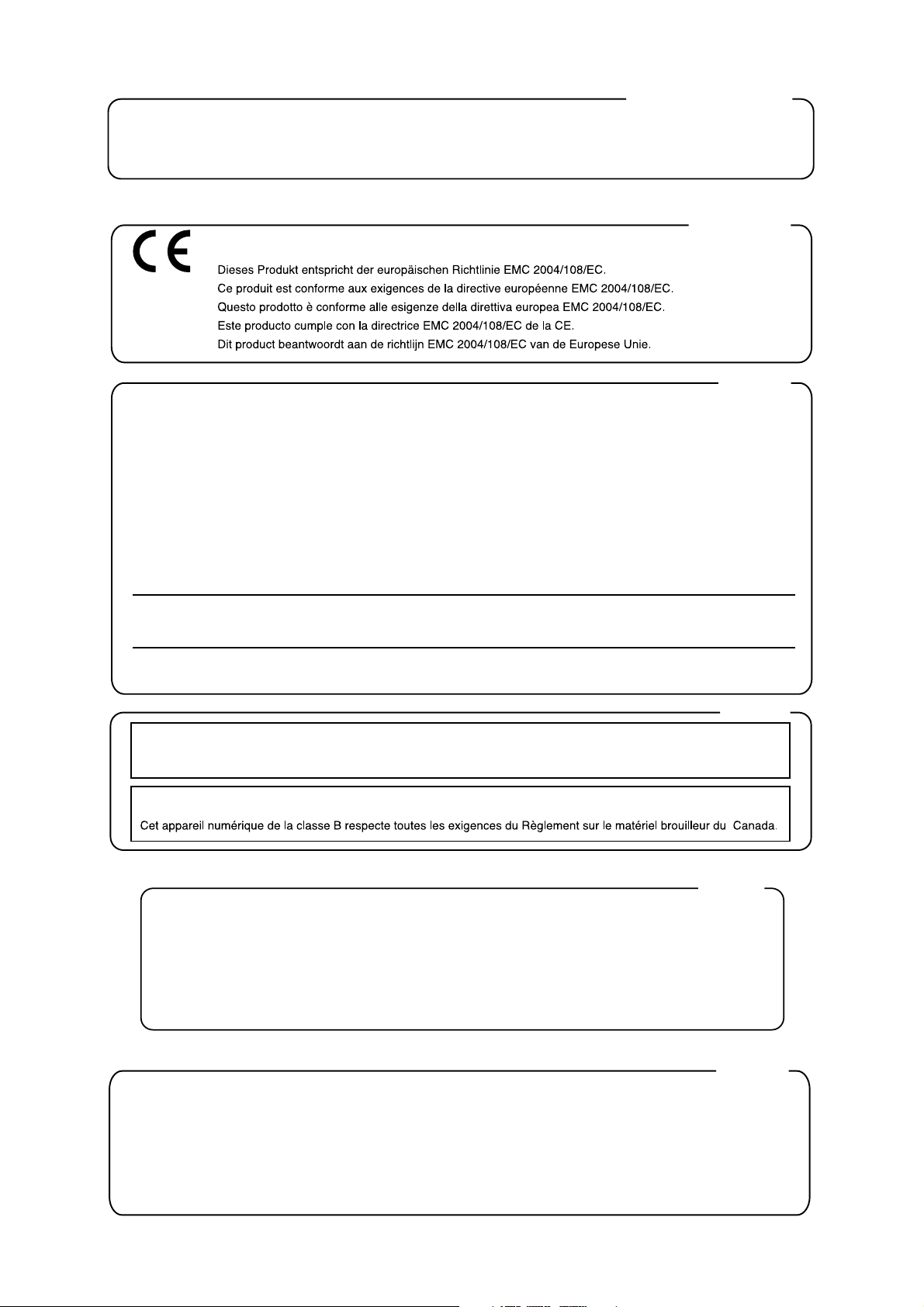
For C.A. US (Proposition 65
)
WARNING
This product contains chemicals known to cause cancer, birth defects and other reproductive harm, including lead.
For EU Countries
This product complies with the requirements of European Directive EMC 2004/108/EC.
For the USA
FEDERAL COMMUNICATIONS COMMISSION
RADIO FREQUENCY INTERFERENCE STATEMENT
This equipment has been tested and found to comply with the limits for a Class B digital device, pursuant to Part 15 of the
FCC Rules. These limits are designed to provide reasonable protection against harmful interference in a residential
installation. This equipment generates, uses, and can radiate radio frequency energy and, if not installed and used in
accordance with the instructions, may cause harmful interference to radio communications. However, there is no guarantee
that interference will not occur in a particular installation. If this equipment does cause harmful interference to radio or
television reception, which can be determined by turning the equipment off and on, the user is encouraged to try to correct the
interference by one or more of the following measures:
— Reorient or relocate the receiving antenna.
— Increase the separation between the equipment and receiver.
— Connect the equipment into an outlet on a circuit different from that to which the receiver is connected.
— Consult the dealer or an experienced radio/TV technician for help.
This device complies with Part 15 of the FCC Rules. Operation is subject to the following two conditions:
(1) This device may not cause harmful interference, and
(2) This device must accept any interference received, including interference that may cause undesired operation.
Unauthorized changes or modification to this system can void the users authority to operate this equipment.
This equipment requires shielded interface cables in order to meet FCC class B Limit.
For Canada
NOTICE
This Class B digital apparatus meets all requirements of the Canadian Interference-Causing Equipment Regulations.
AVIS
For the U.K.
IMPORTANT: THE WIRES IN THIS MAINS LEAD ARE COLOURED IN ACCORDANCE WITH THE FOLLOWING CODE.
BLUE:
BROWN:
As the colours of the wires in the mains lead of this apparatus may not correspond with the coloured markings identifying
the terminals in your plug, proceed as follows:
The wire which is coloured BLUE must be connected to the terminal which is marked with the letter N or coloured BLACK.
The wire which is coloured BROWN must be connected to the terminal which is marked with the letter L or coloured RED.
Under no circumstances must either of the above wires be connected to the earth terminal of a three pin plug.
NEUTRAL
LIVE
For the USA
DECLARATION OF CONFORMITY
Compliance Information Statement
Model Name :
Type of Equipment :
Responsible Party :
Address :
Telephone :
VIMA JM-8
Sound Module
Roland Corporation U.S.
5100 S. Eastern Avenue, Los Angeles, CA 90040-2938
(323) 890-3700
Page 3
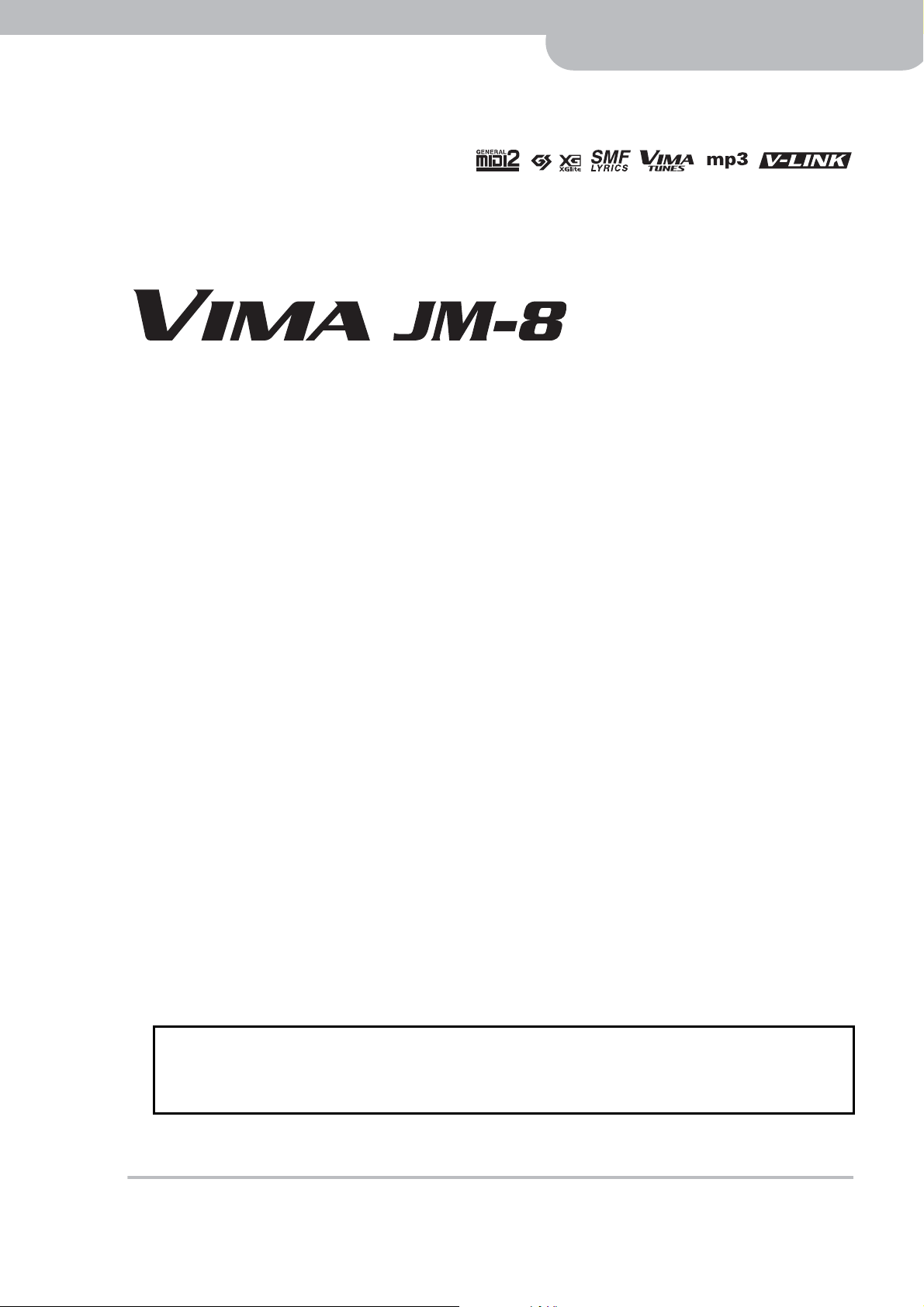
r
Copyright © 2009 ROLAND EUROPE. Tous droits réservés.
La reproduction de tout ou partie de ce document, sous quelque forme que ce soit, est strictement interdite sans l’accord préalable écrit de Roland Europe S.p.a.
Mode d’emploi
ENGLISH ENGLISH
Nous vous félicitons pour votre achat d’une station VIMA JM-8 Roland.
Le JM-8 est une station d’animation multimédia destinée à lire des fichiers audio (mp3 et WAV), ou SMF (Standard MIDI
Files). Son lecteur/graveur CD incorporé vous permet de mettre en lecture des CD audio ou des CD-ROMs, ainsi que de
graver vos propres CDs.
Le JM-8 est un ensemble musical karaoké très intégré, disposant de plusieurs entrées audio (pour micros, guitares ou
sources à niveau ligne), d’une fonction de réduction du signal central permettant de réduire la voix placée au centre
dans les morceaux, et de capacités de lecture SMF, avec modification de l’instrumentation et possibilités de « remix ».
Il vous permet d’exploiter des séquences vidéo extraites d’une caméra ou d’un lecteur DVD, ainsi que des diaporamas ou
le contenu visuel de morceaux VIMA TUNES. Vous pouvez également vous enregistrer de différentes manières. Un
grand écran tactile, des sons de qualité supérieure, des effets professionnels et un harmoniseur viennent parachever
l’équipement de cette station JM-8, qui met à votre disposition un ensemble multimédia complet, capable également
de servir de générateur de son dans un contexte professionnel.
■ Conventions utilisées dans ce manuel
• Les explications fournies ci-après utilisent des copies d’écran qui présentent un état générique de l’affichage. Vous
pouvez toutefois disposer d’une version plus récente du système (avec de nouveaux sons) susceptible de créer de légères différences, sans que cela constitue un problème.
• Les noms des boutons de la face avant sont indiqués entre crochets: [EXIT] par exemple. Les boutons virtuels appartenant à l’écran tactile sont encadrés comme[MENU] (police spécifique). Voir également à ce sujet: “Utilisation de l’écran
tactile du JM-8” p. 20.
Avant d’utiliser le JM-8, lisez attentivement les chapitres: Consignes d’utilisation, p. 7 et “Remarques importantes”
p. 7 qui contiennent des informations importantes sur la bonne utilisation de l’appareil. Pour en maîtriser toutes les
fonctionnalités, nous vous conseillons ensuite de lire ce manuel en totalité et de le conserver en lieu sûr pour pouvoir
vous y référer en cas de besoin.
ENGLISH ENGLISH
Page 4
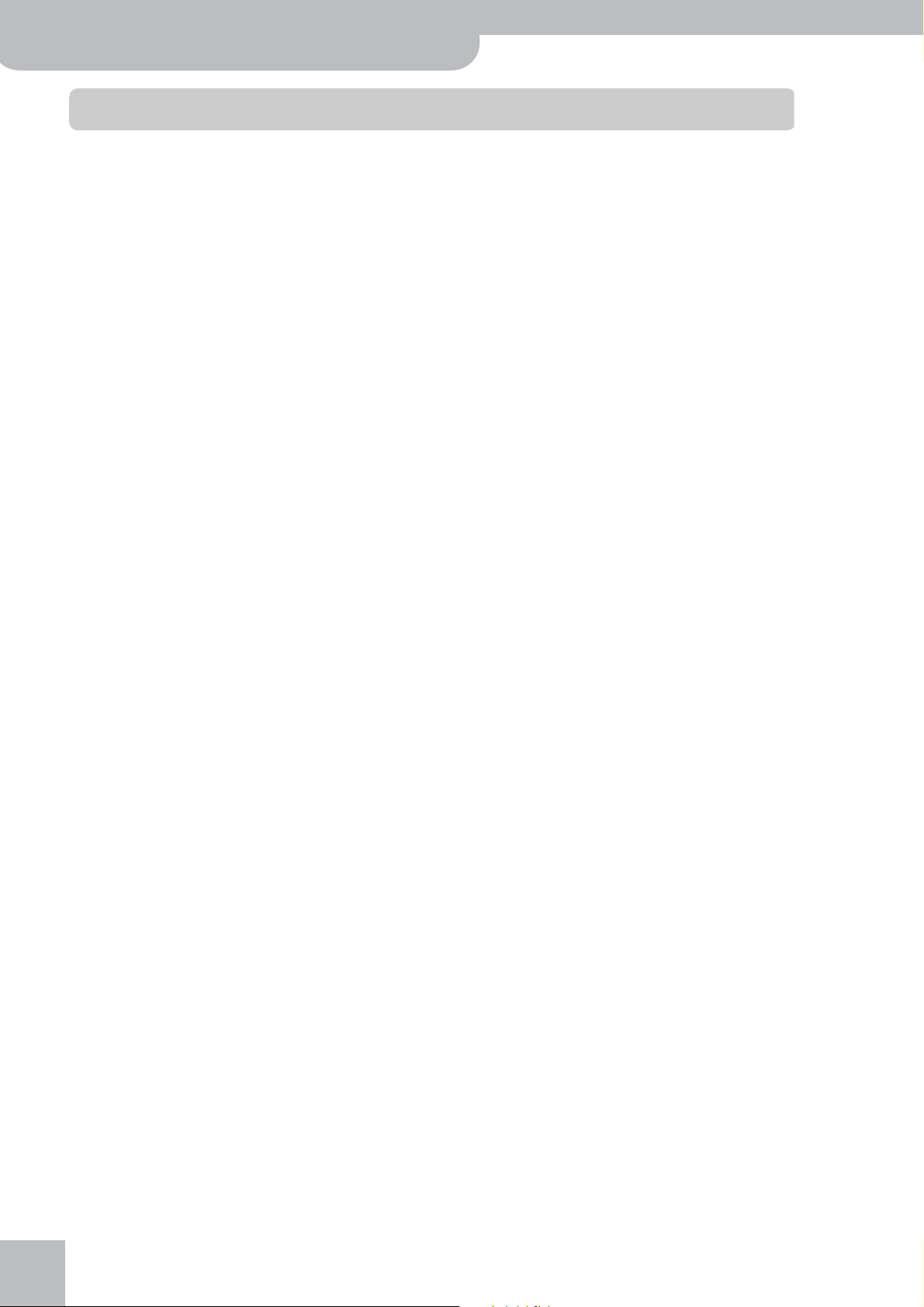
VIMA JM-8
Fonctionnalités – Une station musicale haut de gamme
Fonctionnalités – Une station musicale haut de gamme
Des possibilités de lecture polyvalentes
Le JM-8 peut lire aussi bien des fichiers audio (MP3 et
WAV) que des fichiers SMF à partir de son disque interne
de 20 Go, de CDs audio, de CD-ROMs, ou de supports de
stockages branchés en USB.
Deux entrées micros
Le JM-8 assure un traitement professionnel de la voix à
partir de deux entrées micro, d’effets vocaux et d’une
sortie vidéo destinée à l’affichage des paroles des chansons ou d’une partition sur écran externe. Il est idéal
pour une utilisation karaoké dans tous les lieux dédiés,
privés ou publics.
Le plaisir de se faire accompagner
Le JM-8 peut être relié à un téléviseur, un moniteur
informatique ou un projecteur vidéo pour afficher les
paroles du morceau en lecture, ou un diaporama adapté
à son atmosphère. Vous pouvez même utiliser des
séquences vidéo issues d’une caméra ou d’un DVD pour
illustrer votre musique.
La possibilité de régler le tempo ou la hauteur tonale du
morceau vous permet de vous adapter aux capacités
vocales et techniques du chanteur.
Cet appareil permet aussi de se passer de disques dédiés
au karaoké: sa fonction d’atténuation du signal central
“Center Cancel” réduit significativement le chant de la
plupart des fichiers audio (qu’il s’agisse de CDs ou d’un
signal reçu en temps réel).
L’enregistrement de vos prestations
Le JM-8 dispose de capacités d’enregistrement audio
permettant de traiter simultanément tous les signaux
qu’il est susceptible de retransmettre. Les fichiers WAV
résultants peuvent être lus sur le JM-8, gravés sur CD
audio, ou encore exploités par un ordinateur…
L’affichage externe des paroles, des VIMA TUNES
ou d’un contenu vidéo
Le JM-8 dispose de diverses fonctions vidéo permettant
l’affichage des paroles, d’images (.jpg), de partitions ou
d’un signal vidéo aussi bien sur son écran incorporé que
sur un écran externe (ou les deux). Les signaux vidéo
peuvent provenir d’un lecteur DVD externe, d’un CDROM (compatibilité VIMA TUNES), de caméras ou de lecteurs portables audio-vidéo.
Le JM-8 est également compatible V-LINK et autorise
des applications de contrôle vidéo créatives.
Des diaporamas personnalisés
Le JM-8 peut utiliser vos propres photos pour réaliser
des diaporamas qui s’afficheront en arrière plan pendant
que vous diffusez ou utilisez vos musiques favorites.
Vous pouvez aussi brancher directement votre appareil
photo numérique sur le port USB du JM-8 pour en
visualiser instantanément le contenu.
Plusieurs fonctions dédiées permettent également de
rendre ces diaporamas très attractifs (fonctions ANIME
et ZOOM/PAN).
Des effets dédiés destinés à mettre en valeur vos
prestations vocales ou instrumentales
Les deux entrées micro permettent de réaliser des duos
ou d’ajouter un autre signal audio.
Vous pouvez aussi vous harmoniser en chantant pardessus un fichier SMF, ajouter de la réverbération sur
votre voix ou la modifier de manière robotique ou en lui
attribuant une déformation ou une transposition.
L’entrée MIC 2 peut recevoir aussi bien un micro que le
signal d’une guitare électrique qui pourra aussi être
traité par un multieffets (chorus, flanger, etc.).
L’organisation de listes de lecture
La fonction « Playlist » du JM-8 permet de programmer
un spectacle ou une diffusion de musique d’ambiance
en continu dans des bars, des hôtels, des salles de concerts etc. Elle est également très pratique pour ne pas
avoir à charger les morceaux les uns après les autres en
utilisation sur scène.
Un espace de stockage illimité
Le JM-8 est doté d’un disque dur interne de 120 Go,
d’un lecteur CD (compatible CDs audio, CD-R/RW et
CD-ROMs) ainsi que d’un port USB sur lequel vous pouvez brancher d’autres unités de stockage: clé USB ou
appareil de photo numérique par exemple.
r
4
Le réarrangement des fichiers SMF
Le JM-8 peut mettre en lecture les fichiers SMF (Standard MIDI Files) mais il peut aussi les réorchestrer à partir d’instruments de grande qualité regroupés dans un
“SMF Makeup Tools”. Il met ainsi à la disposition de la
lecture SMF le meilleur de la technologie Roland en
matière de génération de sons.
Un générateur de son de qualité supérieure
Le générateur interne du JM-8 peut aussi être piloté par
MIDI (à partir d’un clavier ou d’un ordinateur compatible). Vous pouvez contrôler ainsi trois parties différentes
en temps réel, et un mode MIDI dédié lui permet même
de fonctionner en expandeur multitimbral 16 Parts.
Une interface utilisateur intuitive
L’ergonomie du JM-8 est destinée à mettre directement
à votre portée l’ensemble de ses contrôles. Le grand
écran tactile couleur y participe largement et donne
accès directement à toutes les fonctions de l’appareil.
…et plus encore
Il faudrait dix pages de plus pour décrire l’ensemble des
capacités et des avantages du JM-8. C’est pourquoi nous
préférons vous inviter à en prendre connaissance en
lisant ce manuel. Vous y découvrirez un instrument vraiment exceptionnel.
À vous de jouer!
Page 5
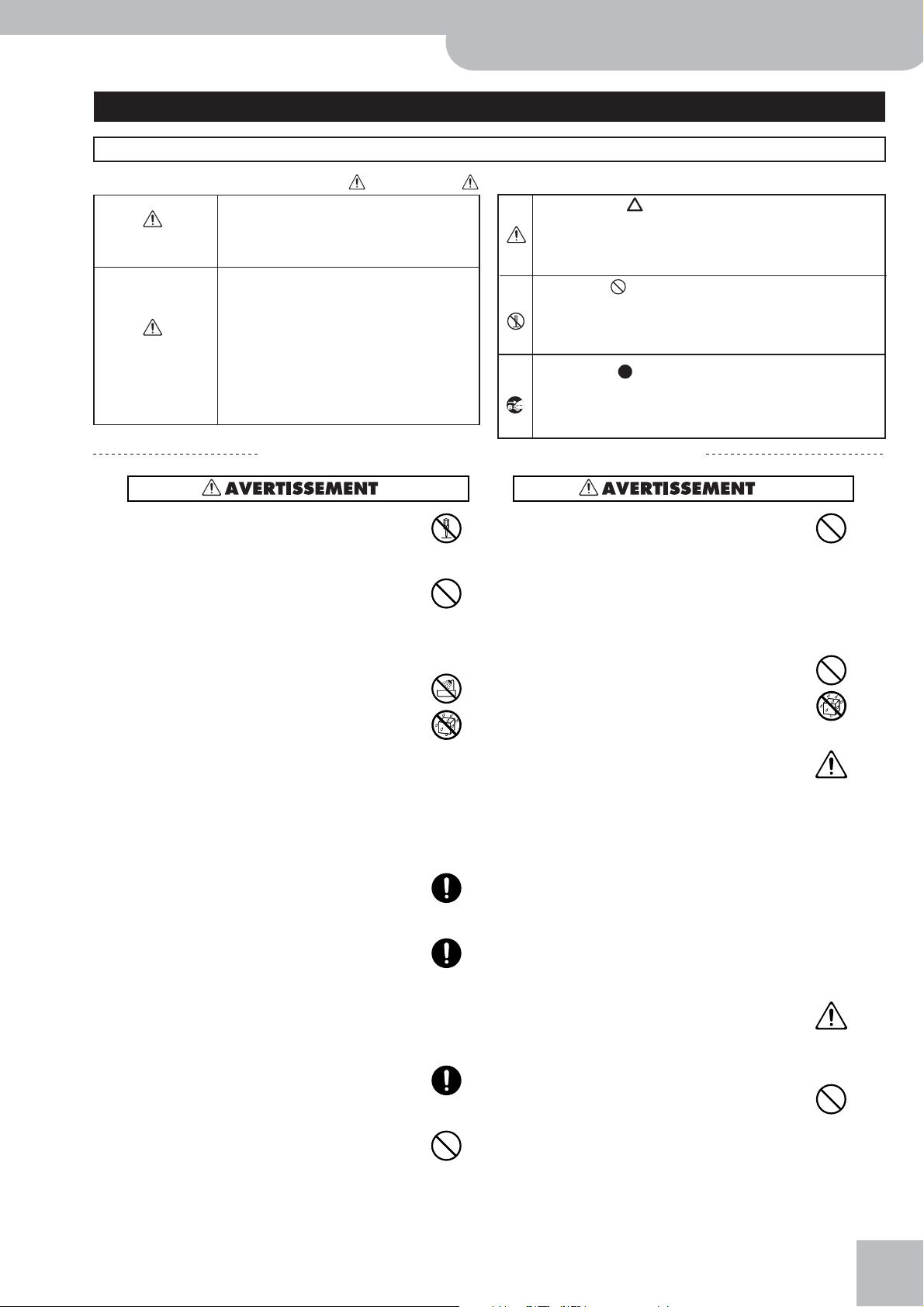
VIMA JM-8
r
Consignes d’utilisation
Consignes d’utilisation
CONSIGNES D'UTILISATION
INSTRUCTIONS POUR EVITER TOUT RISQUE D'INCENDIE, D'ÉLECTROCUTION OU DE BLESSURE
À propos des mentions AVERTISSEMENT et ATTENTION À propos des symboles
Le symbole signale des instructions ou des
avertissements importants dont le sens précis est fourni
par l'icône situé au centre du triangle. Dans le cas
ci-contre, il s'agit de précautions ou d'avertissements
généraux et de mises en gardes contre un danger.
Le symbole signale des éléments qui ne doivent pas
être enlevés ou ne doivent pas être touchés. Leur
nature est indiquée par l'icône situé au centre du cercle.
Dans le cas ci-contre, il signale que l'appareil ne doit
pas être démonté.
Le symbole l signale des éléments qui doivent être
manipulés ou mobilisés. Leur nature est indiquée par
l'icône situé au centre du cercle. Dans le cas ci-contre, il
signale que le cordon d'alimentation doit être
débranché de la prise secteur.
AVERTISSEMENT
ATTENTION
Signale des instructions avertissant
l'utilisateur d'un risque de mort ou de
blessures graves si l'appareil n'est pas
utilisé correctement.
Signale des instructions avertissant
l'utilisateur d'un risque de blessures ou
de dommages matériels si l'appareil
n'est pas utilisé correctement.
* « Dommages matériels » fait référence
aux dommages ou aux conséquences
sur les bâtiments et le mobilier ainsi
qu'aux animaux domestiques ou de
compagnie.
OBSERVEZ SCRUPULEUSEMENT LES INSTRUCTIONS SUIVANTES
• N’ouvrez en aucun cas l’appareil (ou son adaptateur)
.................................................................................................
• Ne tentez pas de réparer l’appareil et n’y faites aucune
modification (sauf dans le cas où le manuel vous donne
des instructions spécifiques dans ce sens). Adressez-vous
à votre centre de maintenance agréé pour toute réparation ou transformation (voir page « Information »).
.................................................................................................
• N’utilisez et n’entreposez pas l’appareil dans des lieux:
• soumis à des températures extrêmes (rayonnement
direct du soleil, système de chauffage)
• humides (salles de bains etc.)
• exposés à la pluie
• exposés à la vapeur ou à la fumée
• exposés au sel
• exposés au sable
• exposés à la poussière
• Soumis à un fort niveau de vibration.
.................................................................................................
• N’utilisez cet appareil que sur un plan horizontal et stable. Ne l’installez jamais sur un support risquant de basculer ou sur une surface inclinée.
.................................................................................................
• Utilisez exclusivement l’adaptateur secteur fourni avec
l’appareil et vérifiez que la tension secteur correspond
bien à celle indiquée sur le corps de cet adaptateur. Des
modèles différents pourraient présenter une polarité
inversée ou être prévus pour d’autres tensions et leur utilisation pourrait provoquer des dysfonctionnements,
endommager votre matériel, voire vous électrocuter.
.................................................................................................
• Utilisez exclusivement le cordon secteur fourni avec
l’appareil et ne l’utilisez pas sur un autre appareil.
.................................................................................................
• Prenez soin du cordon d’alimentation. Ne le faites pas
cheminer dans des endroits où il pourrait être tordu, piétiné ou écrasé par des objets lourds. Un câble endommagé peut facilement causer une électrocution ou un incendie!
.................................................................................................
• Cet appareil, qu’il soit utilisé seul ou en association avec
un amplificateur ou un casque, peut produire des
niveaux sonores susceptibles de provoquer des pertes
d’audition définitives. Ne l’utilisez jamais à fort niveau
pendant une longue période ou e toutes circonstances où
l’écoute deviendrait inconfortable. En cas de perte
d’audition ou en présence d’acouphènes, consultez
immédiatement un médecin spécialisé.
................................................................................................
• Veillez à ce qu’aucun objet (matériaux inflammables,
trombones, épingles) ni aucun liquide quel qu’il soit (eau,
sodas) ne pénètre dans l’appareil.
................................................................................................
• Mettez immédiatement l’appareil hors-tension,
débranchez le cordon d’alimentation et adressez-vous au
plus vite à votre revendeur, à un centre de maintenance
agréé ou à votre distributeur indiqué dans la page
« Information » dans les cas suivants:
• Le cordon d’alimentation ou sa prise ont été endom-
magés
• De la fumée ou une odeur inhabituelle sortent de
l’appareil
• Des objets ou des liquides étrangers ont été introduits
accidentellement dans l’appareil
• L’appareil a été exposé à la pluie ou à l’humidité
• L’appareil ne semble pas fonctionner normalement ou
ses performances semblent dégradées.
................................................................................................
• En présence de jeunes enfants, un adulte doit pouvoir
assurer une surveillance aussi longtemps que l’enfant
n’est pas capable de se servir de l’appareil en toute sécurité.
................................................................................................
• Protégez l’appareil des chocs violents.
(Ne le laissez pas tomber!)
................................................................................................
5
Page 6
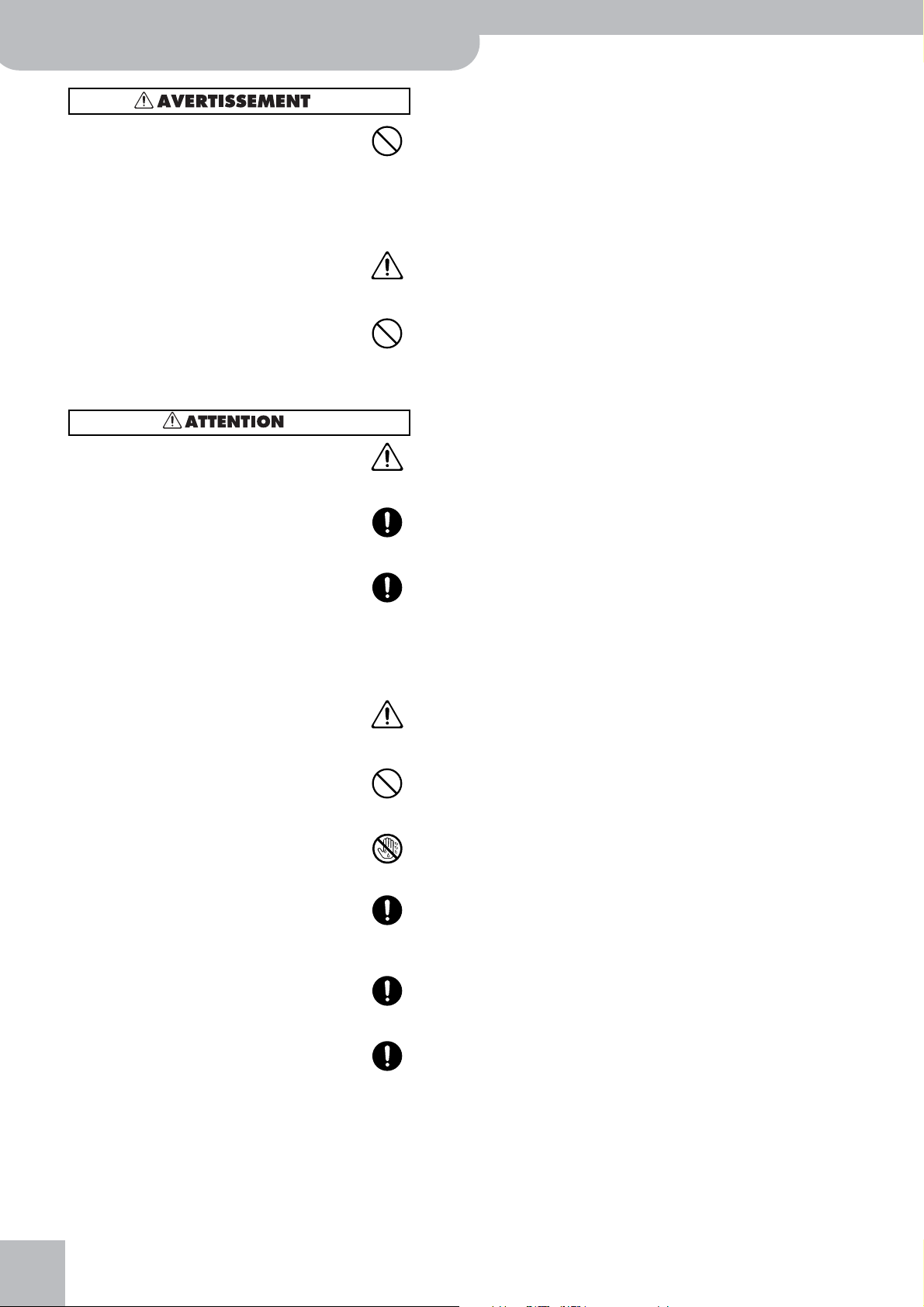
VIMA JM-8
Consignes d’utilisation
• Ne branchez pas l’appareil sur une prise déjà occupée par
de nombreux autres appareils. Faites particulièrement
attention lors de l’utilisation de pavés d’extension, à ne
pas dépasser la puissance admise tant par le prolongateur que par le circuit électrique. Une surcharge importante pourrait provoquer une surchauffe et faire fondre
l’isolant du cordon.
.................................................................................................
• Avant d’utilisez l’appareil dans un pays étranger, consultez votre revendeur, un centre de maintenance agréé ou
le distributeur Roland indiqué sur la page « Information ».
.................................................................................................
• Ne tentez JAMAIS de lire un CD-ROM dans un lecteur de
CD audio conventionnel. Le son résultant pourrait être de
niveau très élevé et serait susceptible d’endommager
aussi bien votre matériel que votre audition.
.................................................................................................
• N’installez l’appareil (et son adaptateur secteur) que dans
un emplacement qui ne gêne pas sa ventilation.
.................................................................................................
• Pour brancher et débrancher le cordon d’alimentation,
saisissez toujours la prise elle-même et non le câble.
.................................................................................................
• À intervalles réguliers vous devez débrancher la prise secteur de l’appareil et la nettoyer à l’aide d’un chiffon sec
pour éviter toute accumulation de poussière. Vous devez
également la débrancher si l’appareil doit rester inutilisé
pendant une longue période. L’accumulation de poussière au niveau des broches est susceptible de réduire
l’isolation et de provoquer des incendies.
.................................................................................................
• Évitez de pincer ou de coincer les connecteurs reliés à cet
appareil. Tenez-les hors de portée des enfants.
.................................................................................................
• Ne montez jamais sur l’appareil. Ne déposez pas non plus
d’objets lourds dessus.
.................................................................................................
• Ne manipulez jamais le cordon ou la prise d’alimentation
avec les mains humides quand vous êtes amené à le
brancher ou à le débrancher.
.................................................................................................
• Avant de déplacer l’appareil, débranchez le cordon d’alimentation et retirez toutes les connexions aux autres
appareils.
.................................................................................................
• Avant de nettoyer l’appareil, mettez-le hors tension et
débranchez-le (see p. 19).
.................................................................................................
• En cas de risque d’orage, éteignez l’appareil et débranchez physiquement son cordon d’alimentation.
.................................................................................................
r
6
Page 7
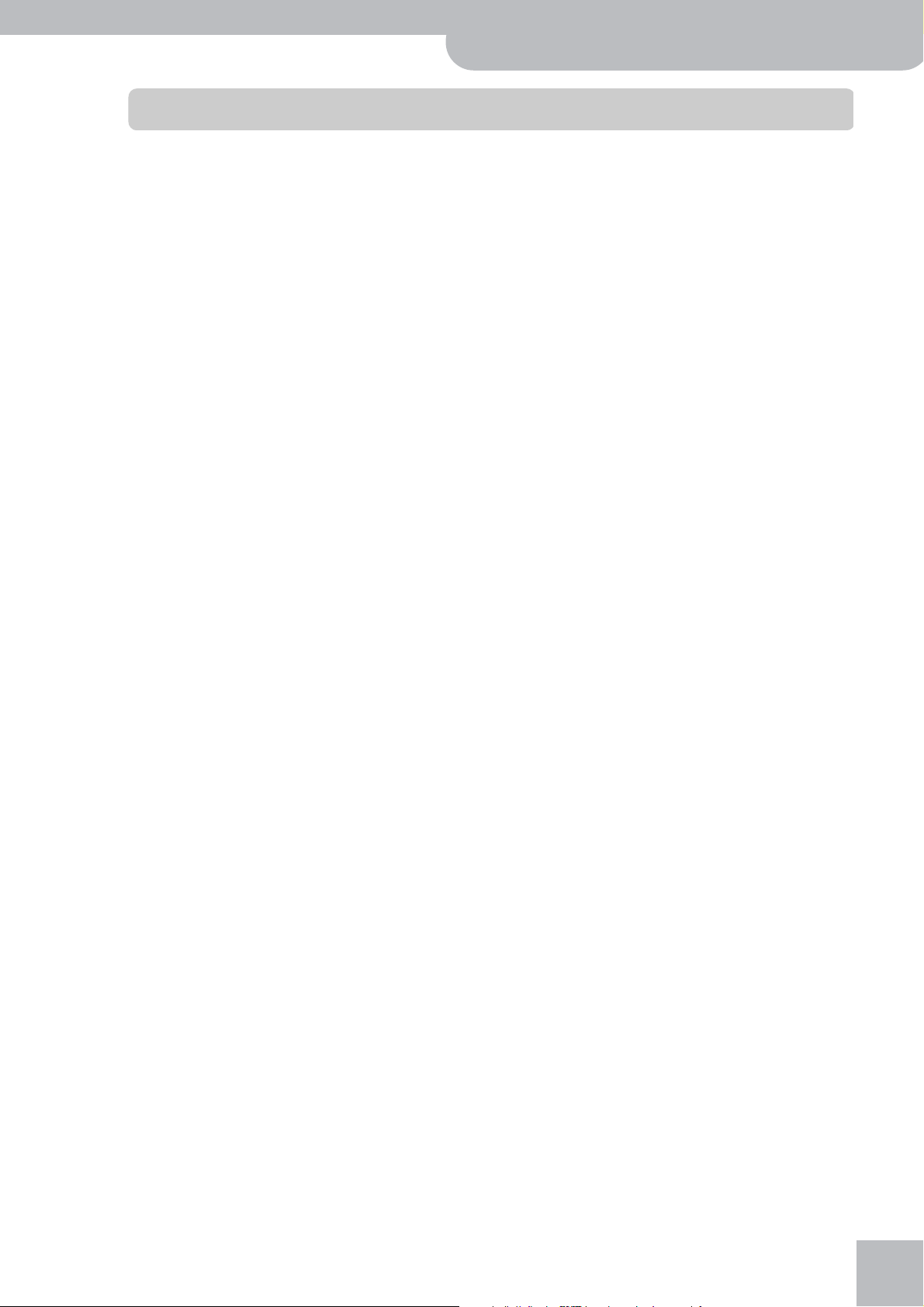
VIMA JM-8
Remarques importantes
Remarques importantes
En plus des recommandations du chapitre « Consignes d’utilisation », p. 7, lisez et tenez compte de ce qui suit:
r
Alimentation
• Ne connectez jamais ce produit sur une prise secteur appartement
à un circuit sur lequel sont branchés des appareils contenant un
inverseur (frigo, machine à lessiver, four à micro-ondes ou climatisation), voire un moteur. Ils peuvent en effet générer des parasites
qui pourraient entraîner des dysfonctionnements. S’il vous est
impossible d’utiliser une prise secteur faisant partie d’un autre circuit, nous vous conseillons d’insérer un filtre antiparasite entre ce
produit et la prise.
302
• Une chauffe modérée de l’alimentation est normale quand elle est
sous tension.
• Avant tout branchement aux autres appareils, veillez à toujours
mettre l’appareil hors tension et à débrancher toute autre unité
qui pourrait lui être relié.
Positionnement
• L’utilisation de cet appareil à proximité d’amplificateurs ou de
grosses alimentations peut induire un ronflement. Pour résoudre
ce problème, modifiez son orientation ou éloignez-le de la source
d’interférences.
• Ce produit peut causer des interférences lors de la réception radio
ou télévisée. Ne vous en servez pas à proximité de tels récepteurs.
• Des parasites peuvent apparaître si vous utilisez des moyens de
communication sans fil (tel qu’un téléphone mobile) à proximité
de ce produit. Ils peuvent survenir au début d’un appel (donné ou
reçu) ou durant la conversation. En cas de problème, éloignez le
téléphone portable de ce produit ou coupez-le.
• Observez les précautions suivantes pour l’utilisation du port
EXTERNAL MEMORY (USB) et du lecteur CD du JM-8. Pour plus de
détails, reportez-vous aux paragraphes: “Utilisation de supports
mémoires USB” et “Utilisation du lecteur CD” p. 8.
• Ne positionnez pas l’appareil à proximité de sources de rayon-
nement électromagnétique intense (haut-parleurs par ex.).
• Installez l’appareil sur une surface plane et stable.
• Ne déplacez pas l’appareil et ne le soumettez à aucune vibration
pendant que le lecteur est actif.
• Lorsque vous déplacez ce produit en le soumettant à une forte différence de température et/ou d’humidité, de la condensation peut
apparaître à l’intérieur. Une utilisation de l’appareil dans cet état
peut entraîner des pannes ou des dommages. Avant de l’utiliser,
laissez-le reposer quelques heures jusqu’à ce que la condensation
se soit évaporée.
• Selon la nature et la température de la surface sur laquelle vous
posez l’appareil, ses pieds caoutchouc peuvent marquer ou provoquer une décoloration locale.
Pour l’éviter vous pouvez placer une pièce de tissu ou de feutre
sous l’appareil, mais vous devrez alors veiller à ce que cela ne provoque pas son glissement ou sa chute.
Entretien
• Nettoyez l’appareil à l’aide d’un chiffon doux et sec. En cas de
taches tenaces, utilisez un chiffon légèrement humidifié. Essuyezle ensuite à l’aide d’un chiffon doux et sec.
•
N’utilisez en aucun cas de dissolvants, substances alcoolisées ou
volatiles de quelque sorte que ce soit pour éviter tout risque de
décoloration ou d’altération de l’esthétique de l’appareil
.
• Souvenez-vous que les données présentes dans la mémoire interne
de l’appareil peuvent se retrouver effacées par une éventuelle opération de maintenance. Vos données importantes doivent toujours
être sauvegardées sur clé USB ou notées sur un tableau. Nos services techniques veillent autant que possible à ne pas effacer vos
données mais dans certains cas (en particulier quand un circuit lié
à la mémoire est hors service) la restitution peut se retrouver
impossible et la société Roland ne saurait alors être tenue pour
responsable d’une telle perte de données.
Précautions supplémentaires
• N’oubliez pas que le contenu de la mémoire peut être irrémédiablement perdu suite à un dysfonctionnement ou à un fonctionnement incorrect de l’appareil. Pour réduire tout risque de perte de
données importantes, nous vous recommandons d’effectuer périodiquement un archivage de ces données.
• Manipulez les divers boutons de votre appareil avec modération, et
procédez de même pour ce qui concerne les prises et les connecteurs. Un excès de brutalité peut endommager irrémédiablement
ces divers éléments.
• Ne soumettez l’écran à aucune pression ni à aucun choc direct.
• Lors du branchement ou du débranchement des câbles, saisissezles par la prise elle-même et ne tirez jamais sur le câble. Vous éviterez ainsi de provoquer des courts-circuits ou d’endommager les
éléments internes du connecteur.
• Afin d’éviter de gêner vos voisins, essayez d’utiliser votre appareil à
un volume raisonnable. Il peut parfois être préférable d’utiliser le
casque (surtout quand vous jouez la nuit).
• Pour transporter l’appareil, utilisez de préférence l’emballage et les
éléments de conditionnement d’origine. Sinon, procurez-vous un
emballage équivalent.
• Certains câbles de connexion contiennent des résistances. Ne vous
servez pas de câbles contenant des résistances pour connecter ce
produit. De tels câbles engendrent un volume extrêmement bas
voire inaudible. Pour en savoir plus sur les caractéristiques d’un
câble, veuillez contacter son fabricant.
• N’utilisez que le modèle de pédale (Roland DP-series, BOSS FS-5U;
vendues séparément). Tout autre modèle serait susceptible de
créer des dysfonctionnements et/ou d’endommager le JM-8.
Vidéo et écran tactile
• Pour garantir la meilleure qualité d’image possible, le JM-8 utilise
un écran TFT à cristaux liquides. Par nature il peut comporter quelques pixels éteints ou au contraire allumés en permanence, ce qui
ne constitue pas un défaut ou un dysfonctionnement.
• Vous pouvez essuyer les traces sur l’écran à l’aide de produits à
base d’éthanol, mais vous ne devez pas laisser ce produit pénétrer
dans l’appareil par les joints de l’écran sous peine de dysfonctionnements. N’utilisez pas de détergents ou solvants organiques
autres que de l’alcool éthylique (éthanol).
Unités de stockage branchées sur le port EXTERNAL MEMORY du JM-8
• Le JM-8 permet de brancher des supports de stockage sur son port
USB comme des clés USB ou des disques durs. Vous pouvez les
acheter chez un revendeur en informatique ou chez un photographe etc.
• Bien que vous puissiez utiliser des disques durs externes d’une
capacité supérieure à 120 Go, souvenez-vous que le JM-8 ne peut
gérer plus de 120 Go de données (formatées en FAT-32).
7
Page 8
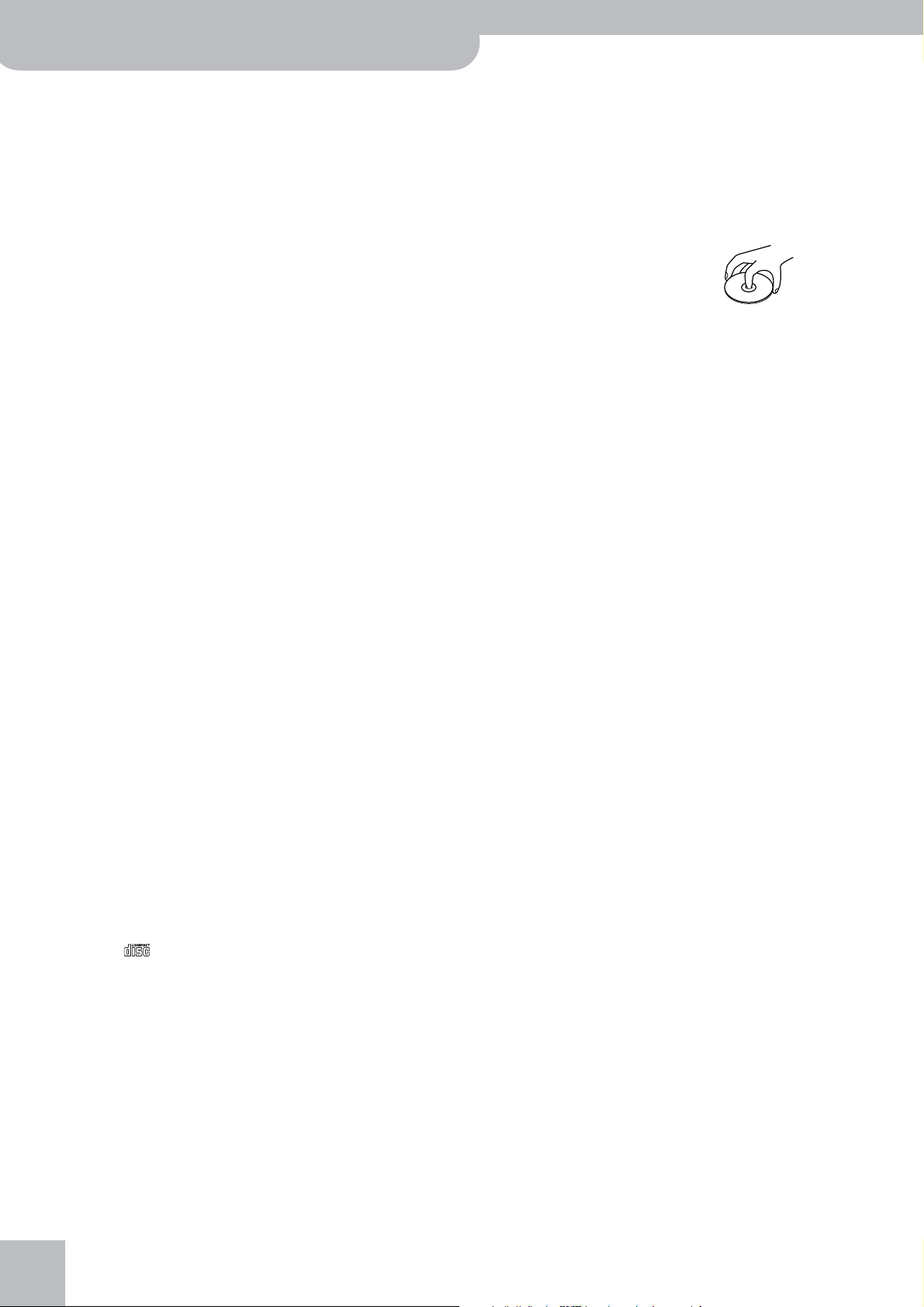
VIMA JM-8
Remarques importantes
Utilisation de supports mémoires USB
• Utilisez de préférence des clés USB de marque Roland. Nous ne
pouvons garantir le bon fonctionnement de matériels d’autres
marques.
• Insérez la clé USB fermement et à fond mais sans brutalité dans le
port EXTERNAL MEMORY.
• Ne touchez jamais ses contacts. Veillez également à ce qu’ils restent propres.
• Les clés USB sont constituées d’éléments de précision. Maniez-les
avec précaution en respectant les points suivants:
• Pour éviter d’endommager les clés avec de l’électricité statique,
veillez à décharger toute électricité statique de votre propre
corps avant de les manier.
• Ne touchez pas les contacts des clés et évitez qu’ils n’entrent en
contact avec du métal.
• Évitez de plier, de laisser tomber ou de soumettre les clés à des
chocs violents ou de fortes vibrations.
• Ne laissez pas les clés en plein soleil, dans des véhicules fermés
ou d’autres endroits de ce type.
• Les clés ne doivent pas être mouillées.
• Ne démontez et ne modifiez pas les clés.
• Pour brancher votre clé USB, présentez-la horizontalement en face
du port EXTERNAL MEMORY du JM-8 et insérez-la sans brutalité.
Le connecteur pourrait être endommagé par une insertion en
force.
• N’insérez aucun autre type d’objet qu’un connecteur USB standard
dans ce port (fils, objets métalliques ou autres) sous peine de
l’endommager.
• Ne soumettez la clé ou le port USB à aucune contrainte excessive.
• Ne reliez pas le port USB du JM-8 à un concentrateur (hub) USB.
Utilisation du lecteur CD
Manipulation des CD-R/RW
• Installez l’appareil sur une surface plane et stable.
• N’éteignez pas le JM-8 avant d’avoir éjecté tout disque qu’il contiendrait.
• Lorsque vous déplacez ce produit en le soumettant à une forte différence de température et/ou d’humidité, de la condensation peut
apparaître dans le lecteur. Une utilisation de l’appareil dans cet
état peut entraîner des pannes ou des dommages. Avant de l’utiliser, laissez-le reposer quelques heures jusqu’à ce que la condensation se soit évaporée.
• Pour insérer un disque, insérez-le doucement mais fermement
dans le lecteur: il se met en place automatiquement. Pour le retirer, appuyez sur le bouton EJECT.
• Toute tentative d’éjection pendant qu’une lecture est en cours fait
apparaître un message d’erreur sur l’écran.
• Pour insérer un CD, présentez-le horizontalement en face du lecteur du JM-8 et insérez-la sans brutalité.
• N’insérez aucun autre type d’objet qu’un CD standard portant le
logo “ ” (fils, objets métalliques ou autres) dans ce lecteur
sous peine de l’endommager.
• Ne déplacez pas l’appareil et ne le soumettez à aucune vibration
pendant que le lecteur est actif.
• La lentille du lecteur est protégée contre l’empoussièrement. N’utilisez pas de systèmes de nettoyage qui ne pourraient que créer des
dysfonctionnements.
Manipulation des CD-R/RW & CD-ROM
• Lors de l’utilisation des CDs, veillez à respecter les points suivants:
• Ne touchez pas la face enregistrée du disque.
• Ne l’exposez pas à la poussière.
• Ne le laissez pas au soleil ou dans un véhicule immobilisé.
• Évitez de toucher ou de rayer la face brillante (codée) du disque.
Les CD-ROMs sales ou endommagés peuvent se révéler impossibles
à lire. Nettoyez-les éventuellement à l’aide d’un kit de nettoyage
spécialisé du commerce.
•
Rangez les disques dans leur boîtier.
• Ne laissez pas un disque inutilement dans le lecteur pen-
dant une longue période
• Déformer un CD peut le rendre illisible ou créer des dysfonctionnements.
• La manipulation d’un CD se fait en insérant
l’index dans le trou central et en le saisissant par
le bord externe avec les autres doigts. Veillez à ne
pas le marquer par des empreintes ou des rayures
sur la face enregistrée.
• Ne jetez pas les CDs et ne les empilez pas.
• Ne placez pas d’objets lourds dessus et ne les soumettez à aucun
choc.
• N’apposez aucune étiquette sur le disque.
• N’écrivez sur le CD qu’à l’aide d’un stylo-feutre doux à l’exclusion
de tout autre instrument pointu.
• Lisez les consignes de sécurité apposées sur la boîte du CD avant
toute utilisation.
.
Utilisation du disque dur
• Quand un disque dur est en panne, toutes les données qu’il contient sont susceptibles d’être perdues définitivement.
Tous les disques durs sont susceptibles de problèmes matériels à
tout moment. Nous conseillons vivement de ne pas les considérer
comme un support de stockage permanent mais plutôt comme un
espace temporaire. Nous conseillons également d’effectuer des
sauvegardes de vos données importantes sur d’autres supports
externes. Pour plus de détails sur la manière d’effectuer de telles
copies, voir p. 76.
Roland ne saurait être tenu pour responsable de quelque manière
pour d’éventuelles pertes de données ou d’enregistrements dues à
un dysfonctionnement ou à un problème matériel lié au disque
dur, pas plus que pour les conséquences induites de ces pertes de
données.
• Certaines procédures ou conditions d’utilisation peuvent provoquer une corruption des données enregistrées sur le disque, des
dysfonctionnements ou des dommages matériels. Veillez dans tous
les cas à respecter scrupuleusement les précautions ci-après:
• Ne mettez jamais le JM-8 hors-tension pendant qu’une lecture
ou une écriture de données sont en cours sur le disque dur.
• Ne soumettez l’appareil à aucune vibration ni aucun choc pen-
dant que le disque est actif.
• Vérifiez que les orifices de ventilation des panneaux supérieur
et inférieur ne sont pas obstrués.
• Ne soumettez pas cet appareil à des températures extrêmes,
comme l’intérieur d’un véhicule au soleil en été ou à des froids
intenses à l’extérieur en hiver.
• Ne le soumettez pas non plus à des variations rapides des con-
ditions de température et d’humidité.
• Veillez à ce que le circuit électrique sur lequel est branché
l’appareil ne puisse pas faire l’objet de coupures intempestives.
• Ne déplacez pas l’appareil pendant qu’il est sous tension ou
immédiatement après l’avoir mis hors-tension. Pour le transporter, commencez par le mettre hors-tension et confirmez que
son affichage s’est bien éteint correctement, puis débranchez-le
et attendez au moins deux minutes avant de le déplacer.
• Les procédures ci-après sont réservées aux cas d’urgence et ne doivent pas être mises en œuvre en utilisation normale.
• Si l’appareil ne répond plus aux commandes normales ou
n’achève pas convenablement ses opérations, éteignez-le. Voir
“Mise hors-tension” p. 19.
r
8
Page 9
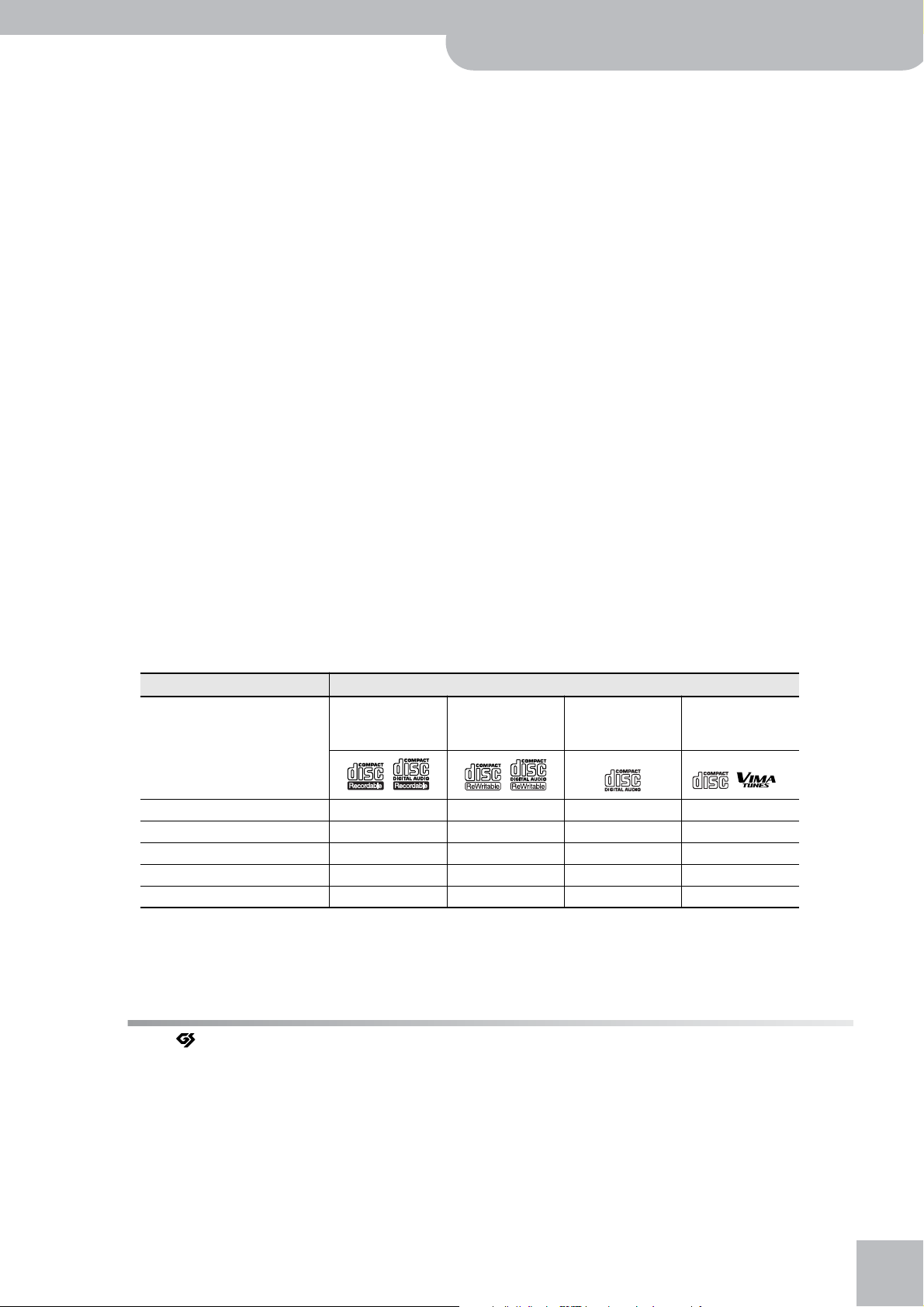
VIMA JM-8
• GS ( ) est une marque déposée de Roland Corporation.
• Microsoft et Windows sont des marques déposées de Microsoft Corporation.
• Les copies d’écran de ce document sont conformes aux standards dictés par Microsoft Corporation.
• Apple et Macintosh sont des marques déposées de Apple Inc.
• Mac OS est une marque déposée de Apple Inc.
• Tous les autres noms de produits cités dans ce document sont la propriété de leurs ayants-droit.
• La technologie de compression audio MPEG Layer-3 est sous licence de Fraunhofer IIS Corporation et THOMSON Multimedia Corporation.
• Ce produit utilise certains logiciels du “Independent JPEG Group”.
• Copyright © 2003 par Bitstream, Inc. Tous droits réservés. Bitstream Vera est une marque déposée de Bitstream, Inc.
r
Remarques importantes
• Si l’appareil ne fonctionne toujours pas normalement à la
remise sous tension, le disque dur est peut-être endommagé.
Adressez-vous à votre revendeur ou à un centre de maintenance agréé Roland. Notez qu’il peut être impossible de récupérer vos données et qu’elles peuvent être définitivement perdues.
Rayonnement électromagnétique
• Le rayonnement électromagnétique peut perturber les performances audio de l’appareil: bruit parasite ajouté. Le diagnostic repose
sur le fait que l’arrêt du champ magnétique provoquera l’arrêt du
bruit.
Autorisations et copyright
• L’enregistrement, la diffusion, la location ou la distribution
d’œuvres (musicales, visuelles, radiodiffusées ou scéniques) dont le
copyright est détenu par une tierce partie sans son autorisation
sont interdits par la loi. Ce produit ne comporte pas de protection
SCMS pour ne pas empêcher la création par le JM-8 de musiques
originales qui ne violent pas les règles du copyright.
• Cet appareil peut être utilisé pour effectuer des enregistrements
sans subir les contraintes du système de protection anti-copie. Il
est en effet destiné à la création musicale ou vidéo et n’est donc
pas soumis à ces restrictions dans la mesure où il est prévu pour
enregistrer des œuvres (vos propres créations par exemple), qui ne
violent pas de copyrights détenus par une tierce partie.). N’utilisez
pas cet appareil d’une manière qui puisse violer des copyrights
détenus par des tierces parties. Nous ne saurions en aucun cas être
tenus pour responsables d’utilisations frauduleuses de cet appareil.
Consultez un spécialiste du copyright ou les publications spécialisées pour connaître la manière d’obtenir des autorisations de la
part des détenteurs de copyright.
Formats de fichiers images compatibles
• Vous pouvez utiliser les fichiers images suivants:
• Fichiers JPG d’une taille maximum de 3Mo
• largeur max.: 5120 pixels, hauteur max.: 3840 pixels. Toutes les
images sont recadrées temporairement pour tenir dans l’écran
du JM-8. L’utilisation du rapport 800 x 480 pixels et de ses multiples exacts est recommandée.
• N’utilisez pas le mode « progressif » du format JPG pour une utilisation sur le JM-8.
• En présence d’images de formats différents dans un diaporama,
certaines transitions peuvent donner des résultats médiocres.
Fichiers audio
• Vous pouvez utiliser les fichiers audio suivants:
• format WAV
• 16 bits linéaire
• Fréquence d’échantillonnage de 44,1 kHz
• Stéréo/mono
• Fichiers MP3:
• MPEG-1 Audio Layer 3
• Fréquence d’échantillonnage: 8/11,025/12/16/22,05/24/32/
44,1/48kHz
• Résolution: 32/40/48/56/64/80/96/112/128/160/192/224/256/
320kbps, VBR (variable bit rate)
Formats SMF compatibles
• Format 0/1
Types de CDs utilisables pour l’enregistrement et la lecture
Le JM-8 accepte les supports ci-dessous. Ce tableau indique les fonctions autorisées pour chacun d’eux.
Fonction Media
CD-R
8x en lecture
4x en écriture
Enregistrement ✔ ✔
Lecture ✔ ✔ ✔
Création d’un CD audio original ✔ ✔
Duplication d’un CD audio ✔ ✔
Lecture d’un CD de données ✔ ✔ ✔
• Nous ne pouvons garantir qu’un CD audio créé par le JM-8 puisse être lu par tous les lecteurs CD existants. Selon que ceux-ci sont ou non compatibles avec des disques CD-R/RW ou CD audio seuls, le contexte peut varier.
• Le JM-8 ne permet pas d’effacer un disque CD-R/RW.
CD-RW
8x en lecture
4x en écriture
CD audio CD-ROM/VIMA
8x en lecture
9
Page 10
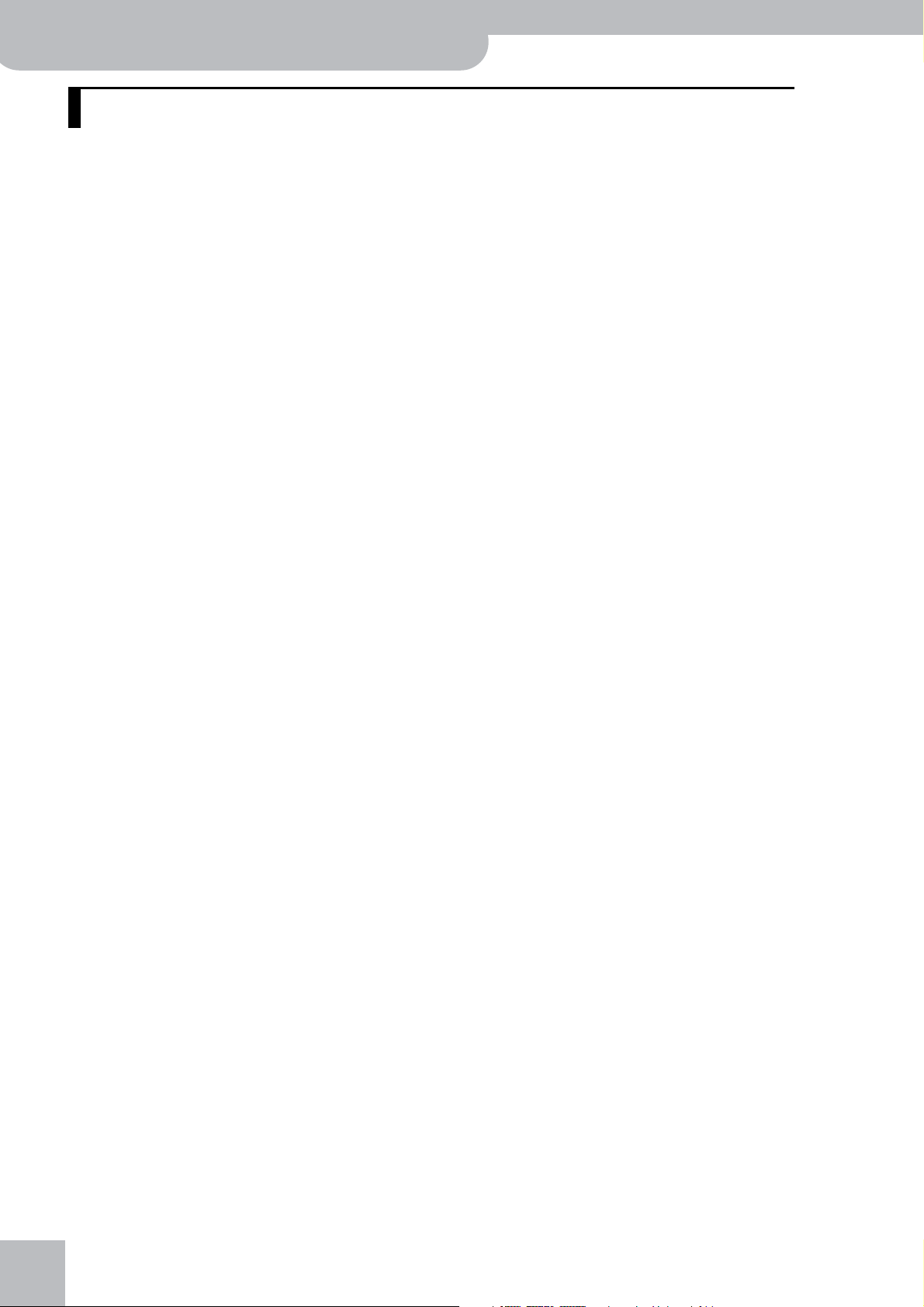
VIMA JM-8
Sommaire
Fonctionnalités - Une station musicale haut de gamme
Consignes d’utilisation . . . . . . . . . . . . . . . . . . . . . . . 5
Remarques importantes . . . . . . . . . . . . . . . . . . . . . . 7
1. Description de l’appareil . . . . . . . . . . . . . . . . . . . . 12
Face avant . . . . . . . . . . . . . . . . . . . . . . . . . . . . . . . . . . . 12
Face latérale gauche. . . . . . . . . . . . . . . . . . . . . . . . . . . 13
Face latérale droite . . . . . . . . . . . . . . . . . . . . . . . . . . . . 13
Face arrière. . . . . . . . . . . . . . . . . . . . . . . . . . . . . . . . . . . 14
2. Prise en main du JM-8 . . . . . . . . . . . . . . . . . . . . . . 15
Branchement de sources audio externes sur le JM-8
Branchement d’un micro. . . . . . . . . . . . . . . . . . . . . . . . . . . 15
Branchement d’un ampli, d’enceintes amplifiées
ou d’une console de mixage . . . . . . . . . . . . . . . . . . . . . . . .16
Branchement d’un écran externe ou d’une TV. . . . . 16
Branchement d’un téléviseur . . . . . . . . . . . . . . . . . . . . . . .16
Branchement d’un écran externe. . . . . . . . . . . . . . . . . . . .16
Mise hors-tension de l’écran externe . . . . . . . . . . . . . . . . 16
Branchement de sources vidéo sur le JM-8 . . . . . . . 17
Branchement d’un caméscope . . . . . . . . . . . . . . . . . . . . . .17
Branchement d’un lecteur DVD . . . . . . . . . . . . . . . . . . . . .17
Branchement d’un lecteur audio/vidéo portable. . . . . . . 17
Commande au pied optionnelle . . . . . . . . . . . . . . . . . 17
Branchement de l’adaptateur secteur . . . . . . . . . . . . 18
Mise à la terre . . . . . . . . . . . . . . . . . . . . . . . . . . . . . . . . . . . . 18
Mise sous/hors-tension . . . . . . . . . . . . . . . . . . . . . . . . 18
Mise sous tension . . . . . . . . . . . . . . . . . . . . . . . . . . . . . . . . .18
Mise hors-tension. . . . . . . . . . . . . . . . . . . . . . . . . . . . . . . . . 19
Réglage du volume . . . . . . . . . . . . . . . . . . . . . . . . . . . . 19
Écoute au casque . . . . . . . . . . . . . . . . . . . . . . . . . . . . . 19
Demo-présentation du JM-8 . . . . . . . . . . . . . . . . . . . 20
Utilisation de l’écran tactile du JM-8 . . . . . . . . . . . . 20
Paramètres « BASIC » . . . . . . . . . . . . . . . . . . . . . . . . . . . . . . 20
Paramètres « ADVANCED ». . . . . . . . . . . . . . . . . . . . . . . . . . 20
Retour à la page par défaut . . . . . . . . . . . . . . . . . . . . . . . . 21
3. Mise en lecture de morceaux . . . . . . . . . . . . . . . . 22
Espaces de stockage du JM-8 . . . . . . . . . . . . . . . . . . . 22
Formats de fichiers compatibles. . . . . . . . . . . . . . . . . 22
Lecture des morceaux du disque interne . . . . . . . . . 23
Si votre morceau (ou dossier) n’apparaît pas. . . . . . . . . .24
Mise en lecture d’un CD. . . . . . . . . . . . . . . . . . . . . . . . 24
Lecture de morceaux sur une clé USB. . . . . . . . . . . . 25
Utilisation d’une source audio externe . . . . . . . . . . . 26
4. Chanter en vous faisant accompagner. . . . . . . . . 27
Préparation d’une prestation . . . . . . . . . . . . . . . . . . . 27
Branchements et réglages de base. . . . . . . . . . . . . . . . . . .27
Ajout d’effets . . . . . . . . . . . . . . . . . . . . . . . . . . . . . . . . . 28
Choix d’une autre réverbération. . . . . . . . . . . . . . . . . . . . . 28
Ajout d’un effet guitare. . . . . . . . . . . . . . . . . . . . . . . . . . . . 29
Harmonisation et effets vocaux . . . . . . . . . . . . . . . . . 30
Modification de la voix/harmonisation . . . . . . . . . . . . . . . 30
Égalisation des micros . . . . . . . . . . . . . . . . . . . . . . . . . 32
Utilisation de morceau du commerce pour
faire un karaoké (Center Cancel). . . . . . . . . . . . . . . . 32
Karaoké à partir de fichiers SMF (Melody Mute) . . . 33
Choix de la Part à muter . . . . . . . . . . . . . . . . . . . . . . . . . . . 33
Transposition du morceau (Key Control). . . . . . . . . . 34
. . . . 4
. . . 15
Changement du tempo du morceau
(playback speed) . . . . . . . . . . . . . . . . . . . . . . . . . . . . . . 34
Affichage des paroles et des accords . . . . . . . . . . . . 35
Affichage des paroles et des accords sur l’écran
incorporé et réglages associés. . . . . . . . . . . . . . . . . . . . . . .35
Affichage miroir de celui du grand écran . . . . . . . . 36
5. Enregistrement audio de votre prestation . . . . . .37
Enregistrement . . . . . . . . . . . . . . . . . . . . . . . . . . . . . . . 37
Gravure du CD. . . . . . . . . . . . . . . . . . . . . . . . . . . . . . . . 38
Sauvegarde en tant que fichier audio. . . . . . . . . . . . 38
6. Ajout d’illustrations à la musique . . . . . . . . . . . . .40
Généralités. . . . . . . . . . . . . . . . . . . . . . . . . . . . . . . . . . . 40
Défilement automatique (Diaporama) . . . . . . . . . . . 40
Diaporama VIMA TUNES . . . . . . . . . . . . . . . . . . . . . . . . . . .40
Diaporama de documents personnels . . . . . . . . . . . . . . . .41
Appareil photo numérique comme source . . . . . . . . . . . .42
Photos sauvegardées sur clé USB . . . . . . . . . . . . . . . . . . . .43
Zoom ou recentrage de l’image. . . . . . . . . . . . . . . . . 44
Vidéos d’arrière-plan issues d’un lecteur DVD
ou audio/vidéo externe . . . . . . . . . . . . . . . . . . . . . . . 45
Effets vidéo dynamiques (ANIME) . . . . . . . . . . . . . . . 46
7. Localisation des morceaux et images dans
le Finder . . . . . . . . . . . . . . . . . . . . . . . . . . . . . . . . . .47
8. Fonctions liées à la lecture des morceaux. . . . . . .49
Bouclage (MARK A/B) . . . . . . . . . . . . . . . . . . . . . . . . . 49
Listes de lecture (Playlists) . . . . . . . . . . . . . . . . . . . . . 50
Création des Playlists . . . . . . . . . . . . . . . . . . . . . . . . . . . . . .50
Mise en lecture d’une nouvelle Playlist . . . . . . . . . . . . . . .51
Sélection d’une Playlist existante . . . . . . . . . . . . . . . . . . . .51
Lecture de la Playlist sélectionnée . . . . . . . . . . . . . . . . . . .52
Ajout de morceaux (Songs) à vos Playlists . . . . . . . . . . . .52
Modification des listes de lecture (Playlists) . . . . . . 54
Choix de la playlist à éditer . . . . . . . . . . . . . . . . . . . . . . . . .54
Ajout d’un pas . . . . . . . . . . . . . . . . . . . . . . . . . . . . . . . . . . . .54
Suppression de pas . . . . . . . . . . . . . . . . . . . . . . . . . . . . . . . .55
Déplacement d’un pas . . . . . . . . . . . . . . . . . . . . . . . . . . . . .55
Comportement de la Playlist . . . . . . . . . . . . . . . . . . . 55
Lecture en continu . . . . . . . . . . . . . . . . . . . . . . . . . . . . . . . .55
Chargement automatique . . . . . . . . . . . . . . . . . . . . . . . . . .56
Suppression de Playlists . . . . . . . . . . . . . . . . . . . . . . . 56
9. Modification de l’orchestration (SMF Cover) . . . .58
Important. . . . . . . . . . . . . . . . . . . . . . . . . . . . . . . . . . . . 58
SMF Cover: comment modifier l’orchestration. . . . 58
Sauvegarde du morceau modifié. . . . . . . . . . . . . . . . 58
10. Lecture des fichiers SMF . . . . . . . . . . . . . . . . . . . . .60
Mixage de pistes SMF . . . . . . . . . . . . . . . . . . . . . . . . . 60
Compression et égalisation SMF . . . . . . . . . . . . . . . . 60
Compresseur SMF . . . . . . . . . . . . . . . . . . . . . . . . . . . . . . . . .60
Égaliseur SMF. . . . . . . . . . . . . . . . . . . . . . . . . . . . . . . . . . . . .62
Utilisation du métronome. . . . . . . . . . . . . . . . . . . . . . 63
11. Paramétrages vidéo. . . . . . . . . . . . . . . . . . . . . . . . .64
Affectation de sortie vidéo . . . . . . . . . . . . . . . . . . . . . 64
Défilement des notes en lecture de fichiers SMF
(Piano Roll) . . . . . . . . . . . . . . . . . . . . . . . . . . . . . . . . . . 64
Options de la fonction Piano Roll. . . . . . . . . . . . . . . . . . . .65
r
10
Page 11
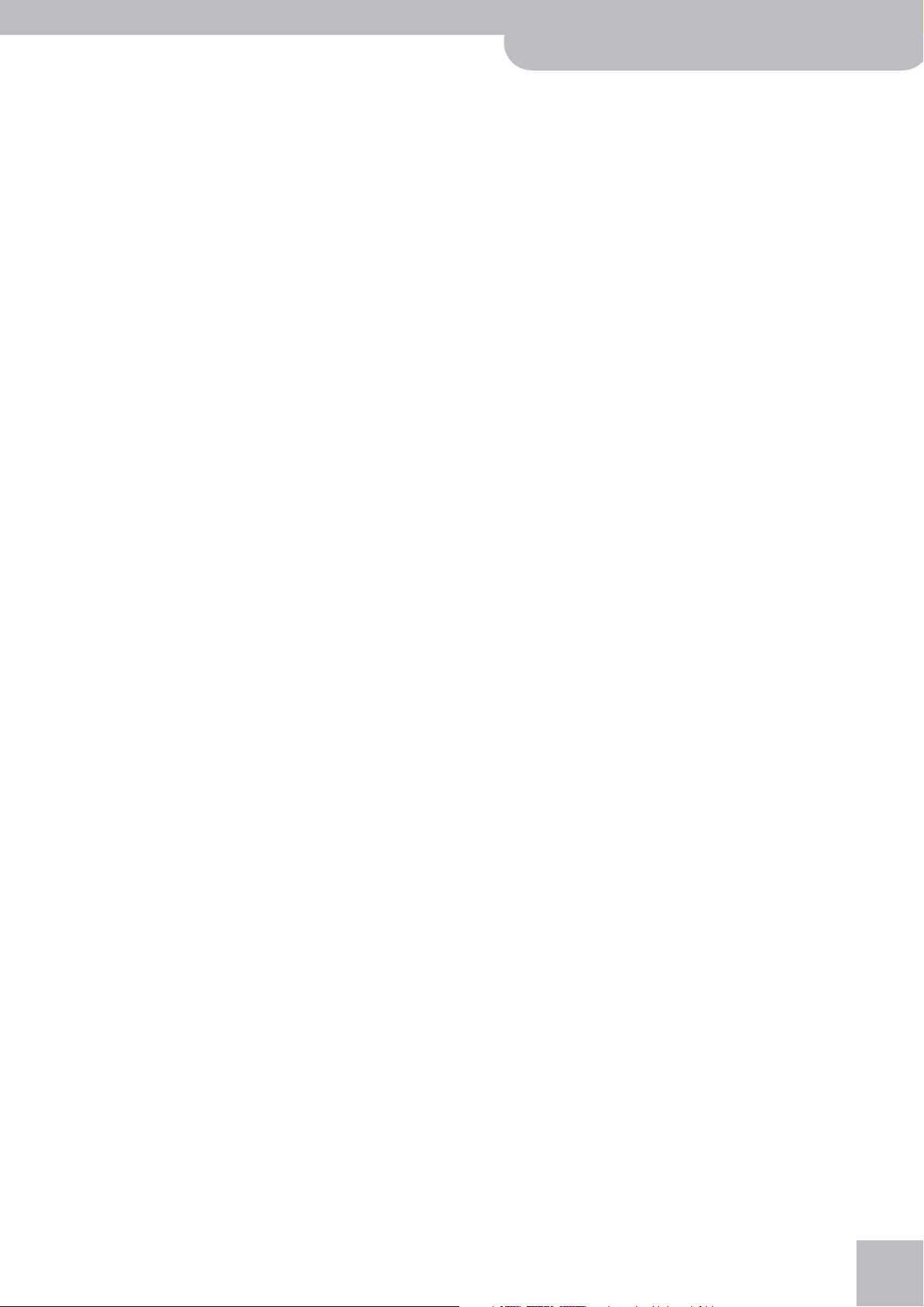
VIMA JM-8
r
Suivi d’une partition à l’écran (DigiScore). . . . . . . . . 66
Affichage de la partition sur l’écran incorporé . . . . . . . .66
Affichage de la partition sur l’écran externe . . . . . . . . . . 66
Choix de la partie à visualiser et autres réglages . . . . . .66
Affichage miroir de l’interface utilisateur
du JM-8 sur écran externe . . . . . . . . . . . . . . . . . . . . . 67
Choix d’un fond d’écran. . . . . . . . . . . . . . . . . . . . . . . . 68
Diaporamas personnalisés . . . . . . . . . . . . . . . . . . . . . .68
Collecte des images . . . . . . . . . . . . . . . . . . . . . . . . . . . . . . . 68
Association d’un dossier d’images à un morceau pour
réaliser des diaporamas automatiques . . . . . . . . . . . . . . . 69
Options des diaporamas. . . . . . . . . . . . . . . . . . . . . . . . 70
12. Gravure de fichiers audio sur CD . . . . . . . . . . . . . 72
Gravure de fichiers audio. . . . . . . . . . . . . . . . . . . . . . . 72
Finalisation des CDs . . . . . . . . . . . . . . . . . . . . . . . . . . . 73
13. Gestion des fichiers sur le JM-8 . . . . . . . . . . . . . . 75
Page « FILE UTILITY » . . . . . . . . . . . . . . . . . . . . . . . . . . . 75
Accès à la page FILE UTILITY . . . . . . . . . . . . . . . . . . . . . . . . 75
Rename. . . . . . . . . . . . . . . . . . . . . . . . . . . . . . . . . . . . . . . . . .75
Delete . . . . . . . . . . . . . . . . . . . . . . . . . . . . . . . . . . . . . . . . . . .76
Copy . . . . . . . . . . . . . . . . . . . . . . . . . . . . . . . . . . . . . . . . . . . .76
New Folder . . . . . . . . . . . . . . . . . . . . . . . . . . . . . . . . . . . . . . .77
Info/Format . . . . . . . . . . . . . . . . . . . . . . . . . . . . . . . . . . 77
Free Space . . . . . . . . . . . . . . . . . . . . . . . . . . . . . . . . . . . . . . .77
Version . . . . . . . . . . . . . . . . . . . . . . . . . . . . . . . . . . . . . . . . . . 77
Format. . . . . . . . . . . . . . . . . . . . . . . . . . . . . . . . . . . . . . . . . . . 77
14. Édition des paroles . . . . . . . . . . . . . . . . . . . . . . . . . 79
Ajout de paroles à un morceau. . . . . . . . . . . . . . . . . . 79
Import d’un fichier texte . . . . . . . . . . . . . . . . . . . . . . . . . . .79
Synchronisation du fichier texte . . . . . . . . . . . . . . . . . . . . 80
Réalignement des paroles . . . . . . . . . . . . . . . . . . . . . . . . . .81
Sauvegarde du morceau avec ses paroles. . . . . . . . . 81
15. Réglages généraux . . . . . . . . . . . . . . . . . . . . . . . . . 83
Pédale optionnelle . . . . . . . . . . . . . . . . . . . . . . . . . . . . 83
Accordage du JM-8. . . . . . . . . . . . . . . . . . . . . . . . . . . . 84
fonctions GLOBAL . . . . . . . . . . . . . . . . . . . . . . . . . . . . 84
Section PLAYER . . . . . . . . . . . . . . . . . . . . . . . . . . . . . . . . . . .84
Section SYSTEM. . . . . . . . . . . . . . . . . . . . . . . . . . . . . . . . . . .85
Section SONG . . . . . . . . . . . . . . . . . . . . . . . . . . . . . . . . . . . .85
Réinitialisation du JM-8 (Factory Reset) . . . . . . . . . . 85
16. Édition détaillée de fichiers SMF . . . . . . . . . . . . . 86
Préparation à l’utilisation de l’outil « SMF
Makeup Tools ». . . . . . . . . . . . . . . . . . . . . . . . . . . . . . . . 86
Choix du morceau (Song) à éditer . . . . . . . . . . . . . . . . . . .86
Procédure générale. . . . . . . . . . . . . . . . . . . . . . . . . . . . 87
Accès à l’environnement « SMF MAKEUP TOOLS ». . . . . . 87
Choix de l’instrument à éditer . . . . . . . . . . . . . . . . . . . . . .87
Mise en solo ou mute de l’instrument. . . . . . . . . . . . . . . . 87
Choix d’un autre son (Tone) ou Drum Set. . . . . . . . . . . . . 87
Annulations ou sauvegarde des modifications . . . . . . . .88
Autres éditions. . . . . . . . . . . . . . . . . . . . . . . . . . . . . . . . 88
Paramètres disponibles pour les sons . . . . . . . . . . . . . . . .88
Édition des sons (SOUND EDIT). . . . . . . . . . . . . . . . . . 91
Édition des Drum Sets (SOUND EDIT). . . . . . . . . . . . . 92
Fonction DRUM INSTR EDIT. . . . . . . . . . . . . . . . . . . . . 92
Paramètres COMMON . . . . . . . . . . . . . . . . . . . . . . . . . 94
Avant de sauvegarder vos modifications . . . . . . . . . 95
Sauvegarde de vos modifications. . . . . . . . . . . . . . . . 95
17. Fonctions MIDI du JM-8 . . . . . . . . . . . . . . . . . . . . 97
À propos du MIDI . . . . . . . . . . . . . . . . . . . . . . . . . . . . . 97
Utilisation du JM-8 comme générateur de son. . . . 97
Branchements . . . . . . . . . . . . . . . . . . . . . . . . . . . . . . . . . . . 97
Affectation des canaux MIDI du module externe en
fonction du paramétrage EXTERNAL IN. . . . . . . . . . . . . . 98
Modification du paramétrage EXTERNAL IN
sur le JM-8 . . . . . . . . . . . . . . . . . . . . . . . . . . . . . . . . . . . . . 98
Autres paramètres MIDI des parties EXTERNAL IN. . . . . 99
Fermeture de la page MIDI EDIT . . . . . . . . . . . . . . . . . . . 100
Paramètres MIDI des parties SONG. . . . . . . . . . . . . 100
Activation de la section SONG . . . . . . . . . . . . . . . . . . . . 100
Paramétrage MIDI des parties de Song à partir de la page
SONG PARTS. . . . . . . . . . . . . . . . . . . . . . . . . . . . . . . . . . . . 100
Fermeture de la page MIDI EDIT . . . . . . . . . . . . . . . . . . . 101
Branchement de l’ordinateur . . . . . . . . . . . . . . . . . . 102
Si l’ordinateur ne reconnaît pas le JM-8 . . . . . . . . . . . . 102
Synchronisation MIDI . . . . . . . . . . . . . . . . . . . . . . . . 102
Utilisation de « sets » MIDI . . . . . . . . . . . . . . . . . . . . 103
Sauvegarde d’un MIDI Set . . . . . . . . . . . . . . . . . . . . . . . . 103
Sélection de MIDI Sets . . . . . . . . . . . . . . . . . . . . . . . . . . . 103
« MIDI Set » appelé à la mise sous tension . . . . . . . . . . 103
18. Fonction V-LINK . . . . . . . . . . . . . . . . . . . . . . . . . . 104
Généralités. . . . . . . . . . . . . . . . . . . . . . . . . . . . . . . . . . 104
Pré-requis importants. . . . . . . . . . . . . . . . . . . . . . . . . . . . 104
Branchements. . . . . . . . . . . . . . . . . . . . . . . . . . . . . . . 104
Utilisation d’un clavier compatible V-LINK pour
contrôler le V-LINK. . . . . . . . . . . . . . . . . . . . . . . . . . . 105
Utilisation d’un clavier générique pour contrôler le
V-LINK. . . . . . . . . . . . . . . . . . . . . . . . . . . . . . . . . . . . . 106
Changement de motifs ANIME par des messages de
changement de programme. . . . . . . . . . . . . . . . . . . 107
Fond d’écran de la fonction ANIME . . . . . . . . . . . . . . . . 107
Contrôle du sens de déplacement de la
fonction ANIME . . . . . . . . . . . . . . . . . . . . . . . . . . . . . . . . . 107
19. Utilisation du séquenceur SMF 16 pistes . . . . . . 109
Considérations générales . . . . . . . . . . . . . . . . . . . . . 109
Sélection du séquenceur 16 pistes . . . . . . . . . . . . . 109
Page principale du séquenceur . . . . . . . . . . . . . . . . 109
Édition de Songs 16 pistes . . . . . . . . . . . . . . . . . . . . 110
Édition d’une ou plusieurs pistes (TRACK EDIT) . . . . . . 110
Édition de la Master Track. . . . . . . . . . . . . . . . . . . . . 120
Édition des morceaux par la fonction MICRO EDIT123
Remarques générales sur le MICRO EDIT. . . . . . . . . . . . 123
Édition d’événements . . . . . . . . . . . . . . . . . . . . . . . . . . . . 125
Autres opérations MICRO EDIT . . . . . . . . . . . . . . . . . . . . 125
Enregistrement d’un morceau SMF en partant
de rien . . . . . . . . . . . . . . . . . . . . . . . . . . . . . . . . . . . . . 127
Préparation de l’enregistrement . . . . . . . . . . . . . . . . . . . 127
Ajout ou changement de piste. . . . . . . . . . . . . . . . . 129
Sauvegarde du morceau (Song). . . . . . . . . . . . . . . . 130
Sauvegarde automatique. . . . . . . . . . . . . . . . . . . . . . . . . 130
Sauvegarde manuelle . . . . . . . . . . . . . . . . . . . . . . . . . . . . 131
20. Dysfonctionnements. . . . . . . . . . . . . . . . . . . . . . . 133
21. Caractéristiques. . . . . . . . . . . . . . . . . . . . . . . . . . .135
22. Liste des raccourcis . . . . . . . . . . . . . . . . . . . . . . . .137
23. Implémentation MIDI . . . . . . . . . . . . . . . . . . . . . .138
24. Liste des sons (Tones) . . . . . . . . . . . . . . . . . . . . . . 139
25. Drum Sets. . . . . . . . . . . . . . . . . . . . . . . . . . . . . . . . 143
26. Types multieffets (MFX) et paramètres. . . . . . . . 153
27. Index. . . . . . . . . . . . . . . . . . . . . . . . . . . . . . . . . . . .169
11
Page 12

VIMA JM-8
Description de l’appareil
1. Description de l’appareil
Face avant
Remarque : Vous pouvez accéder à la plupart des pages d’écran en maintenant ces boutons enfoncés.
A
B
C
D
A
Bouton rotatif MASTER VOL
Ce bouton rotatif permet de régler le volume de sortie général du JM-8 (tel qu’il est transmis aux sorties
OUTPUT). Il gère aussi le niveau de l’écoute au casque
quand celui-ci est branché sur l’appareil.
B
Bouton rotatif BACKING
Règle la balance entre le son des morceaux mis en
lecture (fichiers audio ou MIDI) et les sources éventuellement branchées sur le JM-8 (micros, guitare ou
source audio).
C
Bouton rotatif AUDIO IN
Règle le niveau d’entrée des sources branchées sur les
entrées AUDIO IN pour les équilibrer avec celui reçu
sur les entrées MIC 1 et MIC 2.
D
Port EXTERNAL MEMORY (USB)
Ce connecteur sert principalement au branchement
d’unités de sauvegarde: clés USB, etc. Vous pouvez
aussi brancher un disque dur ici, mais à condition
qu’il soit alimenté (avec une alimentation séparée).
Remarque : Roland déconseille l’utilisation de répartiteurs
(hubs) USB, qu’ils soient actifs ou passifs. N’effectuez que
des branchements directs de vos unités sur ce port.
E
Écran
Cet écran couleur LCD ne se contente pas d’afficher
des informations utiles à l’utilisation du JM-8, il est
également tactile, ce qui veut dire qu’il peut aussi
servir à la sélection et à la modification des paramètres du bout du doigt.
FG H
r
E
K
I
J
L
M
N
O
P
F
Section VIDEO
Les boutons de cette section permettent de gérer le
signal vidéo reçu sur l’entrée VIDEO IN du JM-8:
fichiers images au format JPG et effets vidéos (EFX).
G
Section MIC 1
Le bouton rotatif [MIC 1] contrôle le niveau du micro
branché sur l’entrée MIC 1. Le bouton [REVERB] de
cette section détermine le niveau de réverbération
ajouté à ce signal.
Le bouton [VOCAL] active l’effet vocal. Maintenez-le
enfoncé pour sélectionner la transformation vocale
et/ou le type (voir p. 30).
H
Section MIC 2
Le bouton rotatif [MIC 2/GUITAR] contrôle le niveau
du micro ou de la guitare branchée sur l’entrée
MIC 2. Le bouton [REVERB] de cette section détermine le niveau de réverbération ajouté à ce signal.
Le bouton [GUITAR] active le processeur d’effet guitare. Maintenez-le enfoncé pour choisir un de ses
(voir p. 29).
Remarque : L’effet GUITAR n’est accessible que si vous
mettez le sélecteur [MIC 2/GUITAR] de la face arrière du
JM-8 en position GUITAR.
I
Bouton VIDEO MONITOR
Appuyez sur ce bouton pour afficher sur l’écran
interne le signal transmis aux sorties VIDEO ou RGB.
En appuyant simultanément sur ce bouton et sur le
bouton [EXIT] vous activez le mode démonstration du
JM-8.
12
Page 13
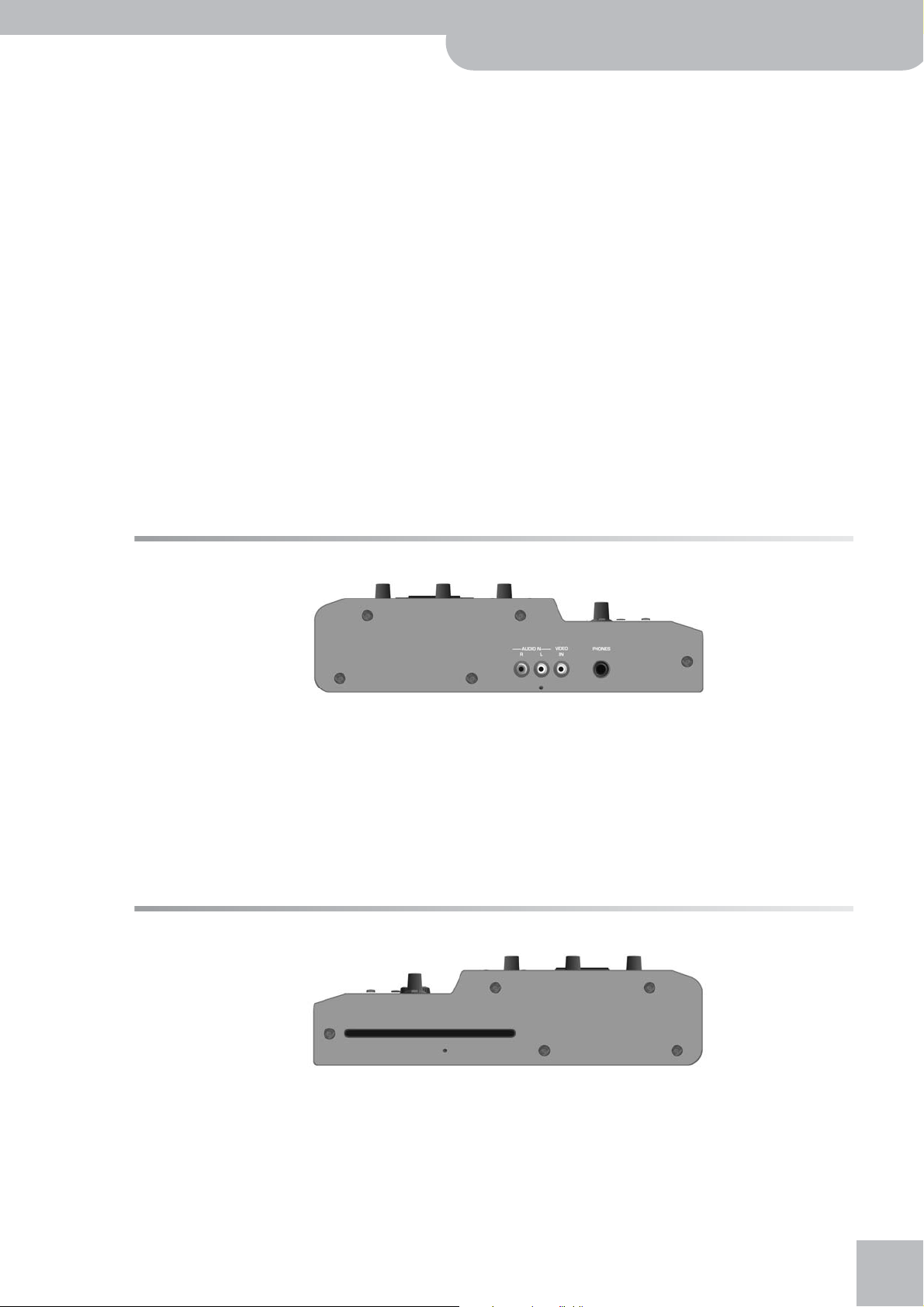
VIMA JM-8
r
Face avant
J
Bouton EXIT
Ce bouton permet de quitter la page en cours d’affichage et de revenir à la page par défaut (qui apparaît
à la mise sous tension du JM-8).
K
Section SONG CONTROL
Les boutons et la molette de cette section permettent
de contrôler la lecture des morceaux, ainsi que l’enregistrement et la gravure sur CD. La molette permet
également de modifier la valeur du paramètre sélectionné. Les boutons MARK permettent quant à eux de
mettre en place les repères de bouclage.
L
Bouton MELODY MUTE/CENTER CANCEL
Ce bouton permet de muter la partie mélodique d’un
fichier SMF ou de réduire le signal central (en général
la voix) d’un fichier audio (WAV ou MP3), pour vous
permettre de chanter à la place.
M
Bouton LYRICS
En présence d’un morceau (MIDI ou audio) comportant des paroles, ce bouton en provoque l’affichage
sur l’écran externe relié au JM-8. Le JM-8 affichera
également les accords s’il s’agit d’un SMF. L’affichage
des paroles peut être paramétré (voir p. 36).
Remarque : l’appui sur le bouton [VIDEO MONITOR] provoque également l’affichage des paroles sur l’écran incorporé
du JM-8.
N
Section KEY CONTROL
Ces deux boutons permettent de transposer le JM-8
vers le haut ([]) ou vers le bas ([ƒ]) par pas d’un demiton. Cette fonction s’applique aussi bien aux fichiers
MIDI qu’aux fichiers audio.
Si aucun des boutons n’est allumé, la lecture se fait à
la hauteur normale.
O
Bouton EJECT
Appuyez sur ce bouton pour éjecter le CD situé dans
le lecteur du JM-8. (Pour insérer un CD, faites-le simplement glisser dans la fente située sur la face latérale droite de l’appareil jusqu’à ce qu’il soit détecté et
pris en charge automatiquement.)
P
Boutons TEMPO
Ces boutons permettent de réduire (SLOW) ou d’augmenter (FAST) le tempo du morceau (MIDI ou audio)
en cours de sélection.
Face latérale gauche
Q
Connecteurs AUDIO IN et VIDEO IN
Les connecteurs AUDIO IN permettent de brancher
une source audio externe (lecteur CD/MP3, synthétiseur) et le connecteur VIDEO IN une source vidéo
externe sur l’appareil.
(Le bouton rotatif [AUDIO IN] C de la face avant
règle le niveau d’entrée audio reçu au niveau de ces
connecteurs)
Face latérale droite
QR
Remarque : Les entrées AUDIO IN sont stéréo. Si vous ne
branchez votre source que sur une seule de ces entrées (L
ou R), elle ne sortira que sur un seul canal (celui désigné).
L’entrée VIDEO IN permet le branchement d’une sortie vidéo issue d’un caméscope, d’un magnétoscope,
d’un lecteur audio/vidéo portable, etc.
R
Prise casque PHONES
Permet le branchement d’un casque d’écoute stéréo
(Roland RH-series, par exemple).
S
Lecteur CD
Fente permettant l’insertion d’un CD (voir p. 24). Utilisez le bouton [EJECT] O de la face avant pour éjecter le disque quand il est présent dans le lecteur du
JM-8.
S
T
T
Accès d’éjection d’urgence
Si l’appui sur le bouton [EJECT] n’arrive pas à provoquer l’éjection du CD vous pouvez utiliser cet accès
d’urgence. Voir « en cas d’impossibilité d’éjecter le
CD », p. 25 pour plus de détails à ce sujet.
13
Page 14

VIMA JM-8
Description de l’appareil
Face arrière
AB C DE F G H I J K
A
Borne de mise à la terre
En fonction de votre configuration matérielle, une
sensation désagréable de surface granuleuse peut se
produire quand vous touchez les parties métalliques
de l’appareil ou d’unités qui lui sont reliées (micros,
guitares etc.). Pour y remédier, vous pouvez tenter
d’utiliser cette borne de mise à la terre en suivant la
procédure décrite p. 18.
B
Interrupteur POWER
Permet la mise sous/hors-tension de l’appareil (voir
p. 18).
C
Connecteur d’alimentation DC IN et serre-câble
Branchez ici votre adaptateur secteur (p. 18). Faites
cheminer son câble autour du serre-câble pour éviter
toute déconnexion intempestive.
D
Sélecteur MIC 2/GUITAR
Permet de choisir entre une source micro et une
source guitare pour l’entrée MIC2.
E
Entrée MIC 2
Connecteur de type combo pouvant recevoir indifféremment un branchement XLR ou un branchement
jack 6,35. Pour le branchement d’une guitare électrique, utilisez un câble guitare standard doté de prises
jack 6,35 et mettez le sélecteur [MIC 2/GUITAR] en
position GUITAR.
Remarque : N’utilisez pas cette entrée avec des sources à
niveau ligne (synthétiseur, V-Accordion, etc.). Branchez-les
sur les entrées AUDIO IN à la place.
Remarque : Ramenez le bouton rotatif [MIC 2] de la face
avant au minimum ou éteignez le JM-8 avant de modifier
la position de ce sélecteur.
F
Entrée MIC 1
Connecteur de type combo pouvant recevoir indifféremment un branchement XLR symétrique ou un
branchement jack 6,35 symétrique ou non symétrique selon le type de câble utilisé par votre micro.
C’est l’entrée micro principale, dont le signal peut
être traité par l’harmoniseur incorporé du JM-8.
Remarque : Cet instrument est doté de connecteurs symétriques (XLR et jack 6,35) dont le brochage est indiqué cidessous. N’effectuez vos branchements qu’après avoir vérifié la compatibilité de ce brochage avec vos autres appareils.
FROID
G
Sorties AUDIO R & L/MONO
Ces sorties reçoivent tous les signaux audio générés
par le JM-8 ainsi que ceux qu’il reçoit en entrée.
Remarque : Pour n’utiliser qu’un seul canal en amplification externe, utilisez la sortie L/MONO. Pour disposer d’une
qualité de son optimale, nous conseillons toutefois de travailler plutôt en stéréo.
H
Sorties VIDEO & RGB AUDIO OUTPUT
Reliez une de ces sorties (vous ne pouvez en utiliser
qu’une à la fois) à l’entrée correspondante de votre
téléviseur ou de votre écran externe.
Remarque : Le format du signal vidéo (PAL ou NTSC) peut
être sélectionné par une fonction de MENU (page 64).
Remarque : Utilisez de préférence le connecteur RGB
quand vous avez le choix, pour obtenir une meilleure qualité.
I
Connecteur CONTROL PEDAL
Le branchement d’une pédale optionnelle DP-series
Roland ou FS-5U BOSS permet de contrôler au pied
certaines fonctions choisies (page 83).
J
Connecteur V-LINK/MIDI IN
Vous pouvez relier cette entrée à la sortie MIDI OUT
d’une unité MIDI externe: synthétiseur ou accordéon
MIDI etc. Vous pouvez aussi l’utiliser pour gérer les
effets V-LINK du JM-8 (voir p. 104).
K
Port USB MIDI
Vous pouvez relier directement ce port à un ordinateur sous Windows XP®, Windows Vista® ou Mac OS
X computer. Il permet à la fois la transmission et la
réception de messages MIDI.
Remarque : Ce port ne peut pas être utilisé pour des
échanges entre le JM-8 et votre ordinateur, le JM-8 ne
pouvant pas être reconnu comme unité de stockage
externe (volume) par votre ordinateur.
EXTRÉMITÉ
ANNEAU
CORPS
r
14
CHAUD
FROID
MASSE
MASSE
CHAUD
Page 15

Branchement de sources audio externes sur le JM-8
VIMA JM-8
r
2. Prise en main du JM-8
Branchement de sources audio externes sur le JM-8
Le JM-8 ne dispose pas de haut-parleurs incorporés. Vous devez donc le brancher sur un système de diffusion externe (un
ampli SA series Roland, par exemple) ou prévoir une écoute au casque (Roland RH-series).
Remarque : En cas d’utilisation de câbles comportant une résistance, le volume de diffusion du JM-8 pourrait être trop faible. Veillez à n’utiliser
que des câbles ne comportant pas de résistances.
Remarque : Pour éviter tout dysfonctionnement et tout dommage à votre matériel ou à vos haut-parleurs, veillez à réduire le volume au minimum et à mettre tous vos appareils hors-tension avant tout branchement.
Soit: Guitare électrique. Branchez-le à l’aide d’un câble
guitare équipe de jacks 6,35 et mettez le sélecteur [MIC 2/
GUITAR] en position GUITAR.
Soit: micro Roland DR-series.
*Branchez ce type de micro à l’aide
d’un câble mono équipé en jack 6,35
non symétriques, ou à l’aide d’un
câble XLR symétrique. Réglez le
sélecteur [MIC 2/GUITAR] sur MIC 2.
Vers la prise secteur
Micro: Roland DR-series.
*Branchez ce type de micro à
l’aide d’un câble mono équipé
en jack 6,35 non symétriques, ou
à l’aide d’un câble XLR
symétrique.
Le JM-8 n’a besoin que d’un seul de ces
types de diffusion.
Enceintes amplifiées
Console de mixage, sonorisation.
Amplificateur
Remarque : À l’exception de l’adaptateur secteur et de son câble d’alimentation, tous les autres éléments présentés ci-dessus sont optionnels et
doivent être achetés séparément. Adressez-vous à votre revendeur Roland pour plus de détails à ce sujet.
(Le JM-8 peut aussi mixer
plusieurs signaux audio.)
■Précautions liées à l’utilisation d’un micro
Branchement d’un micro
Branchez votre micro sur une des entrées MIC.
Si vous n’en utilisez qu’un, branchez-le sur l’entrée
MIC 1. Vous pourrez ainsi profiter des effets vocaux de la
fonction d’harmonisation du JM-8.
Si votre micro est branché sur l’entrée MIC 2, mettez le
sélecteur [MIC 2/GUITAR] en position MIC 2.
Remarque : Utilisez de préférence des micros dynamiques.
Bien qu’il soit aussi possible de brancher des micros à condensateur sur ces entrées, ils nécessiteraient l’achat séparé d’une
boîte de directe (DI box) permettant de leur apporter une alimentation fantôme.
• Avant tout branchement d’un micro sur le JM-8,
veillez à bien réduire le volume au minimum. Dans le
cas contraire le branchement pourrait créer des bruits
de coupure retransmis par les haut-parleurs.
• Un effet Larsen (sifflement) peut être provoqué par
une mauvaise position relative des micros et des
enceintes.
15
Page 16
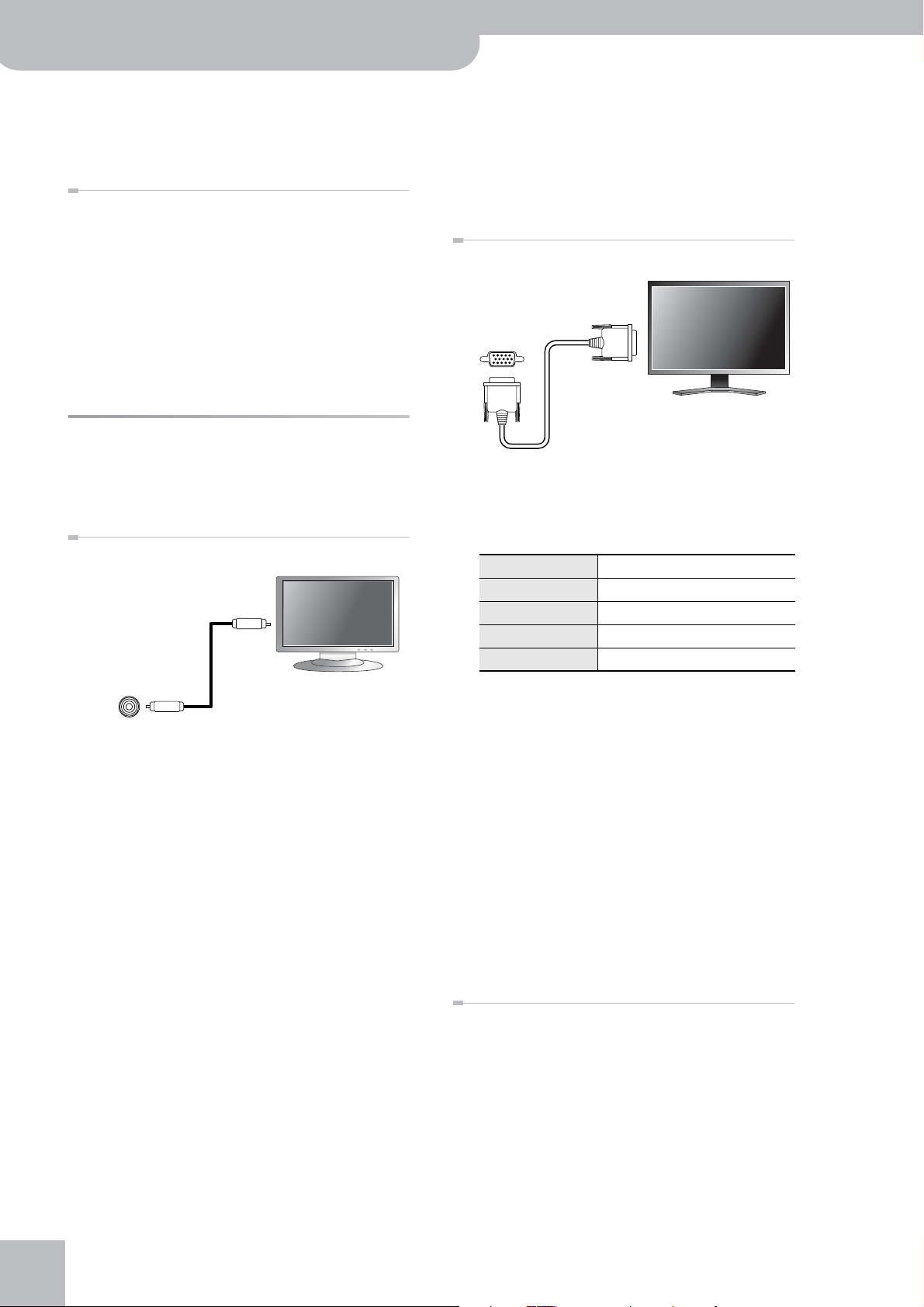
VIMA JM-8
Prise en main du JM-8
Vous pouvez y remédier en:
• Réorientant le(s) micro(s).
• Éloignant le(s) micro(s) des enceintes.
• Réduisant les niveaux.
Branchement d’un ampli, d’enceintes amplifiées
ou d’une console de mixage
• Avant tout branchement, veillez à ce que le JM-8 et
ses périphériques soient bien hors-tension.
• Reliez les sorties AUDIO OUTPUT du JM-8 aux entrées
à niveau ligne de votre ampli ou de votre console.
• Une fois les branchements effectués, commencez par
mettre le JM-8 sous tension puis allumez l’ampli ou
la console. Voir « Mise sous/hors-tension », p. 18 pour
plus de détails.
Branchement d’un écran externe ou d’un téléviseur
Remarque : Il n’est pas possible d’utiliser simultanément les
sorties VIDEO et RGB.
Branchement d’un téléviseur
Câble vidéo
(acheté séparément)
(Face arrière)
Sortie VIDEO
Remarque : Avant tout branchement, veillez à réduire le
volume au minimum et à mettre tous vos appareils hors
tension sous peine d’endommager votre matériel ou vos
haut-parleurs.
(1) Éteignez le JM-8 et le téléviseur à brancher.
(2) Reliez le JM-8 au téléviseur à l’aide d’un câble
vidéo (acheté séparément).
(3) Allumez le JM-8 (voir p. 18).
(4) Allumez le téléviseur.
(5) Activez le bouton virtuel VIDEO OUTPUT [VIDEO] sur
l’écran (voir p. 64).
(6) (Si besoin) Choisissez le format de sortie vidéo (voir
p. 64).
(7) Choisissez le type d’écran (ratio largeur sur hau-
teur).
• Le ratio correspond au rapport entre la largeur de
l’écran et sa hauteur. Le JM-8 est prévu par défaut
pour des écrans de 16:9, mais les téléviseurs peuvent
avoir des rapports de 4:3 ou 16:9 (écran large).
Téléviseur
■ Si votre téléviseur dispose à la fois de connecteurs vidéo et RGB
Le JM-8 propose aussi bien des sorties VIDEO que
RGB. Le choix de l’une ou l’autre dépend du type de
connecteur présent sur votre téléviseur. Si vous avez
le choix nous conseillons plutôt la liaison RGB qui
offrira une meilleure qualité d’image.
Branchement d’un écran externe
(Face arrière)
Écran externe
Câble vidéo
(acheté séparément)
■ Types d’écrans compatibles
Vous pouvez globalement brancher tous les écrans
dits « multiscan » à condition qu’ils répondent quand
même aux caractéristiques minimum ci-dessous.
Résolution
Balayage horizontal
Balayage vertical
Connecteur
Signal
Remarque : Avant tout branchement, veillez à réduire le
volume au minimum et à mettre tous vos appareils hors
tension sous peine d’endommager votre matériel ou vos
haut-parleurs.
(8) Éteignez le JM-8 et l’écran que vous voulez bran-
cher dessus.
(9) Reliez le JM-8 au connecteur RGB analogique de
l’écran à l’aide d’un câble vidéo du commerce.
(10) Rallumez le JM-8 (voir p. 18).
(11) Allumez l’écran.
Pour plus de détails sur l’utilisation de votre écran
externe, reportez-vous à son mode d’emploi spécifique.
(12) Activez le bouton virtuel VIDEO OUTPUT [RGB] sur
l’écran (voir p. 64).
800 x 480 pixels ou plus
31,5 kHz
60 Hz
D-sub 15 broches 3 rangées
Analogique
Mise hors-tension de l’écran externe
La mise hors-tension des différents éléments doit se
faire dans l’ordre suivant:
• Réduisez au minimum le volume du JM-8.
• Éteignez le téléviseur ou l’écran externe qui lui est
relié.
• Éteignez le JM-8 (voir p. 19).
r
16
Page 17
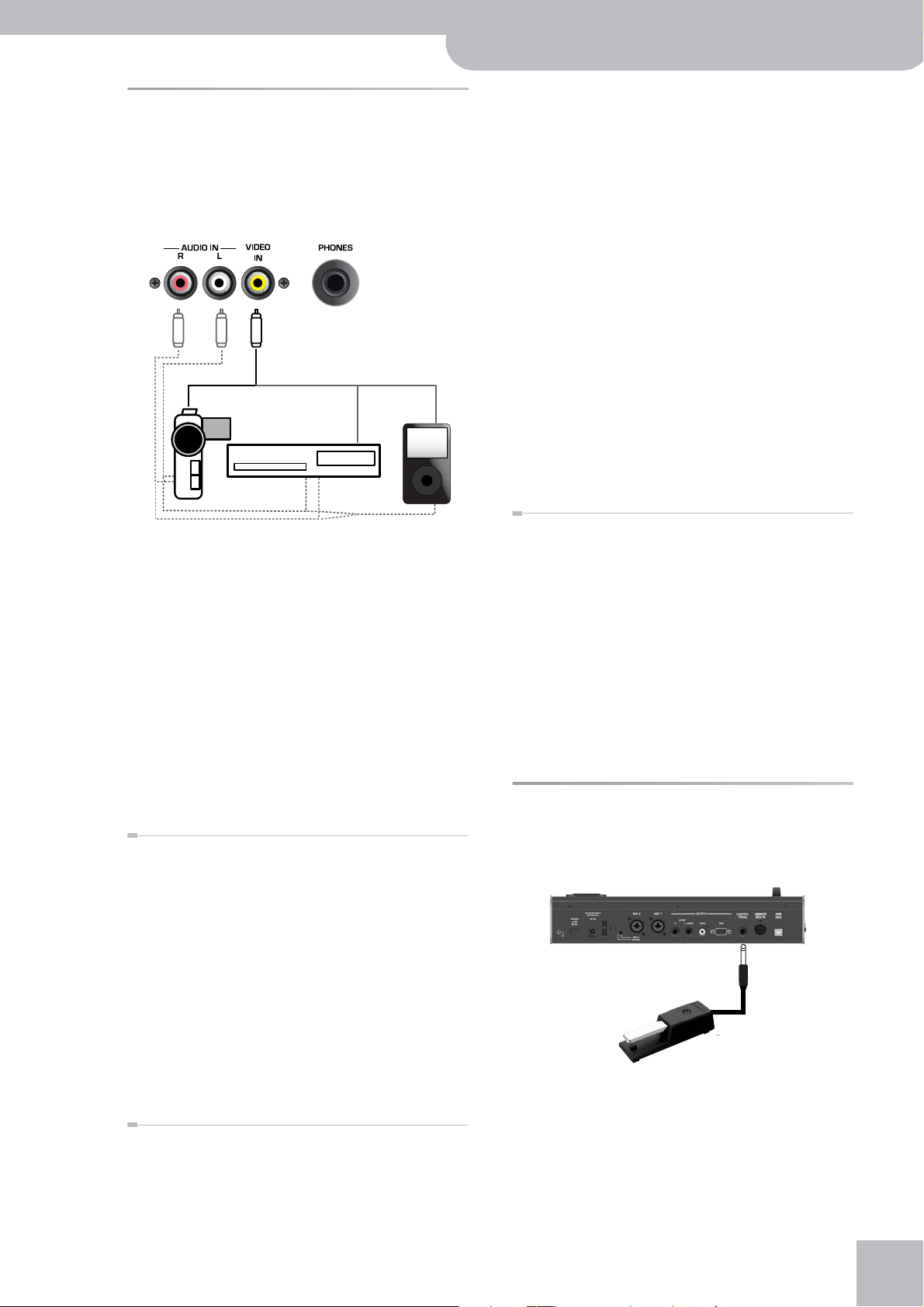
Branchement de sources vidéo sur
le JM-8
L’image de votre caméscope, de votre lecteur DVD ou de
votre lecteur audio/vidéo (etc.) peut s’afficher sur l’écran
ou le téléviseur externe en effectuant les branchements
ci-dessous:
Rouge Blanc Jaune
VIDEO
AUDIO
OUT
OUT
AUDIO OUT
VIDEO
OUT
VIDEO
OUT
Branchement de sources vidéo sur le JM-8
VIMA JM-8
r
fusion tout en écoutant le son associé via le système
d’amplification branché sur le JM-8. Le volume du
son du DVD peut alors être réglé à l’aide du bouton
[AUDIO IN] du JM-8, et vous pouvez également
réduire le niveau de la partie mélodique pour lui
substituer votre propre voix.
Reliez la sortie vidéo du lecteur DVD à l’entrée VIDEO
IN située sur la face gauche du JM-8. Il s’agit d’une
entrée vidéo composite.
Pour profiter du son du lecteur DVD, reliez ses sorties
audio aux entrées AUDIO IN L/R situées sur la face
gauche du JM-8.
Remarque : Le câble à utiliser pour le branchement sur le
lecteur DVD peut varier d’un modèle à l’autre.
Assurezvous de vous procurer le bon modèle de câble compatible en fonction du format des connecteurs en
présence
Remarque : Vérifiez que le format vidéo de votre lecteur
DVD correspond bien au format vidéo choisi sur le JM-8.
Pour plus de détails à ce sujet, reportez-vous au mode
d’emploi de votre lecteur DVD. Pour le choix des formats de
diffusion du JM-8, voir p. 64.
.
AUDIO
OUT
Les lignes pointillées correspondent à des connexions
optionnelles (dans le cas où vous voulez utiliser le son lié
aux images).
■ Remarque importante
Si vous branchez un appareil (comme un caméscope)
comportant un micro sur les entrées AUDIO IN du
JM-8, un effet Larsen (sifflement) peut être éventuellement généré par une mauvaise position relative de
ce micro par rapport aux enceintes de votre système
de diffusion. Pour y remédier, procédez comme suit:
• Modifiez l’orientation du caméscope
• Éloignez le caméscope des enceintes
• Réduisez le volume
Branchement d’un caméscope
Vous pouvez brancher votre caméscope sur l’entrée
VIDEO IN située sur la face gauche du JM-8. Il s’agit
d’une entrée vidéo composite.
Le câble à utiliser va dépendre du modèle de votre
caméscope. Assurez-vous de vous procurer le bon
modèle de câble compatible en fonction du format
des connecteurs en présence. Reliez la sortie jaune
VIDEO du caméscope à l’entrée VIDEO IN du JM-8.
Remarque : Vérifiez que le format vidéo de votre caméscope correspond bien au format vidéo choisi sur le JM-8.
Pour plus de détails à ce sujet, reportez-vous au mode
d’emploi de votre caméscope. Pour le choix des formats de
diffusion du JM-8, voir p. 64.
Branchement d’un lecteur DVD
Vous pouvez brancher un lecteur DVD sur le JM-8 et
utiliser un écran externe, un téléviseur et/ou l’écran
incorporé du JM-8 pour en visualiser le signal de dif-
Branchement d’un lecteur audio/vidéo portable
Si votre lecteur audio portable dispose d’options
vidéo, vous pouvez le brancher sur le JM-8 afin d’afficher son signal vidéo sur l’écran externe ou le téléviseur (ainsi qu’éventuellement sur l’écran incorporé du
JM-8) et entendre la musique de ce lecteur audio sur
le système branché sur le JM-8.
Remarque : Vérifiez que le format vidéo de votre lecteur
audio portable correspond bien au format vidéo choisi sur
le JM-8.
Pour plus de détails à ce sujet, reportez-vous au mode
d’emploi de votre lecteur audio. Pour le choix des formats
de diffusion du JM-8, voir p. 64.
Commande au pied optionnelle
Le JM-8 dispose d’un connecteur CONTROL PEDAL sur
lequel vous pouvez brancher une pédale optionnelle
(Roland DP-series ou BOSS FS-5U).
Pédale optionnelle (Roland DP-series,
La fonction affectée à cette pédale peut être choisie sur
le JM-8 (voir p. 83). Par défaut, il s’agit de l’activation/
désactivation de l’effet VOCAL EFX(voir p. 30).
BOSS FS-5U)
17
Page 18
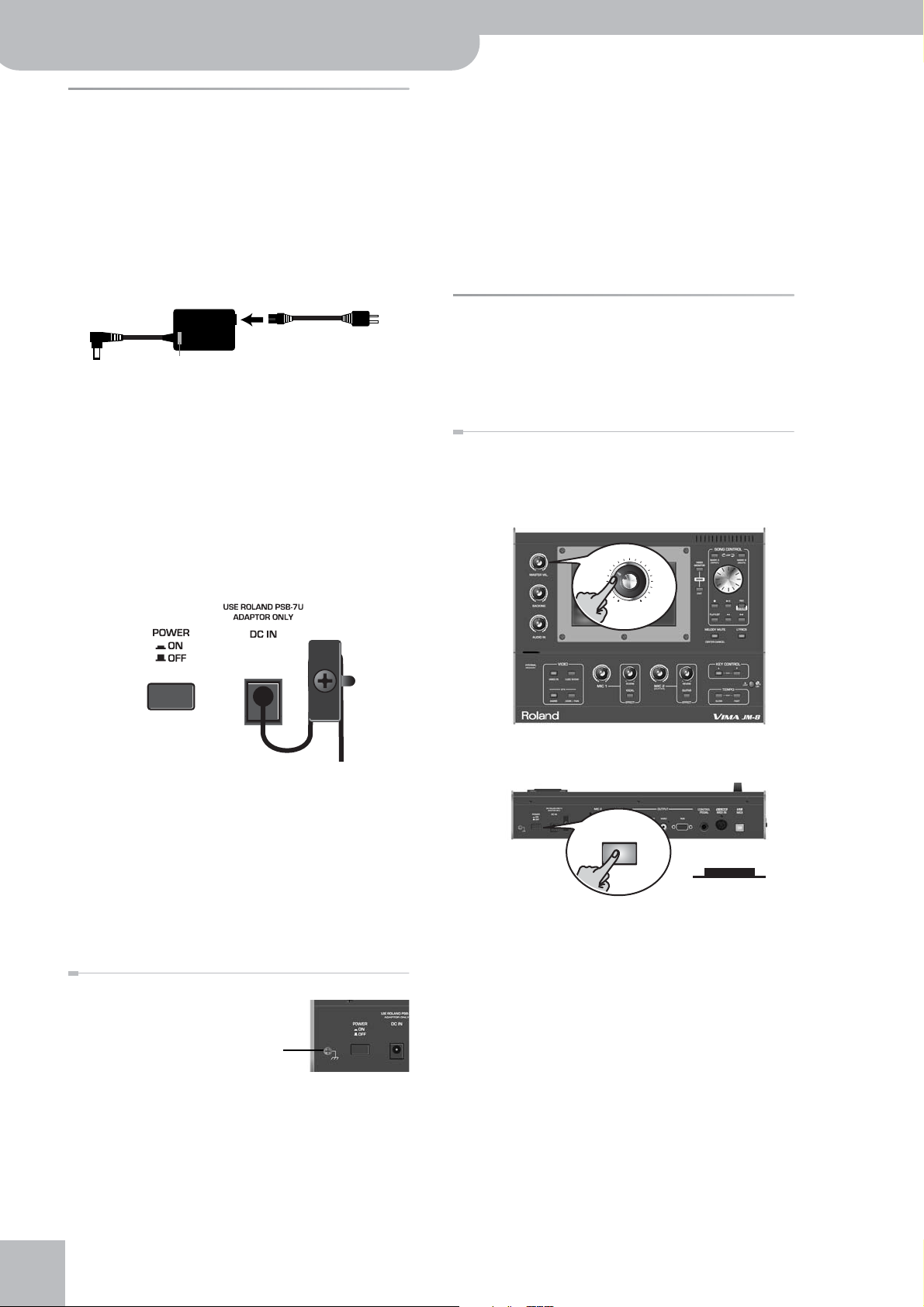
VIMA JM-8
Prise en main du JM-8
Branchement de l’adaptateur secteur
Remarque : Pour éviter tout dysfonctionnement et d’endom-
mager votre matériel ou vos enceintes, veillez à réduire le
volume au minimum et à mettre tous vos appareils hors-tension avant d’effectuer vos branchements.
(1) Branchez l’adaptateur secteur fourni avec le JM-8
dans une prise secteur comme indiqué ci-dessous.
Dès qu’il est branché, son témoin s’allume.
Adaptateur secteur Cordon d’alimentation
vers la prise secteur
Témoin
Installez cet adaptateur secteur de manière à ce que
la face comportant le témoin soit vers le haut et la
face comportant les informations vers le bas.
Remarque : Le type du cordon d’alimentation peut varier
d’un pays à l’autre.
(2) Branchez cet adaptateur secteur sur le connecteur
DC IN situé en face arrière du JM-8.
Pour éviter tout débranchement intempestif et protéger les connecteurs, faites cheminer le cordon de
l’adaptateur autour du crochet serre-fil comme indiqué ci-dessous.
JM-8 Face arrière
Serre-fil
apparaître dans le circuit. En cas de doute sur l’attitude à
adopter, adressez-vous à votre centre de maintenance
agréé ou au distributeur dont vous dépendez, indiqué
dans la page « Information » à la fin du manuel.
■ Mises à la terre inappropriées
• Conduites d’eau (risque d’électrocution)
• Conduites de gaz (risque d’incendie ou d’explosion)
• Terre d’une ligne téléphonique ou d’un paratonnerre
(risque de foudre)
Mise sous/hors-tension
Une fois les branchements effectués, mettez vos appareils sous tension dans l’ordre spécifié. Un ordre différent pourrait provoquer des dysfonctionnements et des
dommages aux utilisateurs comme au matériel.
Mise sous tension
(1) Éteignez le système de diffusion externe.
(2) Ramenez le bouton rotatif [MASTER VOL] au mini-
mum (à fond à gauche).
MASTER VOL
(3) Branchez le cordon d’alimentation dans une prise.
Remarque : Utilisez exclusivement l’adaptateur secteur
fourni avec l’appareil (PSB-7U). Vérifiez également que la
tension de votre circuit électrique correspond bien à celle
indiquée sur l’adaptateur secteur. Un adaptateur secteur
d’une marque différente pourrait ne pas présenter la même
polarité ou être prévu pour une tension différente et son
utilisation pourrait créer un incendie ou une électrocution.
Remarque : Si le JM-8 doit rester inutilisé pendant une
longue période, veillez à débrancher le cordon secteur.
Mise à la terre
En fonction des caractéristiques de votre installation, une sensation
granuleuse désagréable
peut se produire au
contact des surfaces métalliques de l’appareil ou
d’autres unités reliées comme micros ou guitares. Cela
est dû à des charge électriques infinitésimales et absolument sans danger. Pour y remédier vous pouvez tenter
de brancher cette borne de terre à une liaison équipotentielle (voir figure). Dans ce cas, un léger souffle peut
Borne de
terre
(3) Appuyez sur l’interrupteur [POWER].
POWER
Position basse
allumé
L’appareil s’allume. Diverses images se succèdent sur
l’écran du JM-8 et la page par défaut apparaît.
Après un bref intervalle, le JM-8 est prêt à être utilisé.
Remarque : Cet appareil est équipé d’un circuit de protection. Une temporisation de quelques secondes est donc
nécessaire à sa mise sous tension avant qu’il ne puisse
fonctionner normalement.
(4) Allumez votre système de diffusion ou branchez un
casque sur l’appareil (voir p. 19).
(5) Utilisez le bouton [MASTER VOL] pour ajuster le
niveau de sortie (voir p. 19).
r
18
Page 19
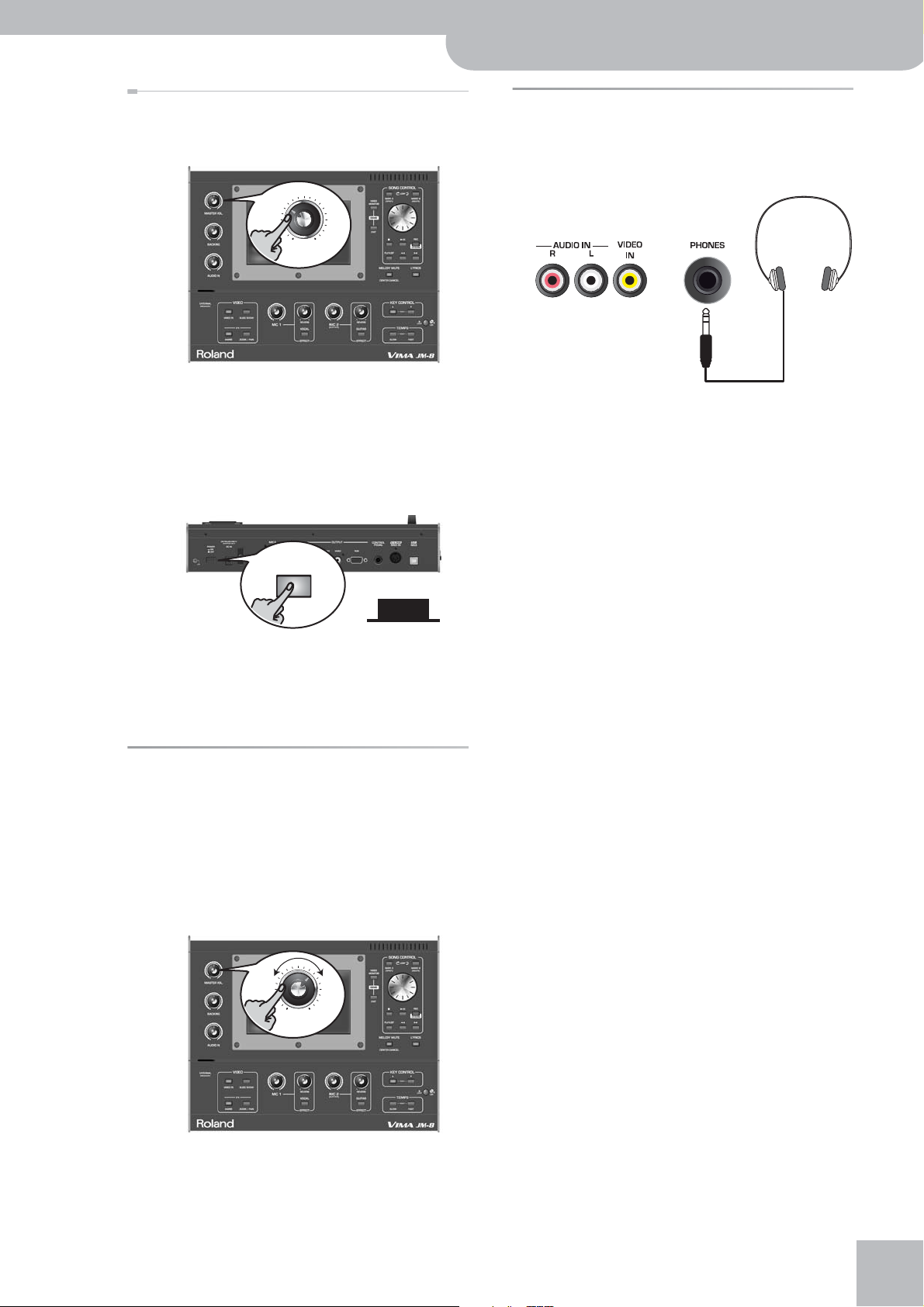
VIMA JM-8
Casque
Réglage du volume
r
Mise hors-tension
(1) Ramenez le bouton rotatif [MASTER VOL] au mini-
mum (à fond vers la gauche).
MASTER VOL
Remarque : N’éteignez jamais le JM-8 pendant qu’une
lecture ou qu’un enregistrement est en cours, avec transfert des données du ou vers le disque dur.
(2) Mettez votre système de diffusion hors-tension.
(3) Appuyez sur l’interrupteur [POWER] du JM-8.
L’écran s’éteint et l’appareil est hors-tension.
POWER
Position haute
Éteint
Remarque : Pour couper totalement toute alimentation,
commencez par éteindre l’appareil avec l’interrupteur
[POWER] puis débranchez physiquement sa prise secteur.
Voir « Branchement de l’adaptateur secteur », p. 18.
Réglage du volume
Pour régler le volume de diffusion du JM-8, procédez
comme suit.
Écoute au casque
Vous pouvez brancher un casque d’écoute sur le JM-8
pour l’utiliser sans déranger votre entourage, en particulier aux heures tardives.
(1) Branchez votre casque dans la prise PHONES situé
sur la face latérale gauche du JM-8.
Pour ne pas déranger votre entourage, éteignez alors
votre système d’amplification externe. Sur le JM-8, le
branchement du casque ne coupe en effet pas automatiquement la diffusion sur les sorties AUDIO.
(2) Utilisez le bouton rotatif [MASTER VOL] pour régler
le volume de l’écoute au casque.
■ Précautions liées à l’écoute au casque
• Pour éviter d’endommager les éléments internes de
son cordon, manipulez-le avec douceur. Tenez-le par
la bande têtière. et effectuez les branchements en
tenant la prise et non le cordon.
• votre casque pourrait être endommagé par une
source sonore active à niveau élevé présente pendant
le branchement. Réduisez le volume avant toute connexion.
• Une écoute à niveau excessif pourrait endommager
votre audition et abîmer votre matériel. Veillez à
n’utiliser que des niveaux raisonnables.
• N’utilisez que des casques dotés de jack 6,35 stéréos.
(1) Mettez un morceau de démonstration en lecture
en appuyant sur les boutons [VIDEO CONTROL] et
[EXIT] (voir p. 20).
(2) Utilisez le bouton rotatif [MASTER VOL] pour régler
le volume général.
MASTER VOL
19
Page 20
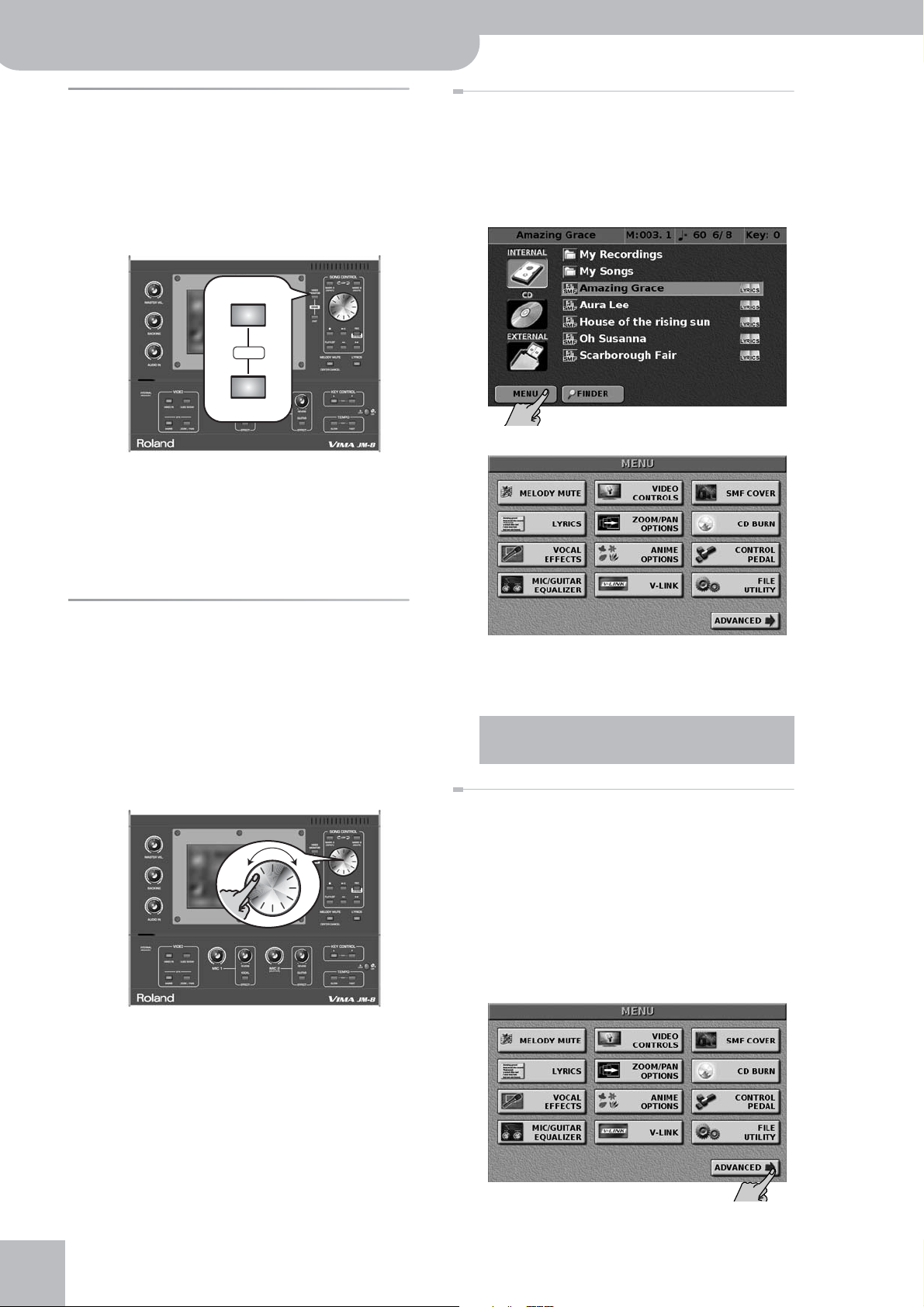
VIMA JM-8
Prise en main du JM-8
Démo-présentation du JM-8
Le JM-8 comporte en interne une démonstration destinée à mettre en évidence ses qualités. Essayez-la tout
de suite. Cette démonstration est didactique et il n’y a
donc qu’à vous expliquer comment l’activer ou l’arrêter.
(1) Appuyez simultanément sur les boutons
[VIDEO MONITOR] et [EXIT].
VIDEO
MONITOR
DEMO
EXIT
Le JM-8 lance la lecture d’un morceau et affiche les
commentaires appropriés sur l’écran.
(2) Appuyez sur le bouton [EXIT] pour quitter le mode
de démonstration.
Paramètres « BASIC »
(1) Appuyez plusieurs fois sur le bouton [EXIT] jusqu’à
ce qu’il s’arrête de clignoter pour revenir à la page
par défaut.
(2) Appuyez sur le bouton virtuel [MENU] situé dans le
coin inférieur gauche de l’écran.
La page d’écran ci-dessous apparaît.
Utilisation de l’écran tactile du
JM-8
Le JM-8 est doté d’un écran tactile comportant des boutons virtuels et des zones d’affichage. Vous pouvez contrôler la plupart de ces éléments du bout du doigt, qu’il
s’agisse de les sélectionner ou d’en modifier la valeur.
Après avoir sélectionné un champ ou un bouton rotatif,
vous pouvez en modifier la valeur en tournant la
molette située à droite de l’écran du JM-8.
Le JM-8 propose deux types d’affichages: BASIC et
ADVANCED. Vous pouvez passer de l’une à l’autre à l’aide
du bouton virtuel [MENU].
(3) Appuyez sur celui des boutons virtuels qui corres-
pond à la fonction souhaitée.
Exemple: appuyez sur [MELODY¥MUTE].
Dans ce manuel la succession d’étapes (2)~(3)sera
abrégée comme suit: [MENU]‰ [MELODY¥MUTE].
Paramètres « ADVANCED »
Le deuxième jeu de paramètres est accessible comme
suit:
(1) Appuyez plusieurs fois sur le bouton [EXIT] jusqu’à
ce qu’il s’arrête de clignoter pour revenir à la page
par défaut.
(2) Appuyez sur le bouton virtuel [MENU] situé dans le
coin inférieur gauche de l’écran.
(3) Appuyez sur le bouton virtuel [ADVANCED] situé
dans le coin inférieur droit de l’écran.
r
20
Page 21
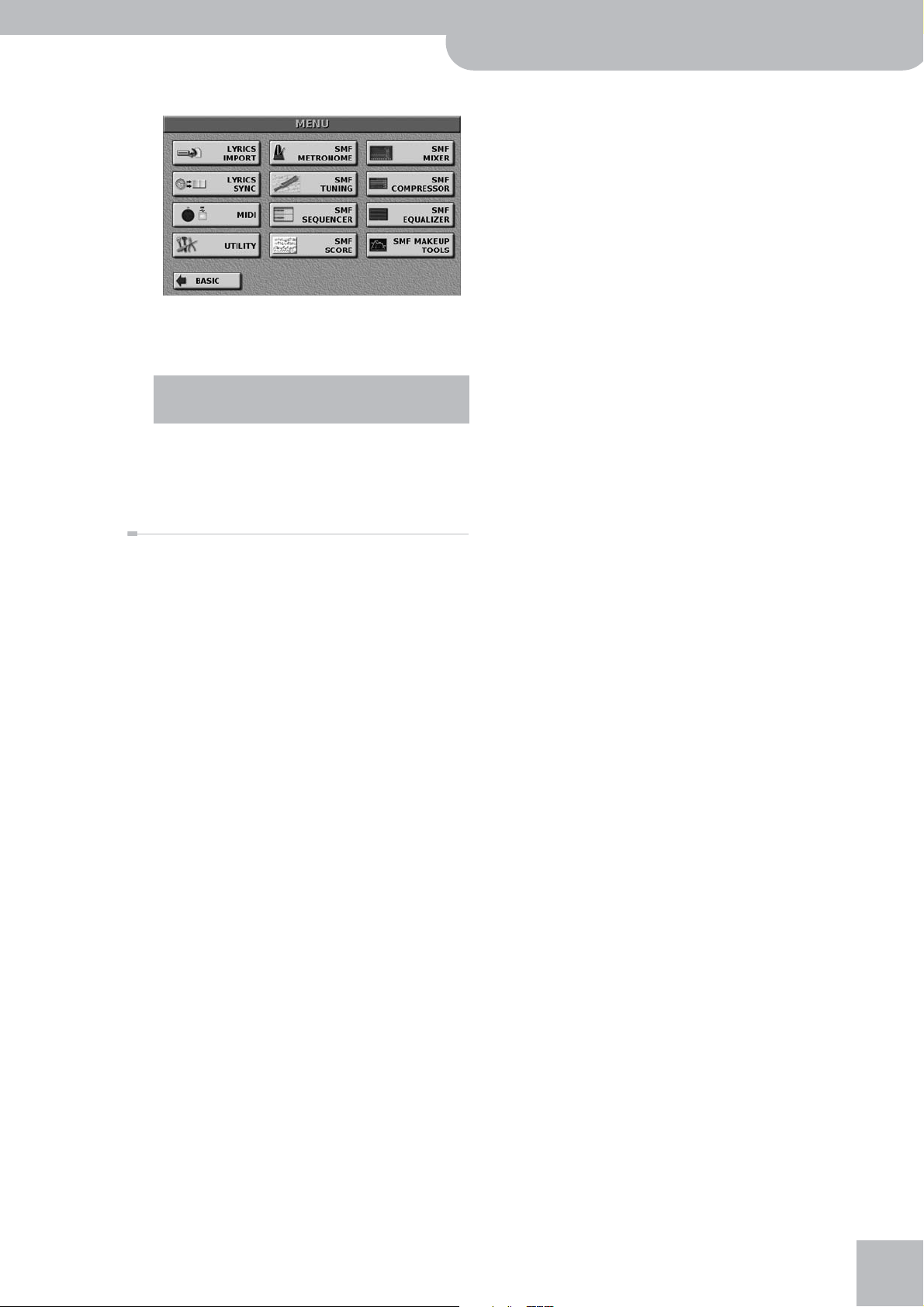
La page ci-dessous apparaît:
(4) Appuyez sur celui des boutons virtuels qui corres-
pond à la fonction souhaitée.
Exemple: appuyez sur [MIDI].
Séquence abrégée:
Appuyez sur [MENU]‰ [ADVANCED]‰ [MIDI].
(5) Pour revenir aux options « simples » (si vous avez
sélectionné les options avancées par erreur),
appuyez sur le bouton virtuel [BASIC] situé dans le
coin inférieur gauche de l’écran.
VIMA JM-8
Utilisation de l’écran tactile du JM-8
r
Retour à la page par défaut
(1) Appuyez plusieurs fois sur le bouton [EXIT] jusqu’à
ce qu’il s’arrête de clignoter
21
Page 22
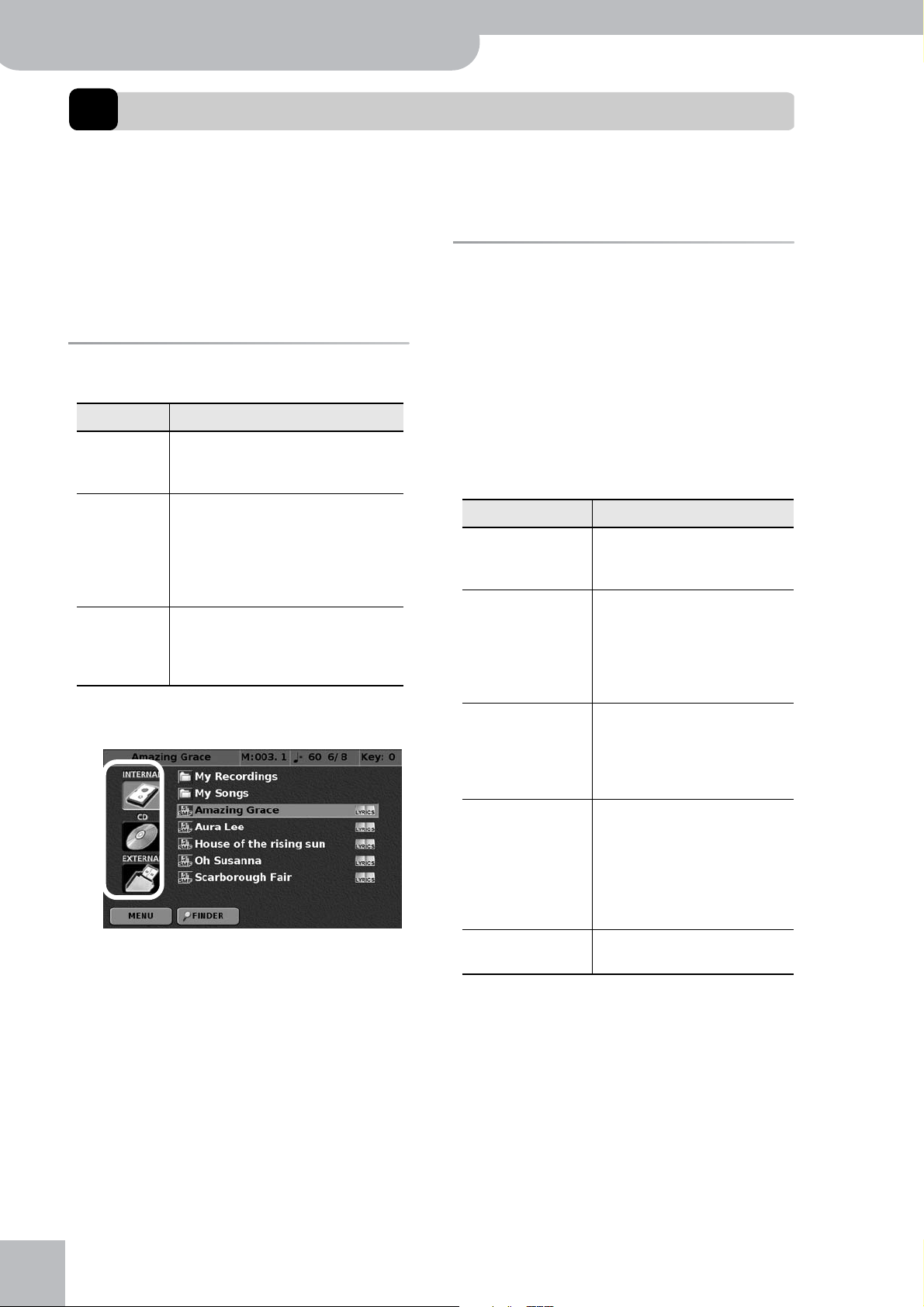
VIMA JM-8
Mise en lecture de morceaux
3. Mise en lecture de morceaux
Nous appelons sur le JM-8 les fichiers mp3, WAV ou SMF indifféremment « morceaux » (Songs). Notez toutefois que les
fichiers mp3 et WAV contiennent des données audio (les mêmes que celles contenues sur un CD audio du commerce) tandis que les fichiers SMF contiennent des données MIDI, c’est-à-dire des ordres d’exécution à destination du générateur de
son.
Ce point est important car il explique pourquoi certaines
fonctions ne sont accessibles que pour les fichiers SMF
et d’autres que pour les fichiers audio.
Remarque : voir p. 9 la liste des fichiers audio compatibles.
Espaces de stockage du JM-8
Le JM-8 donne accès aux espaces suivants:
Unité Commentaire
INTERNAL C’est le disque dur interne du JM-8
(120 Go). Il contient 5 morceaux dans la
configuration d’usine.
CD Lecteur CD dont l’accès se trouve sur la
face latérale droite du JM-8. Il permet de
mettre en lecture des CDs audio, VIMA,
des CD-ROMS et des CD-R/RWs (finalisés
ou non). Il n’est pas prévu pour lire les CDs
comportant des fichiers MP3.
EXTERNAL Correspond au port EXTERNAL MEMORY
(USB) situé en face avant du JM-8. Vous
pouvez y brancher indifféremment une clé
USB ou un disque dur USB alimenté.
La page principale du JM-8 présente ces espaces de
stockage de la manière suivante:
Formats de fichiers compatibles
Vous pouvez écouter des morceaux internes, des enregistrements que vous avez réalisés, des morceaux sur
CD audio, les morceaux du disque dur interne du JM-8
ou des morceaux présents sur un volume USB branché
sur l’appareil (volumes vendus séparément).
Le JM-8 peut lire indifféremment des fichiers aux formats MP3, WAV (audio) ou SMF (Standard MIDI Files). La
principale différence entre eux est que les fichiers SMF
n’ont pas de son propre et dépendent du générateur de
son interne du JM-8 pour produire de la musique.
Remarque : Les fichiers AIFF ne sont pas compatibles.
Lisibles Commentaire
Enregistrements personnels
Morceaux (Songs)
présents sur le disque
dur du JM-8
Morceaux (Songs) sur
supports externes
Vous pouvez vous enregistrer sur le
JM-8 et réécouter ensuite cet
enregistrement.
Vous pouvez mettre en lecture des
morceaux (aux formats SFM et
audio) qui ont été copiés sur le
disque dur interne depuis un CD
audio, un CD-ROM ou un support
externe USB.
Vous pouvez mettre en lecture des
morceaux (aux formats SFM et
audio) présents sur une unité
externe reliée au port EXTERNAL
MEMORY.
Leur sélection se fait simplement en touchant l’icône
correspondant sur l’écran.
r
22
VIMA TUNES
(CD-ROMs produits
pour VIMA)
CDs audio Vous pouvez enfin mettre en lecture
Les morceaux comportant l’icône LYRICS comportent
également des paroles qui peuvent être affichées soit
sur l’écran incorporé soit sur l’écran externe.
Remarque : N’oubliez pas que les fichiers audio que vous êtes
susceptibles d’utiliser peuvent être protégés par copyright.
N’utilisez jamais en public de matériel audio sous copyright
sans avoir obtenu préalablement l’accord du détenteur du
copyright. Dans un certain nombre de cas, en particulier pour
des concerts publics, cela peut s’accompagner d’un paiement
de royalties.
Vous pouvez mettre en lecture des
CD-ROMs destinés au système VIMA
(VIMA TUNES). La lecture du
morceau s’accompagne alors d’un
diaporama adapté à l’ambiance du
morceau, sur l’écran incorporé et
sur l’écran externe.
les pistes d’un CD audio standard.
Page 23
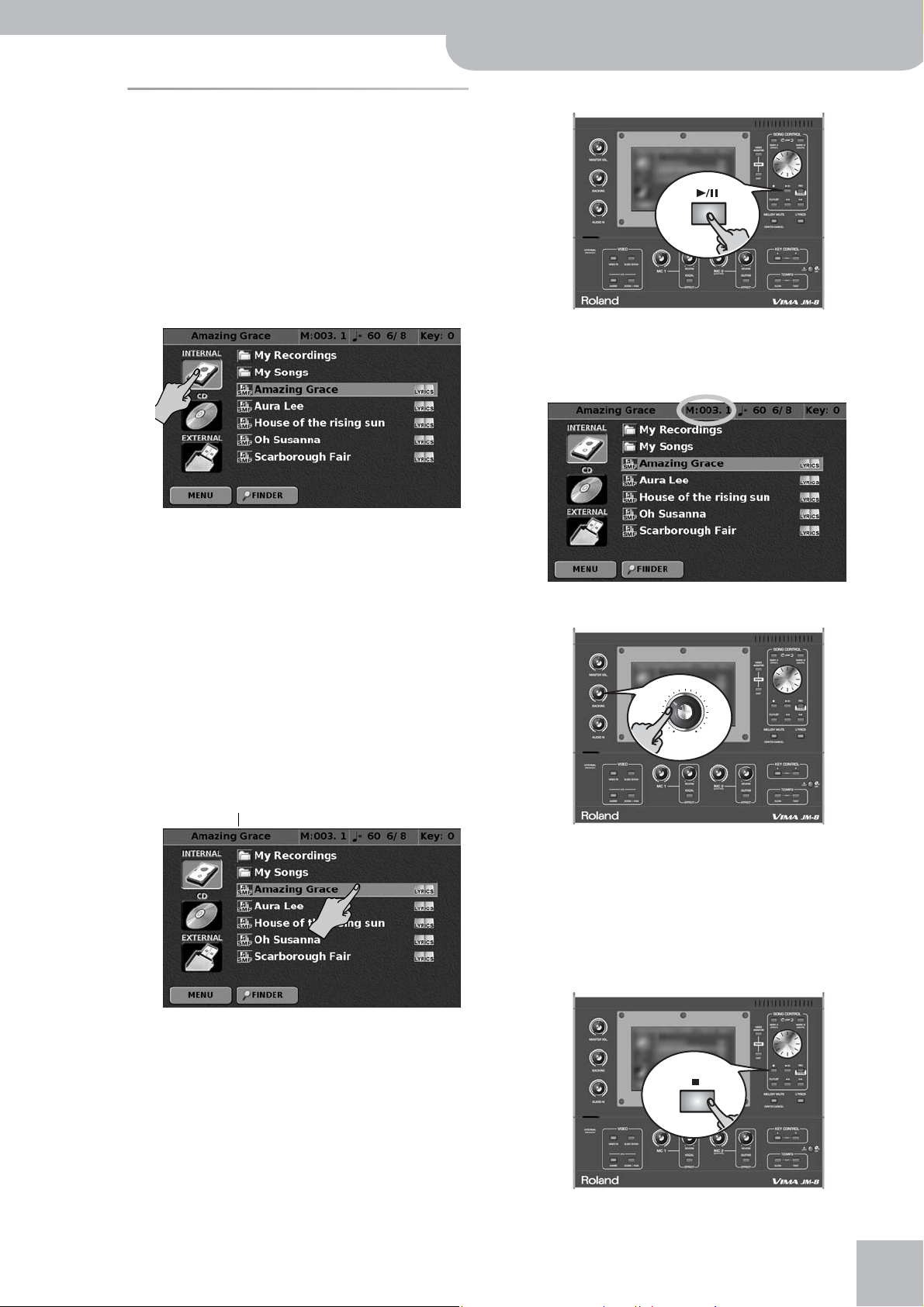
Lecture des morceaux sur le disque interne
Pour mettre en lecture un morceau présent sur le disque
dur interne du JM-8, procédez comme suit:
Remarque : Le JM-8 est livré avec 5 morceaux présents sur ce
disque interne.
(1) Branchez le JM-8 sur un système de diffusion (ou
branchez un casque dessus) et allumez-le (p. 18).
(2) Si l’icône [INTERNAL] n’est pas sélectionné sur
l’écran, touchez-le.
Lecture des morceaux sur le disque interne
VIMA JM-8
r
(4) Appuyez sur le bouton [®÷π] pour lancer la lecture.
La page par défaut indique la position de lecture:
numéro de mesure pour un fichier SMF ou valeur
temporelle pour un fichier audio.
Si votre écran ne correspond pas à la copie ci-dessus,
appuyez plusieurs fois sur [EXIT] jusqu’à ce que les
boutons [INTERNAL], [CD] et [EXTERNAL] apparaissent.
Remarque : Le bouton virtuel [CD] n’est actif (visible) que
si un CD ou un CD-ROM est présent dans le lecteur. De la
même manière, le bouton [EXTERNAL] n’est actif que si un
volume est branché sur le port EXTERNAL MEMORY.
La liste située à droite des icônes affiche le contenu
du disque dur.
Remarque : Reportez-vous au chapitre « Si votre morceau
(ou dossier) n’apparaît pas » page suivante, si le fichier que
vous voulez mettre en lecture n’apparaît pas.
(3) La sélection du fichier à mettre en lecture se fait
en touchant sa ligne.
Nom du morceau sélectionné
(5) Réglez le bouton [BACKING] au niveau désiré.
BACKING
Utilisez le bouton [MASTER VOL] pour régler le niveau
général du JM-8. Pour agir séparément sur l’accompagnement, en plus comme en moins, utilisez le bouton [BACKING].
(6) Appuyez à nouveau sur [®÷π] pour suspendre la
lecture. Appuyez encore pour la reprendre.
(7) Appuyez sur [ª] pour arrêter la lecture.
Le morceau sélectionné apparaît contrasté et son
nom s’affiche également dans le coin supérieur gauche.
Remarque : Voir « Localisation des morceaux et images
avec le Finder » p. 47 pour savoir comment effectuer la
recherche sur les différents volumes.
Remarque : Le dossier “My Songs” est vide à la sortie
d’usine du JM-8. Nous vous conseillons d’y ranger vos propres morceaux.
23
Page 24
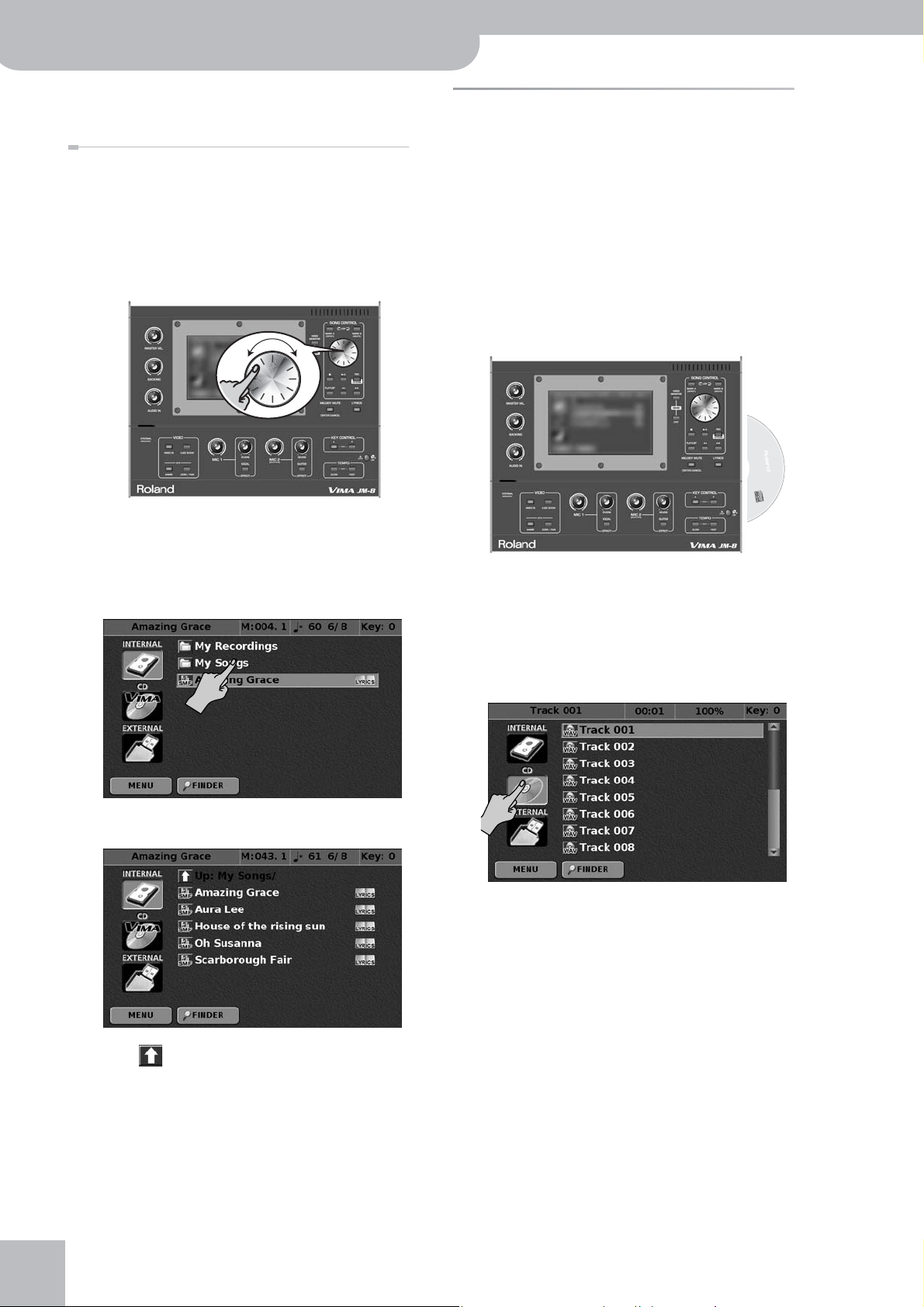
VIMA JM-8
Mise en lecture de morceaux
L’appui sur [®÷π] après avoir appuyé sur [ª] reprend la
lecture du début.
Si votre morceau (ou dossier) n’apparaît pas
■ Défilement
L’unité peut comporter plus de fichiers et dossiers
que la fenêtre ne peut en afficher. Utilisez alors la
molette (ou les barres de défilement bleues à droite
de l’écran) pour vous déplacer dans la liste vers le
haut ou vers le bas.
Mise en lecture d’un CD
Pour mettre en lecture un CD audio, procédez comme
suit:
Remarque : Le JM-8 n’est pas compatible SACD.
Remarque : L’utilisation de CDs du commerce dans un con-
texte autre que privé et de loisirs sans l’autorisation du détenteur du copyright est interdite. La copie et l’utilisation de la
copie de tels CDs sont également illégales.
(1) Branchez le JM-8 sur un système de diffusion (ou
branchez un casque dessus) et allumez-le (p. 18).
(2) Insérez votre disque dans le lecteur du JM-8 situé
sur la face latérale droite de l’appareil.
■ Si le fichier est dans un dossier
Si le fichier que vous recherchez se trouve dans un
dossier, touchez le nom du dossier pour accéder à son
contenu.
L’affichage se transforme ainsi:
L’icône indique que vous vous trouvez au sein
d’un dossier dont le contenu s’affiche en dessous. Si
vous êtes entré dans un dossier par accident, touchez
cet icône ou appuyez sur le bouton [EXIT] pour
remonter dans la hiérarchie.
La lecture de l’en-tête se fait dès l’insertion du CD et
peut prendre quelques instants. Quand elle est terminée, la liste des morceaux du CD apparaît à l’écran. Si
ce n’est pas le cas, passez à l’étape (3). Sinon, passez à
l’étape(4).
(3) Si besoin, touchez le bouton virtuel [CD] sur l’écran.
Remarque : L’icône [CD] à l’écran n’est actif que si le lec-
teur incorporé contient un CD.
L’icône [CD] à l’écran est sélectionné et la liste des
morceaux présents sur le CD s’affiche.
Remarque : Avec un CD audio, ces morceaux sont repérés
par des numéros de pistes. Leurs noms n’apparaissent pas.
(4) Sélectionnez le morceau à mettre en lecture en
touchant son nom à l’écran.
Le nom du morceau apparaît contrasté et s’affiche
également dans le coin supérieur gauche.
Remarque : Voir « Localisation des morceaux et images
avec le Finder » p. 47 pour la recherche de fichiers spécifiques sur un volume de stockage déterminé.
r
24
Page 25
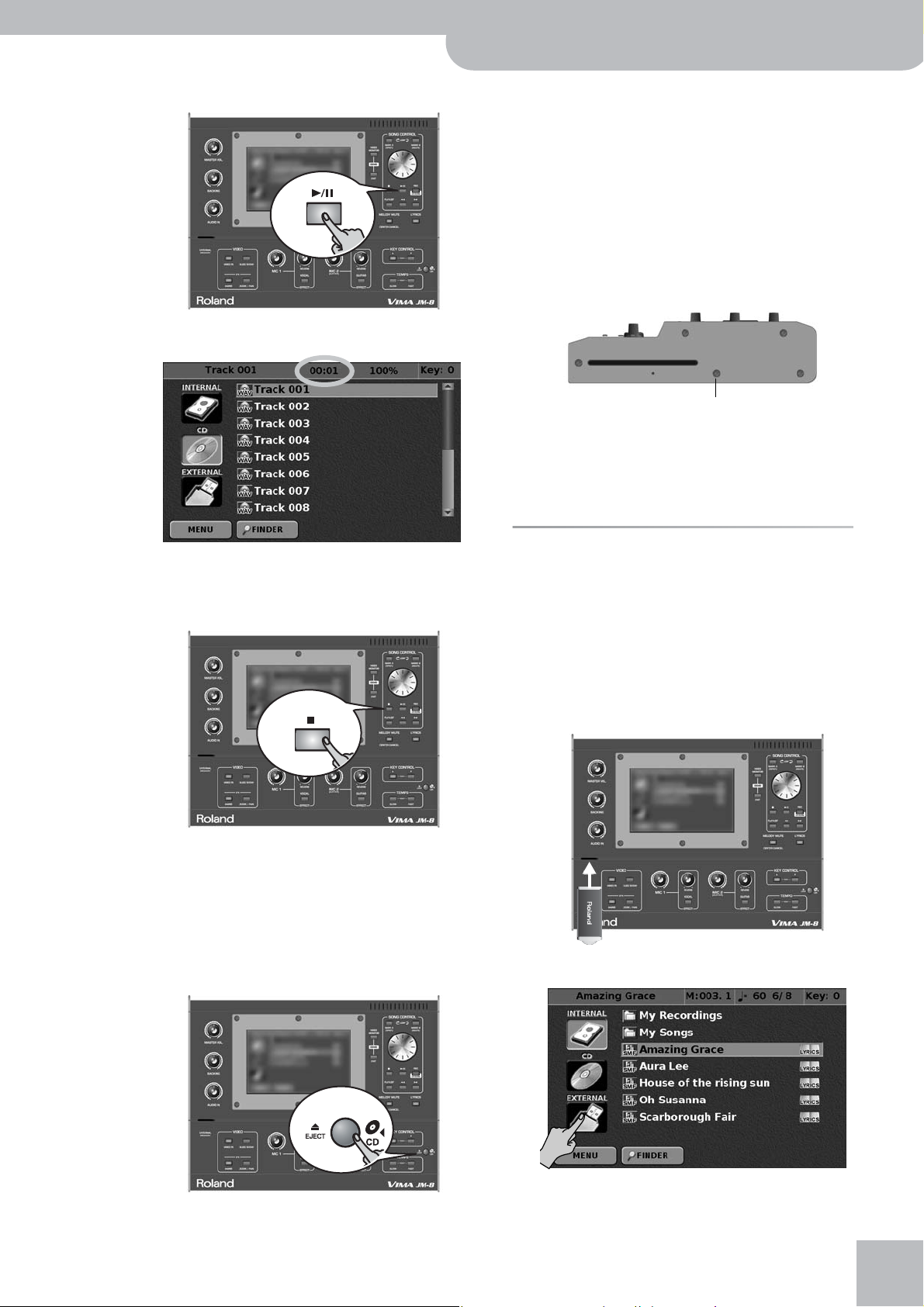
VIMA JM-8
Orifice d’éjection d’urgence
Lecture de morceaux sur clé USB
r
(5) Appuyez sur [®÷π] pour lancer la lecture.
La page par défaut affiche la position de lecture.
Après quelques instants, le CD s’éjecte automatiquement. L’icône correspondant devient grisé pour
signaler que le volume n’est plus accessible.
■ En cas d’éjection impossible
Si l’appui sur le bouton EJECT n’arrive pas à éjecter le
CD, vous pouvez forcer l’éjection, après avoir bien pris
soin d’éteindre l’appareil, en introduisant un trombone déplié dans l’orifice d’éjection d’urgence situé à
droite et en dessous de l’entrée du lecteur et en
appuyant plusieurs fois jusqu’à ce que le CD s’éjecte
manuellement.
Remarque : L’orifice d’éjection d’urgence ne doit être utilisé que quand l’appareil est hors-tension. Une utilisation
sous tension pourrait endommager le disque et causer de
sérieux problèmes.
(6) Réappuyez sur [®÷π] pour suspendre la lecture.
Appuyez à nouveau dessus pour la reprendre.
(7) Appuyez sur [ª] pour l’arrêter complètement.
Une nouvelle pression sur [®÷π] après avoir appuyé
sur [ª], fera reprendre la lecture du début.
Les boutons [º] et [‰] permettent d’effectuer une
avance ou un retour rapide.
(8) Appuyez sur le bouton EJECT pour éjecter le CD
quand vous avez terminé.
Lecture de morceaux sur clé USB
Pour mettre en lecture des morceaux sauvegardés sur
un périphérique USB (vendu séparément), procédez
comme suit:
(1) Branchez le JM-8 sur un système de diffusion (ou
branchez un casque dessus) et allumez-le (p. 18).
(2) Branchez la clé USB contenant le morceau à écou-
ter sur le connecteur EXTERNAL MEMORY en face
avant.
(3) Si besoin, appuyez sur le bouton [EXTERNAL].
25
Page 26
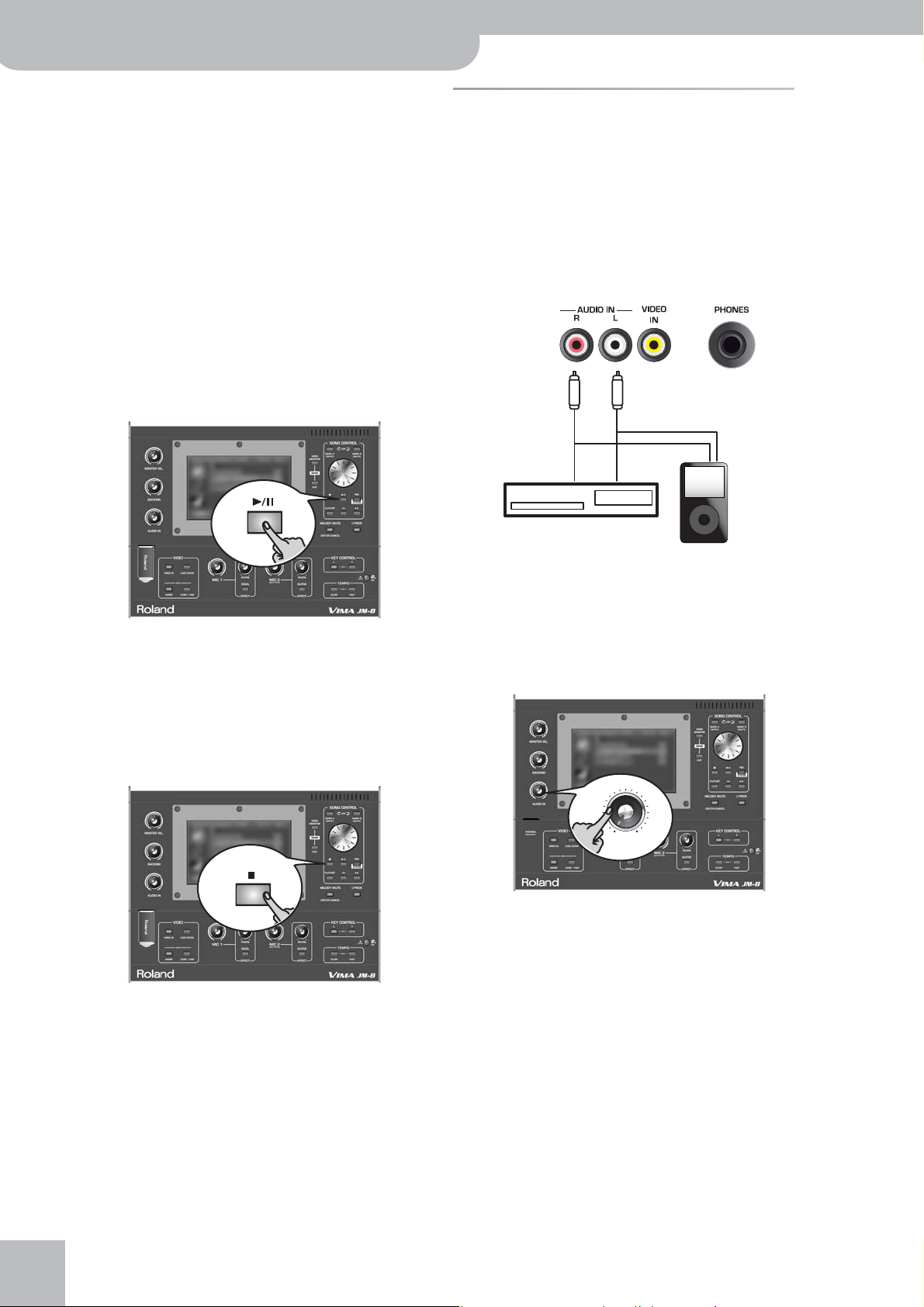
VIMA JM-8
Mise en lecture de morceaux
Remarque : Le bouton [EXTERNAL] n’est actif à l’écran que
si un périphérique est branché sur le port EXTERNAL
MEMORY.
Le bouton[EXTERNAL] est sélectionné et la liste située
à sa droite affiche les morceaux présents sur la clé
USB.
Remarque : Reportez-vous à « Si votre morceau (ou dossier) n’apparaît pas » p. 24 si vous ne pouvez pas localiser le
fichier à mettre en lecture.
(4) Sélectionnez votre fichier en touchant son nom du
doigt sur l’écran.
Ce nom apparaît contrasté et s’affiche également
dans le coin supérieur gauche de l’écran.
Remarque : Reportez-vous à « Localisation des morceaux
et images avec le Finder » p. 47 pour effectuer une recherche de fichier sur votre périphérique.
(5) Appuyez sur [®÷π] pour lancer la lecture.
Utilisation d’une source audio externe
Vous pouvez brancher une source audio à niveau ligne
sur le JM-8 et l’utiliser à la place d’un morceau du disque dur, d’un CD ou d’une clé USB (ou joué avec lui).
(1) Éteignez votre système de diffusion, le JM-8 (voir
p. 19) et la source audio externe.
(2) Branchez votre source audio sur les entrées RCA
AUDIO IN L et R du JM-8.
BlancRouge
La page par défaut indique la position de lecture en
cours: numéro de mesure pour un fichier SMF, ou
valeur temporelle pour un fichier audio.
(6) Réappuyez sur [®÷π] pour suspendre la lecture.
Appuyez à nouveau dessus pour la reprendre.
(7) Appuyez sur [ª] pour arrêter la lecture et revenir
au début du morceau.
Les boutons [º] et [‰] permettent d’effectuer une
avance ou un retour rapide.
Lecteur CD/DVD, lecteur audio portable, synthétiseur, etc.
Selon le format du connecteur de sortie de votre
unité externe, vous pouvez être amené à vous procurer les adaptateurs nécessaires (mini-jack stéréo ‰
RCA, etc.).
(3) Ramenez le bouton [AUDIO IN] au minimum.
AUDIO IN
(4) Allumez (dans l’ordre) votre unité externe, le JM-8
puis votre système de diffusion.
(5) Lancez la lecture sur votre unité externe et montez
progressivement le niveau du bouton [AUDIO IN].
Remarque : Vous ne pouvez pas contrôler les fonctions de
transport de la source externe depuis le JM-8.
■ À propos du signal reçu sur les entrées AUDIO IN
Ce signal pourra être traité par les fonctions ci-après:
• Key Control (voir p. 34)
• Center Cancel (voir p. 32)
• Recording (voir p. 37)
Remarque : Il n’est pas possible de modifier le tempo de
lecture pour les sources audio externes branchées sur
AUDIO IN.
r
26
Page 27
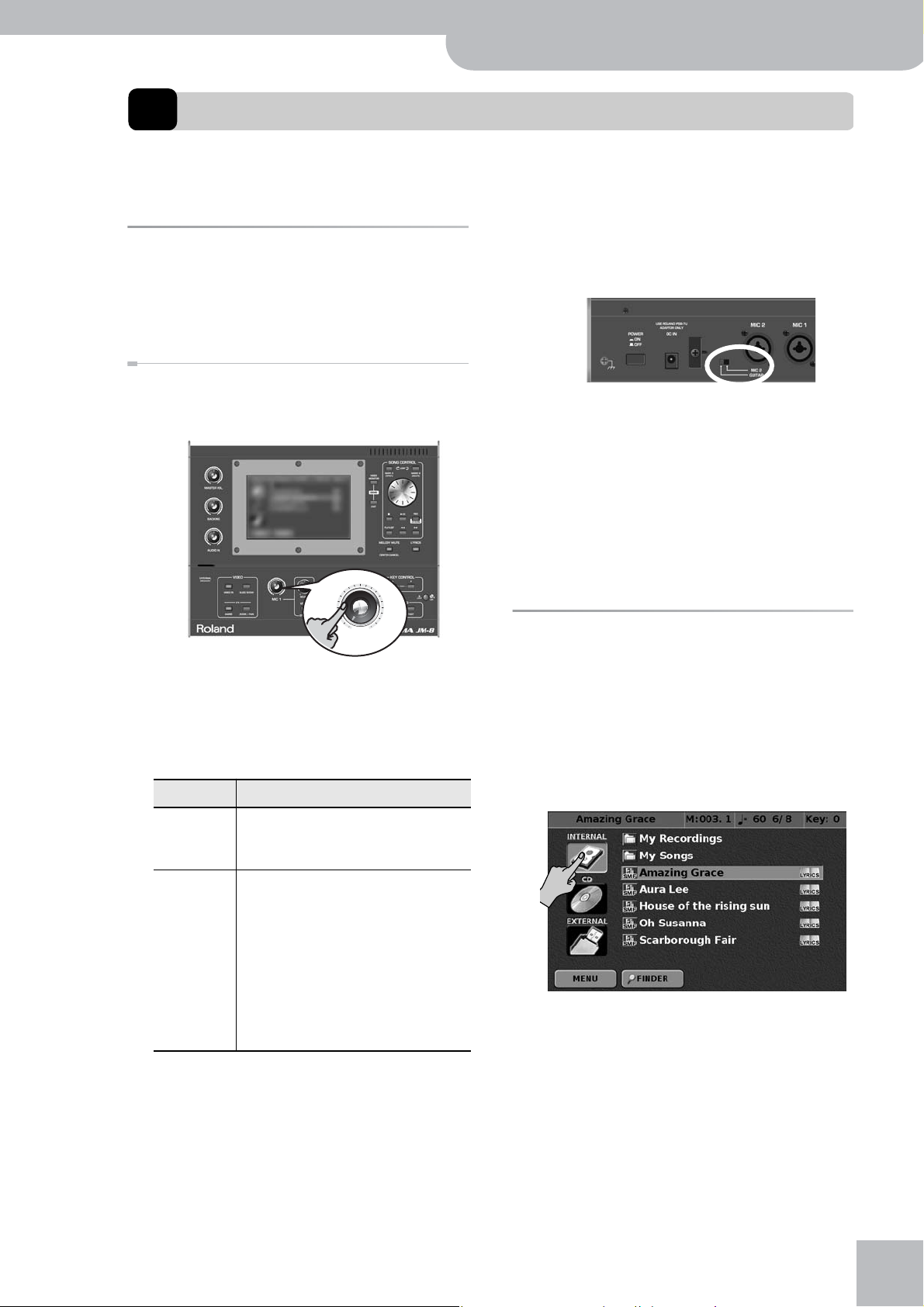
VIMA JM-8
Préparation d’une prestation
r
4. Chanter en vous faisant accompagner
Le JM-8 permet le branchement de deux micros (ou d’un micro et d’une guitare électrique) et offre diverses fonctions permettant de traiter vos sources en direct ainsi que le morceau mis en lecture (voir p. 22).
Remarque : Avant de modifier la position du sélecteur
Préparation d’une prestation
En plus de la lecture de fichiers audio (mp3, WAV) et
SMF, le JM-8 vous permet de chanter en vous accompagnant. Quelques préparations sont nécessaires pour
cela.
Branchements et réglages de base
(1) Ramenez les boutons [MIC 1] et/ou [MIC 2÷GUITAR]
au minimum.
éteignez le JM-8 ou ramenez le bouton [MASTER VOL] au
minimum pour éviter les courants de coupure.
(4) Chantez ou parlez dans le micro (ou jouez quelques
notes à la guitare) et montez progressivement le
niveau des boutons [MIC 1] ou [MIC 2÷GUITAR] (en
les tournant vers la droite).
Choisissez des niveaux permettant de bien entendre
votre voix ou votre instrument. En cas de distorsion,
réduisez le niveau en les tournant vers la gauche.
Remarque : Si vous n’entendez aucun son, vérifiez la position du bouton rotatif [MASTER VOL].
MIC 1
Cette précaution est nécessaire à chaque fois que
vous devez brancher ou débrancher un micro. Ne
montez de toute façon le niveau d’entrée que pour
capter un chant et ramenez-le au minimum ensuite.
(2) Branchez un micro et/ou une guitare électrique sur
l’entrée appropriée (voir p. 15).
Connecteur Commentaire
MIC 1 Destiné au micro principal. Le signal reçu
sur cette entrée peut être traité par l’harmoniseur du JM-8 (voir p. 30).
MIC 2 Destiné à un micro secondaire (pour des
duos karaokés). Réglez alors le sélecteur
[MIC 2÷GUITAR] de la face arrière sur MIC.
L’harmoniseur n’est pas accessible à ce
second micro.
Vous pouvez aussi brancher une guitare
électrique à la place sur cette entrée et
utiliser les effets dédiés (voir p. 29). Mettez
alors le sélecteur [MIC 2/GUITAR] de la
face arrière en position GUITAR.
Remarque : Le JM-8 offre également trois parties MIDI
susceptibles d’être pilotées par un séquenceur MIDI ou un
instrument. Cette unité doit alors être branchée sur l’entrée
MIDI IN ou le port USB MIDI (voir p. 97).
(3) Si une source est branchée sur l’entrée MIC 2,
veillez à bien mettre le sélecteur [MIC 2÷GUITAR]
dans la position correspondant au type de source
(micro ou guitare électrique).
Lancement d’un morceau et chanter
par dessus
Vous allez maintenant chanter en vous accompagnant.
(1) Si besoin, revenez à la page par défaut en
appuyant plusieurs fois sur le bouton [EXIT].
(2) Sélectionnez le volume contenant l’accompagne-
ment en touchant son icône (bouton virtuel) à
l’écran.
Le JM-8 reconnaît ici trois volumes de stockage: le
disque dur interne (INTERNAL), un CD inséré dans le
lecteur de CD, et un volume branché en USB (clé USB
par exemple) (EXTERNAL). Reportez-vous p. 23 et suivantes pour plus de détails à ce sujet.
(3) Touchez le nom du morceau à mettre en lecture
(ou touchez un dossier pour l’ouvrir et touchez le
nom du morceau s’il s’y trouve).
27
Page 28
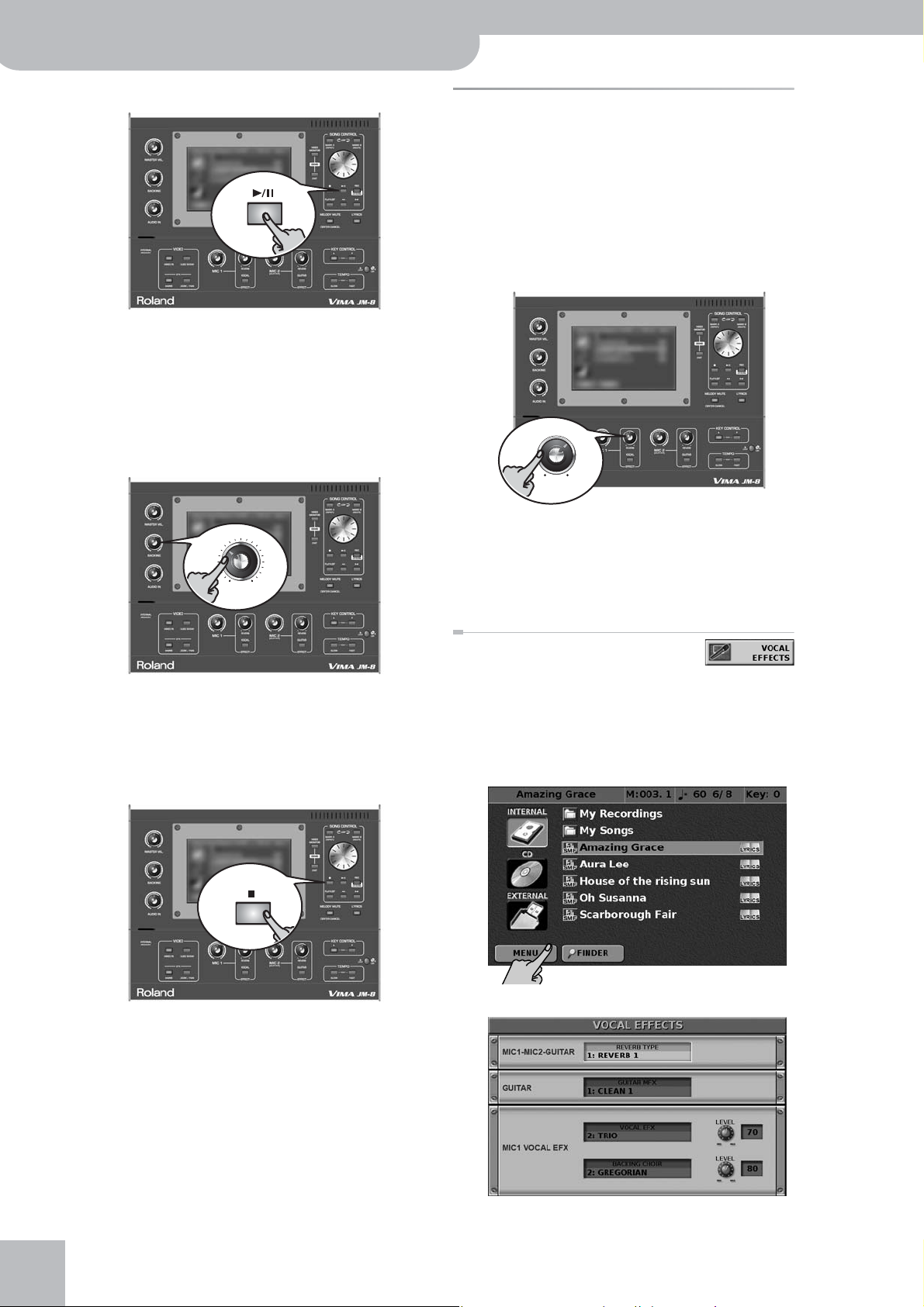
VIMA JM-8
Chanter en vous faisant accompagner
(4) Appuyez sur [®÷π] pour lancer la lecture.
(5) Commencez à chanter ou à jouer avec l’accompa-
gnement au moment opportun.
(6) Si l’accompagnement est trop fort ou trop doux,
vous pouvez revoir la balance entre la lecture du
morceau et votre prestation/interprétation:
Utilisez le bouton [BACKING] pour monter ou réduire
le niveau du morceau (Song).
Ajout d’effets
Ajout de réverbération à votre prestation
Le JM-8 permet d’ajouter un effet de réverbération au
signal reçu sur les entrées MIC 1 et MIC 2. Bien que le
même effet concerne les deux entrées, vous pouvez en
régler le niveau indépendamment pour chacune.
(1) Chantez ou jouez quelques notes pour régler un
niveau de réverbération agréable avec les boutons
rotatifs MIC 1 [REVERB] ou MIC 2 [REVERB].
REVERB
BACKING
Si cette opération réduit trop le niveau général du
JM-8, montez le niveau des boutons [MIC 1] ou
[MIC 2÷GUITAR] en les tournant vers la droite. (Faites
attention à ne pas créer de distorsion malgré tout.)
(7) Appuyez sur [ª] pour arrêter la lecture.
Le choix du bouton dépend de l’entrée sur laquelle
est branché le micro (ou la guitare).
Tournez-le vers la droite pour augmenter le niveau de
réverbération et vers la gauche pour le réduire. Ce
réglage est indépendant pour chaque entrée.
Choix d’une autre réverbération
Pour choisir un autre type de réverbération, procédez comme suit.
Remarque : Ce paramétrage s’applique simultanément aux
deux entrées MIC 1 et MIC 2.
(1)
Appuyez plusieurs fois sur [EXIT] jusqu’à ce qu’il s’arrête
de clignoter pour revenir à la page par défaut
.
r
28
(2) Appuyez sur [MENU] ➤ [VOCAL¥EFFECTS].
Page 29
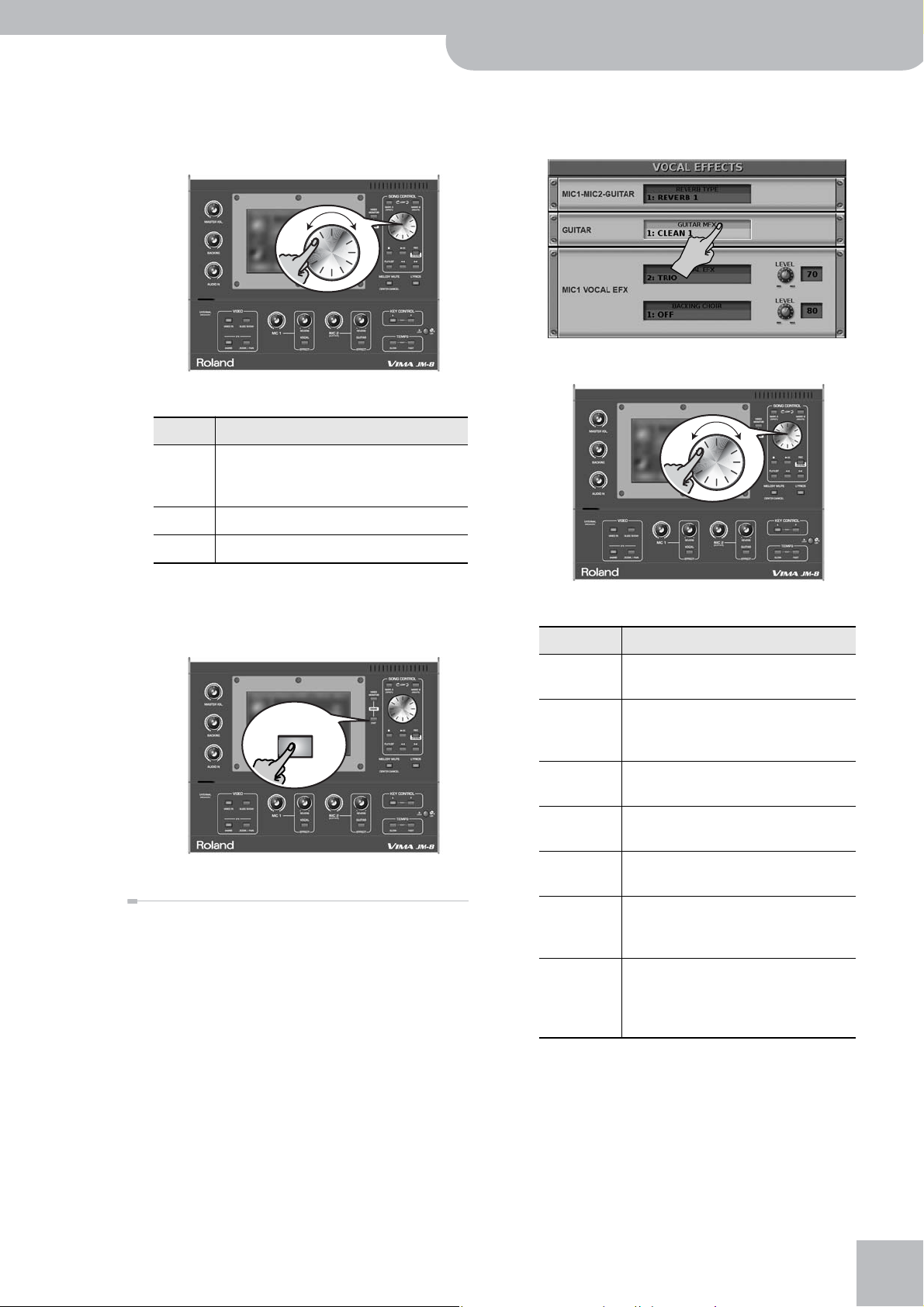
VIMA JM-8
r
Ajout d’effets
Remarque : Vous pouvez aussi accéder à cette page en
maintenant enfoncé le bouton [VOCAL] ou [GUITAR] EFFECT.
(3) Touchez le champ “MIC 1-MIC 2- GUITAR”.
(4) Tournez la molette pour choisir une autre réverb.
Les choix possibles sont:
Options Commentaire
REVERB1,
REVERB2,
REVERB3
ECHO1 Écho court de type « doublage ».
Simulation de la réverbération d’une grande
pièce ou d’une salle de concert.
Remarque : Vous pouvez aussi accéder à cette page en
maintenant enfoncé le bouton [GUITAR] EFFECT.
(5) Touchez le champ [GUITAR¥MFX] sur l’écran.
(6) Tournez la molette pour choisir le type d’effet.
ECHO2 Écho un peu plus long.
(5) Tournez le bouton [REVERB] vers la droite si vous
n’entendez pas l’effet.
(6)
Appuyez plusieurs fois sur [EXIT] jusqu’à ce qu’il
s’arrête de clignoter pour revenir à la page par défaut
EXIT
Ajout d’un effet guitare
Le JM-8 propose un processeur d’effet spécifique et
séparé pour les guitares électriques. Il peut être utilisé
en même temps que la réverbération partagée par les
entrées MIC1 et MIC2. Pour choisir un de ses effets:
(1) Branchez votre guitare sur l’entrée MIC 2.
(voir procédure p. 27).
(2) Mettez le sélecteur [MIC 2÷GUITAR] situé en face
arrière en position GUITAR.
Remarque : Avant de modifier la position de ce sélecteur,
mettez l’appareil hors-tension et réduisez son volume au minimum pour éviter tout dommage à votre système de diffusion.
(3) Si besoin, revenez à la page par défaut en
appuyant plusieurs fois sur le bouton [EXIT].
(4) Appuyez sur [MENU] ➤ [VOCAL¥EFFECTS].
Les choix possibles sont:
.
Options Commentaire
CLEAN 1
CLEAN 2
OVERDRIVE 1
OVERDRIVE 2
OVERDRIVE 3
PHASER Ajoute un son en décalage de phase au
AUTO WAH Chaque note de l’accord joué déclenche
CHORUS Cet effet ajoute une sensation d’espace et
FLANGER Ajout d’un bruit de turbine évoluant dans
TREMOLO Modulation cyclique du volume, permet-
Deux sons de guitare « claire », sans distorsion ni effets.
Distorsions variées du son de guitare. Le
choix « Over Drive 3 » produit une distorsion de type heavy-metal.
son original et crée ainsi une modulation.
un effet de wah-wah automatique.
de profondeur au son.
le temps, semblable au décollage d’un
avion à réaction.
tant d’ajouter une sensation de mouvement. Cet effet était très populaire dans
les années 60.
29
Page 30
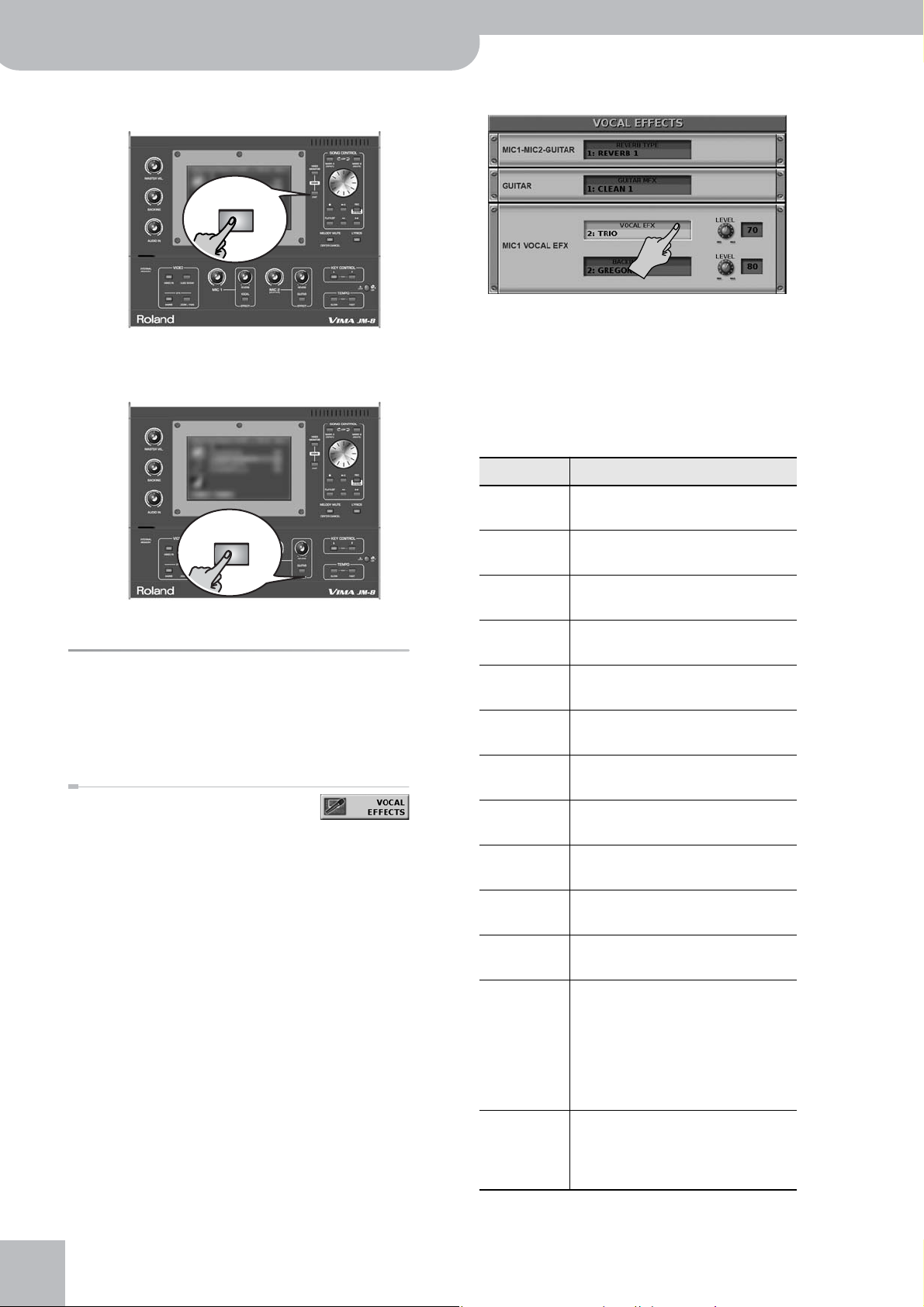
VIMA JM-8
Chanter en vous faisant accompagner
(7)
Appuyez plusieurs fois sur [EXIT] jusqu’à ce qu’il s’arrête
de clignoter pour revenir à la page par défaut
EXIT
(8)
Si le bouton [GUITAR] EFFECT ne s’allume pas, appuyez
dessus pour activer le dernier effet sélectionné
.
.
L’écran se présente alors comme suit:
Remarque : Vous pouvez aussi accéder à cette page en
maintenant enfoncé le bouton [VOCAL] EFFECT.
(4) Activez le bouton [VOCAL] et chantez ou parlez
dans le micro tout en passant aux étapes ci-après.
(5) Touchez le champ [VOCAL¥EFX] sur l’écran dans la
section MIC1 VOCAL EFX, puis utilisez la molette
pour choisir une des options ci-dessous:
Options Commentaire
GUITAR
EFFECT
Harmonisation et effets vocaux
Le JM-8 dispose d’une section d’effets spécialisée permettant d’harmoniser votre chant et/ou de modifier le
caractère de votre voix. Notez que ce qui suit ne concerne que le micro branché sur l’entrée MIC 1.
Modification de la voix, harmonisation
Si vous chantez en vous faisant accompagner par un fichier SMF ou un CD-ROM « VIMA TUNES »
vous pouvez utiliser la fonction d’harmonisation qui ajoute
automatiquement un chœur harmonisé à votre chant
■ Préparation
(1) Branchez votre micro sur l’entrée MIC 1 située en
face arrière du JM-8.
(2) Appuyez plusieurs fois sur [EXIT] jusqu’à ce qu’il s’arrête
de clignoter pour revenir à la page par défaut (si besoin).
(3) Appuyez sur [MENU] ➤ [VOCAL¥EFFECTS].
.
DUET* Ajoute une voix harmonisée à votre
chant.
TRIO* Ajoute deux voix harmonisées à votre
chant.
QUARTET* Ajoute trois voix harmonisées à votre
chant.
KIDS Transformation de votre voix en voix
d’enfant.
BEAR Transformation de votre voix en voix de
gros animal.
ROBOT Transformation de votre voix en voix
robotisée.
DUCK Transformation de votre voix en voix de
canard.
ALIEN Transformation de votre voix en voix
d’extra-terrestre.
COMPUTER Transformation de votre voix en voix
d’ordinateur.
FEMALE Transformation d’une voix d’homme en
voix de femme.
MALE Transformation d’une voix de femme en
voix d’homme.
PITCH
CORRECT
Votre voix subit une correction automatique de hauteur en fonction des notes
de la mélodie du fichier.
Remarque : Avec ce choix, vous
n’entendrez le signal du micro qu’à
partir du moment où la séquence sera
lancée.
r
30
MUSIC FILE* Les notes que vous chantez (ou simple-
ment parlez) utilisent les hauteurs des
notes des accords de la piste 5 du fichier
SMF sélectionné.
Page 31
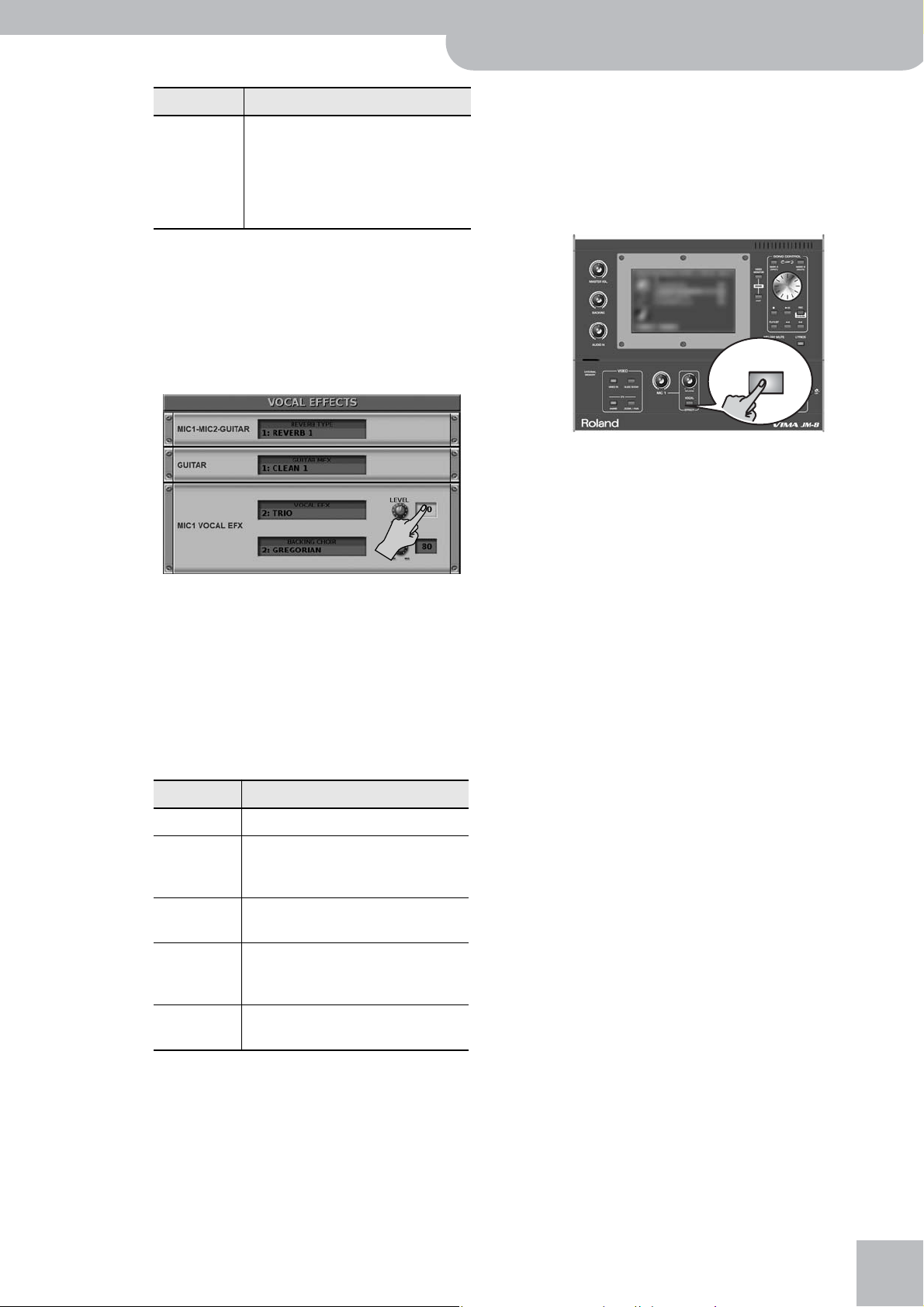
VIMA JM-8
Harmonisation et effets vocaux
r
Options Commentaire
KEYBOARD Branchez un clavier électronique sur
l’entrée MIDI IN du JM-8. Ce que vous
jouerez au clavier contrôlera l’harmonisation de votre voix. La transmission des
commandes MIDI doit se faire sur le
canal 16.
Remarque : Seules les options repérées d’un astérisque “*”
génèrent une harmonisation. Dans les trois premiers cas,
l’harmonie dépend du paramètre BACKING CHOIR ci-dessous.
(6) Touchez le champ [LEVEL] situé à côté de VOCAL
EFX sur l’écran, puis tournez la molette pour définir
l’intensité de l’effet appliqué à votre voix.
■ Choix de la base d’harmonisation
Avec les options Duet, trio et Quartet, vous pouvez
choisir la manière dont s’opère l’harmonisation des
voix.
(1) Reprenez les étapes (1) à (4) du chapitre
« Modification de la voix, harmonisation » p. 30.
(2) Touchez le champ [BACKING¥CHOIR] de la section
MIC1 VOCAL EFX à l’écran puis tournez la molette
pour choisir une des options ci-dessous:
■ Utilisation de l’effet vocal sélectionné
Pour mettre en œuvre ces paramétrages, procédez
comme suit:
(1) Sélectionnez le morceau (Song) sur lequel vous
voulez chanter (voir p. 23 et suivantes).
(2) Si vous voulez utiliser l’effet vocal dès le départ,
appuyez sur le bouton [VOCAL] (il doit s’allumer).
VOCAL
EFFECT
Si vous préférez ne le faire intervenir que plus tard
(pour le refrain par exemple), laissez le bouton
[VOCAL] éteint.
(3) Appuyez sur le bouton [®÷π] pour lancer la lecture
du morceau, et commencez à chanter.
(4) Activez le bouton [VOCAL] au moment où vous
voulez activer l’effet.
Éteignez-le quand vous ne souhaitez plus sa présence.
Remarque : L’activation/désactivation de l’effet vocal peut
aussi être commandée au pied.
Options Commentaire
OFF Pas d’harmonisation.
GREGORIAN Les harmonies générées ressemblent à la
célèbre technique vocale des moines
européens.
GOSPEL L’harmonisation rappelle un chœur de
gospel.
CLASSICAL L’harmonisation évoque un chœur clas-
sique (convient également bien à la
musique de variétés).
BOYS L’harmonisation ressemble à un chœur
de garçons.
(3) Touchez le champ [LEVEL] situé à côté de BACKING
CHOIR, puis tournez la molette pour régler le
volume de l’harmonisation.
(4)
Appuyez plusieurs fois sur [EXIT] jusqu’à ce qu’il s’arrête
de clignoter pour revenir à la page par défaut
.
31
Page 32
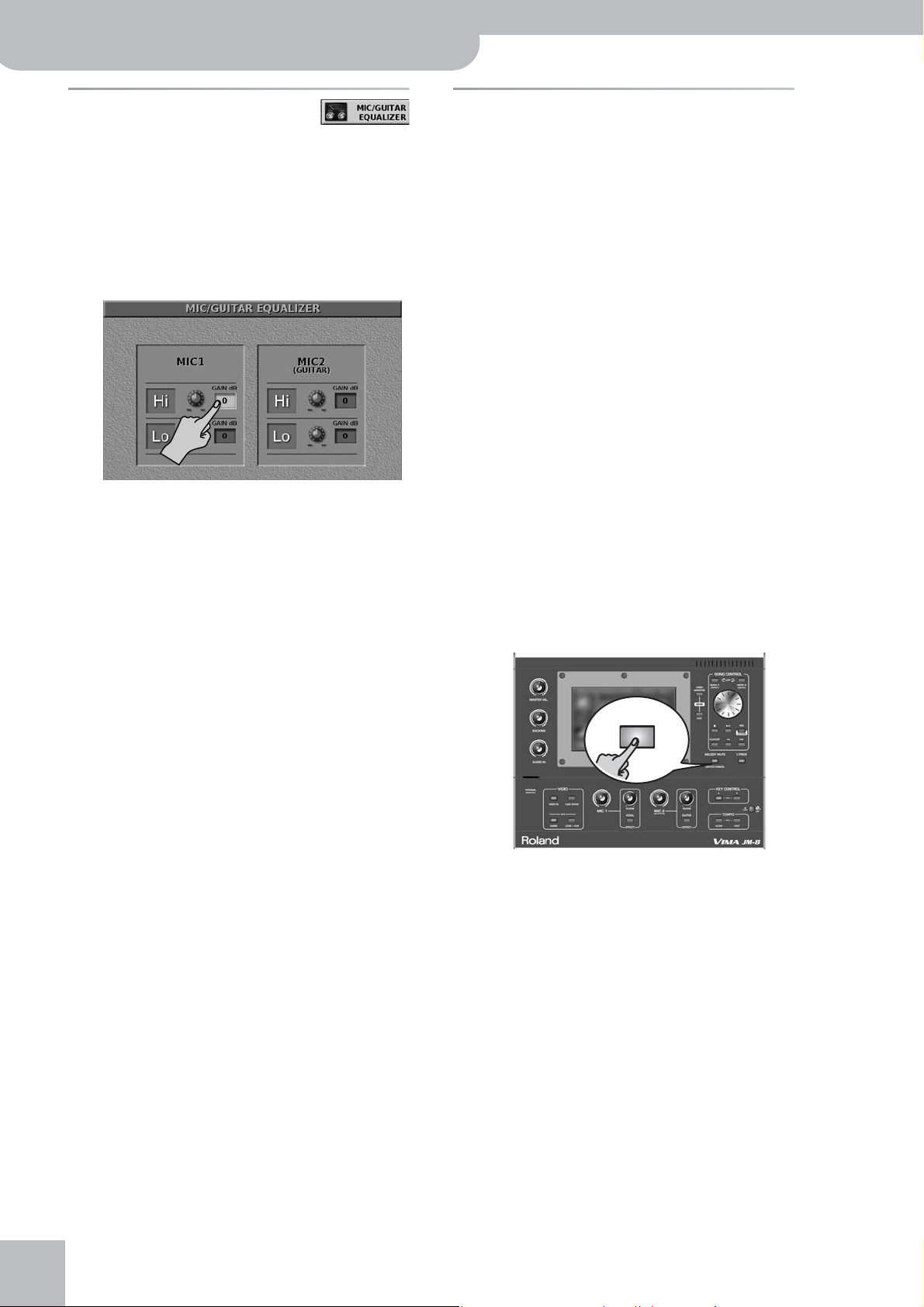
VIMA JM-8
Chanter en vous faisant accompagner
Égalisation des micros
Le JM-8 dispose de deux égaliseurs (qui contrôlent la
tonalité) offrant un réglage indépendant pour les deux
entrées MIC. Si vous branchez une guitare sur l’entrée
MIC 2, le deuxième égaliseur affectera le son de guitare.
(1)
Appuyez plusieurs fois sur [EXIT] jusqu’à ce qu’il s’arrête
de clignoter pour revenir à la page par défaut (si besoin).
(2) Appuyez sur [MENU] ➤ [MIC÷GUITAR¥EQUALIZER].
L’affichage se transforme ainsi:
La section MIC 1 concerne le micro branché sur
l’entrée MIC1. La section MIC 2/GUITAR concerne le
micro ou la guitare électrique éventuellement branchée sur l’entrée MIC 2.
(3) Touchez le champ HI [GAIN] de l’entrée MIC de
votre choix, puis utilisez la molette pour modifier
vers le haut (+1 à +15) ou vers le bas (–1 à –15) le
niveau des aigus (hautes fréquences).
(4) Touchez le champ LO [GAIN] de l’entrée MIC de
votre choix, puis utilisez la molette pour modifier
vers le haut (+1 à +15) ou vers le bas (–1 à –15) le
niveau des graves (basses fréquences).
(5)
Appuyez plusieurs fois sur [EXIT] jusqu’à ce qu’il s’arrête
de clignoter pour revenir à la page par défaut
.
Utilisation de morceaux du commerce pour faire un karaoké (Center Cancel)
Comme indiqué précédemment, le JM-8 peut mettre en
lecture des fichiers audio (WAV or mp3) ou SMF (Standard MIDI Files). Vous pouvez réduire le niveau de la voix
enregistrée sur un fichier audio afin de chanter à la
place (ou jouer un solo de guitare). Vous utiliserez cette
fonction soit dans un contexte karaoké, soit pour étudier une partie de chant ou un solo instrumental.
Remarque : Cette fonction n’est opérationnelle que sur des
fichiers audio WAV ou MP3 et comportant le logo de ces
fichiers sur l’unité de stockage. Elle ne peut pas être utilisée sur
une source audio externe branchée en AUDIO IN.
(1) Sélectionnez l’unité de stockage et le fichier audio
(WAV ou mp3) sur lequel vous voulez chanter ou
jouer.
Pour un morceau sur CD ou sur clé USB, insérez le
disque dans le lecteur (voir p. 24) ou branchez la clé
USB sur le port EXTERNAL MEMORY(voir p. 25).
Remarque : Vous pouvez aussi utiliser un CD audio du
commerce, inséré dans le lecteur du JM-8.
Pour chanter en vous faisant accompagner d’un lecteur DVD ou d’un lecteur audio portable, branchez-le
sur l’entrée AUDIO IN (voir p. 26).
(2) Appuyez sur le bouton [MELODY MUTE/
CENTER CANCEL](il s’allume).
MELODY MUTE
CENTER CANCEL
r
32
La fonction d’annulation du signal central (Center
Cancel) est activée.
(3) Appuyez sur le bouton [®÷π] pour lancer la lecture.
Le signal situé au centre de l’espace stéréo (en général la mélodie ou le chant) est réduit.
(4) Chantez par dessus ce qui est devenu un accompa-
gnement.
Remarque : Dans certains cas, l’annulation de la voix peut
rester très incomplète.
(5) Appuyez sur le bouton [ª] pour arrêter la lecture et
revenir au début du morceau.
(6) Pour désactiver la fonction Center Cancel, appuyez
à nouveau sur le bouton [MELODY MUTE] (il
s’éteint).
Remarque : La fonction Center Cancel est désactivée à
chaque fois que vous arrêtez un enregistrement (voir p. 37).
Page 33
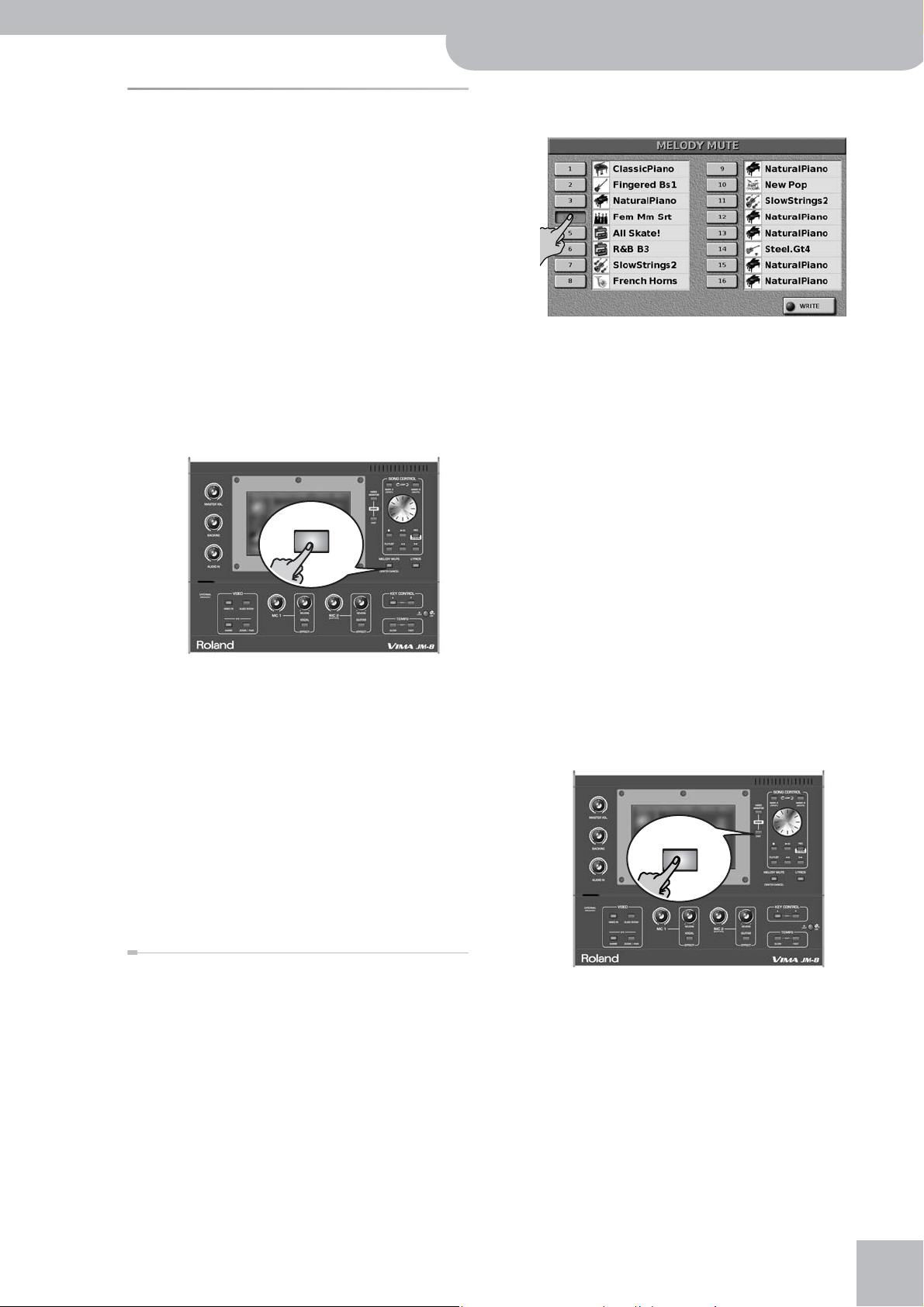
Karaoké à partir de fichiers SMF
(Melody Mute)
Bien que les fichiers SMF ne comportent pas de partie
vocale et se contentent de piloter le générateur de son
interne du JM-8 quand ils sont mis en lecture, vous pouvez quand même muter la voix correspondant à la
mélodie dans le fichier.
(1) Préparez la mise en lecture du fichier.
Si le fichier SMF est situé sur un CD-ROM ou sur une
clé USB, insérez le CD-ROM dans le lecteur (voir
p. 24) ou branchez la clé USB sur le port EXTERNAL
MEMORY (voir p. 25).
(2) Sélectionnez le volume puis le fichier SMF sur
lequel vous voulez chanter ou jouer (voir p. 23 et
suivantes).
(3) Appuyez sur le bouton [MELODY MUTE/
CENTER CANCEL] (son témoin s’allume).
MELODY MUTE
CENTER CANCEL
La fonction Mute est activée.
(4) Appuyez sur le bouton [®÷π] pour lancer la lecture.
La partie mélodique est mutée temporairement.
(5) Chantez par dessus l’accompagnement.
Remarque : Le canal affecté à la mélodie peut varier en
fonction du morceau. Si l’appui sur le bouton
[CENTER CANCEL] ne coupe pas la mélodie, modifiez le
paramétrage MELODY MUTE (voir ci-dessous).
(6) Appuyez sur le bouton [®÷π] si vous voulez suspen-
dre la lecture ou sur le bouton [ª] pour l’arrêter et
revenir au début du morceau.
(7) Pour désactiver la fonction Mute, appuyez à nou-
veau sur le bouton [MELODY MUTE] (il s’éteint).
Karaoké à partir de fichiers SMF (Melody Mute)
VIMA JM-8
r
(3) Appuyez sur [MENU] ➤ [MELODY¥MUTE].
La page ci-dessous apparaît:
Remarque : Vous pouvez aussi accéder directement à
cette page en maintenant enfoncé le bouton
[MELODY MUTE].
(4) Appuyez sur le bouton [®÷π] pour lancer la lecture
et vérifier quelle piste joue la mélodie (ou joue
l’instrument que vous voulez muter).
(5) Appuyez sur le bouton [MELODY MUTE/
CENTER CANCEL] (son témoin s’allume).
(6) Touchez à l’écran le bouton situé à gauche du nom
de l’instrument à muter.
Le numéro du canal porté par ce bouton est remplacé
par MUTE. Touchez à nouveau ce même bouton pour
réactiver le canal (et l’instrument) en question.
Vous avez la possibilité de muter plusieurs canaux en
même temps.
(7) Si vous voulez que le JM-8 mémorise cette sélec-
tion, touchez le bouton [WRITE] sur l’écran.
Le JM-8 appliquera alors ce choix à tous les fichiers
SMF que vous mettrez ensuite en lecture, ce qui peut
être pratique pour les guitaristes.
(8) Appuyez
de clignoter pour revenir à la page par défaut
plusieurs fois sur [EXIT] jusqu’à ce qu’il s’arrête
.
EXIT
Choix de la Part à muter
La plupart des fichiers SMF du commerce affectent la
mélodie au canal 4, et c’est la raison pour laquelle la
fonction MELODY MUTE du JM-8 coupe ce canal 4 par
défaut.
Si la mélodie est affectée à un autre canal ou si vous
voulez muter un autre instrument (la partie de guitare
par exemple), procédez comme suit:
(1) Sélectionnez un morceau comportant l’icône SMF.
Remarque : La page suivante n’apparaît pas si le morceau
sélectionné est de type fichier audio (WAV ou MP3).
(2)
Appuyez plusieurs fois sur [EXIT] jusqu’à ce qu’il s’arrête
de clignoter pour revenir à la page par défaut (si besoin).
(9) Pour désactiver le Melody Mute, appuyez à nou-
veau sur le bouton [MELODY MUTE] (il s’éteint).
33
Page 34
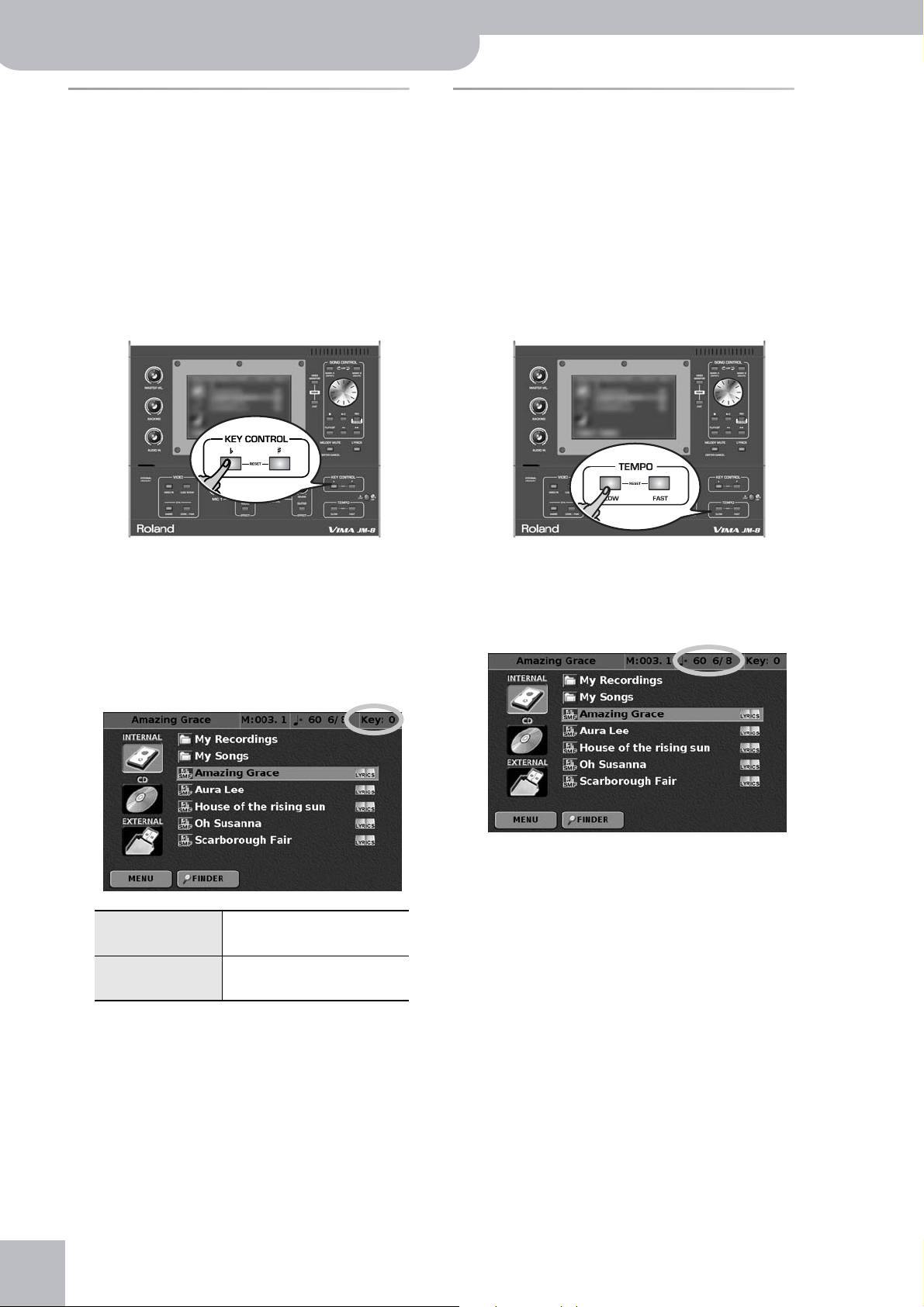
VIMA JM-8
Chanter en vous faisant accompagner
Transposition du morceau (Key Control)
La fonction Key Control permet de lancer la lecture d’un
morceau dans une autre tonalité. Cette fonction est
pratique pour chanter ou jouer un morceau dans une
tessiture ou avec des doigtés mieux adaptés à votre
manière de faire.
Cette transposition peut s’appliquer aussi bien aux
fichiers WAV, MP3 que SMF.
(1) Utilisez les boutons KEY CONTROL [b]/[#] pour
transposer le morceau (modifier sa hauteur).
Changement du tempo du morceau (playback speed)
Quand un morceau est trop rapide pour que vous puissiez jouer confortablement dessus, vous pouvez le ralentir à un tempo plus accessible. Cette modification
n’affectera pas la hauteur du morceau et peut être
appliquée en cours de lecture.
Pour modifier la vitesse de lecture d’un fichier audio ou
d’un fichier SMF, procédez comme suit.
(1) Utilisez les boutons [SLOW]/[FAST] pour modifier le
tempo (la vitesse de lecture).
Chaque pression sur un des boutons KEY CONTROL
transpose le morceau par pas d’un demi-ton.
Le bouton [b] abaisse d’un demi-ton et le bouton [#]
hausse d’un demi-ton. La plage d’action peut aller de
- 6 à + 5 demi-tons.
Cette transposition s’affiche en haut de la page par
défaut.
Transposé
Non transposé
(2) Pour annuler la transposition et revenir à la tona-
lité originale, appuyez simultanément sur les deux
boutons [b] et [#].
La valeur de ce paramètre est alors réinitialisée à
Key: 0 (hauteur par défaut du morceau).
Un des boutons KEY CONTROL [b]
ou [#] est allumé.
Les deux boutons KEY CONTROL
sont éteints.
Le bouton [SLOW] le ralentit et le bouton [FAST]
l’accélère.
Cette modification s’affiche en haut de la page par
défaut.
• Avec un fichier SMF, le tempo peut être modifié dans
une plage de q= 20 à 250.
• Avec un fichier audio (WAV, MP3 ou CD audio), la
vitesse de lecture peut être modifiée dans une plage
de 10 % à 125 % par rapport à la vitesse de lecture
originale (100 %).
Remarque : Dans les pages où la valeur du tempo n’est pas
affichée, l’appui sur les boutons [SLOW] et [FAST] provoque
l’apparition d’un dialogue local affichant la valeur en cours
du tempo.
(2) Pour revenir au tempo par défaut, appuyez simul-
tanément sur les boutons [SLOW] et [FAST].
r
34
Page 35
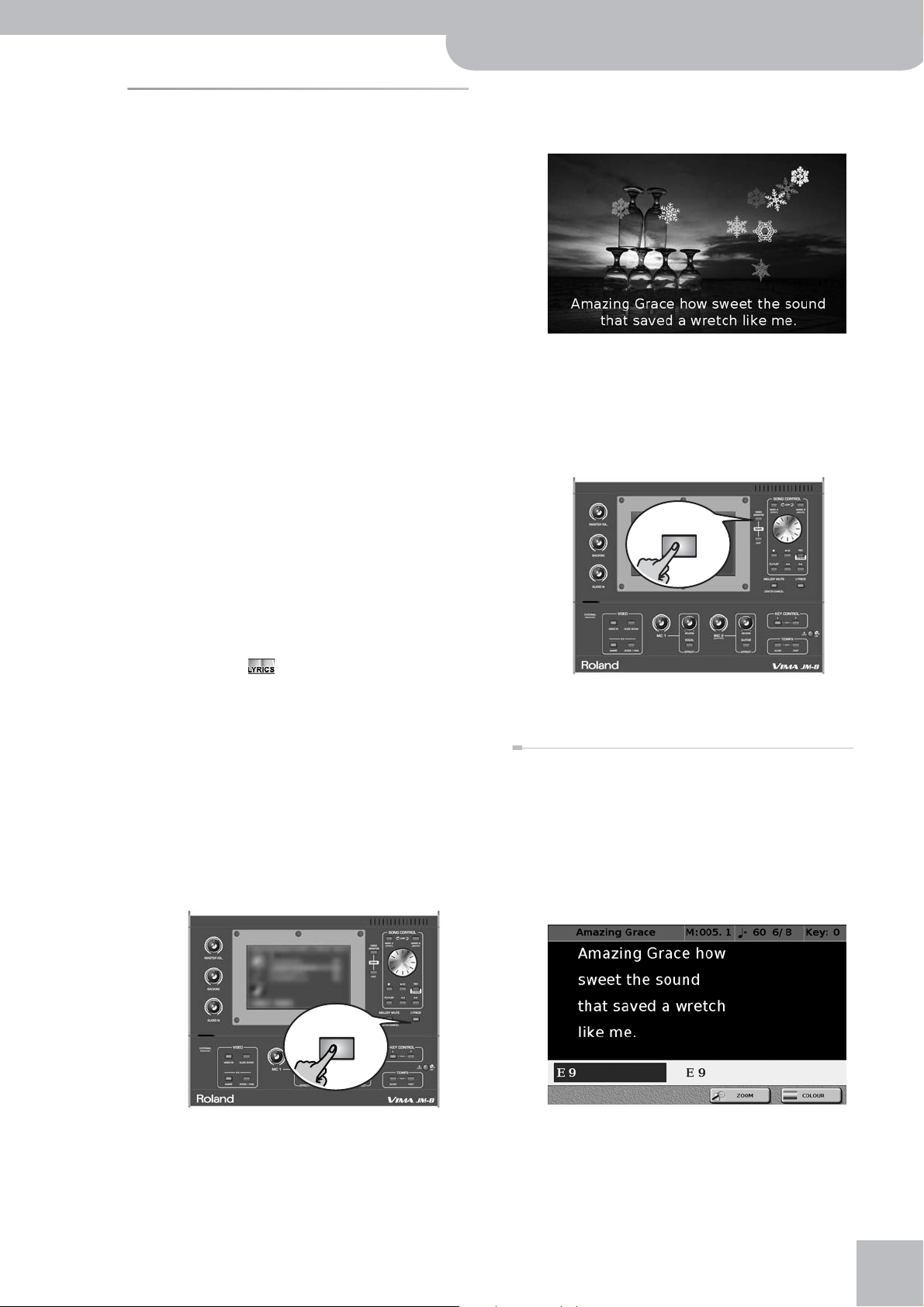
Affichage des paroles et des accords (Lyrics)
La fonction Lyrics permet d’afficher les paroles d’un
morceau à la manière d’un karaoké, les mots se contrastant au fur et à mesure que le moreau avance, aussi bien
sur un écran externe que sur l’écran incorporé du JM-8.
Ces paroles peuvent se mettre en surimpression d’images provenant d’un caméscope ou d’un lecteur DVD
branchés sur le JM-8 (voir p. 17).
Indépendamment des paroles, le JM-8 peut aussi afficher les accords de guitare correspondants.
L’information sur les accords n’est habituellement pas
incluse dans les morceaux, mais le JM-8 est capable de
les « calculer » en temps réel et peut même les afficher
un peu avant les « changements » à venir.
Remarque : Les paroles ne peuvent pas être affichées avec les CD
audio ni pour les sources branchées sur les entrées AUDIO IN.
Remarque : L’affichage des accords ne concerne que les SMF.
Remarque : L’information sur les accords est calculée en
temps réel et peut ne pas s’avérer toujours exacte. Par ailleurs,
quand la tierce est omise dans l’accord, aucune information ne
s’affichera (parce qu’il sera alors impossible de savoir s’il s’agit
d’un accord majeur ou mineur).
Affichage des paroles et des accords (Lyrics)
VIMA JM-8
r
Les paroles s’affichent alors sur l’écran externe ou sur
le téléviseur (la copie d’écran ci-dessous n’est qu’un
exemple).
Remarque : Reportez-vous p. 85 si les paroles sont difficilement lisibles quand elles sont contrastées.
(6) (Optionnel) Vous pouvez appuyer sur le bouton
[VIDEO MONITOR] (son témoin s’allume) pour que
les paroles s’affichent aussi sur l’écran incorporé
du JM-8.
VIDEO
MONITOR
(1) Branchez un écran externe sur le JM-8 (voir p 16).
(2) Lisez la p. 24 pour le paramétrage vidéo.
(3) Sélectionnez un morceau comportant des paroles
(voir p. 23 et suivantes).
Les fichiers SMF comportant des paroles sont repérés
par un symbole à droite du nom du morceau.
Pour les fichiers audio, rien ne s’affiche.
Remarque : Pour les fichiers MP3 et WAV, vous pouvez
rechercher sur internet des fichiers « .lrc » (ou la manière de
les fabriquer) et les placer dans le même dossier que le
morceau auquel ils s’appliquent. Il est important que le
fichier audio et le fichier .lrc aient le même nom (sauf en ce
qui concerne l’extension).
Remarque : Vous pouvez aussi importer un fichier texte et
le synchroniser ensuite avec votre fichier WAV, MP3 ou
SMF (voir p. 79).
(4) Si besoin appuyez sur le bouton [LYRICS] (son
témoin s’allume).
(Appuyez à nouveau sur ce bouton pour revenir à
l’affichage normal de l’écran incorporé.)
Affichage des paroles et des accords sur l’écran
incorporé et réglages associés
Vous pouvez choisir la manière dont les paroles s’affichent à l’écran, et en particulier le nombre de lignes lues
simultanément.
(1)
Appuyez plusieurs fois sur [EXIT] jusqu’à ce qu’il s’arrête
de clignoter pour revenir à la page par défaut (si besoin).
(2)
Appuyez sur
[MENU] ➤ [LYRICS].
LYRICS
Si vous avez branché un écran ou un téléviseur sur le
JM-8, il est alors prêt à afficher les paroles de votre
chanson.
(5) Appuyez sur [®÷π] pour lancer la lecture.
Vous pouvez aussi accéder directement à cette page
en maintenant le bouton [LYRICS] enfoncé.
35
Page 36

VIMA JM-8
Chanter en vous faisant accompagner
(3) Choisissez le nombre de lignes à afficher:
Bouton écran Commentaire
ZOOM + Quatre lignes d’affichage
ZOOM – Deux lignes d’affichage.
Ce choix s’applique aussi à l’affichage sur écran
externe ou téléviseur.
(4) Pour désactiver l’affichage des paroles, appuyez sur
le bouton [EXIT] (il s’éteint).
■ Modes d’affichage des paroles
Le JM-8 permet aussi de choisir la couleur du fond
d’écran et la couleur du texte des paroles.
(1) Branchez un écran externe sur le JM-8 (voir p 16).
(2) Sélectionnez un morceau comportant des paroles
(voir p. 23 et suivantes).
(3) Si le bouton [LYRICS] n’est pas allumé, appuyez
dessus.
(4) Regardez l’écran externe.
Si aucune parole ne s’affiche vérifiez d’abord que le
morceau sélectionné en comporte bien et que la
fonction DigiScore n’est pas activée.
(5) Appuyez
de clignoter pour revenir à la page par défaut
(6) Appuyez sur [MENU] ➤ [LYRICS].
Vous pouvez aussi accéder à cette page en maintenant enfoncé le bouton [LYRICS].
(7) Touchez le bouton [COLOUR] à l’écran.
plusieurs fois sur [EXIT] jusqu’à ce qu’il s’arrête
.
Affichage miroir de celui du grand écran
L’écran incorporé du JM-8 peut afficher pour vous « en
miroir » ce que votre public peut voir sur l’écran externe.
Cela peut s’avérer très pratique pour suivre les paroles
alors que l’écran externe vous tourne le dos pour faire
face au public.
(1) Appuyez sur le bouton [VIDEO MONITOR] (il doit
s’allumer) pour voir ce qui s’affiche face au public.
VIDEO
MONITOR
(2) Appuyez à nouveau dessus pour revenir à l’affi-
chage des éléments de programmation du JM-8
sur son écran incorporé.
L’écran externe persistera à afficher le signal vidéo
choisi.
Appuyez dessus plusieurs fois jusqu’à ce que la couleur du fond d’écran vous convienne. Ce choix est
mémorisé automatiquement.
Remarque : Vous pouvez aussi appuyer sur le bouton
[VIDEO MONITOR] pour vérifier sur l’écran incorporé du
JM-8 la nature du signal vidéo transmis vers l’écran
externe.
(8) Pour désactiver l’affichage des paroles sur l’écran
externe, appuyez à nouveau sur le bouton [LYRICS]
(il s’éteint).
(9) Appuyez sur [EXIT] pour revenir à la page par
défaut.
r
36
Page 37

VIMA JM-8
r
Enregistrement
5. Enregistrement audio de votre prestation
Le JM-8 est capable d’enregistrer tout signal audio susceptible d’être émis par ses sorties, qu’il s’agisse d’un morceau
enregistré, du chant capté par un micro, des harmonisations créées par l’appareil ou de sources audio externes transitant
par l’appareil (le son du métronome n’est toutefois jamais enregistré)
Vous pouvez donc brancher par exemple les sorties
d’une console de mixage sur les entrées AUDIO IN du
JM-8 pour enregistrer un orchestre ou des pistes de synthé, piano, percussions supplémentaires.
Le fichier audio obtenu sera enregistré au format WAV
(et pas MP3) ce qui lui permettra d’être gravé sur CD.
Enregistrement
Remarque : Ce qui suit suppose que le paramètre « Audio
Recorder Sync » (p. 85) est activé.
(1) Préparez votre enregistrement:
Choisissez le morceau d’accompagnement, branchez
le(s) micro(s) et/ou l’instrument, réglez les niveaux et
les effets, etc.
(2) Effectuez ces réglages (recommandés):
Bouton/paramètre Détails
BACKING En position « à 11 heures ».
MIC 1 (ou MIC 2) En position « à 11 heures ».
VOCAL EFX LEVEL Sur “65” (voir p. 30)
La position « à 11 heures ». est figurée ci-dessous:
Les boutons [REC] et [®÷π] passent en allumage fixe
et le JM-8 commence la lecture de l’accompagnement et l’enregistrement associé. Tout ce que vous
dites (ou chantez) alors dans le micro ou jouez sur
l’instrument (s’ils sont branchés) sera enregistré.
(7) À la fin du morceau, appuyez sur [REC] ou sur [ª]
pour arrêter l’enregistrement.
La lecture de l’accompagnement s’arrête et l’enregistrement cesse.
Le JM-8 procède alors au traitement des données
enregistrées et le message ci-dessous apparaît:
Remarque : Si vous avez omis d’insérer un disque CD-R/
RW dans l’appareil, le bouton [BURN] à l’écran reste grisé et
non accessible.
Vous pouvez alors choisir entre trois options:
(3) Lancez la lecture de l’accompagnement et chantez
dans le micro.
Si l’étape suivante indique que votre enregistrement
présente de la distorsion, réduisez un peu les niveaux
ci-dessus jusqu’à ce que la distorsion disparaisse.
Vous pouvez aussi activer l’atténuateur (paramètre
« Audio Recorder Attenuation », p. 85).
(4) Appuyez sur le bouton [ª].
(5) Appuyez sur le bouton [REC] (il clignote).
REC
CD BURN
Remarque : Si vous avez appuyé sur [REC] par accident, un
simple appui sur [ª] interrompt l’attente d’enregistrement.
(6) Appuyez sur le bouton [®÷π].
Option Commentaire
BURN Grave votre enregistrement sur un disque
CD-R/RW, que vous pourrez ensuite utiliser comme un simple CD audio. Voir
« Gravure de l’enregistrement sur CD »
p. 38 pour plus de détails.
SAVE Sauvegarde votre enregistrement dans le
dossier “My Recordings” du disque dur
interne. Voir « Sauvegarde de l’enregistrement en tant que fichier audio » p. 38.
EXIT Laisse les données enregistrées dans le
dossier “My Recordings” en tant que
“My_Recording_001” (suffixe incrémental
en fonction des fichiers déjà présents).
Vous pouvez le renommer et le déplacer
ailleurs ensuite (voir « Renommer », p. 75).
Remarque : Pour enregistrer une nouvelle version, touchez le bouton [EXIT] à l’écran, et sélectionnez à nouveau le
morceau d’accompagnement (étape 1). À L’étape 7, le JM-8
sélectionne automatiquement le nouveau fichier WAV
enregistré pour vous permettre de l’écouter.
Remarque : Le JM-8 propose aussi un mode d’enregistrement alternatif dans lequel vous pouvez commencer à
jouer et vous enregistrer avant de lancer l’accompagnement. Voir « Audio Recorder Sync », p. 85.
37
Page 38

VIMA JM-8
Enregistrement audio de votre prestation
Gravure de l’enregistrement sur CD
Remarque : Lisez attentivement les consignes sur le copyri-
ght, p. 9, avant de poursuivre.
(1) Insérez un disque CD-R/RW vierge ou non finalisé
dans le JM-8.
(2) Touchez le bouton [BURN] à l’écran, dans la page
ci-dessus.
Si le bouton [BURN] n’est pas accessible, insérez un
disque CD-R/RW dans le lecteur/graveur du JM-8.
L’écran se présente alors comme suit:
(3) Touchez le bouton [YES] à l’écran pour graver votre
enregistrement sur le disque CD-R/RW que vous
avez inséré.
■ En quoi consiste la « finalisation »?
La finalisation consiste en l’écriture sur le disque CDR/RW du sommaire complet des fichiers qu’il contient
(nombre de morceaux, numérotation et durée de
chacun d’eux, etc.). Une fois finalisé, ce disque pourra
être lu en tant que CD audio sur n’importe quel lecteur CD du commerce.
Remarque : Après finalisation, il ne sera plus possible
d’enregistrer/graver d’autres données sur ce disque. Ne lancez cette opération que quand vous êtes sûr de ne plus
avoir à le faire.
Remarque : Ne mettez jamais le JM-8 hors-tension avant
qu’il ait éjecté spontanément le CD, sous peine de le rendre
inutilisable, voire d’endommager le JM-8.
Remarque : Le JM-8 permet de mettre en lecture ses
CD-R/RW non finalisés pour contrôler leur contenu, mais
ce n’est pas le cas des lecteurs CD du commerce pour lesquels ces disques seront encore illisibles.
Sauvegarde de l’enregistrement en tant que fichier audio
(1) Touchez le bouton [SAVE] à l’écran, au sein de la
page « Audio file recording complete! » (voir p. 37).
L’affichage devient:
Touchez le bouton [NO] pour annuler l’opération.
L’enregistrement est alors effacé.
Remarque : Vous pouvez aussi annuler l’opération en
appuyant sur le bouton [EXIT].
L’écran affiche alors le message « Working » pour
signaler que la gravure est en cours. Cela peut
prendre un certain temps (variable en fonction de
la durée de l’enregistrement).
Quand l’opération est terminée, le dialogue ci-dessous apparaît:
(4) Touchez [YES] à l’écran pour finaliser le CD-R/RW.
L’écran affiche alors à nouveau « Working » pendant
que la finalisation s’opère. Quand elle est terminée, le
CD s’éjecte automatiquement.
Félicitations —Votre premier CD audio est prêt!
Remarque : Si vous êtes susceptible d’ajouter d’autres
morceaux sur ce CD dans un deuxième temps, touchez le
bouton [NO] sur l’écran. Reportez-vous aussi p. 73 à ce
sujet.
(Le fichier audio se trouve sauvegardé dans le dossier
« My Recordings » du disque dur interne. Voir p. 76
pour le copier ultérieurement sur clé USB par exemple.
(7) Saisissez un nouveau nom pour ce fichier:
Saisie d’un nom
• Utilisez les touches fléchées [ø] et [˚] à l’écran (dans le
coin inférieur droit) pour choisir une position de saisie des caractères.
• Utilisez les autres touches virtuelles du clavier à
l’écran pour saisir le nom du fichier.
Ce clavier virtuel fonctionne exactement comme un
clavier d’ordinateur: pour accéder à certains caractères vous devez toucher la touche majuscule [Î] ou
verrouillage majuscule.
• La touche « verrouillage majuscule » (qui comporte
un cadenas, située sous le logo Roland) permet une
saisie continue en capitales (son témoin s’allume
quand elle est verrouillée).
r
38
Page 39
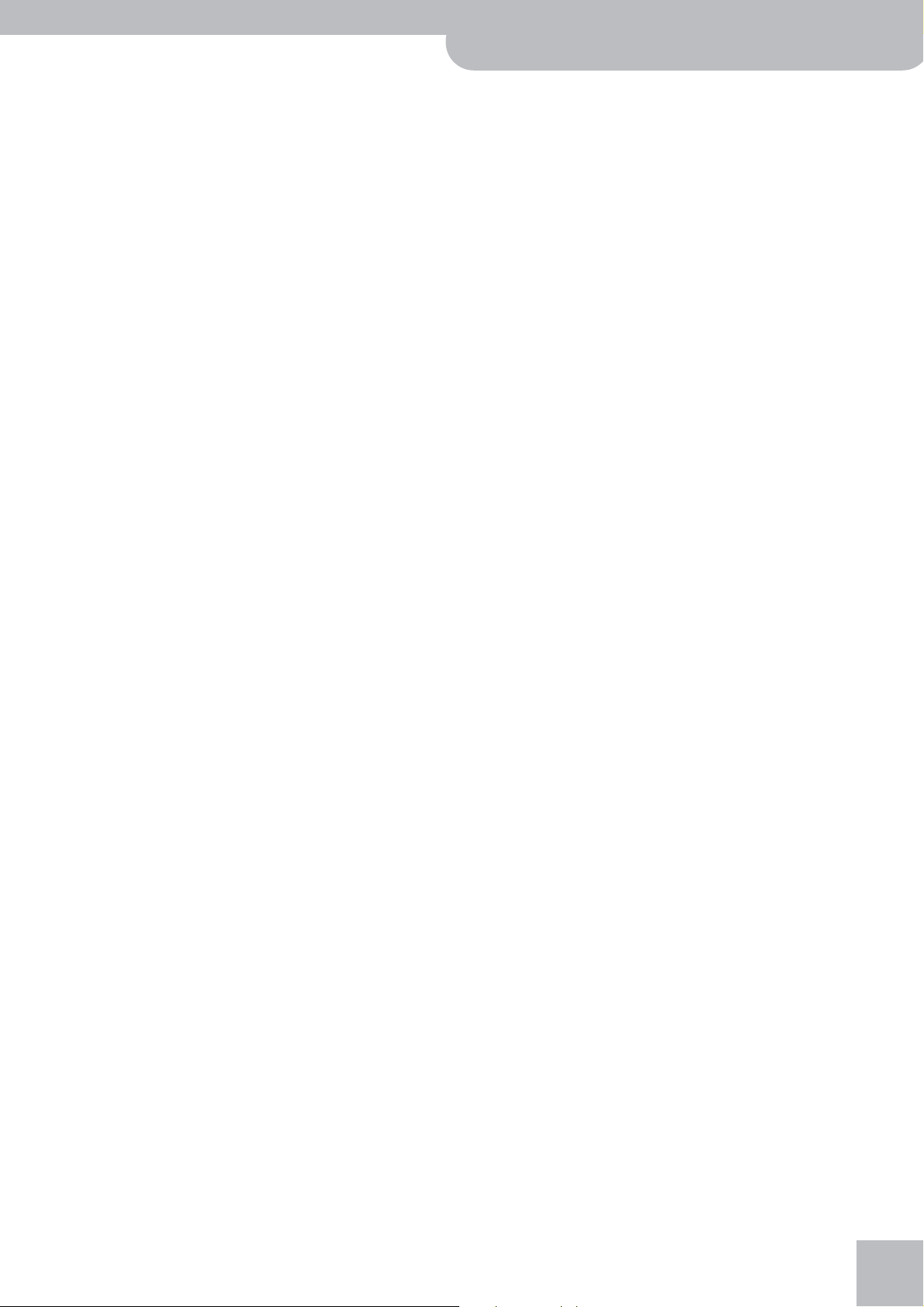
• La touche [SYMBOL] permet d’accéder aux caractères
spéciaux.
Choisissez ceux que vous voulez puis touchez
[LETTER] pour revenir aux caractères alphabétiques.
• La touche [ø] située dans le coin supérieur droit du
clavier permet de supprimer le caractère situé à la
position du curseur. Maintenez-la enfoncée pour
supprimer tous les caractères.
• Vous pouvez aussi supprimer plusieurs caractères à la
fois en combinant la touche majuscule à l’écran avec
les touches [ø][˚] situées en bas à droite de celui-ci.
Touchez ensuite simplement le caractère qui doit
remplacer votre chaîne de caractères.
• Si vous avez oublié d’insérer un caractère, utilisez les
flèches [ø] et [˚] pour accéder à la position d’insertion
et saisissez-le.
(8) Pour confirmer la saisie du nom, touchez le bouton
[ENTER] à l’écran.
Un message d’attente « Working » apparaît avant de
faire réapparaître la page par défaut quand l’enregistrement est terminé.
Votre fichier audio est désormais sauvegardé dans le
dossier « My Recordings » sur le disque interne (HDD).
Sauvegarde de l’enregistrement en tant que fichier audio
VIMA JM-8
r
39
Page 40
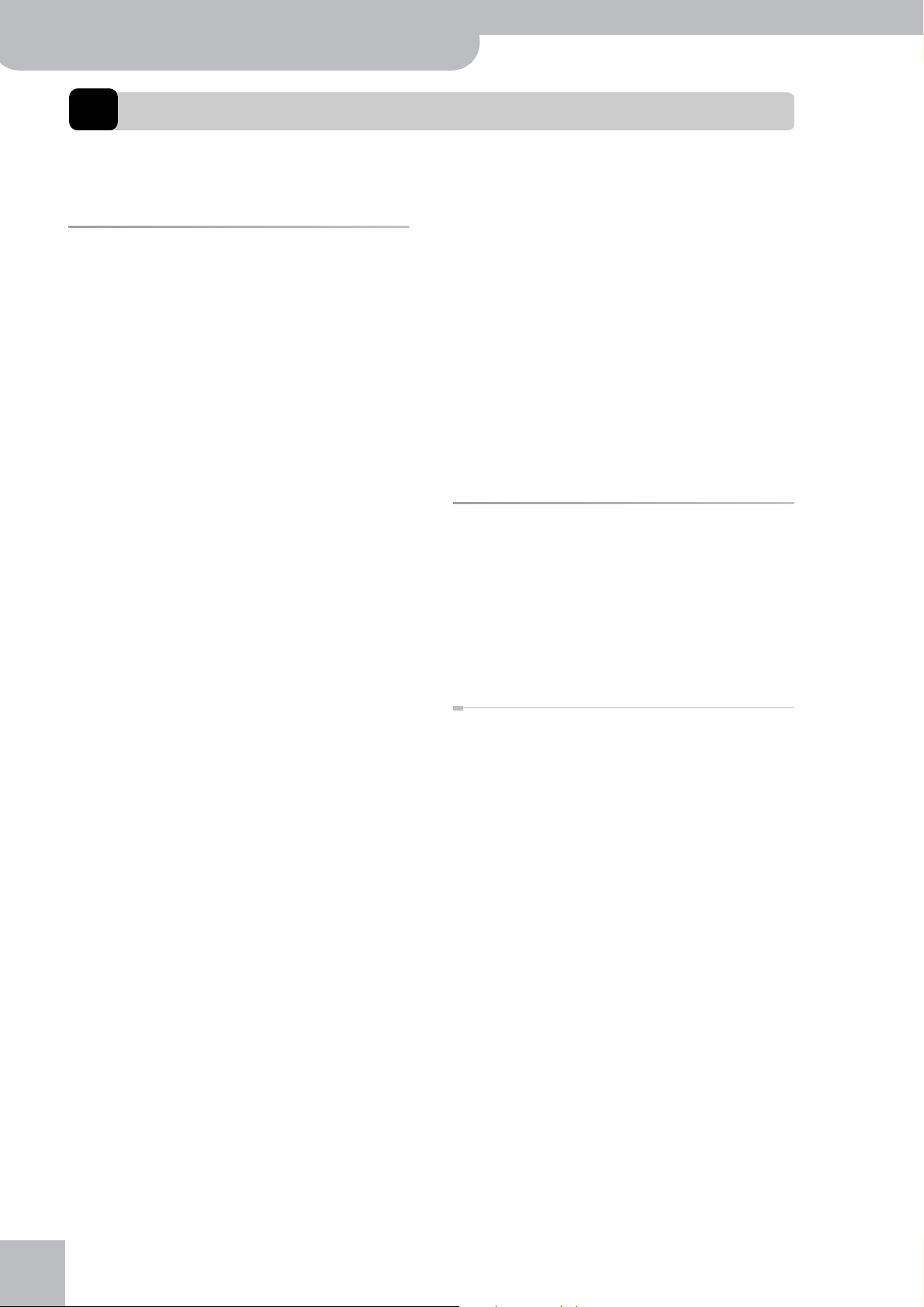
VIMA JM-8
Ajout d’illustrations à la musique
6. Ajout d’illustrations à la musique
Vous savez déjà que vous pouvez brancher un écran externe ou un téléviseur sur le JM-8. Vous pouvez utiliser cet écran
pour afficher un diaporama, une partition ou une séquence vidéo provenant d’une unité externe reliée au JM-8.
■ Affichage de la partition d’une « Part » d’un
Généralités
Avant de passer à l’utilisation des fonctions vidéo du
JM-8, examinons les possibilités qui vous sont offertes.
Remarque : Toute information vidéo susceptible d’être transmise à l’écran externe peut être visualisée en miroir sur l’écran
incorporé du JM-8 en appuyant sur [VIDEO MONITOR].
■ Réalisation d’un diaporama à partir de votre
appareil photo numérique (ci-contre)
Les photos de vos vacances ou de votre famille peuvent servir à réaliser un diaporama retransmis sur
l’écran externe branché sur le JM-8. Branchez simplement pour cela votre appareil photo numérique sur le
JM-8 à l’aide d’un câble USB.
fichier SMF (page 66)
Le JM-8 propose une page d’écran dans laquelle la
partition associée à une piste du fichier SMF défile en
temps réel.
Remarque : Cette fonction n’est pas disponible pour les
fichiers audio.
■ Défilement des paroles et des accords du morceau en cours de sélection (voir p. 35).
Le JM-8 peut afficher de manière synchrone les paroles du morceau en cours de lecture. Si le fichier est de
type SMF il peut également afficher les noms des
accords.
■ Zoom ou recadrage des images d’un diaporama
(page 44)
En plus du défilement des images du diaporama, vous
pouvez zoomer ou recentrer ces images pour plus
d’efficacité.
■ Projection d’un film en arrière-plan à partir d’un
lecteur DVD (page 17)
Vous pouvez brancher votre lecteur DVD sur l’entrée
VIDEO IN du JM-8 et retransmettre son flux vidéo sur
l’écran externe branché sur le JM-8. Si vous branchez
également les sorties audio de ce lecteur DVD sur les
entrées AUDIO IN du JM-8, celui-ci retransmettra
également le son associé à l’image.
■ Projection sur grand écran et diffusion sonore à
haut niveau pour votre lecteur audio/vidéo portable
En branchant votre lecteur audio/vidéo portable sur
le JM-8, vous pouvez bénéficier de la qualité du système de diffusion et de l’écran qui sont branchés dessus. Vous pouvez aussi réduire la voix centrale de
cette source audio pour chanter par-dessus (voir
p. 32).
■ Utilisation de l’effet ANIME pour créer des animations visuelles (page 46)
L’effet ANIME permet de réaliser des animations graphiques à l’écran, synchronisées avec le morceau mis
en lecture ou avec la mise en place de votre jeu sur
un instrument MIDI externe.
Il peut renforcer l’impact visuel de votre prestation
quand vous vous faites accompagner sur un morceau
à la fois par de la musique et par un diaporama ou
par un film retransmis depuis votre lecteur DVD.
Remarque : La fonction ANIME n’est compatible qu’avec la
lecture de fichiers SMF. Elle ne peut pas être associée à la
fonction ZOOM/PAN.
Défilement automatique (Diaporama)
Le diaporama (Slide Show) est une fonction permettant
le défilement d’une série de photos. Ce défilement peut
être calé à partir d’intervalles de temps définis, comme
pour une lecture de films.
Remarque : Vous pouvez choisir le type des transitions du
diaporama. Pour plus de détails, voir p. 70.
Diaporama VIMA TUNES
Le diaporama peut être associé à un morceau d’un CDROM “VIMA TUNES” optionnel (produit pour la série
VIMA).
Sur un CD-ROM VIMA TUNES, les morceaux (Songs) sont
associés à des images de diaporama correspondant à
leur thème ce qui vous évite d’avoir à effectuer une
sélection personnalisée.
(1) Branchez un écran externe sur le JM-8 (voir p. 16).
(2) Insérez le CD-ROM VIMA TUNES de votre choix
dans le lecteur CD situé sur la face latérale droite
du JM-8.
Les CD-ROMS VIMA TUNES peuvent être achetés chez
votre revendeur Roland.
(3) Choisissez un morceau (Song) (voir p. 24).
Remarque : Si l’option « START WITH SONG » p. 71 est activée, le diaporama commencera en même temps que la lecture du morceau et le bouton [SLIDE SHOW] s’allumera
automatiquement.
r
40
Page 41
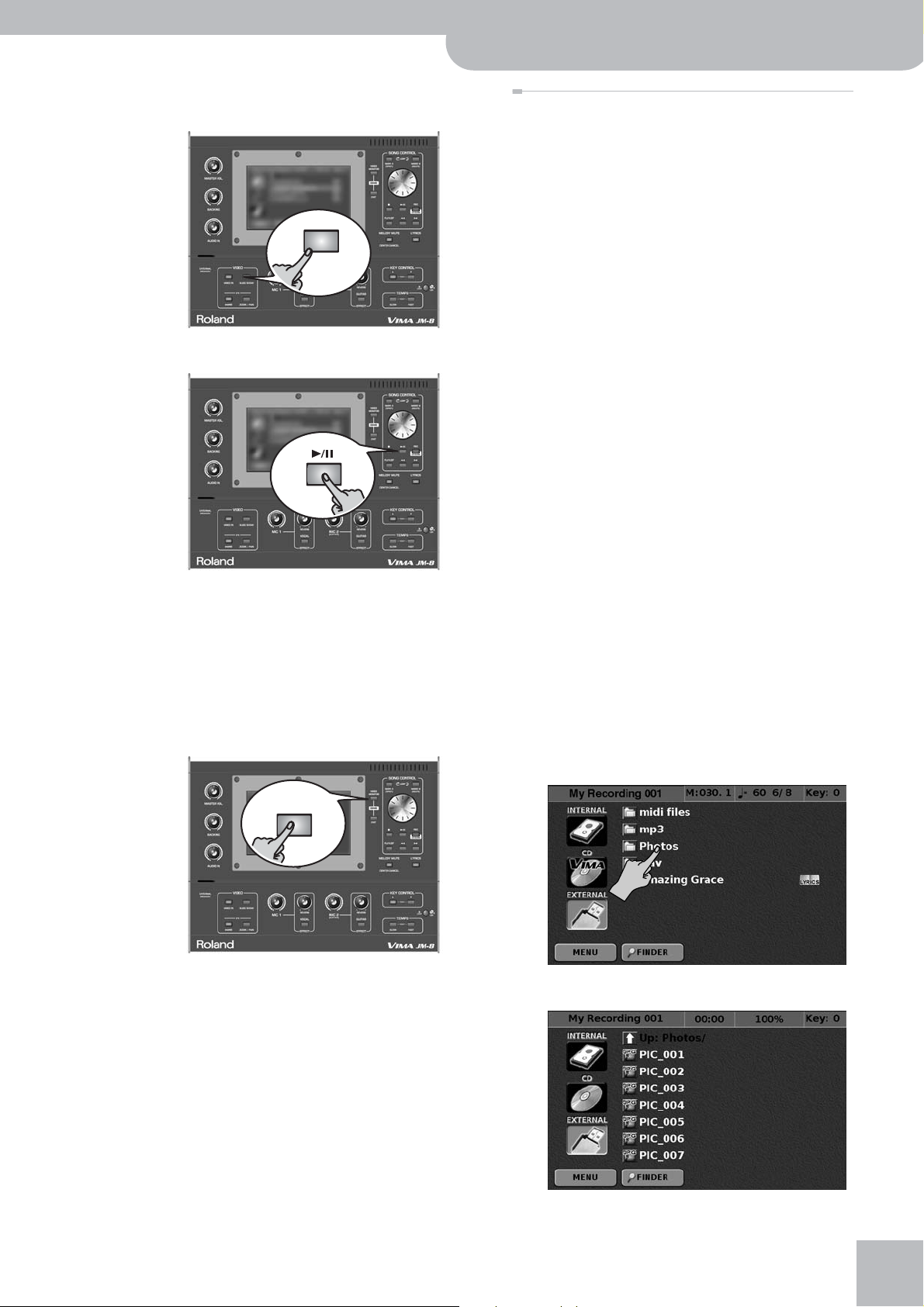
VIMA JM-8
Défilement automatique (Diaporama)
r
(4) Si la fonction START WITH SONG n’est pas activée,
appuyez sur le bouton[SLIDE SHOW] (il s’allume).
SLIDE SHOW
(5) Appuyez sur [®÷π] pour lancer la lecture.
Un diaporama adapté au caractère du morceau s’affiche sur l’écran externe branché sur le JM-8.
Vous pouvez alors éventuellement appuyer sur le
bouton [LYRICS] (s’il est éteint) pour afficher les
paroles du morceau en incrustation sur le diaporama.
(6) (Optionnel) L’appui sur le bouton[VIDEO MONITOR]
(il s’allume) permet de visualiser sur l’écran incorporé du JM-8 ce qui se passe sur l’écran externe.
Diaporama de documents personnels
Vous pouvez créer un diaporama personnalisé et diffusé
en même temps qu’un morceau, à partir de données
présentes sur disque dur, clé USB ou CD audio (voir p. 40
pour la visualisation de diaporamas VIMA TUNES).
Le JM-8 est livré avec 430 fichiers images regroupés en
différentes catégories. Vous pouvez les utiliser pour des
diaporamas personnalisés. Si vous ne modifiez pas les
réglages par défaut, le JM-8 effectue une sélection aléatoire d’une catégorie d’images et en fait un diaporama à
chaque fois que vous lancez une lecture. Voir p. 71 pour
choisir une catégorie spécifique et pour l’activation de la
fonction START WITH SONG.
Si vous choisissez « Auto » comme catégorie d’image,
une seule catégorie sera sélectionnée et utilisée jusqu’à
ce que vous désactiviez le bouton [SLIDE SHOW] puis le
réactiviez. Dans ce cas le JM-8 choisira une autre catégorie qui restera sélectionné jusqu’à ce que vous répétiez l’opération sur le bouton [SLIDE SHOW].
Remarque : Vous pouvez aussi utiliser vos propres photos
(voir p. 68).
Dans ce qui suit, nous supposons que les images que
vous souhaitez se trouvent dans un dossier d’une clé
USB. Si vous sélectionnez [INTERNAL] ou [CD] à l’étape
(4), la procédure pourra être transposée au disque dur
interne ou à un CD-ROM.
(1) Branchez un écran externe sur le JM-8 (voir p. 16).
(2) Branchez votre clé USB sur le port EXTERNAL
MEMORY du JM-8.
Remarque : Reportez-vous à « Si votre morceau (ou dossier) n’apparaît pas » p. 24 si le dossier n’apparaît pas.
(3) Sélectionnez un moreau (voir p. 23 et suivantes).
(4) Touchez le nom du dossier contenant vos fichiers
photos.
VIDEO
MONITOR
Appuyez à nouveau sur ce même bouton pour revenir
à l’affichage normal des fonctions du JM-8.
Remarque : Si la fonction START WITH SONG (p. 71) est
activée, le diaporama s’arrêtera dès que le morceau prendra
fin. Il s’arrêtera également si vous appuyez sur le bouton
[ª]. Par contre la mise en pause à l’aide du bouton [®÷π]
n’interrompt pas le diaporama.
(7) Désactivez le bouton [SLIDE SHOW] quand vous
n’avez plus besoin d’utiliser cette fonction.
L’affichage devient:
41
Page 42

VIMA JM-8
Ajout d’illustrations à la musique
(5) Si la fonction START WITH SONG est désactivée,
appuyez sur le bouton [SLIDE SHOW] (il s’allume).
SLIDE SHOW
Les photos du dossier sélectionné sont lues en diaporama sur l’écran externe ou le téléviseur branché sur
le JM-8.
(6) Appuyez sur le bouton [®÷π] pour lancer la lecture
du morceau.
Si besoin, appuyez sur le bouton [LYRICS] (s’il est
éteint) pour ajouter le défilement des paroles en
surimpression à votre diaporama.
(7) (Optionnel) Appuyez sur le bouton
[VIDEO MONITOR] (il s’allume), pour contrôler
l’affichage externe depuis l’écran incorporé du
JM-8.
Appareil photo numérique comme source
Vous pouvez diffuser vos photos de vacance ou autre
sous forme de diaporama sur l’écran externe branché sur
le JM-8. Le bouton [VIDEO MONITOR] vous permet également de contrôler en miroir cette diffusion sur l’écran
incorporé du JM-8.
Vous pouvez jouer en accompagnement à ce morceau
ou lancer la lecture d’une musique de fond.
Format des images susceptibles d’être utilisées
Taille Recommandé: 640 x 480 pixels et 200 kilo-
octets ou moins
(Des images de 1280 x 960 et de moins de
400 kilo-octets sont toutefois acceptées)
Remarque : Si vous prenez des photos
dans le but de les afficher en diaporama
sur le JM-8, nous vous recommandons de
régler préalablement votre appareil photo
numérique sur une taille de 640 x 480
pixels.
Remarque : Des images de plus grande
taille n’augmenteront pas la qualité du
diaporama. Une taille d’image supérieure
à la taille d’écran aura pour seule conséquence d’augmenter inutilement le temps
de chargement des images.
Format JPEG (.JPG)
VIDEO
MONITOR
Appuyez à nouveau sur ce bouton pour revenir à
l’affichage normal des fonctions du JM-8 sur l’écran
incorporé.
Remarque : Si la fonction START WITH SONG (p. 71) est
activée, le diaporama s’arrête à la fin du morceau ou si
vous appuyez sur le bouton [ª].
(8) Désactivez la fonction [SLIDE SHOW] quand vous
n’en avez plus besoin.
Remarque : Vous ne pouvez brancher que des appareils photos numériques (APN) visibles comme volume externe sur le
bus USB ou au format PTP. Pour plus de détails, reportez-vous
à leur manuel spécifique.
Remarque : Vous ne pouvez pas piloter l’appareil photo
numérique (APN) depuis le JM-8.
(1) Sélectionnez le morceau à mettre en lecture (voir
p. 23 et suivantes).
(2) Vérifiez que votre APN contient bien les photos
dont vous voulez faire un diaporama.
(3) Utilisez un câble USB pour relier l’APN au port
EXTERNAL MEMORY de la face avant du JM-8.
r
42
(4) Sélectionnez une photo sur votre APN. Elle s’affi-
che sur l’écran externe.
Page 43
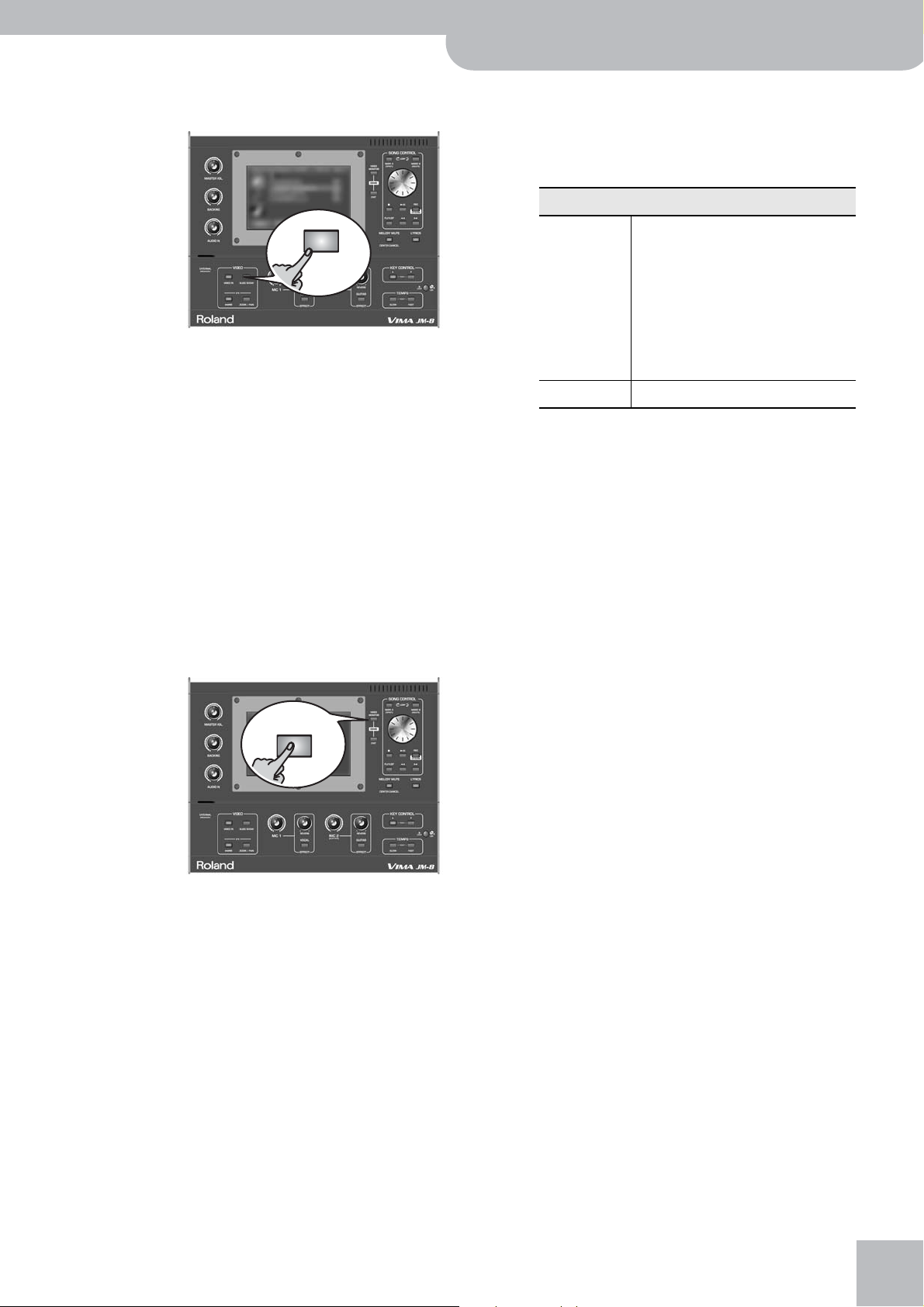
VIMA JM-8
Défilement automatique (Diaporama)
r
(5) Si la fonction START WITH SONG est désactivée,
appuyez sur le bouton [SLIDE SHOW] (il s’allume).
SLIDE SHOW
Les photos de votre APN sont lues en diaporama sur
l’écran externe ou le téléviseur branché sur le JM-8.
Remarque : Si la fonction START WITH SONG est
activée, l’appui sur le bouton [®÷π] pour lancer la lecture
d’un morceau lance également le diaporama à partir du des
photos du dossier sélectionné. Dans ce cas, l’étape (5) cidessus est inutile. Si le diaporama est déjà en cours quand
vous appuyez sur le bouton [®÷π] il continuera et ne s’arrêtera pas quand le morceau atteindra sa fin.
(6) Appuyez sur le bouton [®÷π] pour lancer la lecture
du morceau.
Quand toutes les photos ont été lues, le diaporama
reprend depuis la première photo, en boucle.
(7) (Optionnel) L’appui sur le bouton
[VIDEO MONITOR] (il s’allume) permet de contrôler
l’affichage externe depuis l’écran incorporé du
JM-8.
VIDEO
MONITOR
Appuyez à nouveau sur ce bouton pour revenir à
l’affichage normal des fonctions du JM-8 sur l’écran
incorporé.
Remarque : Si la fonction START WITH SONG (p. 71) est
activée, le diaporama s’arrête à la fin du morceau ou si
vous appuyez sur le bouton [ª].
(8) Désactivez la fonction [SLIDE SHOW] quand vous
n’en avez plus besoin.
Photos sauvegardées sur clé USB
Les photos (images) sauvegardées sur clé USB peuvent
également être visualisées en diaporama.
(1) Préparez, sur votre ordinateur, les images que vous
voulez visualiser ainsi.
Format des images susceptibles d’être utilisées
Taille Recommandé: 640 x 480 pixels et 200
kilo-octets ou moins
(Des images de 1280 x 960 et de moins
de 400 kilo-octets sont toutefois
acceptées)
Remarque : Des images de plus
grande taille auront pour seule conséquence d’augmenter inutilement le
temps de chargement des images.
Format JPEG (.JPG)
(2) Branchez votre clé USB sur votre ordinateur et
créez dedans un dossier appelé « _PICTURE » (par
exemple).
(3) Copiez dedans les images que vous voulez utiliser.
(4) Débranchez la clé de l’ordinateur après avoir suivi
la procédure appropriée en fonction du système
que vous utilisez.
(5) Branchez cette clé USB sur le port EXTERNAL
MEMORY situé en face avant du JM-8.
Le JM-8 affiche automatiquement le contenu de la
clé USB.
(6) Sélectionnez le morceau à mettre en lecture (voir
p. 23 et suivantes).
(7) Ouvrez le dossier « _PICTURE » de la clé USB et
sélectionnez le fichier photo avec lequel vous vou-
lez démarrer le diaporama.
La photo s’affiche sur l’écran externe (cela peut pren-
dre quelques instants). Pour sélectionner une autre
photo, touchez son nom sur l’écran.
Pour visualiser ce diaporama en miroir sur l’écran
incorporé du JM-8, appuyez sur le bouton
[VIDEO MONITOR] (il s’allume).
Remarque : Si la fonction START WITH SONG (p. 71) est
activée, le diaporama démarrera en même temps que la
lecture du morceau.
(8) Appuyez sur le bouton [®÷π] pour lancer la lecture
du morceau.
(9) Si la fonction START WITH SONG est désactivée,
appuyez sur le bouton [SLIDE SHOW] pour lancer
un diaporama de toutes les photos contenues dans
le dossier « _PICTURE ».
Si besoin, vous pouvez aussi appuyer sur le bouton
[LYRICS] (s’il est éteint) pour afficher les paroles de la
chanson en surimpression sur le diaporama.
Remarque : Certaines images ne pourront pas faire partie
du diaporama si le dossier contient plus de 500 fichiers.
43
Page 44

VIMA JM-8
Ajout d’illustrations à la musique
Zoom ou recentrage de l’image
En plus du simple défilement des images, le diaporama
du JM-8 permet aussi de zoomer ou de recentrer les
images.
(1) Sélectionnez un fichier image.
Il apparaît sur l’écran externe branché sur le JM-8
(quelques instants peuvent être nécessaires à cet
affichage). Pour visualiser également cette photo sur
l’écran incorporé du JM-8, appuyez sur le bouton
[VIDEO MONITOR] situé à côté de l’écran.
Pour sélectionner une autre photo, (désactivez la
fonction [VIDEO MONITOR] et) touchez son nom sur
l’écran.
(2) Appuyez sur le bouton [SLIDE SHOW] (il s’allume).
SLIDE SHOW
L’écran du JM-8’s donne accès aux options de la
fonction ZOOM/PAN.
Remarque : Vous pouvez accéder directement à cette
page en maintenant enfoncé le bouton [ZOOM/PAN].
(6) Touchez l’icône correspondant à l’action ZOOM/
PAN que vous voulez effectuer.
(7) Désactivez le bouton[ZOOM/PAN] quand vous
n’avez plus besoin de cette fonction.
Remarque : Cette fonction ne peut pas être utilisée en
même temps que la fonction ANIME (voir p. 46).
Remarque : Cette fonction peut aussi être activée/désactivée au pied à l’aide d’une pédale (p. 83).
Remarque : Même quand le bouton [ZOOM/PAN] est
désactivé, les paramètres TRANSITION EFX de la page VIDEO
CONTROL OPTIONS restent actifs, c’est-à-dire que les transitions choisies continuent d’être utilisées.
Le diaporama commence à partir de la première
photo du dossier sélectionné.
(3) Appuyez sur le bouton [ZOOM/PAN] (il s’allume).
ZOOM / PAN
Le diaporama s’affiche sur l’écran externe et ses images peuvent être zoomées ou recentrées.
Pour visualiser cette photo en miroir sur l’écran
incorporé du JM-8, appuyez sur le bouton
[VIDEO MONITOR]. Pour revenir à l’affichage des
fonctions du JM-8, désactivez cette fonction.
Appuyez plusieurs fois sur [EXIT] jusqu’à ce qu’il s’arrête
(4)
de clignoter pour revenir à la page par défaut (si besoin).
(5) Appuyez sur [MENU] ➤ [ZOOM÷PAN¥OPTIONS].
r
44
Page 45

Vidéos d’arrière-plan issues d’un lecteur DVD ou audio/vidéo externe
Vous pouvez brancher un lecteur DVD ou un lecteur
audio/vidéo portable sur le JM-8 et diffuser leur contenu vidéo sur l’écran externe branché sur le JM-8.
Vous pouvez même ajouter le son associé à cette vidéo
et lui soustraire le signal central pour vous permettre de
chanter par-dessus en vous faisant accompagner.
Enfin, la vidéo peut être utilisée comme fond d’écran sur
lequel s’incrusteront les paroles de votre morceau.
Remarque : Vérifiez que le lecteur DVD ou le lecteur audio/
vidéo portable que vous utilisez ont un format vidéo compatible avec celui sélectionné sur le JM-8. Pour plus de détails sur
la manière de modifier ces formats de sortie sur vos lecteurs,
reportez-vous à leur mode d’emploi spécifique. Pour plus de
détails sur la sélection du format vidéo utilisé par le JM-8 voir
« Affectation de sortie vidéo », p. 64.
(1) Ramenez le bouton rotatif [AUDIO IN] au mini-
mum.
Vidéos d’arrière-plan issues d’un lecteur DVD ou audio/vidéo externe
VIMA JM-8
r
(6) Montez le bouton [AUDIO IN] à un niveau d’écoute
convenable.
Si vous avez effectué les opérations de l’étape (3) ci-
dessus, le son du DVD devrait être entendu sur le sys-
tème de diffusion branché sur le JM-8.
Remarque : En appuyant sur le bouton [VIDEO MONITOR]
vous pouvez afficher sur l’écran incorporé du JM-8 la vidéo
transmise à l’écran externe, ce qui est pratique pour voir ce
qui est diffusé vers le public si l’écran externe lui fait face et
que vous ne le voyez que de dos.
(7) Pour atténuer le signal central du son provenant
du DVD, appuyez sur le bouton [CENTER CANCEL]
(il s’allume).
Voir aussi p. 32.
MELODY MUTE
CENTER CANCEL
AUDIO IN
(2) Branchez la sortie vidéo de votre lecteur DVD sur
l’entrée VIDEO IN située sur la face latérale gauche
du JM-8 (voir p. 17).
(3) (Optionnel) Branchez les sorties audio analogiques
de votre lecteur vidéo sur les entrées AUDIO IN
située sur la face latérale gauche du JM-8 (voir
p. 26).
(4) Appuyez sur le bouton [VIDEO IN] (il s’allume).
VIDEO IN
(8) Pour couper la diffusion vidéo sur l’écran externe,
appuyez sur le bouton [VIDEO IN] (il s’éteint).
Remarque : Quand toutes les fonctions vidéo sont désacti-
vées, l’écran externe affiche par défaut le logo Roland. Vous
pouvez le remplacer si vous le souhaitez par un fond de
couleur (voir p. 68).
Remarque : L’appui sur le bouton [SLIDE SHOW] désactive
automatiquement le bouton [VIDEO IN] et lance le diapo-
rama.
Si le JM-8 ne reçoit pas de signal vidéo, l’écran
externe affichera le message « No signal ».
(5) Lancez la lecture sur votre lecteur DVD ou sur votre
lecteur audio/vidéo portable.
L’écran externe branché sur le JM-8 doit alors afficher le signal vidéo lu par le lecteur DVD.
45
Page 46

VIMA JM-8
Ajout d’illustrations à la musique
Effets visuels dynamiques (ANIME)
La fonction ANIME permet de faire apparaître sur
l’écran des graphismes synchrones avec ce que vous
jouez au clavier ou avec un fichier SMF mis en lecture et
les fait évoluer puis disparaître dans le temps. Elle n’est
accessible que pour la lecture de fichiers SMF (c’est-àdire ne fonctionne pas avec la lecture de fichiers audio).
Vous pouvez l’utiliser pour renforcer l’impact visuel d’un
morceau ou pour jouer en même temps qu’un diaporama ou un signal vidéo en arrière-plan.
Remarque : La fonction ANIME ne peut pas être utilisée en même
temps que la fonction DIGISCORE (p. 66).
Remarque : Cette fonction ne peut pas être utilisée non plus
en même temps que la fonction « Zoom/Pan » (voir p. 44). Elle
est, par contre, compatible avec la fonction Lyrics (affichage
des paroles).
(1) Appuyez sur le bouton [ANIME] (il s’allume).
(7) Touchez l’icône correspondant à la couleur que
vous voulez attribuer à l’animation (C).
(8) Lancez la lecture d’un morceau (Song).
Une animation graphique apparaît sur l’écran puis
disparaît progressivement.
Remarque : L’effet ANIME peut aussi être contrôlé au pied
à l’aide d’une pédale optionnelle (voir p. 83) ou à partir
d’un clavier externe pilotant la partie EXTERNAL PART 1
(voir p. 105).
(9) Pour arrêter l’effet ANIME appuyez à nouveau sur
le bouton [ANIME] (il s’éteint).
ANIME
L’effet ANIME est activé.
(2)
Appuyez plusieurs fois sur [EXIT] jusqu’à ce qu’il s’arrête
de clignoter pour revenir à la page par défaut (si besoin).
(3) Appuyez sur [MENU] ➤ [ANIME¥OPTIONS].
L’écran du JM-8 donne accès aux options de type et
de couleurs de la fonction ANIME.
(T)
(C)
Remarque : Vous pouvez aussi accéder directement à
cette page en maintenant enfoncé le bouton [ANIME].
(4) Touchez l’icône correspondant au type que vous
souhaitez sélectionner (T).
Les deux premières rangées d’icônes permettent de
choisir le type d’animation. Chaque type dispose de
variations qui modifient son comportement.
(5) Touchez l’icône [VARIATION] pour en choisir une.
(6) Touchez l’icône [LENGTH] pour choisir la durée (il y
a trois modes).
r
46
Page 47

VIMA JM-8
Effets visuels dynamiques (ANIME)
r
7. Localisation des morceaux et images avec le Finder
Le JM-8 propose une fonction de bureau ou «FINDER » informatique permettant la recherche de fichiers sur le volume de
votre choix. Cette fonction est accessible en permanence, même quand le JM-8 est en cours de lecture d’un morceau ou
d’un diaporama et elle permet de préparer le fichier suivant sans créer d’interruption pour votre public.
(1)
Appuyez plusieurs fois sur [EXIT] jusqu’à ce qu’il s’arrête
de clignoter pour revenir à la page par défaut
(2) Sélectionnez le volume sur lequel vous voulez faire
la recherche en le touchant du doigt.
La recherche FINDER ne peut être faite que sur un
volume à la fois.
Volume Commentaire
INTERNAL Disque dur interne du JM-8.
CD Lecteur CD du JM-8 (face latérale
droite). La recherche FINDER n’a de sens
que sur un CD-ROM (les pistes des CDs
audio portent toutes le même nom de
« Track »).
EXTERNAL Unité de stockage USB branchée sur le
port EXTERNAL MEMORY de la face
avant du JM-8. Tout volume USB est
accepté: clé USB ou disque dur externe
USB.
.
L’affichage se transforme en clavier virtuel:
(4) Vous pouvez utiliser les boutons de la section FIL-
TER pour limiter la recherche à certains types de
fichiers.
Bouton FILTER Commentaire
SMF Recherche limitée aux fichiers SMF.
AUDIO Recherche limitée aux fichiers WAV.
PICTURE Recherche limitée aux fichiers JPEG.
Sans ce filtrage, le résultat de la recherche inclura
tous les fichiers dont le nom correspond à votre sai-
sie.
(5) Saisissez la chaîne de caractères servant à la
recherche.
(3) Touchez le bouton [FINDER] sur l’écran.
Voir « saisie d’un nom », p. 38 pour plus de détails.
(6) Pour confirmer votre saisie et lancer la recherche,
touchez le bouton [FIND] sur l’écran.
47
Page 48
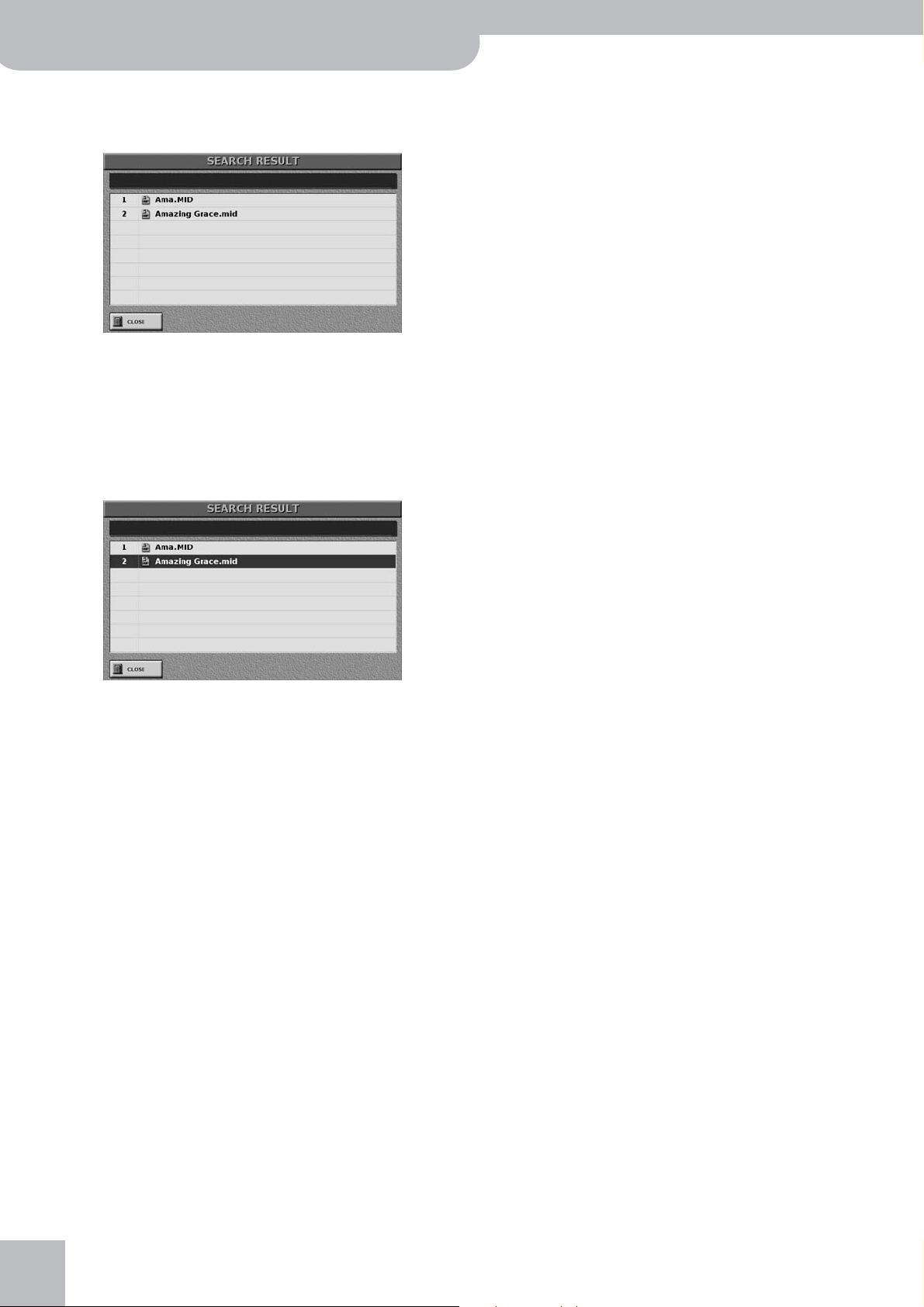
VIMA JM-8
Localisation des morceaux et images avec le Finder
Le JM-8 recherche sur le volume désigné les fichiers
dont le nom correspond à la chaîne de caractères que
vous avez saisie et les affiche:
(Si vous avez choisi de filtrer un certain type de
fichier, seuls les fichiers de ce type apparaîtront dans
la liste.)
Remarque : La fonction FINDER ne peut effectuer de
recherche et d’affichage de fichiers qu’à raison de cent
fichiers à la fois.
(7) Touchez le nom du fichier que vous voulez utiliser.
(8) Touchez le bouton [CLOSE] sur l’écran pour refer-
mer la fenêtre SEARCH RESULT.
Remarque : Si un autre morceau ou un diaporama est en
cours de lecture, attendez sa fin puis passez à l’étape suivante. (Appuyez éventuellement sur le bouton [ª] si vous
ne souhaitez pas attendre la fin du morceau en cours, puis
passez à l’étape (9).)
(9) Appuyez sur le bouton [®÷π] pour lancer la lecture
du nouveau morceau ou sur le bouton
[SLIDE SHOW] pour lancer un diaporama à partir
des fichiers images présents dans le dossier où se
trouve le fichier sélectionné.
r
48
Page 49

8. Fonctions liées à la lecture des morceaux
MARK A MARK B
clignote allumé
::
MARK A
allumé
Le JM-8 propose un certain nombre de fonctions destinées à contrôler la lecture des morceaux.
(4) Laissez la lecture avancer jusqu’à la fin du passage
Bouclage (MARK A/B)
La fonction de bouclage (Loop) peut être utilisée pour
repérer un passage (le refrain d’une chanson par exemple), et à le lire en boucle continue. Elle s’applique aussi
bien aux fichiers audio qu’aux fichiers SMF. Elle peut
vous permettre de travailler des passages difficiles, par
exemple.
Mise en place et utilisation du bouclage
(1) Sélectionnez le morceau (Song) à mettre en lecture
(voir p. 23 et suivantes).
(2) Appuyez sur le bouton[®÷π] pour lancer la lecture.
que vous voulez lire en boucle et appuyez alors sur
le bouton [MARK B].
VIMA JM-8
MARK B
(DELETE)
r
Bouclage (MARK A/B)
(3) Quand le JM-8 atteint le début de la partie que
vous voulez lire en boucle, appuyez sur le bouton
[MARK A].
MARK A
(RELOOP)
Le bouton [MARK A] clignote pour indiquer que la
position a été mémorisée.
Ce bouton [MARK B] s’allume en fixe tandis que le
bouton [MARK A] continue de clignoter. Le début et
la fin de la boucle ont été mis en place et peuvent
être utilisés.
Voici où vous en êtes actuellement (il ne s’agit que
d’un exemple):
(5) Appuyez sur le bouton [MARK A] (il s’allume en
fixe) pour activer la lecture en boucle.
Le passage sélectionné ci-dessus est mis en lecture
répétée sans fin.
(6) Appuyez à nouveau sur le bouton [MARK A] (il se
remet à clignoter) pour arrêter la lecture.
Pour l’instant vous n’avez toujours pas supprimé les
positions de bouclage. Le morceau reprend simple-
ment sa lecture normale (jusqu’à la fin).
(7) Vous pouvez réappuyer sur [MARK A] (il s’allume
en fixe) pour revenir au début de la boucle et
reprendre la lecture en boucle.
Remarque : Les points MARK A et MARK B sont de toute
façon effacés automatiquement si vous sélectionnez un
autre morceau ou si vous éteignez le JM-8.
(8) Pour supprimer les repères de bouclage MARK A et
MARK B, appuyez sur le bouton [MARK B] (qui
s’appelle également DELETE).
Les boutons [MARK A] et [MARK B] s’éteignent et les
repères de bouclage sont annulés.
49
Page 50
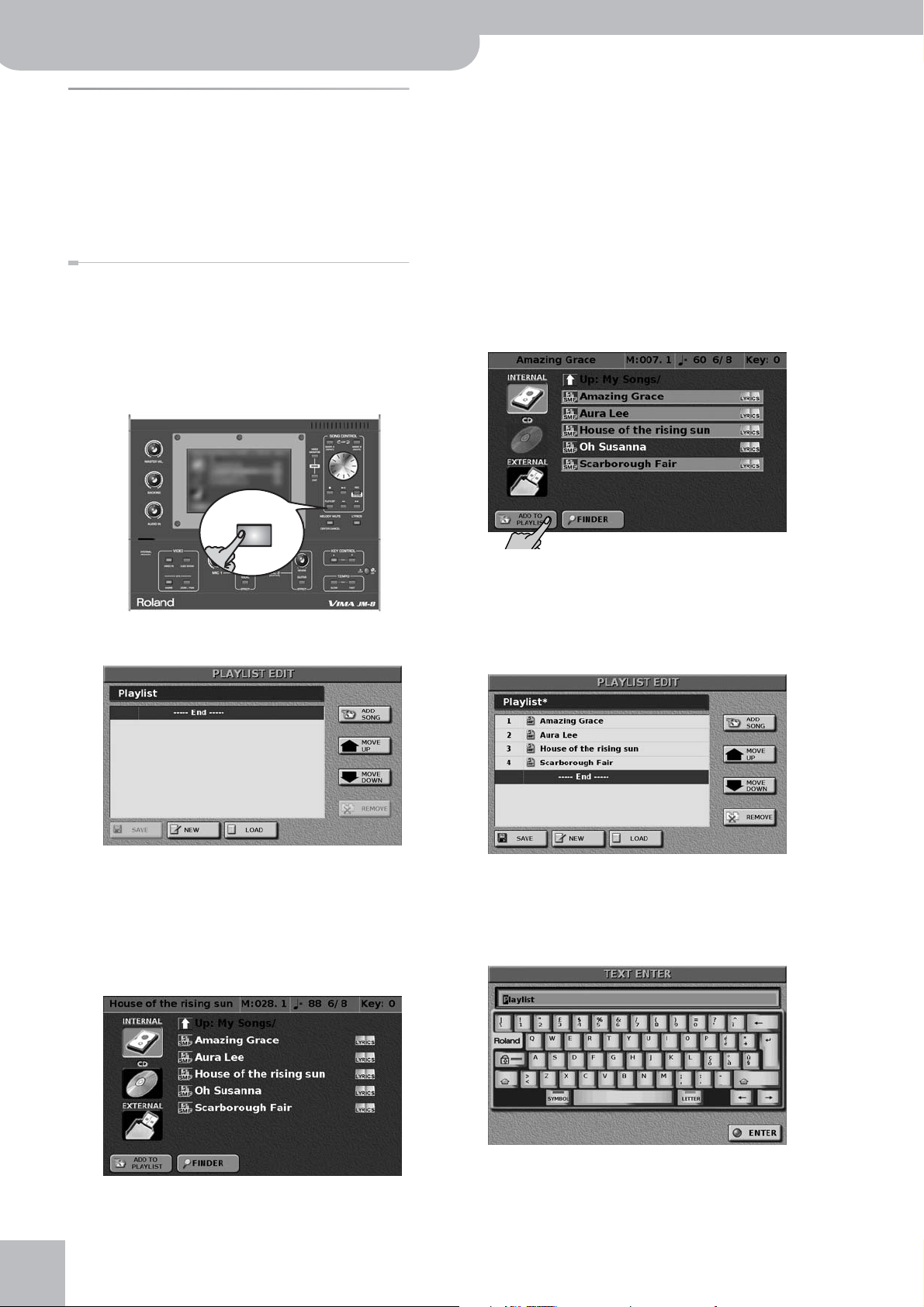
VIMA JM-8
Fonctions liées à la lecture des morceaux
Listes de lecture (Playlists)
La fonction Playlist permet de préparer des listes de
morceaux que vous souhaitez utiliser pendant une prestation (concert par exemple). Cela vous évite d’avoir à
vous préoccuper de la recherche des fichiers entre deux
morceaux. Cette même fonction peut aussi vous permettre de préparer la diffusion de musique d’ambiance.
Création des Playlists
(1) Si besoin, branchez le support USB ou insérez le CD
contenant les morceaux à mettre en lecture.
Les Playlists peuvent accéder à tous les fichiers audio
ou SMF branchés sur l’appareil (disque dur interne,
volume USB ou CD).
(2) Appuyez sur le bouton [PLAYLIST].
(4) Sélectionnez le volume comportant le premier
morceau à ajouter (INTERNAL, CD, EXTERNAL).
(5) Sélectionnez le dossier contenant ce morceau (si
besoin).
(6) Touchez sur l’écran le nom du morceau à ajouter à
la Playlist (liste de lecture).
Les étapes (4) à (6) sont les mêmes que pour la sélection de morceaux à mettre en lecture (voir p. 23 et
suivantes).
Remarque : Vous pouvez aussi effectuer une multisélection de plusieurs morceaux en touchant leurs noms.
(7) Touchez le bouton [ADD¥TO¥PLAYLIST] à l’écran
pour ajouter les morceaux à la liste.
PLAYLIST
L’écran se présente alors comme suit:
Si la première ligne ne s’appelle pas “-----End-----”,
touchez le bouton [NEW] en bas de l’écran.
Les Playlists sont composées de « pas » auxquels vous
affectez à chaque fois un morceau (Song).
(3) Touchez le bouton [ADD¥SONG] à l’écran pour
accéder à une page semblable à celle-ci:
Remarque : Vous pouvez aussi utiliser la fonction de
recherche FINDER pour accéder à un morceau donné. Voir
p. 47.
Vous revenez alors à la page ci-dessous. Le morceau
sélectionné est affecté à l’étape 01, et l’étape 02
devient la dernière de la liste (“-----End-----”):
(8) Répétez les étapes (3) à (7) pour affecter les diffé-
rents morceaux à votre Playlist.
(9) Quand vous l’avez terminée, touchez le bouton
[SAVE] en bas de l’écran.
r
50
(10) Attribuez un nom à votre fichier Playlist.
Reportez-vous à la p. 38 pour la saisie de noms.
Page 51

VIMA JM-8
Listes de lecture (Playlists)
r
(11) Pour confirmer la saisie du nom et sauvegarder le
fichier, touchez le bouton [ENTER] à l’écran.
Votre Playlist est sauvegardée sur le disque dur interne.
Si vous avez touché le bouton [SAVE] à l’écran par
erreur, vous pouvez refermer le clavier virtuel en touchant [EXIT]. Votre Playlist n’est alors pas sauvegardée.
Remarque : Cette opération ne sauvegarde que la liste de
lecture (Playlist), constituée de liens vers les morceaux, pas
les morceaux eux-mêmes puisque c’est inutile.
Remarque : Si vous supprimez un morceau (Song) (p. 76)
référencé dans une Playlist, le message d’erreur « File not
found » apparaîtra.
L’affichage retourne ensuite à la page PLAYLIST EDIT.
(3) Appuyez sur le bouton [ª] pour l’arrêter.
Remarque : Si la fonction PLAYLIST PLAYS ALL SONGS est
activée (p. 55), l’appui sur le bouton [ª] sélectionne auto-
matiquement le morceau suivant dans la Playlist.
(4) Si vous n’avez pas appuyé sur le bouton [EXIT] à
l’étape (1), appuyez dessus pour revenir à la page
par défaut.
(5) Pour quitter le mode Playlist, sélectionnez un mor-
ceau quelconque ou un volume de stockage.
Le bouton [PLAYLIST] s’éteint.
Remarque : Pour quitter cette page (si vous souhaitez
abandonner cette édition), appuyez sur le bouton [EXIT]
pour revenir à la page par défaut.
Mise en lecture d’une nouvelle Playlist
Voyons comment mettre en lecture la Playlist que vous
venez de créer. Reportez-vous au paragraphe « Sélection
d’une Playlist existante » ci-contre pour savoir comment
sélectionner un Playlist.
(1) Dans la page PLAYLIST EDIT (ci-dessus), touchez le
nom du morceau à partir duquel vous souhaitez
commencer la lecture.
Le bouton [PLAYLIST] s’allume. Si besoin, vous pouvez
appuyer sur le bouton [EXIT] pour revenir à la page
par défaut.
(2) Appuyez sur le bouton [®÷π] pour lancer la lecture.
Sélection d’une Playlist existante
Les Playlists que vous avez créées et sauvegardées peuvent être appelées et mises en lecture à tout moment.
(1) Si besoin, branchez le volume de stockage USB sur
l’appareil ou insérez le CD contenant les Songs
référencés dans la Playlist.
(2) Appuyez sur le bouton [PLAYLIST].
PLAYLIST
L’affichage se transforme ainsi:
51
Page 52
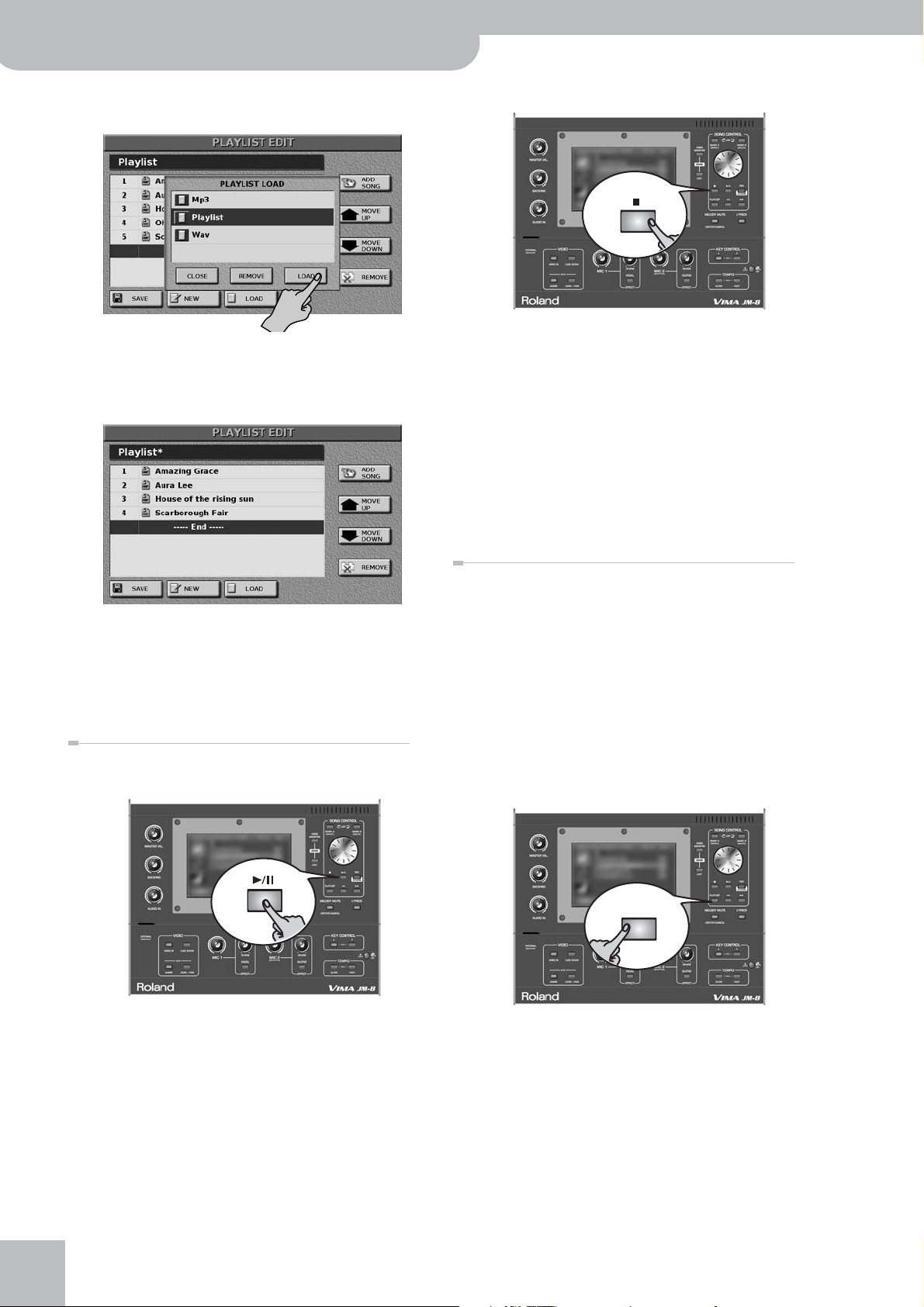
VIMA JM-8
Fonctions liées à la lecture des morceaux
(3) Touchez le bouton [LOAD] à l’écran pour accéder à
une page de chargement comme celle-ci:
(4) Sélectionnez le fichier « Playlist » à charger en tou-
chant son nom dans la liste « PLAYLIST LOAD ».
(5) Touchez le bouton [LOAD] à l’écran pour charger
cette Playlist.
(2) Appuyez sur le bouton [ª] pour arrêter la lecture.
(3) Appuyez plusieurs fois sur le bouton [EXIT] jusqu’à
ce qu’il s’arrête de clignoter pour revenir à la page
par défaut.
(4) Pour quitter le mode Playlist, sélectionnez un mor-
ceau quelconque ou un volume de stockage.
Le bouton [PLAYLIST] s’éteint.
Remarque : Vous pouvez choisir que la lecture de la Playlist enchaîne les morceaux les uns après les autres, ou que
le JM-8 s’arrête à la fin de chaque morceau (voir p. 55).
Remarque : Le JM-8 peut charger automatiquement une
Playlist donnée à la mise sous tension (voir p. 56).
Le bouton [PLAYLIST] s’allume.
(6) Touchez le nom du morceau à partir duquel vous
voulez commencer la lecture.
Si vous ne le faites pas, la lecture commencera du
premier.
Lecture de la Playlist sélectionnée
(1) Appuyez sur le bouton [®÷π] pour lancer la lecture.
Ajout de morceaux (Songs) à vos Playlists
Pour créer une nouvelle Playlist (ou ajouter des morceaux à une Playlist existante), vous pouvez utiliser la
fonction de recherche FINDER pour localiser le(s) morceau(x) dont vous avez besoin. Procédez comme suit:
(1) Si besoin, branchez le volume de stockage USB sur
l’appareil ou insérez le CD contenant les Songs à
référencer dans la Playlist.
Les Playlists peuvent accéder à tous les fichiers audio
ou SMF présents sur les unités de stockage (volumes)
en ligne: disque dur interne, volume USB ou CD.
(2) Appuyez sur le bouton [PLAYLIST].
PLAYLIST
r
52
Page 53

VIMA JM-8
Listes de lecture (Playlists)
r
L’écran se présente alors comme suit:
(3) Touchez le bouton [ADD¥SONG] à l’écran pour pas-
ser à la page ci-dessous:
(4) Sélectionnez le volume dans lequel vous voulez
effectuer la recherche de morceaux.
Volume Commentaire
INTERNAL Disque dur interne du JM-8.
CD Lecteur CD du JM-8 (face latérale
droite).
EXTERNAL Unité de stockage USB branchée sur le
port EXTERNAL MEMORY de la face
avant du JM-8.
Remarque : N’oubliez pas que les noms des pistes des CD
audio du commerce ne sont que « Track 001 », « Track 002 »,
etc. La fonction Finder est donc de peu d’utilité avec les CDs
audio.
(5) Pour effectuer la recherche au sein d’un dossier,
ouvrez-le en touchant son nom.
(6) Touchez le bouton [FINDER] en bas de l’écran.
L’écran se présente alors comme suit:
(7) Touchez un des boutons [SMF] ou [AUDIO] à l’écran
pour limiter la recherche à un type de fichier.
Bouton
FILTER
SMF Recherche limitée aux fichiers SMF com-
AUDIO Recherche limitée aux fichiers comportant
Remarque : Le bouton [PICTURE] reste grisé à l’écran et
non accessible: les fichiers images ne peuvent en effet pas
être inclus dans une Playlist.
Remarque : Si vous choisissez de ne pas filtrer la recherche
en touchant [SMF] ou [AUDIO], le JM-8 effectuera la
recherche sur tous les fichiers Song accessibles.
Commentaire
portant l’extension “.mid” ou “.kar”.
l’extension “.mp3” ou “.wav”.
(8) Saisissez la chaîne de caractères servant à la
recherche.
Voir « saisie d’un nom », p. 38 pour plus de détails.
Le JM-8 recherche les fichiers dont le nom corres-
pond à la chaîne de caractères que vous avez saisie.
(Ce qui veut dire qu’il détectera comme valable le
fichier “Raggabeat” si vous avez lancé une recherche
sur “BEA”.)
Remarque : Effectuer une telle recherche sur les pistes
d’un CD audio n’a pas de sens puisqu’elles s’appellent toute
« Track » suivi d’un numéro.
(9) Pour confirmer votre saisie et lancer la recherche,
touchez le bouton [FIND] sur l’écran.
53
Page 54

VIMA JM-8
Fonctions liées à la lecture des morceaux
L’écran se présente alors comme suit:
(10) Sélectionnez le(s) fichier(s) à ajouter à la Playlist et
touchez le bouton [ADD¥TO¥PLAYLIST] sur l’écran.
Vous revenez alors à la page PLAYLIST EDIT:
Modification des listes de lecture (Playlists)
Si, pendant la programmation ou l’utilisation d’une
Playlist, vous remarquez qu’un morceau manque dans
la liste ou si, au contraire, vous préférez qu’un morceau
n’en fasse plus partie, vous pouvez intervenir pour
modifier cette Playlist.
Choix de la Playlist à éditer
Reportez-vous à “Sélection d’une Playlist existante”
p. 51. Vous accédez à la page PLAYLIST EDIT.
Ajout d’un Pas
Pour ajouter un pas à votre liste et lui attribuer un morceau, procédez comme suit:
(1) Touchez le bouton [ADD¥SONG] à l’écran.
L’écran affiche alors une page semblable à celle-ci:
(2) Sélectionnez le volume contenant le morceau à
ajouter (INTERNAL, CD, EXTERNAL).
(3) Sélectionnez le dossier contenant le morceau en
question (si besoin).
(4) Touchez le nom du morceau (Song) à ajouter à la
Playlist.
Remarque : Vous pouvez aussi utiliser la fonction de
recherche « Finder » pour accéder au morceau désiré (voir
p. 52).
r
54
Page 55
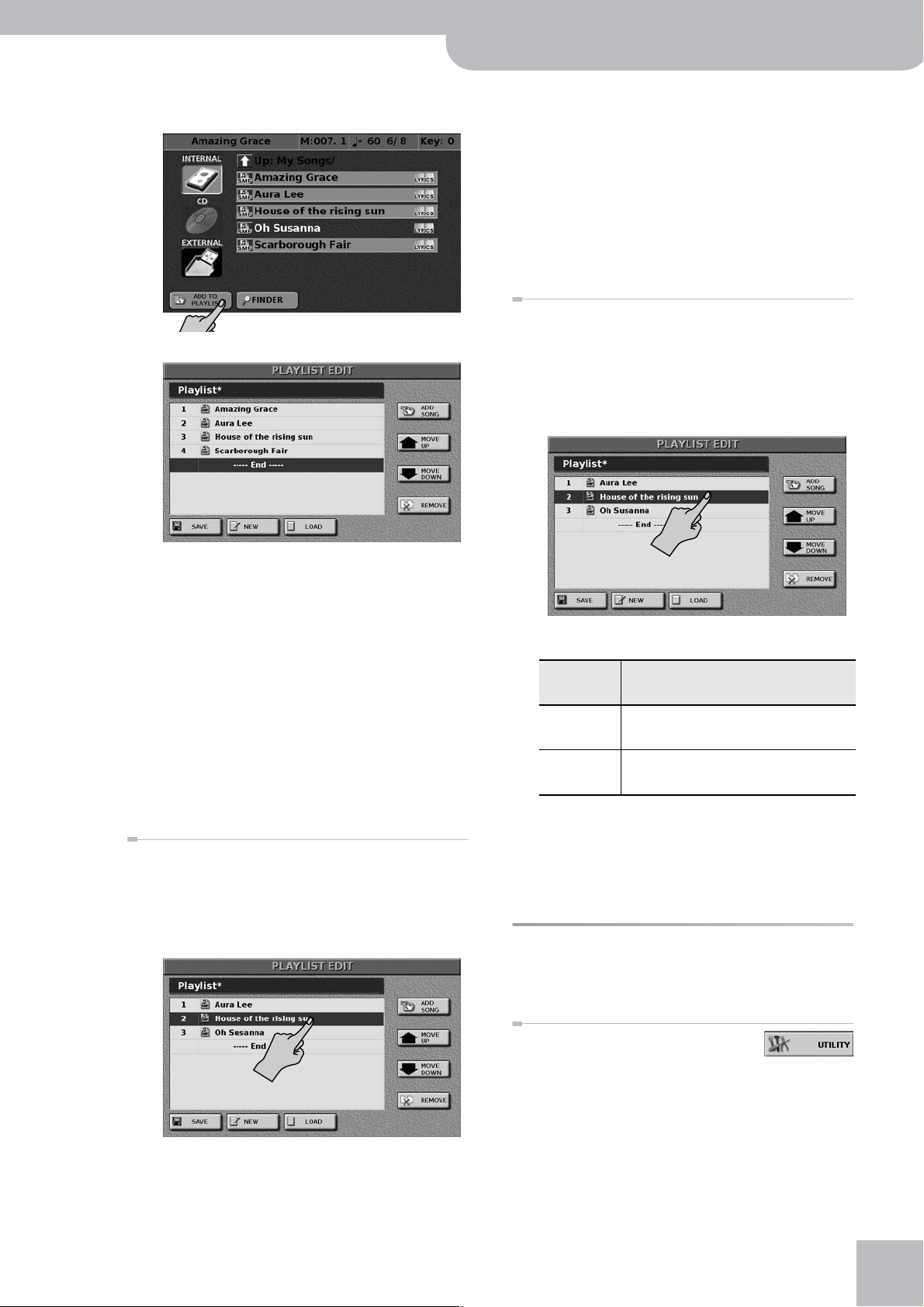
VIMA JM-8
Comportement de la Playlist
r
(5) Touchez le bouton [ADD¥TO¥PLAYLIST] à l’écran
pour ajouter le morceau sélectionné.
Vous revenez alors à la page ci-dessous:
Le pas sélectionné disparaît et toutes les étapes qui le
suivent remontent d’un niveau dans la liste. Exemple:
si vous supprimez l’étape 04 de la liste, l’étape 05
deviendra l’étape 04, l’étape 06 deviendra l’étape 05
etc.
(4) Touchez le bouton[SAVE] à l’écran pour sauvegar-
der vos modifications.
Si vous omettez d’effectuer cette sauvegarde, vous
reviendrez à la version précédente en cas de sélection
d’une autre Playlist ou de mise hors-tension du JM-8.
Déplacement d’un pas
Vous pouvez aussi changer après coup l’ordre des étapes
dans votre liste de lecture (Playlist).
(1) Voir “Sélection d’une Playlist existante” p. 51 ou
créez une nouvelle Playlist.
(2) Sélectionnez l’étape à déplacer.
Votre morceau a bien été ajouté et figure à la fin de
la liste.
(6) Sélectionnez un morceau (Song).
(7) Utilisez le bouton [MOVE¥UP] à l’écran pour dépla-
cer le morceau sélectionné vers le haut dans la
liste.
Pour le déplacer vers le bas, touchez le bouton
[MOVE¥DOWN].
(8) Touchez le bouton [SAVE] à l’écran pour sauvegar-
der votre liste modifiée.
Si vous omettez d’effectuer cette sauvegarde, vous
reviendrez à la version précédente en cas de sélection
d’une autre Playlist ou de mise hors-tension du JM-8.
Suppression de pas
Vous pouvez aussi supprimer les étapes (ou « pas ») de
lecture dont vous n’avez plus besoin.
(1) Voir “Sélection d’une Playlist existante” p. 51.
(2) Sélectionnez l’étape à supprimer en la touchant.
(a) Touchez un des boutons ci-dessous:
Bouton à
l’écran
MOVE UP Remonte l’étape d’un niveau en direction
MOVE DOWN Descend l’étape d’un niveau en direction
(b) Touchez le bouton [SAVE] à l’écran pour sauvegar-
der votre liste modifiée.
Si vous omettez d’effectuer cette sauvegarde, vous
reviendrez à la version précédente en cas de sélection
d’une autre Playlist ou de mise hors-tension du JM-8.
Commentaire
du début dans la Playlist sélectionnée.
de la fin dans la Playlist sélectionnée.
Comportement de la Playlist
Les deux fonctions ci-dessous permettent d’automatiser
ou de personnaliser certains aspects de vos Playlists.
(3) Touchez le bouton [REMOVE] à l’écran.
Lecture en continu
Le JM-8 propose une fonction permettant de choisir si les morceaux d’une Playlist doivent être
enchaînés automatiquement les uns après les autres ou
si la lecture doit s’arrêter à la fin de chacun. L’enchaînement automatique est activé par défaut, mais si vous
utilisez les Playlists pour organiser un spectacle sur
scène, vous souhaiterez sans doute le désactiver.
(1) Appuyez sur [MENU] ➤ [ADVANCED] ➤ [UTILITY].
55
Page 56

VIMA JM-8
Fonctions liées à la lecture des morceaux
(2) Dans la page qui apparaît, touchez [GLOBAL] dans
le coin supérieur gauche de l’écran (si besoin).
(3) Activez (allumé) ou désactivez (éteint) la fonction
[PLAYLIST¥PLAYS¥ALL¥SONGS].
Bouton Commentaire
On Tous les morceaux de la Playlist sont
enchaînés automatiquement. L’appui sur
le bouton [ª] en cours de lecture sélectionne automatiquement le morceau suivant.
Off L a lecture s’arrête à la fin de l’étape en
cours. L’appui sur le bouton [ª] ne sélectionne pas le morceau suivant: le JM-8
retourne au début du morceau en cours
de lecture.
(4) Appuyez plusieurs fois sur le bouton [EXIT] jusqu’à
ce qu’il s’arrête de clignoter pour revenir à la page
par défaut.
(4) Touchez le champ [PLAYLIST] et utilisez la molette
pour sélectionner la Playlist à rappeler automatiquement à la mise sous tension.
(5) Touchez le bouton [RECALL] situé à gauche de
l’écran.
Désactivez ce bouton si vous ne voulez pas qu’une
Playlist soit rappelée automatiquement à la mise sous
tension.
(6) Appuyez plusieurs fois sur le bouton [EXIT] jusqu’à
ce qu’il s’arrête de clignoter pour revenir à la page
par défaut.
Suppression de Playlists
Vous pouvez supprimer les Playlists dont vous n’avez
plus besoin. Cette suppression ne vous fera pas gagner
véritablement d’espace mémoire puisqu’elles sont très
« légères », ne contenant que des liens, mais cela peut
rendre vos choix plus rapides et plus clairs.
Chargement automatique
Si besoin, vous pouvez choisir qu’une Playlist soit chargée automatiquement à la mise sous tension du JM-8
pour vous éviter d’avoir à procéder à sa sélection avant
de pouvoir l’utiliser.
(1) Appuyez plusieurs fois sur le bouton [EXIT] jusqu’à
ce qu’il s’arrête de clignoter pour revenir à la page
par défaut (si besoin).
(2) Appuyez sur [MENU] ➤ [ADVANCED] ➤ [UTILITY].
(3) Dans la page qui apparaît, touchez le bouton
[STARTUP] situé dans la partie supérieure droite de
l’écran.
(1) Appuyez sur le bouton [PLAYLIST].
L’écran se présente alors ainsi:
(2) Touchez le bouton [LOAD] à l’écran pour accéder à
une page semblable à celle-ci:
r
56
Page 57

(3) Sélectionnez la Playlist à supprimer en la touchant
du doigt dans le cadre PLAYLIST LOAD.
(4) Touchez le bouton [REMOVE] à l’écran.
VIMA JM-8
Suppression de Playlists
r
(5) Appuyez plusieurs fois sur le bouton [EXIT] jusqu’à
ce qu’il s’arrête de clignoter pour revenir à la page
par défaut.
57
Page 58
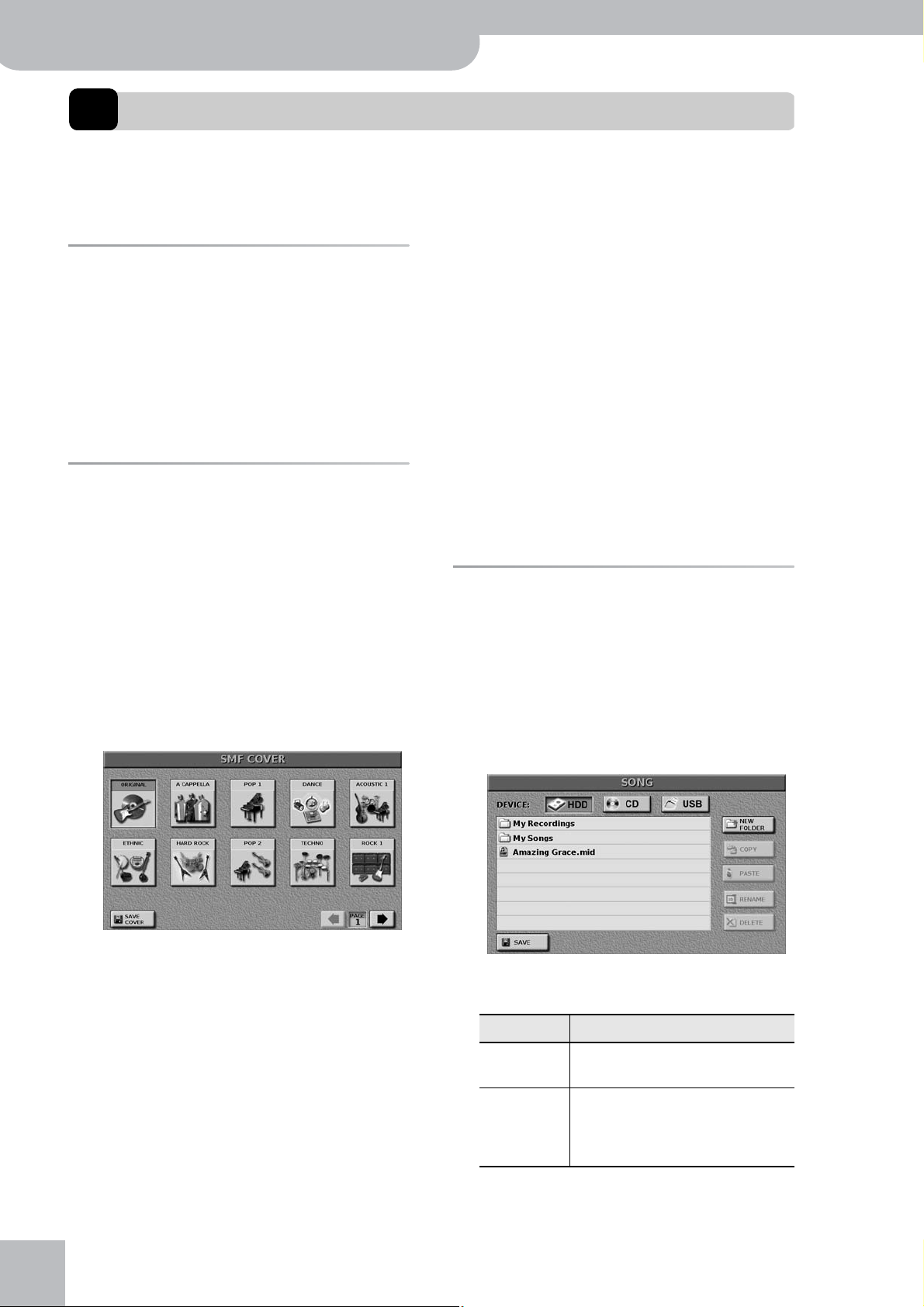
VIMA JM-8
Modification de l’orchestration (SMF Cover)
9. Modification de l’orchestration (SMF Cover)
Le JM-8 peut aussi mettre en lecture des fichiers SMF (Standard MIDI Files). Ces fichiers musicaux comportant l’extension
“.mid” (ou “.kar”) n’ont pas de son propre et nécessitent un générateur de son pour être entendus. Vous pouvez modifier
l’affectation des instruments à leurs pistes ou « Parts ».
(6) Essayez différents presets pour apprécier la rapi-
Important
Le JM-8 dispose d’un générateur de son de qualité supérieure destiné à la lecture des fichiers SMF. Ces fichiers
sont différents des fichiers audio et ne contiennent que
des ordres de commande à destination du générateur de
son.
Ils sont beaucoup plus légers que les fichiers audio et
présentent également divers avantages en termes de
modification de l’exécution.
SMF Cover: comment modifier
l’orchestration
‰ Ne concerne que les fichiers SMF.
La fonction COVER propose une série de « masques »
modifiant l’orchestration du morceau sélectionné. La
simple sélection d’un de ses « presets » peut transformer
une valse viennoise en morceau de heavy metal, etc.
Même si l’arrangement (le rythme, les riffs) ne changent
pas, le caractère du morceau peut être modifié jusqu’à
ne plus le reconnaître.
(1) Sélectionnez le fichier SMF à modifier (voir p. 23 et
suivantes).
(2) Touchez [MENU] ➤ [SMF¥COVER].
dité d’action de ce concept.
(7) Si une nouvelle version vous semble meilleure que
la version originale, vous pouvez toucher le bouton
[SAVE¥COVER] dans la partie supérieure droite de
l’écran pour sauvegarder ce morceau en mémoire
interne ou sur clé USB avec ces nouvelles informations (voir ci-dessous).
Sinon, appuyez plusieurs fois sur le bouton [EXIT]
jusqu’à ce qu’il s’arrête de clignoter pour revenir à
la page par défaut.
Remarque : Les informations COVER font partie de celles
que seul le JM-8 peut interpréter. Les autres lecteurs SMF
(ou séquenceurs) les ignorent. Vous pouvez toutefois les
« geler » auquel cas elles feront partie du morceau. Voir
“Avant de sauvegarder vos modifications” p. 95.
Sauvegarde du morceau modifié
Si vous préférez la nouvelle orchestration à l’ancienne et
souhaitez pouvoir la réutiliser, vous devez la sauvegarder.
(1) Depuis la page SMF COVER (ci-dessus), touchez le
bouton [SAVE¥COVER] sur l’écran.
Remarque : Si vous avez quitté cette page, touchez les
boutons [MENU] ‰ [SMF¥COVER].
La page ci-dessous apparaît:
(3) Si aucune des dix options affichées ne vous con-
vient, utilisez les boutons PAGE [ø][˚] à l’écran pour
accéder à d’autres choix.
(4) Appuyez sur le bouton [®÷π] pour lancer la lecture
du morceau.
(5) Touchez un des dix autres icônes à l’écran pour
sélectionner un autre preset.
Les noms de ces presets fournissent une bonne indication sur leur nature.
Après avoir sélectionné un preset, vous pouvez toucher le bouton [ORIGINAL] (PAGE 1) à l’écran pour
revenir à l’orchestration originale.
r
58
(2) Sélectionnez le volume de sauvegarde de votre
morceau:
Bouton écran Commentaire
HDD Votre fichier SMF est sauvegardé sur le
disque dur interne.
USB Votre fichier SMF est sauvegardé sur un
support USB branché sur l’appareil (vous
pouvez encore le brancher à ce moment
si vous ne l’avez pas déjà fait)
Remarque : Les fichiers SMF ne peuvent pas être sauvegardés sur disques CD-R/RW.
Page 59
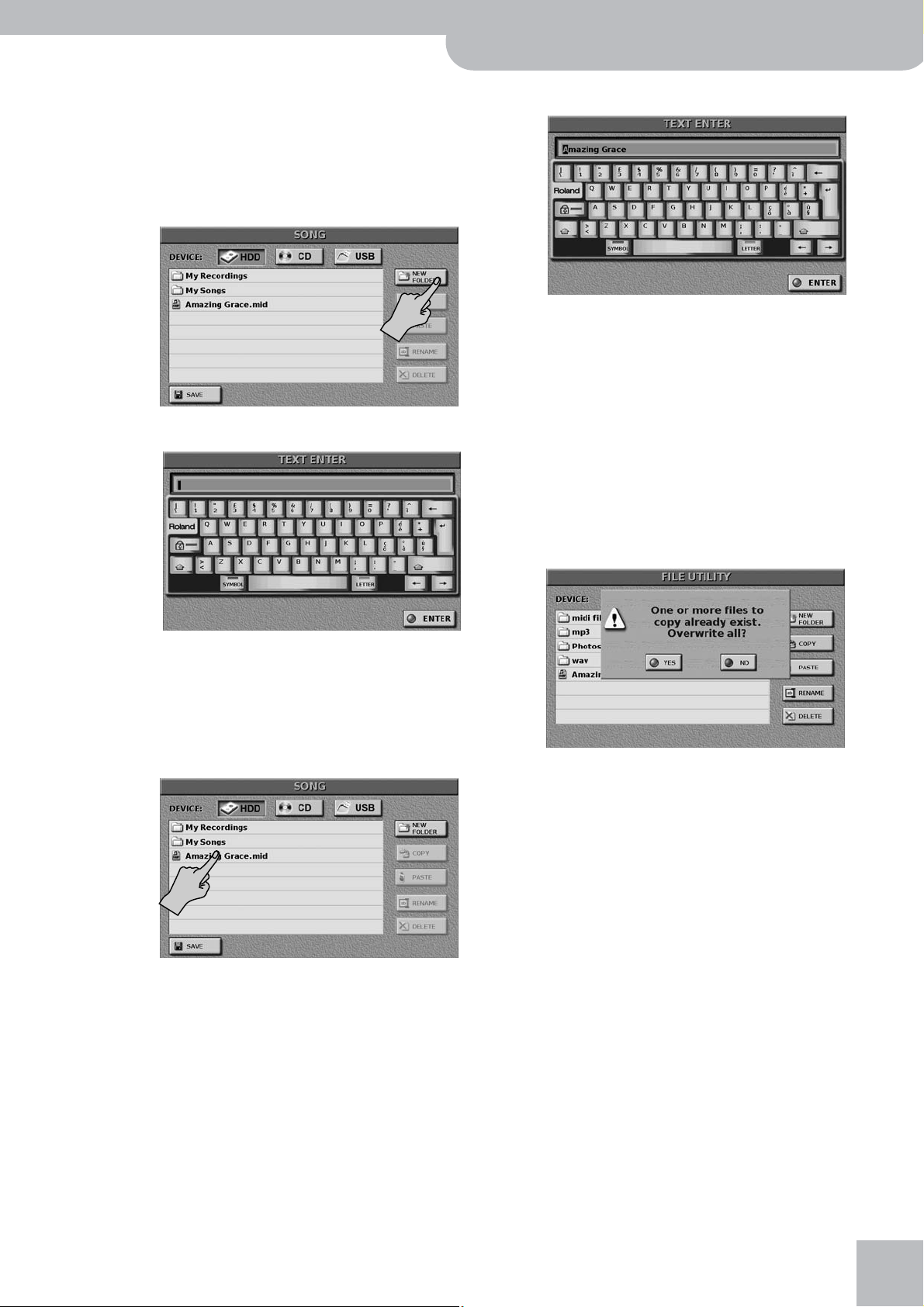
VIMA JM-8
Sauvegarde du morceau modifié
r
(3) Sélectionnez le dossier dans lequel vous voulez
effectuer la sauvegarde en touchant son nom à
l’écran.
Si besoin, vous pouvez aussi créer un nouveau dossier. Si ce n’est pas le cas, passez directement à
l’étape (7).
(4) Touchez le bouton [NEW¥FOLDER] à l’écran.
Le clavier virtuel ci-dessous apparaît:
Le clavier virtuel ci-dessous apparaît:
(8) Saisissez le nom de votre nouveau fichier SMF.
Voir “Saisie d’un nom” p. 38 pour plus de détails.
(9) Pour confirmer cette saisie et sauvegarder le
fichier, touchez [ENTER] sur l’écran.
Remarque : Si vous touchez le bouton [SAVE] par erreur,
vous pouvez quitter le clavier virtuel en touchant simple-
ment le bouton [EXIT]. Notez que dans ce cas le fichier ne
sera pas sauvegardé
Si vous avez choisi comme emplacement de sauve-
garde celui qui contient la version originale du fichier
avec le même nom, le dialogue d’alerte ci-dessous
apparaît:
(5) Donnez un nom à votre nouveau dossier.
Voir “Saisie d’un nom” p. 38 pour plus de détails.
(6) Pour confirmer cette saisie et créer le dossier, tou-
chez [ENTER] sur l’écran.
Vous pouvez désormais le sélectionner comme destination de sauvegarde en touchant son nom.
(7) Touchez le bouton [SAVE] situé en bas de l’écran.
• Touchez [YES] pour remplacer l’ancienne version du
fichier par la nouvelle.
Touchez [NO] si vous ne voulez pas effacer l’ancienne
version. Saisissez alors un autre nom (ou choisissez
un autre emplacement de sauvegarde).
(10) Appuyez plusieurs fois sur le bouton [EXIT] jusqu’à
ce qu’il s’arrête de clignoter pour revenir à la page
par défaut.
59
Page 60

VIMA JM-8
Lecture des fichiers SMF
10. Lecture des fichiers SMF
Mixage de pistes SMF
Les fichiers SMF peuvent également faire l’objet d’un
remixage. Les paramètres dont il est question ici sont a
priori destinés à effectuer des modifications en temps
réel du fichier SMF. Ils ne sont donc pas sauvegardés
automatiquement. Si vous sélectionnez un autre morceau, les modifications que vous avez opérées seront
donc perdues. (Vous pouvez toutefois utiliser la fonction
« SMF Makeup Tools » pour rendre ces modifications
permanentes. Voir p. 86).
(1) Sélectionnez le fichier SMF à modifier (voir p. 23 et
suivantes).
(2) Touchez [MENU] ➤ [ADVANCED] ➤ [SMF¥MIXER].
« Tranche » de console
Chaque « tranche » de console représente une « Part »
ou instrument. L’icône d’instrument en haut de cette
tranche figure le son utilisé dans de morceau.
(3) Si la tranche de console de l’instrument dont vous
voulez modifier les réglages ne s’affiche pas, utilisez les boutons [ø] et [˚] à l’écran.
Le nombre de pages de console dépend du nombre de
sons utilisés dans le morceau sélectionné. Dans certains cas il n’y en a qu’une (avec moins de neuf tranches).
De haut en bas les boutons virtuels de chaque tranche correspondent aux fonctions ci-après:
Ces paramètres interviennent de manière relative en
(+) et en (–) de la valeur mémorisée dans le morceau.
Vous pouvez aussi appuyer sur la molette et saisir la
nouvelle valeur à l’aide du pavé numérique apparaissant sur l’écran.
(7) Touchez l’icône de l’instrument en haut de la tran-
che de console pour activer ou désactiver (muter)
cet instrument. L’indication MUTE apparaît en cas
de désactivation et la tranche correspondante n’est
plus entendue.
(8) Appuyez plusieurs fois sur le bouton [EXIT] jusqu’à
ce qu’il s’arrête de clignoter pour revenir à la page
par défaut.
Compression et égalisation SMF
Le JM-8 comporte deux processeurs d’effets permettant
de modifier le son des fichiers SMF (les fichiers WAV et
MP3 ne sont pas concernés par ces effets).
Bien qu’ils ne soient pas destinés à être utilisés pour tous
les morceaux que vous mettez en lecture, leur mise en
œuvre est simple et peut être d’une grande efficacité.
Remarque : Il s’agit de paramètres globaux qui ne peuvent
pas être sauvegardés pour chaque fichier SMF.
Remarque : Ces effets affectent également les parties MIDI
EXTERNAL IN (voir p. 97).
Compresseur SMF
Le compresseur/limiteur multibande permet de traiter séparément trois bandes de fréquences.
Un compresseur réduit les pics dynamiques et renforce
les faibles niveaux, réduisant ainsi les fluctuations trop
fortes de volume.
(1) Sélectionnez le fichier SMF à modifier (voir p. 23 et
suivantes).
(2)
Touchez [MENU] ➤ [ADVANCED] ➤[SMF¥COMPRESSOR]
.
Bouton Commentaire
CHORUS Niveau de l’effet de chorus pour l’instru-
ment correspondant.
REVERB Niveau de l’effet de réverbération pour
l’instrument correspondant.
PANPOT Position de l’instrument correspondant
dans le champ stéréo.
VOLUME Niveau de l’instrument.
(4) Appuyez sur le bouton [®÷π] pour lancer la lecture
du morceau.
(5) Touchez le bouton dont vous voulez modifier la
valeur (CHORUS, REVERB, PANPOT, VOLUME).
(6) Utilisez la molette pour la modifier.
r
60
Remarque : Les modifications apportées dans cette page
peuvent être sauvegardées en mémoire utilisateur et rappelées ultérieurement en cas de besoin.
(3) Appuyez sur le bouton [®÷π] pour lancer la lecture
du morceau.
Page 61

VIMA JM-8
Compression et égalisation SMF
r
(4) Touchez les boutons [ON] (ou [OFF]) sur l’écran pour
activer le compresseur (icône allumé) ou non
(icône éteint).
(5) Touchez le champ situé en dessous de SMF COM-
PRESSOR et qui indique le nom du programme
(preset) en cours de sélection.
(6) Choisissez un des presets en tournant la molette.
Ces presets sont:
1. Hard Comp
2. Soft Comp
3. Low Boost
4. Mid Boost
5. High Boost
6. Standard
7. User
(7) Si aucun de ces programmes ne contient les régla-
ges dont vous avez besoin, touchez le champ du
paramètre sur lequel vous voulez agir.
(8) Modifiez sa valeur à l’aide de la molette.
BC LEVEL (0 à 127): Ce paramètre détermine le
niveau d’entrée dans le compresseur. Plus la valeur
est élevée et plus les trois bandes de fréquence seront
compressées. La valeur que vous saisissez ici est en
fait ajoutée à la valeur LEVEL des trois bandes. Si vous
laissez ce paramètre à 0, le compresseur n’a pas
d’action sur le signal en sortie (ce paramètre peut
aussi être modifié via le pavé numérique appelé
quand vous appuyez sur la molette).
BC GAIN (–12~0~12dB): Ce paramètre corrige le
niveau en sortie du compresseur. Si les valeurs des
autres paramètres amènent une réduction de niveau
significative, choisissez une valeur positive. Si les
valeurs des autres paramètres amènent une augmentation de niveau significative, choisissez une valeur
négative. “0” signifie que le signal n’est ni renforcé ni
atténué. (ce paramètre peut aussi être modifié via le
pavé numérique appelé quand vous appuyez sur la
molette).
SPLIT 1 (80~800)/SPLIT 2 (2000~12000): Ces deux
paramètres déterminent la fréquence séparant les
bandes. Le compresseur dispose de trois bandes ce
qui crée automatiquement deux croisements de fré-
quences. Vous pouvez régler: “1” entre “Lo” et “Mid” ;
et “2” entre “Mid” et “Hi”.
Lo/Mid/Hi: Comme les paramètres qui suivent sont
les mêmes pour chaque bande, nous ne les envisage-
rons qu’une fois. Chacune des bandes de fréquence
dispose en effet de son propre jeu de réglages.
ATTACK (0~100ms): Détermine la rapidité de mise en
œuvre de la compression sur le signal après qu’il ait
dépassé le seuil de déclenchement (THRSHLD). Une
valeur faible crée une compression semblable à celle
d’une radio FM. Une valeur élevée crée un son plus
« funky ».
RELEASE (50~5000ms): Détermine la rapidité de
l’arrêt de la compression après que le signal soit
revenu en dessous du seuil THRSHLD.
THRSHLD (–36~0dB): Seuil à partir duquel la bande
de fréquence considérée (Lo, Mid ou Hi) active sa
compression. Plus la valeur est faible et plus la com-
pression est perceptible.
RATIO (1:1.0~1:INF): Détermine l’importance de la
réduction de niveau quand le signal dépasse le seuil
définit par TRSHLD. Le ratio “1:2.0”, par exemple,
signifie que les niveaux supérieurs au seuil sont divi-
sés par deux. Le ratio. “1:INF” est très utile si vous
réglez THSRHLD sur “0dB” ou aux environs. Vous
obtenez ainsi un effet de limiteur, aucun signal
n’étant plus autorisé à dépasser le seuil THRSHLD.
Cela peut vous aider à protéger vos enceintes ou
votre système d’amplification etc.
LEVEL (–24~+24dB): Ce paramètre permet d’effec-
tuer une balance entre les trois bandes de compres-
sion. Choisissez une valeur négative pour réduire le
niveau et une valeur positive pour l’augmenter. La
valeur “0” laisse le signal inchangé en volume.
(9) Pour sauvegarder ces réglages, touchez le bouton
[WRITE¥USER] en bas de l’écran.
Remarque : Il n’existe qu’un emplacement mémoire USER
(la mémoire n° 7) pour sauvegarder ces réglages. Chaque
nouvelle sauvegarde remplacera donc la précédente et
l’effacera.
(10) Appuyez plusieurs fois sur le bouton [EXIT] jusqu’à
ce qu’il s’arrête de clignoter pour revenir à la page
par défaut.
61
Page 62
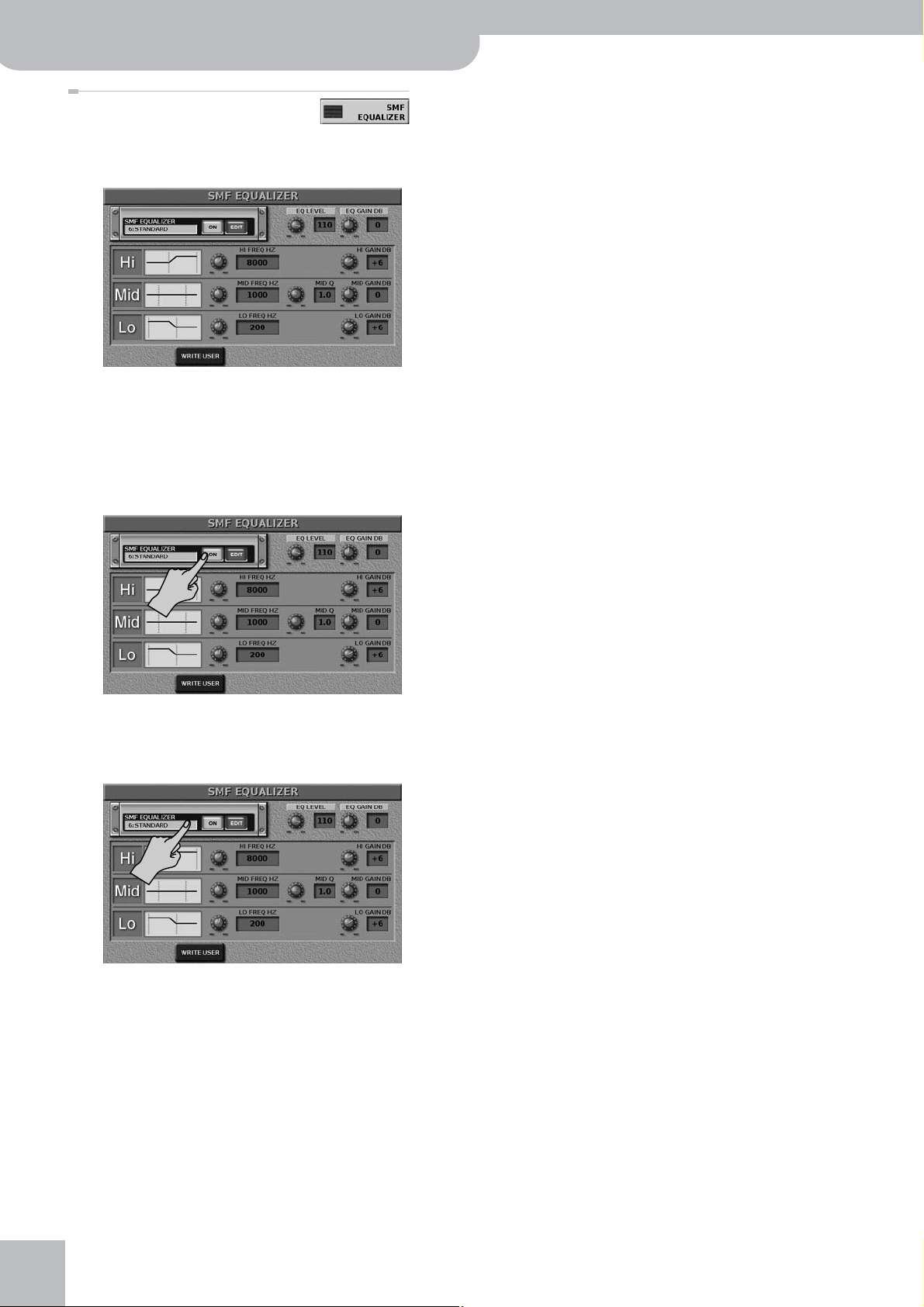
VIMA JM-8
Lecture des fichiers SMF
Égaliseur SMF
(1) Sélectionnez le fichier SMF à modi-
fier (voir p. 23 et suivantes).
Touchez
(2)
L’égaliseur a la même fonction que les boutons BASSES, MEDIUMS et AIGUS d’une console: il corrige la
tonalité du son et sa couleur.
(3) Touchez les boutons [ON] (ou [OFF]) sur l’écran pour
activer l’égaliseur (icône allumé) ou non (icône
éteint).
(4) Touchez le champ situé sous “SMF EQUALIZER” et
qui indique le nom du programme (preset) en cours
de sélection.
[MENU]
➤ [ADVANCED] ➤
[SMF¥EQUALIZER].
Remarque : Les réglages effectués dans cette page peuvent être sauvegardés en mémoire utilisateur et rappelés si
nécessaire.
EQ LEVEL (0~127): Réglage du niveau d’entrée de
l’égaliseur. Ce réglage sert à réduire les signaux trop
intenses et créant de la distorsion.
Remarque : Ne mettez pas ce paramètre à “0” si l’égaliseur
est activé, car le son du morceau ne sera alors plus audible.
EQ GAIN (–9~0~9dB): Correction de gain en sortie
de l’égaliseur. Si les corrections apportées réduisent
trop le niveau, choisissez une valeur positive. Si elles
l’augmentent trop, choisissez une valeur négative.
Une valeur “0” signifie que le signal n’est ni renforcé
ni atténué.
HI FREQ HZ (2000~12000Hz): permet de régler la
fréquence de coupure pour l’égalisation des aigus.
(filtre de type « shelving »).
HI GAIN DB (–15~15dB): permet de régler le niveau
des fréquences aiguës. Les valeurs positives les renforcent et les valeurs négatives les réduisent.
MID FREQ HZ (200~8000Hz): permet de régler la
fréquence de coupure pour l’égalisation des
médiums. (filtre de type « peaking »).
MID Q (0.5, 1, 2, 4, 8): Détermine la largeur de la
bande de fréquence affectée par l’égalisation des
médiums. Les valeurs les plus faibles correspondent à
une action plus large.
MID GAIN DB (–15~15dB): permet de régler le
niveau des fréquences médium.
LO FREQ HZ (50, 80, 100, 150, 200, 250, 300,
400Hz): permet de régler la fréquence de coupure
pour l’égalisation des graves. (filtre de type
« shelving »).
LO GAIN DB (–15~15dB): permet de régler le niveau
des fréquences graves.
(5) Choisissez un des presets en tournant la molette.
Ces presets sont:
1. Flat
2. Rock
3. Pop
(6) Si aucun de ces programmes ne contient les régla-
ges dont vous avez besoin, touchez le champ du
paramètre sur lequel vous voulez agir.
(ils sont décrits ci-après).
(7) Modifiez sa valeur à l’aide de la molette.
4. Jazz
5. Classic
6. Standard
7. User
r
62
(8) Pour sauvegarder ces réglages, touchez le bouton
[WRITE¥USER] en bas de l’écran.
Remarque : Il n’existe qu’un emplacement mémoire USER
(la mémoire n° 7) pour sauvegarder ces réglages. Chaque
nouvelle sauvegarde remplacera donc la précédente et
l’effacera.
(9) Appuyez plusieurs fois sur le bouton [EXIT] jusqu’à
ce qu’il s’arrête de clignoter pour revenir à la page
par défaut.
Page 63
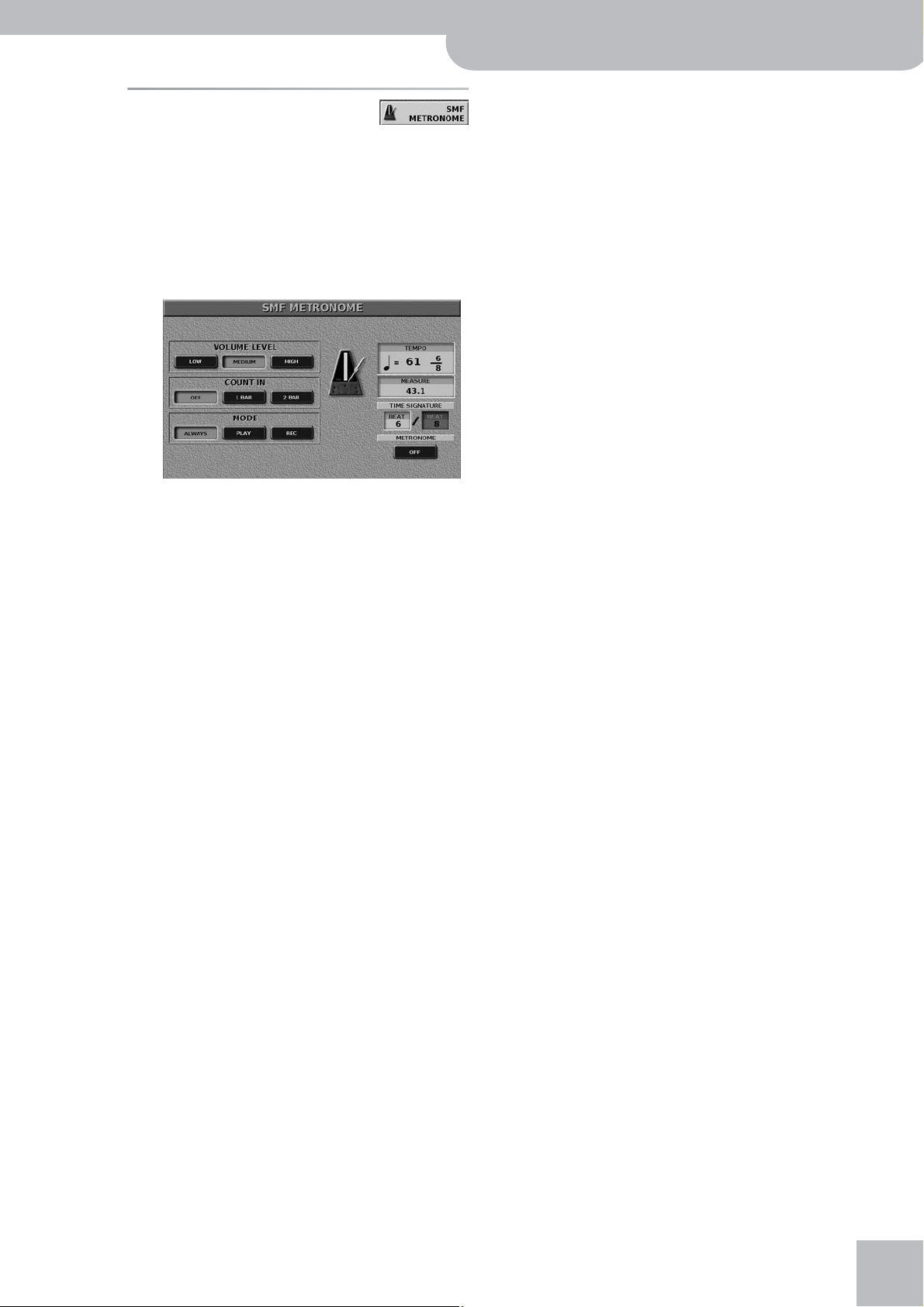
Utilisation du métronome
Le JM-8 est doté d’un métronome qui peut être utilisé
dans diverses situations. Il n’est pas accessible pendant
la lecture de fichiers audio.
(1) Appuyez plusieurs fois sur le bouton [EXIT] jusqu’à
ce qu’il s’arrête de clignoter pour revenir à la page
par défaut (si besoin).
(2)
Touchez
NOME].
[MENU]
➤ [ADVANCED] ➤
[SMF¥METRO-
VIMA JM-8
Utilisation du métronome
■ Tempo et indications de mesure (time signature)
Vous pouvez toucher les deux champs TIME SIGNA-
TURE [BEAT] pour modifier les indications de mesure
(numérateur/dénominateur) servant de base au clic
du métronome. Le passage à la nouvelle métrique est
immédiat.
Remarque : Pendant qu’un SMF est en cours de lecture,
vous ne pouvez pas modifier les indications de mesure.
Le tempo peut être modifié à l’aide des boutons
TEMPO [SLOW]/[FAST].
Remarque : Le métronome n’est pas accessible quand un
fichier audio est sélectionné.
(5) Appuyez plusieurs fois sur le bouton [EXIT] jusqu’à
ce qu’il s’arrête de clignoter pour revenir à la page
par défaut.
r
(3) Touchez le bouton [ON÷OFF] situé dans la partie
inférieure droite de l’écran pour activer/désactiver
le métronome.
Remarque : Le métronome n’est pas accessible quand un
fichier audio est sélectionné.
(4) Paramétrez son fonctionnement en fonction de
vos besoins:
■ VOLUME LEVEL
Touchez le bouton [LOW], [MEDIUM] or [HIGH] correspondant au niveau de clic dont vous avez besoin. La
valeur par défaut est [MEDIUM].
■ COUNT IN
Ce paramètre gère le décompte préalable: une
mesure, deux mesures ou rien du (“1 BAR”, “2 BAR”,
OFF). Quand il est activé, le métronome effectuera le
décompte spécifié avant de lancer la lecture du SMF.
[OFF]: Pas de décompte.
[1¥BAR], [2¥BAR]: Au lancement d’un fichier SMF, un
décompte d’une ou deux mesures est entendu avant
le lancement effectif de la lecture du morceau.
Remarque : La fonction Count-In peut être utilisée indépendamment du métronome, et vous n’êtes pas obligé
d’activer le métronome pour disposer du décompte.
■ MODE
Ces choix permettent de définir quand le métronome
doit (ou non) être entendu:
[ALWAYS]: Le clic du métronome est entendu en permanence, même quand la lecture est arrêtée. Choisissez cette option pour disposer en permanence de ce
repère rythmique.
[PLAY]: Choisissez cette option si vous ne voulez
entendre le métronome que pendant la lecture des
morceaux.
[REC]: Choisissez ce bouton si vous ne voulez entendre le clic que pendant un enregistrement sur le
séquenceur 16 pistes (voir p. 109).
63
Page 64
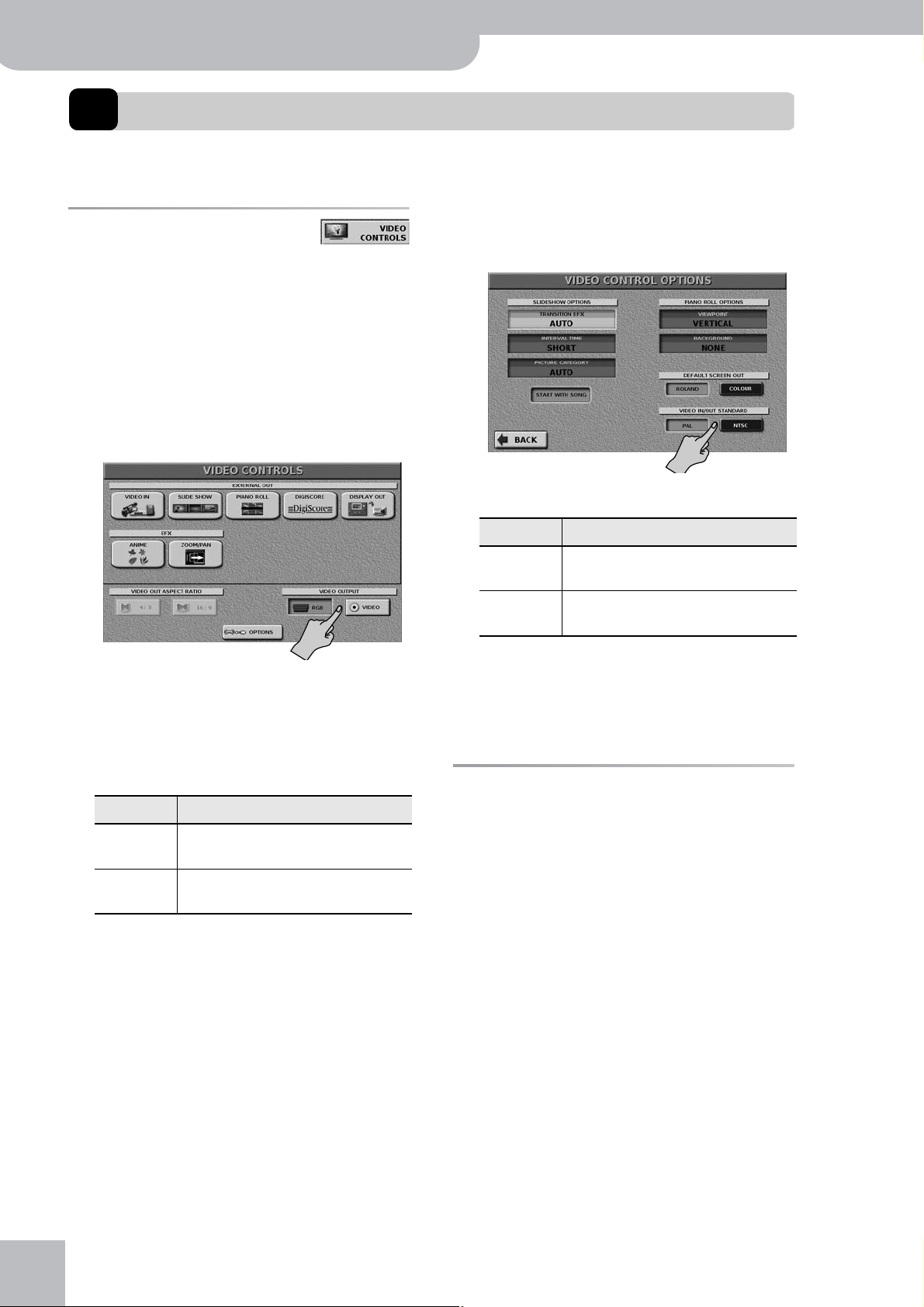
VIMA JM-8
Paramétrages vidéo
11. Paramétrages vidéo
Ce chapitre examine les fonctions vidéo permettant de réaliser des prestations multimédias.
■ Choix du format TV
Affectation de sortie vidéo
Permet de choisir la sortie sur laquelle vous devez brancher votre téléviseur ou votre écran externe. Si vous
reliez la sortie VIDEO OUT à votre téléviseur, vous pouvez
aussi choisir le format de diffusion ainsi que le ratio
d’aspect de l’écran géré (4:3 ou 16:9).
(1) Appuyez plusieurs fois sur le bouton [EXIT] jusqu’à
ce qu’il s’arrête de clignoter pour revenir à la page
par défaut (si besoin).
(2)
Touchez
[MENU] ➤ [VIDEO¥CONTROLS].
(6) Touchez le bouton [OPTIONS] à l’écran pour accéder
à la page suivante:
(7) Touchez un des boutons VIDEO IN/OUT STANDARD
[PAL] ou [NTSC] .
Remarque : Vous pouvez aussi accéder à cette page directement en maintenant touché le bouton [SLIDE¥SHOW] à
l’écran.
(3) Touchez un des boutons VIDEO OUTPUT [RGB] ou
[VIDEO] à l’écran.
Choisissez celui correspondant à la sortie OUTPUT
VIDEO sur laquelle vous branchez votre écran externe.
Options Commentaire
RGB Faites ce choix si votre écran est branché
sur le connecteur RGB.
VIDEO Faites ce choix si votre écran est branché
sur le connecteur VIDEO.
(4) Si vous faites le choix [VIDEO] vous pouvez aussi
modifier le ratio d’aspect et le format TV (voir cidessous).
■ Choix du ratio d’aspect
(5) Choisissez le ratio d’aspect en fonction du type
d’écran branché sur l’appareil: VIDEO OUT ASPECT
RATIO [4¥:¥3] ou [16¥:¥9].
Options Commentaire
PAL PAL est utilisé dans de nombreux pays
d’Europe et d’Asie.
NTSC NTSC est utilisé en Amérique du nord et
dans certains autres pays dont le Japon.
(8) Touchez le bouton [BACK] en bas de l’écran pour
revenir à la page VIDEO CONTROLS pour modifier
éventuellement d’autres réglages.
Appuyez sur le bouton [EXIT] pour revenir au
menu.
Défilement des notes en lecture de
fichiers SMF (Piano Roll)
Deux pentagrammes indiquent les notes en cours de
lecture, avec leur hauteur et leur durée. Cela vous permet d’apprécier la musique non seulement à l’écoute
mais également en la visualisant.
Remarque : L’affichage « piano roll » n’est accessible que pour
les fichiers SMF.
(1) Branchez un écran externe ou un téléviseur sur le
JM-8.
(2) Sélectionnez le fichier SMF à mettre en lecture
(voir p. 23 et suivantes).
(3)
Touchez
[MENU] ➤ [VIDEO¥CONTROLS].
r
64
Page 65

Défilement des notes en lecture de fichiers SMF (Piano Roll)
VIMA JM-8
r
(4) Touchez le bouton [PIANO¥ROLL] à l’écran.
La page « piano roll » apparaît sur l’écran externe
(cette copie d’écran n’est qu’un exemple).
(2) Touchez le champ [VIEWPOINT] à l’écran.
(3) Utilisez la molette pour choisir une des options
suivantes:
Options Commentaire
VERTICAL Le défilement du ruban de piano méca-
nique se fait dans le sens vertical.
HORIZONTAL Le défilement du ruban de piano méca-
nique se fait dans le sens horizontal.
(4) Touchez le champ [BACKGROUND] à l’écran.
Pour afficher cette visualisation « piano roll » sur
l’écran incorporé du JM-8, appuyez sur le bouton
[VIDEO MONITOR]. Appuyez à nouveau sur ce même
bouton pour revenir à l’affichage normal.
(5) Vérifiez que l’option “START WITH SONG” p. 71 est
désactivée.
(6) Appuyez sur le bouton [®÷π] pour lancer la lecture
du morceau et le défilement du « piano roll ».
Les notes jouées défilent sur l’écran.
(7) Appuyez sur le bouton [ª] pour arrêter la lecture.
Options de la fonction Piano Roll
Le « piano roll » est une version moderne du ruban de
piano mécanique. Plusieurs variations d’affichage sont
disponibles. Voici comment les sélectionner:
(1) Dans la page VIDEO CONTROLS, touchez le bouton
[OPTIONS] en bas de l’écran.
(5) Utilisez la molette pour choisir une des options
suivantes:
Options Commentaire
NONE Pas de fond d’écran derrière l’affichage
des notes.
MUSIC SCORE Fond d’écran représentant une partition
de musique.
LIGHTNING Photo d’éclair.
SPACE Photo de galaxie lointaine.
(6) Touchez le bouton [BACK] sur l’écran pour revenir à
la page VIDEO CONTROLS et y effectuer d’éven-
tuelles autres modifications.
Appuyez sur [EXIT] pour revenir au menu.
65
Page 66
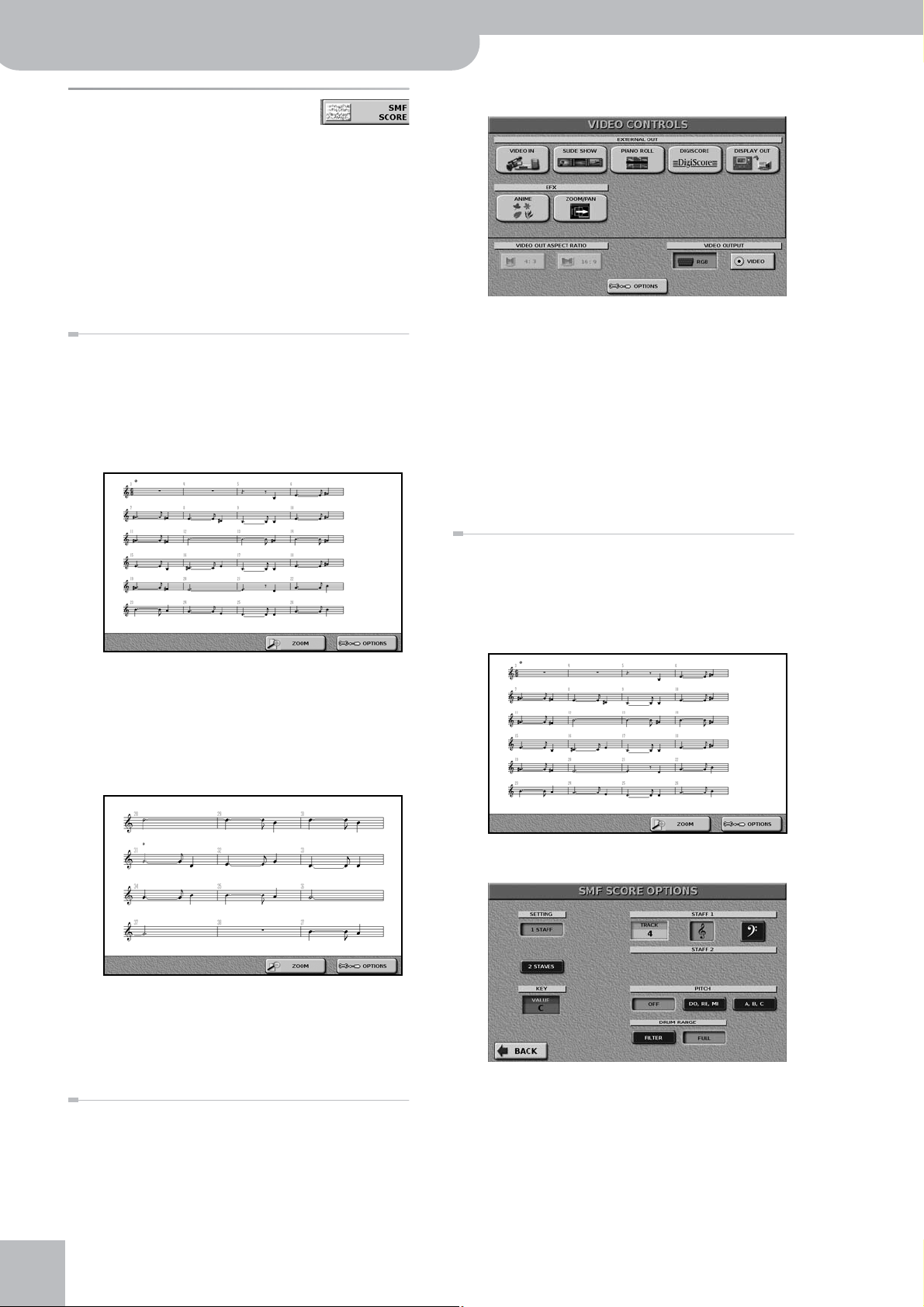
VIMA JM-8
Paramétrages vidéo
Suivi d’une partition à l’écran (DigiScore)
Le JM-8 peut afficher une partition à l’écran (en notation traditionnelle) non seulement pour les fichiers SMF
fournis avec l’appareil, mais également pour les fichiers
SMF que vous importez ou que vous enregistrez sur le
JM-8. Cette fonction est appelée DIGISCORE.
La partition peut s’afficher indifféremment sur l’écran
incorporé et/ou sur un écran externe, téléviseur ou projecteur, de manière à ce que tout le monde puisse suivre.
Affichage de la partition sur l’écran incorporé
(1) Sélectionnez le fichier SMF à mettre en lecture(voir
p. 23 et suivantes).
(2)
Touchez
La partition du morceau sélectionné apparaît sur
l’écran du JM-8.
[MENU] ➤ [ADVANCED] ➤ [SMF¥SCORE].
(3)
Touchez
(4) Touchez le bouton EXTERNAL OUT [DIGISCORE] à
l’écran pour activer cette fonction.
La partition du morceau sélectionné apparaît sur
l’écran externe relié au JM-8.
(5) Pour supprimer l’affichage de la partition, touchez
à nouveau le bouton [DIGISCORE] à l’écran.
Remarque : Tant que cette fonction est active, le JM-8 ne
peut pas afficher les paroles de la chanson.
(6) Appuyez plusieurs fois sur [EXIT] jusqu’à ce qu’il
s’arrête de clignoter pour revenir à la page par défaut.
[MENU] ➤ [VIDEO¥CONTROLS].
Remarque : Par défaut, le JM-8 affiche le canal MIDI 4 du
fichier SMF. Voir plus bas pour la sélection d’un autre canal
(autre Part).
(3) Si l’affichage est trop réduit, touchez le bouton
[ZOOM] à l’écran.
L’affichage se modifie ainsi:
Choix de la partie à visualiser et autres réglages
(1)
Appuyez plusieurs fois sur [EXIT] jusqu’à ce qu’il s’arrête
de clignoter pour revenir à la page par défaut (si besoin).
(2)
Touchez
L’affichage se modifie ainsi:
(3) Touchez le bouton [OPTIONS] à l’écran.
[MENU] ➤ [ADVANCED] ➤ [SMF¥SCORE].
Touchez à nouveau le bouton [ZOOM] à l’écran pour
revenir à la visualisation normale.
(4)
Appuyez plusieurs fois sur [EXIT] jusqu’à ce qu’il
s’arrête de clignoter pour revenir à la page par défaut.
Affichage de la partition sur l’écran externe
(1) Sélectionnez le fichier SMF à mettre en lecture(voir
p. 23 et suivantes).
(2) Appuyez plusieurs fois sur [EXIT] jusqu’à ce qu’il s’arrête
de clignoter pour revenir à la page par défaut (si besoin).
r
66
(4) Cette page vous permet plusieurs choix:
(a) Vous pouvez choisir de visualiser les notes sur une
portée ou sur deux portées.
Pour une portée, touchez l’option [1¥STAFF]. Pour
deux portées, touchez l’option [2¥STAVES].
Page 67

Affichage miroir de l’interface utilisateur du JM-8 sur écran externe
VIMA JM-8
r
Si vous choisissez [2¥STAVES], la page se modifie:
(b) Choisissez la(les) piste(s) dont les notes doivent
s’afficher. Touchez le champ [TRACK] de la portée
choisie et modifiez le numéro de la piste avec la
molette. La mélodie se trouve en général sur la
piste 4.
STAFF 1 correspond à la portée supérieure, et STAFF 2
à la portée inférieure.
(c) Si vous savez dans quelle tonalité votre morceau
est joué, touchez le bouton KEY [VALUE] sur l’écran
et utilisez la molette pour afficher la bonne valeur.
Cela permettra principalement de réduire le nombre
d’altérations (dièses et bémols) affichées.
(d) Utilisez aussi les boutons virtuels et pour
choisir la clé dans laquelle est écrite chaque portée.
Choisissez celle qui vous convient le mieux (ce
réglage n’a aucun effet sur la tessiture dans laquelle
est jouée la Part).
(e) Utilisez les boutons virtuels de la section PITCH
pour choisir comment doivent être écrits les noms
des notes.
Cette information n’apparaît que quand vous activez
la fonction ZOOM.
PITCH Commentaire
[OFF] Pas d’affichage du nom des notes.
[A,B,C] Affichage en système anglo-saxon.
[DO,RE,MI] Affichage en système solfégique.
(f) Utilisez les boutons virtuels de la section DRUM
RANGE pour choisir quelles notes de la piste affectée aux percussions (habituellement la piste 10)
doivent être affichées.
(5) Touchez le bouton [BACK] à l’écran pour valider vos
choix et retourner à l’affichage de la partition.
Si besoin vous pouvez retourner à la page SMF SCORE
OPTIONS pour corriger des choix qui ne vous con-
viendraient finalement pas.
(6)
Appuyez plusieurs fois sur [EXIT] jusqu’à ce qu’il s’arrête
de clignoter pour revenir à la page par défaut.
Affichage miroir de l’interface
utilisateur du JM-8 sur écran
externe
Vous pouvez aussi choisir que le JM-8 affiche le contenu
de son écran incorporé sur l’écran externe, pour mieux
expliquer à votre audience, par exemple, la manière de
fonctionner de l’appareil.
(1)
Appuyez plusieurs fois sur [EXIT] jusqu’à ce qu’il s’arrête
de clignoter pour revenir à la page par défaut (si besoin).
(2) Touchez [MENU] ➤ [VIDEO¥CONTROLS].
La page d’écran ci-dessous apparaît:
(3) Touchez le bouton EXTERNAL OUT [DISPLAY¥OUT]
pour le sélectionner et activer sa fonction.
l’écran externe affiche alors la page VIDEO CONTROLS
(c’est-à-dire la page d’écran dans laquelle vous vous
trouvez).
(4) Appuyez deux fois sur [EXIT] pour revenir à la page
par défaut.
(5) Manipulez le JM-8.
(6) Répétez les étapes (1) à (5) ci-dessus quand vous
voudrez désactiver la fonction [DISPLAY¥OUT].
DRUM RANGE Commentaire
[FILTER] Affichage limité aux instruments compris
entre les notes MIDI 35 et 59.
[FULL] Affichage de tous les instruments.
Ce filtre n’est actif que si vous affectez un es boutons
TRACK à “10” ou si vous sélectionnez une piste qui
joue les instruments de percussion. La plupart des
pistes de batterie n’utilisent généralement que les
instruments compris entre 35 et 59.
67
Page 68

VIMA JM-8
Paramétrages vidéo
Choix d’un fond d’écran
Le JM-8 permet de choisir le fond d’écran de l’écran
externe (image fixe ou vidéo).
(1)
Appuyez plusieurs fois sur [EXIT] jusqu’à ce qu’il s’arrête
de clignoter pour revenir à la page par défaut (si besoin).
(2) Touchez [MENU] ➤ [VIDEO¥CONTROLS].
(3) Touchez le bouton [OPTIONS] à l’écran.
(4) Dans la section DEFAULT SCREEN OUT, touchez le
bouton correspondant à votre choix.
Diaporamas personnalisés
Le JM-8 permet d’ajouter un défilement de photos à
votre musique en tirant parti de sa fonction diaporama.
Ces photos peuvent être utilisées de diverses manières:
• À partir des photos contenues dans un dossier que
vous sélectionnez. Dans ce cas, le lancement du diaporama se fait en touchant le bouton [SLIDE¥SHOW].
• À partir des photos contenues dans un dossier portant le même nom que le fichier que vous voulez
mettre en lecture. Dans ce cas, la fonction “START
WITH SONG” p. 71 doit être activée.
• En utilisant un CD-ROM VIMA TUNES™. Voir p. 40.
Remarque : Si vous voulez disposer d’un contrôle manuel
total sur votre diaporama, désactivez la fonction “START
WITH SONG” p. 71. Si elle est activée, le diaporama commencera et s’arrêtera toujours en même temps que le morceau en lecture.
Collecte des images
Remarque : Dans le cas de prestations publiques, faites atten-
tion aux documents susceptibles d’être protégés par copyright.
Vous pouvez être amené à demander une autorisation d’utilisation à leur propriétaire. La société Roland ne saurait être
tenue pour responsable d’éventuelles infractions aux lois sur le
copyright à partir de l’utilisation du JM-8.
Options Commentaire
ROLAND Si aucune autre image n’est prévue pour
être affichée, un logo Roland s’affiche en
fond d’écran.
COLOUR La couleur du fond de l’écran externe
varie. Vous pouvez toucher plusieurs fois
ce bouton virtuel pour faire défiler les
couleurs noir, bleu, vert ou gris.
(5) Touchez le bouton [BACK] situé dans la partie infé-
rieure de l’écran pour revenir à la page VIDEO
CONTROLS pour le cas où vous voudriez revenir sur
un paramètre.
Appuyez sur le bouton [EXIT] pour revenir au
menu.
r
(1) Utilisez un programme graphique sur votre ordina-
teur pour préparer les images que vous voulez utiliser. Reportez-vous au mode d’emploi de ce
logiciel pour plus d’informations à ce sujet.
• Les dimensions d’image idéales sont ici de 800 x 480
pixels. Ces valeurs peuvent être modulées en fonction
du ratio d’aspect de l’écran externe utilisé.
Toutes les images que vous importez sont redimensionnées par le JM-8 à ses dimensions par défaut et
ce traitement en temps réel prend du temps qu’il est
préférable d’éviter dans la mesure du possible.
Remarque : Les images utilisant un format d’affichage
progressif ne peuvent pas être utilisées.
(2) Convertissez vos photos en couleurs RGB et sauve-
gardez-les au format .jpg (les formats de fichiers
.bmp, .eps, .png, .gif, etc., ne sont pas acceptés).
(3) Attribuez un nom à vos photos d’une manière qui
leur permette d’être sélectionnées dans un ordre
préétabli.
Dans l’idéal, chaque nom de fichier devrait commencer par au moins un caractère et se terminer par au
moins un numéro (avant l’extension.jpg). Par
exemple: “photo001.jpg”.
Les caractères définissent le « groupe » auquel appartiennent les photos et le nombre indique l’ordre de
leur diffusion. Ainsi pour que des photos d’une exposition puissent être lues dans l’ordre, vous pourriez
les appeler « Expo01 », « Expo02 », et « Expo03 ».
Faites attention aux fautes d’orthographe: un fichier
« Xpo04 » n’appartiendra évidemment pas au même
groupe.
68
Page 69

VIMA JM-8
Diaporamas personnalisés
r
(4) Branchez un volume USB sur votre ordinateur et
créez dessus un nouveau dossier.
(5) Copiez vos photos dans ce dossier.
(6) Débranchez ce volume USB de l’ordinateur et
branchez-le sur le JM-8.
Vous pouvez utiliser vos photos pour:
• un “Diaporama de documents personnels” p. 41. Il
faut dans ce cas sélectionner le dossier à chaque fois
que vous voulez utiliser ses photos.
• Associer vos phots à un morceau (ci-dessous).
Association d’un dossier d’images à un morceau
pour réaliser des diaporamas automatiques
Voici comment automatiser la sélection d’images liées à
un morceau donné. Pour cela il vous faut:
• Mettre le dossier contenant les photos au même
niveau hiérarchique que le morceau.
• Faire en sorte que le nom de ce dossier corresponde à
celui du fichier du morceau.
Remarque : Si vous choisissez cette solution d’automation,
ces images resteront sélectionnées comme devant correspondre au morceau, même si vous avez sélectionné un
autre diaporama depuis.
(4) Touchez le bouton [USB] à l’écran pour sélectionner
votre clé USB.
(5) Touchez le bouton [COPY] à l’écran.
Deux approches sont possibles:
• Vous pouvez copier le fichier du Song au même
niveau hiérarchique que le dossier de photos (sur le
même volume) et renommer le dossier; —ou—
• Copier votre dossier de photos au même niveau hié-
rarchique (sur le même volume) que le fichier Song
puis renommer le dossier d’images.
Remarque : C’est cette seconde approche qui est décrite
ci-dessous.
Supposons que le fichier Song soit situé sur le disque
dur interne du JM-8, tandis que vos photos seraient,
au départ, sur une clé USB.
La direction de la copie sera donc:
Clé USB ‰ disque dur interne
(1) Branchez sur le port EXTERNAL MEMORY du JM-8
votre clé USB sur laquelle vous aurez préalablement préparé vos photos.
Voir “Collecte des images”.
(2) Si le contenu de la clé USB ne s’affiche pas sponta-
nément à l’écran, appuyez plusieurs fois sur [EXIT]
jusqu’à ce qu’il s’arrête de clignoter pour revenir à
la page par défaut, puis touchez le bouton virtuel
[EXTERNAL] sur l’écran.
(3) Touchez [MENU] ➤ [FILE¥UTILITY].
(6) Touchez le nom du dossier que vous voulez copier.
(7) Touchez le bouton [OK] à l’écran.
Un message apparaît:
Il disparaît rapidement et le bouton [PASTE] (coller)
de l’écran est devenu actif.
(8) Touchez le bouton [HDD] à l’écran pour définir le
disque dur interne comme destination de la copie.
(9) Sélectionnez en le touchant le nom du dossier con-
tenant le morceau (Song) auquel vous voulez lier
les photos.
(10) Touchez le bouton [PASTE] à l’écran.
69
Page 70
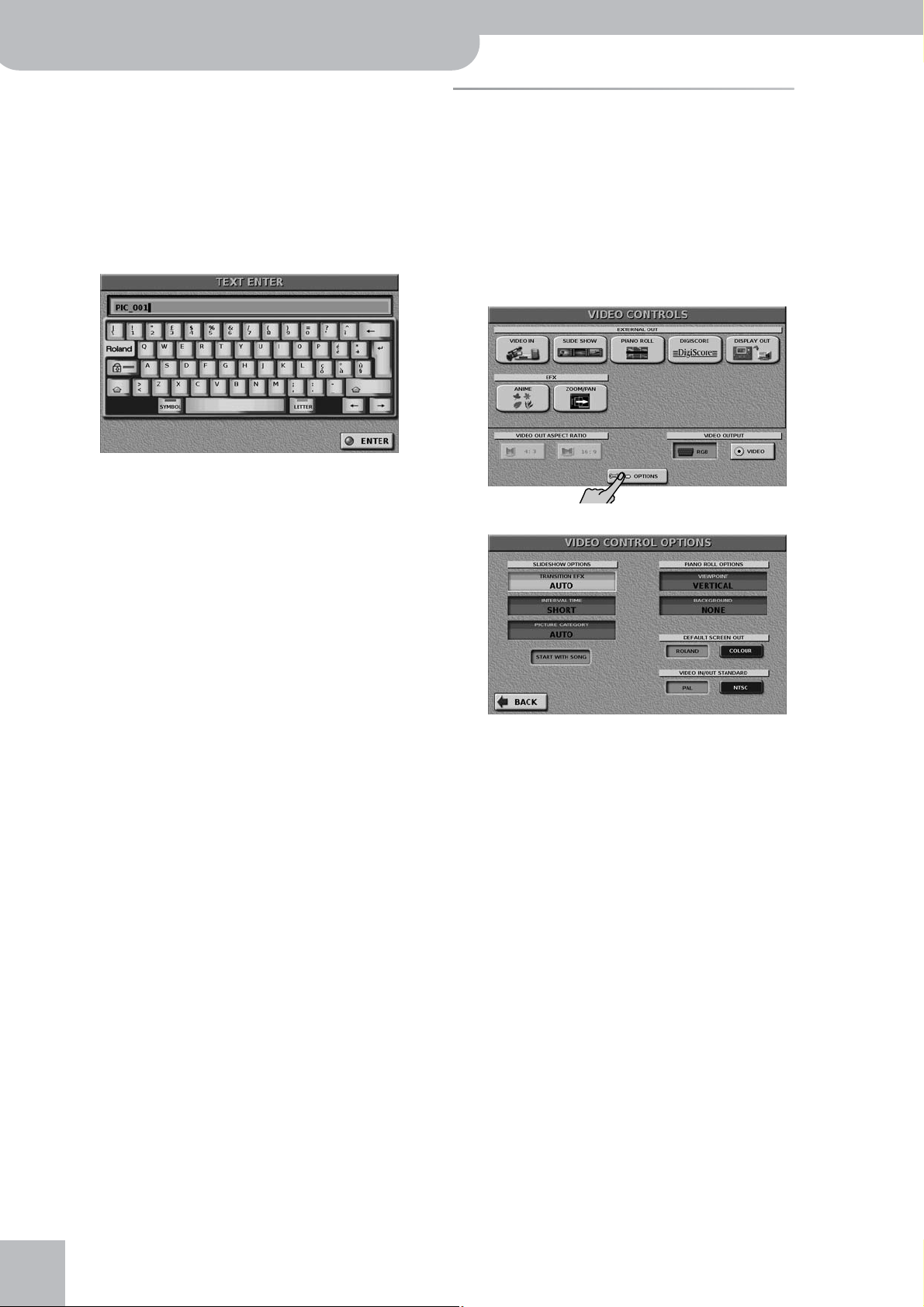
VIMA JM-8
Paramétrages vidéo
Cette opération copie le dossier de photos et tous les
fichiers qu’il contient vers la nouvelle destination. Elle
peut prendre un certain temps (l’écran affiche le
message « Working » pendant la copie, puis
« Operation complette » quand elle est terminée.
(11) Notez le nom du morceau avec soin (écrivez-le si
besoin).
(12) Touchez le bouton [RENAME] à l’écran.
(13) Touchez le nom de votre dossier de photos.
(14) Saisissez très exactement le même nom que celui
du morceau (Song) pour renommer le dossier.
N’ajoutez aucune extension “.MID”, “.mp3” ou
“.WAV”).
Voir “Saisie d’un nom” p. 38 pour plus de détails.
(15) Pour valider le changement de nom, touchez le
bouton [ENTER] sur l’écran.
Le JM-8 modifie le nom du dossier.
(16)
Appuyez plusieurs fois sur [EXIT] jusqu’à ce qu’il s’arrête
de clignoter pour revenir à la page par défaut.
(17) Sélectionnez le morceau auquel vous avez lié vos
photos.
(18) Vérifiez que la fonction “START WITH SONG” p. 71
est activée.
Si elle est désactivée, activez-la.
(19) Appuyez sur le bouton [®÷π] pour lancer la lecture
du morceau.
Le bouton (et la fonction) [SLIDE SHOW] s’active
automatiquement et les photos du dossier lié défilent
en diaporama sur l’écran externe pendant la lecture
du morceau.
Options des diaporamas
Vous pouvez choisir la manière dont se font les transitions du diaporama.
Remarque : Ces effets ne sont pas accessibles si vous utilisez
les fonctions [ZOOM÷PAN] ou [ANIME].
(1)
Appuyez plusieurs fois sur [EXIT] jusqu’à ce qu’il s’arrête
de clignoter pour revenir à la page par défaut (si besoin)
(2) Touchez [MENU] ➤ [VIDEO¥CONTROLS].
(3) Touchez le bouton [OPTIONS] à l’écran.
Vous accédez à la page suivante:
(4) Touchez un des champs de la section SLIDE SHOW
OPTIONS et utilisez la molette pour choisir un effet
de transition.
■ TRANSITION EFX
Ce paramètre permet de choisir la manière dont la
fonction de diaporama SLIDE SHOW passe d’une
photo à la suivante. Les options possibles sont:
Curtain, Moving Spy, Splitter, TV Noise, Shading,
Puzzle, Sepia, Stripes, White Fading, Cross Fading,
Aquarium, Rise Shading et Auto.
Essayez ces différents effets pour voir la manière
dont ils fonctionnent. L’option Auto combine tous les
effets de manière aléatoire. C’est le choix par défaut.
.
r
70
Page 71

■INTERVAL TIME
Permet de choisir la temporisation entre chaque
photo du diaporama. Les options possibles sont:
Options Commentaire
Short Chaque photo reste affichée environ 3
secondes.
Medium Chaque photo reste affichée environ 5
secondes.
Long Chaque photo reste affichée environ
10secondes.
Remarque : Ce choix s’applique à tous les diaporamas
ultérieurs du JM-8.
■ PICTURE CATEGORY
Le JM-8 est livré avec 430 photos regroupées en
diverses catégories. Vous pouvez choisir une de ces
catégories pour l’afficher.
■ START WITH SONG
Si le bouton virtuel [START¥WITH¥SONG] est actif à
l’écran, le diaporama démarrera en même temps que
la lecture du morceau. S’il est éteint, il faudra le
démarrer manuellement avec le bouton
[SLIDE SHOW].
Quand ce bouton virtuel est actif, un certain nombre
de fonctions sont automatiquement désactivées
quand vous lancez la lecture pour permettre la visualisation du diaporama: VIDEO IN, PIANO ROLL, DIGISCORE, VIDEO OUT. Si vous ne voulez pas que le diaporama annule ces fonctions, désactivez la fonction
[START¥WITH¥SONG].
VIMA JM-8
Options des diaporamas
r
(5)
Appuyez plusieurs fois sur [EXIT] jusqu’à ce qu’il s’arrête
de clignoter pour revenir à la page par défaut.
71
Page 72
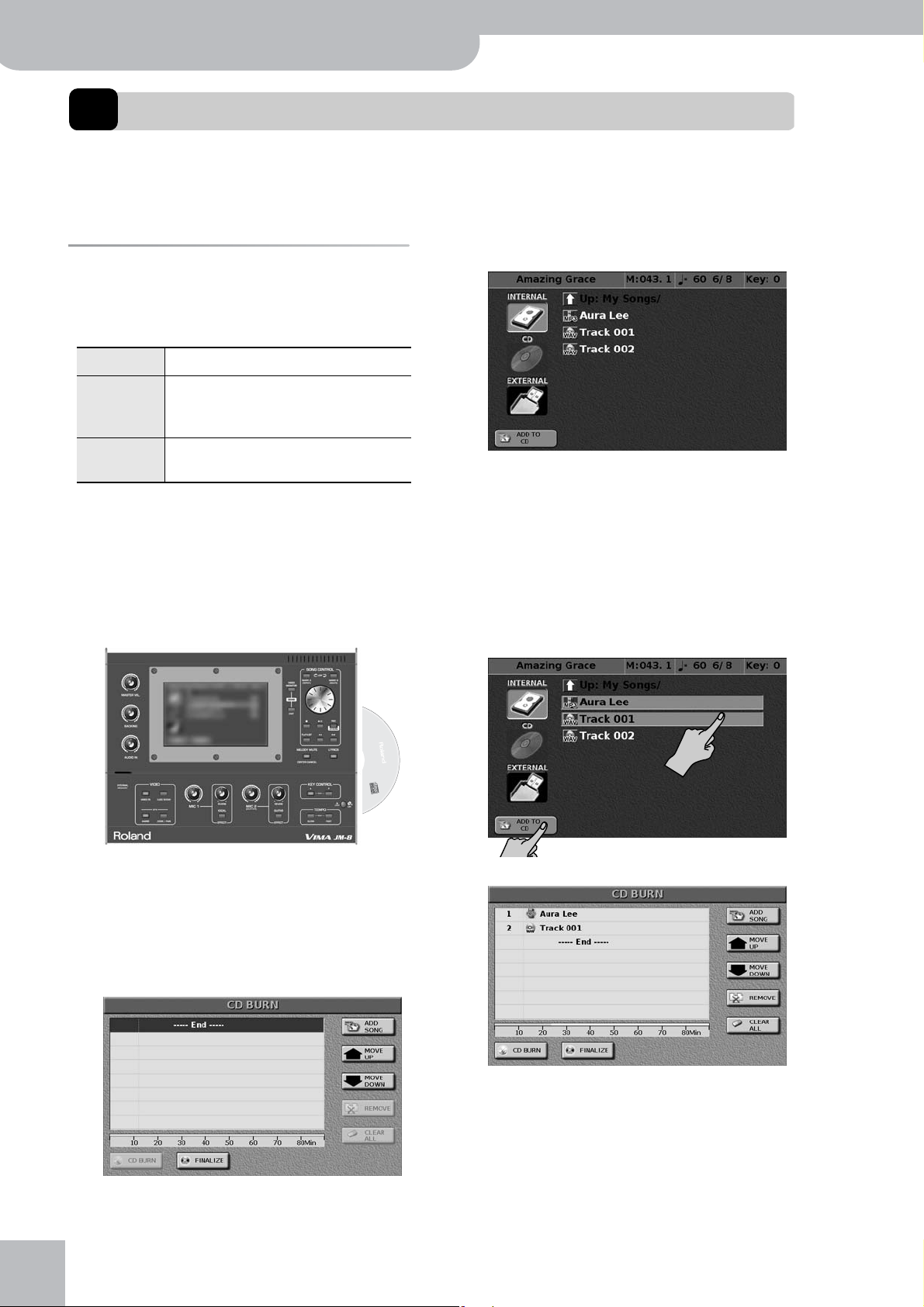
VIMA JM-8
Gravure de fichiers audio sur CD
12. Gravure de fichiers audio sur CD
Le JM-8 permet de graver les fichiers WAV et MP3 de votre choix sur un CD audio.
Remarque : Sur le CD gravé, tous les fichiers s’appellent « Track » suivi d’un numéro (leurs noms ne sont donc pas conservés).
La page ci-dessous apparaît:
Gravure de fichiers audio
Avant de poursuivre, lisez attentivement le paragraphe
sur les copyrights, p. 9. Vous pouvez utiliser les supports
suivants pour vos gravures:
Disques
Durée d’enregistrement
maximum
Nombre de
pistes
Remarque : Les morceaux de moins de quatre secondes ne
peuvent être gravés sur un CD-R.
Remarque : Les fichiers au format MP3 seront convertis au
format WAV pendant cette opération.
Remarque : Lisez attentivement « Copyright », p. 9, avant de
poursuivre.
(1) Insérez un disque vierge ou non finalisé dans le
lecteur/graveur situé sur la face latérale droite.
CD-R/RW vierge, ou CD-RW non finalisé.
Environ 74 minutes.
99 pistes maximum.
(5) Touchez un des boutons virtuels [INTERNAL] ou
[EXTERNAL] pour sélectionner un volume.
Le lecteur CD ne peut pas être sélectionné car il contient le disque cible.
(6) Si besoin, sélectionnez le dossier contenant le
fichier audio en touchant son nom.
(7) Touchez le nom du morceau (ou de plusieurs) et
confirmez la sélection en touchant le bouton
[ADD¥TO¥CD] en bas de l’écran.
Un disque finalisé ne peut pas être utilisé pour cette
opération.
(2) Appuyez plusieurs fois sur [EXIT] jusqu’à ce qu’il
s’arrête de clignoter pour revenir à la page par
défaut (si besoin).
(3) Touchez [MENU] ➤ [CD¥BURN].
(4) Touchez le bouton [ADD¥SONG] à l’écran.
r
72
Vous revenez alors à la page ci-dessous:
Cette liste affiche tous les morceaux (Songs) que
vous avez sélectionnés jusque-là.
La barre de progression “Min” située en bas de la
fenêtre indique la durée totale de la sélection (en
vert) et la durée restant disponible pour ajouter des
morceaux.
Page 73

VIMA JM-8
Finalisation des CDs
r
Remarque : La barre de progression “Min” n’indique que la
durée totale des morceaux sélectionnés dans cette session.
Elle ne tient pas compte des morceaux ajoutés dans une
précédente session non encore finalisée.
(8) Si besoin, utilisez les boutons virtuels ci-dessous
pour modifier le contenu de la liste:
Bouton virtuel Commentaire
ADD SONG Permet d’ajouter de nouveaux morceaux
au CD. Voir étape (4) ci-dessus.
MOVE UP Après sélection d’un morceau dans la
liste, permet de le remonter vers le début
du disque dans la hiérarchie.
MOVE DOWN Après sélection d’un morceau dans la
liste, permet de le descendre vers la fin
du disque dans la hiérarchie.
REMOVE Permet de supprimer le morceau sélec-
tionné de la liste.
CLEAR ALL Permet d’effacer complètement la liste
(tous les morceaux sélectionnés jusquelà).
(9) Quand votre liste est complète, touchez le bouton
[CD¥BURN] à l’écran.
Le dialogue ci-dessous apparaît:
La « finalisation » consiste à écrire un sommaire définitif sur le CD-R/RW (comportant le nombre de morceaux, leurs numéros, leurs durées etc.) afin qu’il
puisse être lu sur un lecteur CD du commerce en tant
que CD audio.
Remarque : Après finalisation, vous ne pourrez plus ajouter d’autres morceaux à ce disque. N’effectuez cette opération que quand vous le considérez comme terminé ou qu’il
est complet.
(11) Touchez le bouton [YES] à l’écran pour lancer la
finalisation du CD-R/RW.
Un message d’attente “Working” apparaît à l’écran
pendant que la finalisation se fait.
Quand elle est terminée (après quelques minutes), le
message de confirmation “Operation Complete”
apparaît, le CD est éjecté et vous revenez à la page
par défaut. Ce CD est désormais lisible sur les lecteurs
CD du commerce.
Remarque : Touchez le choix [NO] à l’écran si vous êtes
susceptible d’ajouter de nouveaux morceaux ultérieurement à ce disque.
Remarque : Bien que le JM-8 puisse lire les CD-R non finalisés, les lecteurs CD du commerce ne le peuvent pas.
Finalisation des CDs
La finalisation est optionnelle, et une fois que vous avez
gravé des données sur un CD-R/RW, le fait de ne pas
l’exécuter vous permettra de continuer à ajouter
d’autres données tant qu’il restera de l’espace disponible.
(10) Touchez [YES] pour confirmer la gravure des mor-
ceaux sélectionnés sur un CD.
Touchez [NO] si vous souhaitez reconsidérer la liste
avant de lancer la gravure.
Si vous touchez [YES], le message d’attente
« Working » apparaît pour signaler la gravure en
cours sur le CD-R/RW.
Une fois les données inscrites sur le CD, le dialogue
ci-dessous apparaît pour proposer sa finalisation:
Pour pouvoir l’utiliser dans un lecteur CD du commerce
« standard », vous devrez toutefois le finaliser:
(1) Insérez le CD non finalisé dans le lecteur, situé sur
la face latérale droite de l’appareil.
(2) Appuyez plusieurs fois sur [EXIT] jusqu’à ce qu’il
s’arrête de clignoter pour revenir à la page par
défaut (si besoin).
(3) Touchez [MENU] ➤ [CD¥BURN].
(4) Touchez le bouton [FINALIZE] à l’écran.
73
Page 74
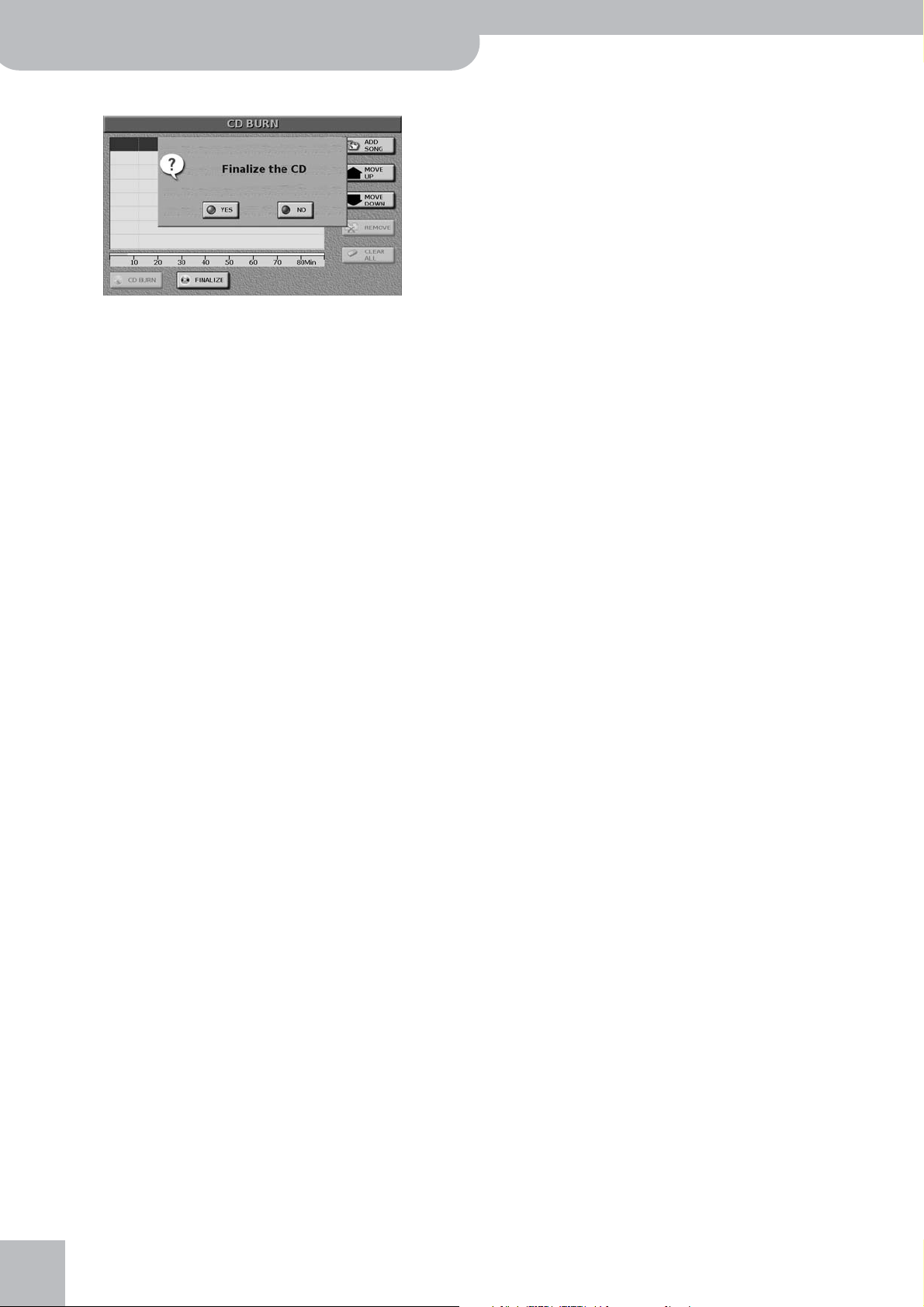
VIMA JM-8
Gravure de fichiers audio sur CD
Le dialogue ci-dessous apparaît:
(5) Touchez le bouton [YES] à l’écran pour lancer la
finalisation du CD-R/RW.
Un message d’attente “Working” apparaît à l’écran
pendant que la finalisation se fait.
Quand elle est terminée (après quelques minutes), le
message de confirmation “Operation Complete”
apparaît, le CD est éjecté et vous revenez à la page
par défaut. Ce CD est désormais lisible sur les lecteurs
CD du commerce.
r
74
Page 75
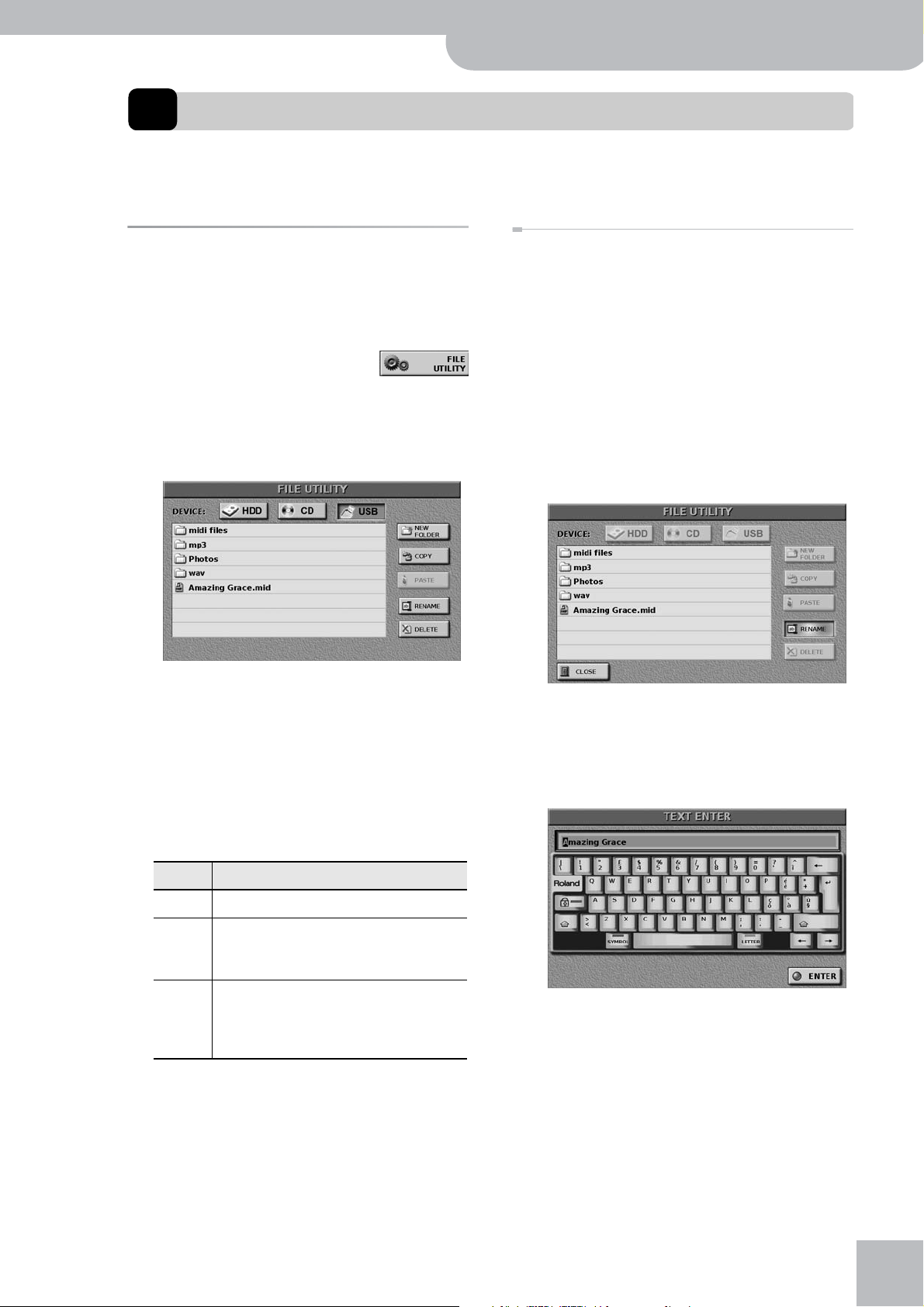
VIMA JM-8
r
Page « FILE UTILITY »
13. Gestion des fichiers sur le JM-8
Les fonctions « File Utility » du JM-8 permettent de renommer, sauvegarder, supprimer et/ou copier/coller les fichiers de/vers la
mémoire interne ou une unité de stockage USB externe. Sauf pour la copie, ces opérations ne concernent pas les CDs ou CD- ROMs.
Page « FILE UTILITY »
Le JM-8 permet de renommer fichiers et dossiers sur les
volumes de stockage, et également de les copier ou de
les supprimer, voire les sauvegarder pour certains types.
Accès à la page FILE UTILITY
(1) Appuyez plusieurs fois sur [EXIT]
jusqu’à ce qu’il s’arrête de clignoter pour revenir à
la page par défaut (si besoin).
(2) Touchez [MENU] ➤ [FILE¥UTILITY].
La page ci-dessous apparaît:
Rename
La fonction RENAME permet de renommer l’élément
sélectionné à l’écran (Song, image ou dossier).
ATTENTION: Il n’est généralement pas recommandé de
modifier les noms des morceaux (Songs). Ceux-ci peuvent en effet être référencés dans des listes de lecture
(Playlists) et cette modification ne permettrait plus à la
Playlist de les appeler en lecture.
(1) Reprenez les étapes (1)~(2) ci-contre (Accès à la
page FILE UTILITY) et sélectionnez le volume.
(2) Ouvrez le dossier contenant le fichier ou le dossier
à renommer.
(3) Touchez le bouton [RENAME] à l’écran.
■ Choix du volume de stockage
Les fonctions décrites ci-dessous s’appliquent toujours à un fichier du volume en cours de sélection.
Vous devez donc effectuer la sélection du volume
avant toute chose dans la page ci-dessus.
Vous ne pouvez sélectionner que les volumes autorisés. Pensez à brancher un éventuel disque USB (ou à
insérer un CD dans le lecteur) avant de toucher un
des boutons de l’écran.
Volume Commentaire
HDD Disque dur interne du JM-8.
CD Lecteur CD du JM-8 (face latérale droite). Si
vous sélectionnez ce volume, seul le bouton
virtuel [COPY] restera accessible.
USB Unité de stockage USB branchée sur le port
EXTERNAL MEMORY de la face avant du JM-8.
Vous pouvez utiliser ici aussi bien une clé USB
qu’un disque dur USB externe alimenté.
Remarque : Si vous avez accédé à la page RENAME par
erreur, touchez [CLOSE] (ou [RENAME] à nouveau).
(4) Touchez le nom du fichier ou du dossier à renom-
mer.
La page ci-dessous apparaît:
(5) Saisissez le nouveau nom.
Voir « Saisie d’un nom », p. 38 pour plus de détails.
(6) Pour confirmer votre choix et renommer le fichier,
touchez le bouton [ENTER] à l’écran.
Le message de confirmation « Operation complete »
apparaît brièvement.
Remarque : Bien que le JM-8 permette l’utilisation des
noms de fichiers longs, nous conseillons de vous en limiter
autant que possible aux noms cours (maximum 18 caractères) pour pouvoir les visualiser en totalité sur l’écran du
JM-8.
75
Page 76

VIMA JM-8
Gestion des fichiers sur le JM-8
(7) Appuyez plusieurs fois sur [EXIT] jusqu’à ce qu’il
s’arrête de clignoter pour revenir à la page par défaut.
Delete
Utilisez cette fonction pour supprimer le fichier sélectionné du support mémoire.
ATTENTION: Si vous supprimez un morceau utilisé dans
une Playlist, le message d’erreur « File not found » apparaîtra quand la liste atteindra son étape.
(1) Accédez à la page FILE UTILITY et sélectionnez le
volume contenant le fichier (page 75).
(2) Si ce fichier se trouve dans un dossier, touchez
l’icône du dossier ( ) pour l’ouvrir.
(3) Touchez le bouton [DELETE] à l’écran.
Touchez [YES] sur l’écran pour supprimer le dossier et
tous les fichiers qu’il contient. Touchez [NO] pour
annuler la suppression.
(7)
Appuyez plusieurs fois sur [EXIT] jusqu’à ce qu’il
s’arrête de clignoter pour revenir à la page par défaut
Copy
Vous pouvez copier plusieurs fichiers d’un volume à un
autre, ou copier un dossier (auquel cas tous les fichiers
qu’il contient seront concernés, qu’ils soient de même
type ou non).
Remarque : Le JM-8 peut copier jusqu’à 10000 fichiers en
une seule opération. Pour un nombre supérieur, effectuez plusieurs sessions successives.
(1) Accédez à la page FILE UTILITY et sélectionnez le
volume contenant le fichier (page 75).
(2) Si ce fichier se trouve dans un dossier, touchez
l’icône du dossier ( ) pour l’ouvrir.
(3) Touchez le bouton [COPY] à l’écran.
.
Remarque : Si vous avez touché le bouton DELETE par
accident, touchez le bouton [CLOSE] (ou [DELETE] à nouveau). Vous revenez alors à la page précédente.
(4) Sélectionnez les fichiers/dossiers à supprimer:
(a) Si une barre de défilement apparaît à droite de la
liste, utilisez la molette pour la faire défiler.
(b) Touchez le nom du fichier ou du dossier à suppri-
mer.
(c) Vous pouvez effectuer une multisélection au tou-
cher. Pour accélérer ce processus, vous pouvez toucher le bouton [SELECT¥ALL] (tout sélectionner).
Pour tout désélectionner, touchez [SELECT¥NONE] à
l’écran.
(5) Vérifiez que vous ne vous êtes pas trompé dans la
sélection des fichiers et dossiers à supprimer.
Au moindre doute, annulez l’opération. Les fichiers
supprimés ne pourront pas être récupérés.
(6) Touchez le bouton [OK] à l’écran.
Si vous avez sélectionné un ou plusieurs dossiers, le
message ci-dessous apparaît:
Remarque : Cette opération ne peut pas être annulée.
(4) Touchez le nom du fichier ou du dossier à copier.
Pour copier tous les fichiers visibles, touchez le bouton [SELECT¥ALL] à l’écran (pour annuler toutes les
sélections faites jusque-là, touchez [SELECT¥NONE].)
(5) Touchez le bouton [OK] à l’écran.
Un message de confirmation apparaît brièvement:
Il disparaît et le bouton [PASTE] devient actif à
l’écran.
(6) Sélectionnez le volume de destination.
(7) Si besoin, sélectionnez dessus le dossier devant
recevoir les fichiers et/ou les dossiers copiés.
Vous pouvez aussi créer un nouveau dossier sur le
volume de destination en touchant [NEW¥FOLDER] à
l’écran et en lui attribuant un nom.
(8) Touchez le bouton [PASTE] à l’écran.
r
76
Page 77

Les fichiers et/ou dossiers sélectionnés sont copiés
dans le nouvel emplacement. Cette opération peut
prendre un certain temps (l’écran affiche le message
« Working » tant qu’elle est en cours, puis
« Complete » quand elle est terminée).
Remarque : Ne débranchez jamais le volume distant et
n’effectuez aucune action tant que l’opération n’est pas
terminée.
(9)
Appuyez plusieurs fois sur [EXIT] jusqu’à ce qu’il
s’arrête de clignoter pour revenir à la page par défaut
New Folder
Ce bouton virtuel présent dans la page FILE UTILITY permet de créer un nouveau dossier capable de recevoir le
résultat de vos copies. Il fonctionne de la manière
suivante:
(1) Choisissez l’emplacement du nouveau dossier
(volume et dossier éventuel).
(2) Touchez le bouton [NEW¥FOLDER] à l’écran.
La page ci-dessous apparaît:
VIMA JM-8
r
Info/Format
Info/Format
Indépendamment de la gestion des fichiers (ci-dessus),
le JM-8 permet de vérifier l’espace libre disponible sur le
disque interne comme sur les volumes distants et de
formater les uns et les autres.
(1)
Appuyez plusieurs fois sur [EXIT] jusqu’à ce qu’il s’arrête de
clignoter pour revenir à la page par défaut (si besoin)
.
(2) Touchez [MENU] ➤[ADVANCED] ➤[UTILITY].
(3)
Touchez le bouton [INFO÷FORMAT] en haut de l’écran
Après quelques secondes, La page ci-dessous apparaît:
.
.
(3) Saisissez un nom pour votre dossier.
Voir “Saisie d’un nom” p. 38 pour plus de détails.
(4) Pour confirmer votre saisie, touchez le bouton
[ENTER] à l’écran.
Un message de confirmation « Operation complete »
apparaît brièvement à l’écran.
Remarque : Si un dossier de même nom est déjà présent à
cet endroit, un message d’alerte vous demande si vous
voulez le remplacer: « A file having this name already
exists. Overwrite?». Touchez le bouton [YES] pour confirmer
le replacement du dossier précédent (non recommandé) ou
le bouton [NO] pour revenir modifier le nom du nouveau
dossier.
Remarque : Bien que le JM-8 permette l’utilisation des
noms de fichiers longs, nous conseillons de vous en limiter
autant que possible aux noms cours (maximum 18 caractères) pour pouvoir les visualiser en totalité sur l’écran du
JM-8.
(5) Appuyez plusieurs fois sur [EXIT] jusqu’à ce qu’il
s’arrête de clignoter pour revenir à la page par défaut.
Free Space
L’écran affiche l’espace libre disponible sur le disque dur
interne et sur les volumes distants.
La capacité disponible est également convertie en temps
d’enregistrement audio (Recording Time) Voir p. 37.
Version
Cette zone indique la version du système d’exploitation
utilisé par le JM-8 (la copie d’écran ci-dessus n’est qu’un
exemple).
Format
Cette fonction permet de formater le disque dur interne
ou un volume de stockage branché en USB.
Les volumes USB utilisant le format de fichier FAT-32
n’ont pas besoin d’être formatés avant utilisation. Les
disques durs formatés par un PC, par contre, peuvent
utiliser un format de fichier de type NTFS™ (ou autre)
qui n’est pas reconnu.
Nous conseillons donc de formater tout nouveau
volume USB sur le JM-8 par sécurité.
REMARQUE IMPORTANTE: Le formatage du disque
interne ou d’un périphérique USB signifie que tous les
fichiers (morceaux, images etc.) qu’il contient seront
effacés. Vérifiez toujours le contenu d’un éventuel
volume de stockage avant de lancer son formatage.
Remarque : Nous recommandons de sauvegarder préalablement tous les fichiers que vous jugez dignes d’être conservés
sur un autre support de stockage avant de lancer le formatage.
Notez également qu’un éventuel disque dur externe USB doit
être alimenté (c’est-à-dire qu’il doit disposer de son propre
adaptateur secteur).
77
Page 78

VIMA JM-8
Gestion des fichiers sur le JM-8
Remarque : Lors du formatage du disque dur interne, les cinq
morceaux de démonstration sont ramenés dans leur configuration d’usine.
(1) Pour sauvegarder un volume USB distant, bran-
chez-le sur le port EXTERNAL MEMORY situé en
face avant du JM-8.
(2) Accédez à la page UTILITY « INFO/FORMAT » (voir
ci-dessus).
(3) Touchez à l’écran le bouton [FORMAT] situé à côté
du nom du volume que vous voulez formater.
IMPORTANT: Faites attention à bien choisir le
volume à formater et pas un autre.
L’écran affiche un dialogue de confirmation:
(4) Touchez le bouton [YES] pour lancer le formatage
de ce volume.
Touchez le bouton [NO] pour revenir à la page INFO/
FORMAT sans procéder au formatage.
Si vous avez appuyé sur [YES], le JM-8 procède au
formatage de l’unité choisie.
(5) Appuyez plusieurs fois sur [EXIT] jusqu’à ce qu’il
s’arrête de clignoter pour revenir à la page par défaut.
Remarque : Ne débranchez jamais le volume distant et
n’effectuez aucune action tant que l’opération n’est pas
terminée.
r
78
Page 79

VIMA JM-8
Ajout de paroles à un morceau
r
14. Édition des paroles
Le JM-8 dispose de fonctions permettant d’ajouter des paroles à des fichiers SMF, MP3 ou WAV n’en disposant pas. Il est
également possible de resynchroniser des paroles de fichiers Songs existants.
Cela peut être utile pour combler un oubli de paroles d’un morceau que vous chantez sur scène ou que vous voulez
apprendre.
Le JM-8 permet simplement de lier (« synchroniser ») des
paroles existantes à des données audio ou SMF. Le fichier
texte utilisé pour cette opération doit être créé séparément sur un ordinateur sous Windows (ou sur un Macintosh en le sauvegardant au format .txt pour Windows).
Voir ci-contre la liste des caractères compatibles.
(4)
Appuyez plusieurs fois sur [EXIT] jusqu’à ce qu’il s’arrête de
Ajout de paroles à un morceau
Voici une description pas à pas de l’ajout de paroles à
un fichier SMF, MP3 ou WAV.
La procédure varie selon qu’il vous faut ou non importer
préalablement le fichier texte ou si vous préférez corriger le texte d’un morceau le comportant déjà.
clignoter pour revenir à la page par défaut (si besoin)
(5)
Touchez [MENU] ➤ [ADVANCED] ➤ [LYRICS¥IMPORT]
.
.
Procédure Commencez ici
Préparations des paroles pour
un morceau ne les contenant
pas.
Correction de la synchronisation des paroles pour un
morceau les comportant déjà.
“Import d’un fichier texte”
ci-dessous
“Réalignement des paroles”
p. 81
Import d’un fichier texte
Cette procédure peut aussi permettre la
synchronisation du texte d’un fichier .LRC avec le fichier
MP3 ou WAV qu’il concerne. Le nom du fichier .LRC doit
être identique à celui du fichier son.
(1) Préparez un texte comportant les paroles que vous
voulez associer à un morceau.
Utilisez pour cela un traitement de texte sur votre
ordinateur, en veillant à insérer un retour chariot
après chaque ligne ou mot devant être synchronisé
séparément. La fonction de synchronisation (ci-après)
ne fonctionne qu’avec des lignes entières (séparées
par des retours chariot).
Remarque : Évitez les lignes longues qui n’afficheraient
qu’un texte incomplet à l’écran.
(2) Exportez le fichier au format.txt et sauvegardez-le
sur un support USB que vous branchez ensuite sur
le JM-8.
(3) Sur le JM-8 effectuez le chargement du morceau
auquel vous voulez ajouter des paroles.
Voir p. 23 et suivantes.
Remarque : L’import d’un fichier texte, l’édition ou la synchronisation des paroles ne sont possibles que quand la
lecture est arrêtée (appui sur [ª]), sous peine de voir apparaître le message d’alerte « Can’t execute. Song is running ».
(6) Sélectionnez le volume contenant le fichier texte
des paroles.
Les options sont [HDD], [CD] et [USB]. (Si le fichier
n’apparaît pas, c’est peut-être qu’il ne comporte pas
le suffixe «.TXT »).
(7) Touchez le nom du fichier texte pour le sélection-
ner.
La page ci-dessous apparaît:
Ce message d’alerte indique que si des paroles étaient
antérieurement déjà liées à ce morceau, elles seront
effacées et remplacées par les nouvelles.
Remarque : Le JM-8 ne reconnaît que les fichiers texte
comportant l’extension de nom «.txt ».
(8) Si ce choix vous convient, touchez le bouton [YES]
dans le dialogue à l’écran.
Sinon, touchez [NO] pour revenir à la page MENU.
79
Page 80

VIMA JM-8
Édition des paroles
En appuyant sur [YES], La page ci-dessous apparaît:
Synchronisation du fichier texte
Dans la procédure qui suit, nous allons associer chaque
ligne du texte importé sur des valeurs de noires du morceau. Cela se fait pendant la lecture du morceau. Synchroniser ces lignes de texte revient à appuyer sur la
molette sur les temps pour lesquels vous souhaitez voir
apparaître la ligne suivante en lecture normale.
Chaque pression sur la molette lie la ligne de texte comprise entre les flèches (® √) au « temps » sur lequel
s’est fait l’appui. La ligne précédente glisse vers la ligne
du dessus tandis que la ligne suivante apparaît en dessous des flèches (® √).
Remarque : Dans ce mode, le JM-8 affiche toujours quatre
lignes de texte.
(3) Quand vous arrivez au temps sur lequel la première
ligne de texte doit apparaître, appuyez sur la
molette.
(4) Répétez l’opération pour le temps sur lequel la
deuxième ligne de texte doit apparaître.
(1) Appuyez sur le bouton [REC] (il s’allume).
REC
CD BURN
(2) Appuyez sur le bouton [®÷π].
(5) Appuyez ensuite sur la molette pour chaque inter-
vention souhaitée d’une ligne de texte.
Pour les temps sur lesquels vous n’avez rien à synchroniser (pendant le pont ou pendant un solo par
exemple), vous pouvez utiliser le bouton [‰] pour
effectuer une avance rapide jusqu’à la mesure à
laquelle le texte réapparaît.
(6) Quand tout le texte a été synchronisé, appuyez sur
le bouton [REC].
(7) En cas d’erreur en un point ou un autre, vous devez
resynchroniser l’ensemble des paroles.
Voir “Réalignement des paroles” p. 81.
La lecture et la synchronisation des paroles démarrent.
r
80
Page 81
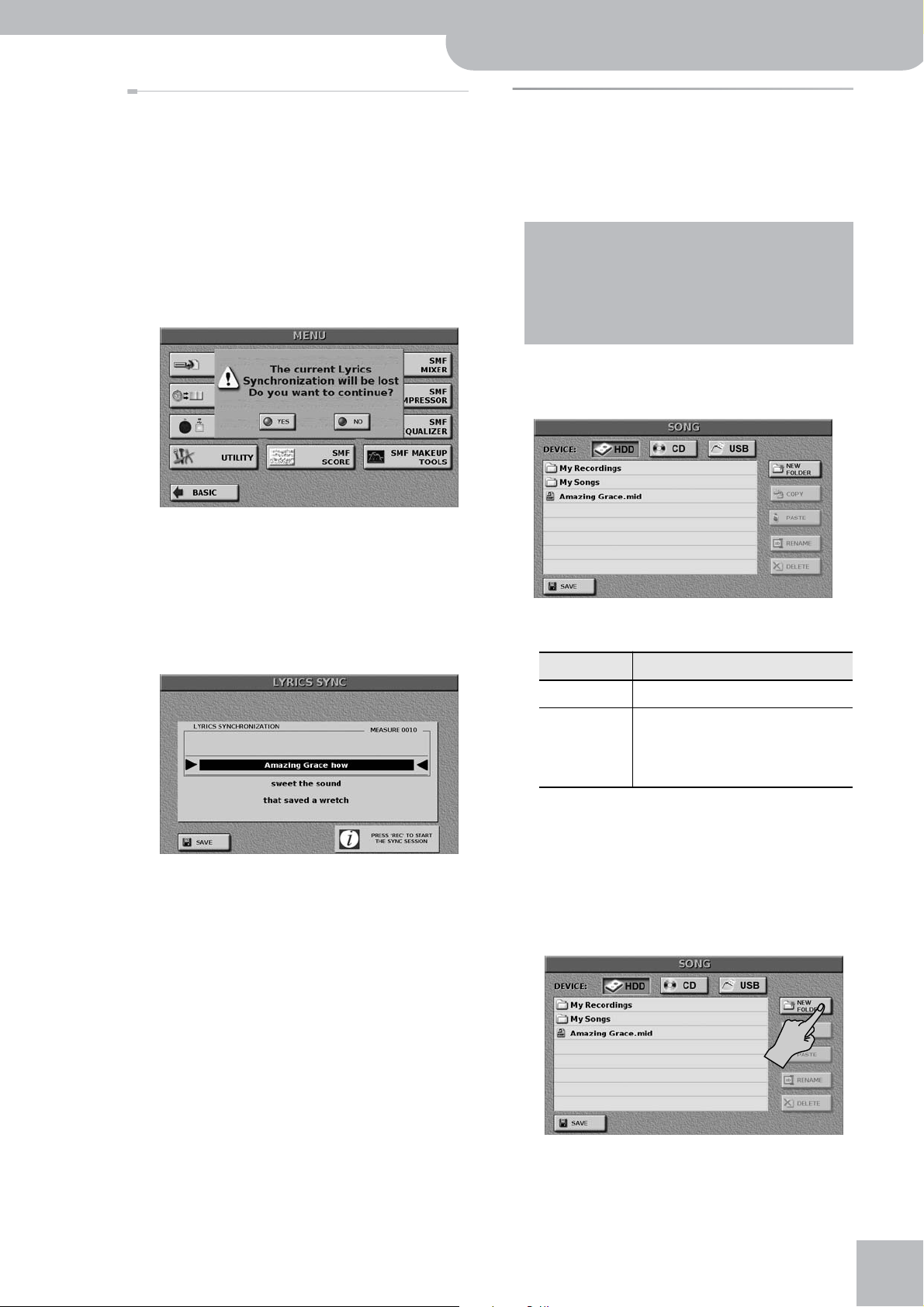
Sauvegarde du morceau avec ses paroles
VIMA JM-8
r
Réalignement des paroles
Pour corriger la synchronisation des paroles d’un morceau qui en contient, vous n’avez pas besoin d’importer
un nouveau fichier texte.
Procédez comme suit pour accéder à la page LYRICS
SYNC concernant ce sujet:
(1) Si besoin, chargez le morceau dont vous voulez
resynchroniser les paroles.
(2)
Appuyez plusieurs fois sur [EXIT] jusqu’à ce qu’il s’arrête de
clignoter pour revenir à la page par défaut (si besoin)
(3)
Touchez
Ce message signale que la précédente synchronisation des paroles va être effacée.
(4) Si vous êtes d’accord, touchez le bouton [YES].
Sinon, touchez le bouton [NO] pour revenir à la page
MENU.
Si vous avez choisi [YES], vous accédez aux choix de
synchronisation:
[MENU] ➤ [ADVANCED] ➤ [LYRICS¥SYNC].
.
Sauvegarde du morceau avec ses
paroles
Après synchronisation des paroles, une nouvelle sauvegarde du morceau sera nécessaire. Pour l’effectuer, procédez comme suit:
Les fichiers SMF et MP3 sauvegardés après synchronisation contiendront directement les paroles associées
(comme partie intégrante du fichier). Par contre, pour
les fichiers WAV, un fichier.lrc séparé sera généré,
portant le même nom que le fichier WAV et placé
dans le même dossier que le fichier audio.
(1) Dans la page LYRICS SYNC, touchez le bouton
[SAVE].
La page ci-dessous apparaît:
(2) Sélectionnez le volume sur lequel vous effectuez
cette sauvegarde:
Bouton virtuel Commentaire
Cette page affiche les premières paroles du morceau
SMF sélectionné.
(5) Procédez alors comme dans “Synchronisation du
fichier texte” p. 80.
HDD Sauvegarde sur le disque dur interne.
USB Sauvegarde sur un volume USB
branché sur l’appareil (vous pouvez
procéder à son branchement maintenant si vous ne l’avez pas déjà fait).
(3) Sélectionnez le dossier dans lequel vous voulez
effectuer la sauvegarde en touchant son nom à
l’écran.
Si besoin, vous pouvez aussi créer un nouveau dossier
pour effectuer cette sauvegarde. Si ce n’est pas le cas,
passez à l’étape (4) ci-après.
(a) Après avoir réalisé l’étape (2), touchez le bouton
[NEW¥FOLDER] à l’écran.
81
Page 82

VIMA JM-8
Édition des paroles
La page ci-dessous apparaît:
(b) Saisissez le nom du nouveau dossier.
Voir “Saisie d’un nom” p. 38 pour plus de détails.
(c) Pour confirmer le nom et la création du dossier,
touchez le bouton [ENTER] à l’écran.
Ce dossier peut désormais être sélectionné comme
destination pour la sauvegarde. Touchez son nom.
Si la destination de sauvegarde contient la version
originale du fichier portant le même nom, le message
d’alerte ci-dessous apparaît:
• Touchez le bouton [YES] pour effacer l’ancienne ver-
sion du fichier et la remplacer par la nouvelle.
Touchez le bouton [NO] si vous ne voulez pas l’effacer. Choisissez alors un nom différent (ou une autre
destination de sauvegarde).
Remarque : Les fichiers SMF comportant des paroles sont
affichés avec un icône spécial . (Cet icône n’est pas
associé aux fichiers MP3 ou WAV, même s’ils comportent
des paroles).
(4) Touchez le bouton [SAVE] en bas de l’écran.
La page ci-dessous apparaît:
(5) Saisissez le nom du nouveau fichier Song.
Voir “Saisie d’un nom” p. 38 pour plus de détails.
(6) Pour confirmer le nom et sauvegarder le fichier,
touchez le bouton [ENTER] en bas de l’écran.
Si vous avez touché ce bouton [SAVE] par erreur, vous
pouvez refermer le clavier virtuel en touchant le bouton [EXIT]. Dans ce cas, le morceau ne sera pas sauvegardé.
(7) Appuyez plusieurs fois sur [EXIT] jusqu’à ce qu’il
s’arrête de clignoter pour revenir à la page par défaut.
r
82
Page 83

15. Réglages généraux
Cette section décrit diverses fonctions concernant le JM-8 dans son ensemble.
VIMA JM-8
Pédale optionnelle
r
Pédale optionnelle
Une pédale optionnelle DP-series ou BOSS FS-5U branchée sur le connecteur CONTROL PEDAL du JM-8 peut
être utilisée pour piloter diverses fonctions. Dans la configuration d’usine, elle sert à activer/désactiver la fonction VOCAL EFFECT (voir p. 30).
Pour lui affecter une autre fonction, procédez comme
suit:
(1) Éteignez le JM-8 et branchez une pédale option-
nelle sur son connecteur CONTROL PEDAL.
(Roland DP-series, BOSS FS-5U)
(2) Rallumez le JM-8.
(3)
Appuyez plusieurs fois sur [EXIT] jusqu’à ce qu’il s’arrête de
clignoter pour revenir à la page par défaut (si besoin)
(4)
Touchez
Pédale optionnelle
.
[MENU] ➤ [CONTROL¥PEDAL].
Fonction de
pédale
PLAY/PAUSE Fonction identique à celle du bouton
AUDIO X-FADE Activation d’un « crossfade » entre deux
FADE OUT L’appui sur la pédale provoque un decre-
VIDEO IN Fonction identique à celle du bouton
SLIDE SHOW Fonction identique à celle du bouton
ANIME Fonction identique à celle du bouton
ZOOM/PAN Fonction identique à celle du bouton
ANIME CTRL1 Sélection d’un type « ANIME » différent
Commentaire
[®÷π].
fichiers. Pour ce faire, sélectionner un
nouveau morceau pendant la lecture du
morceau actuel et appuyez sur la pédale.
Le JM-8 crée une transition courte entre
les deux (cette fonction n’est pas accessible aux fichiers SMF).
scendo progressif. Quand le niveau
atteint 0, la lecture s’arrête.
[VIDEO IN] (voir p. 45).
[SLIDE SHOW] (voir p. 40 et suivantes).
[ANIME] (voir p. 46).
[ZOOM/PAN] (voir p. 44).
(voir p. 108).
(5) Touchez à l’écran le bouton correspondant à la
fonction que vous voulez affecter.
Les différents choix possibles sont:
Fonction de
pédale
VOCAL EFFECT Fonction identique à celle du bouton
MELODY MUTE Fonction identique à celle du bouton
GUITAR EFFECT Fonction identique à celle du bouton
Commentaire
[VOCAL] EFFECT (voir p. 30).
[MELODY MUTE]. Selon le type du fichier
sélectionné, il active la fonction « Center
Cancel » (voir p. 32) ou « Melody Mute »
(voir p. 33).
[GUITAR] EFFECT (voir p. 29).
ANIME CTRL2 Sélection d’une variation « ANIME » dif-
férente (voir p. 108).
ANIME CTRL3 Sélection d’une durée « ANIME » dif-
férente (voir p. 108).
VIDEO
MONITOR
LYRICS Fonction identique à celle du bouton
Fonction identique à celle du bouton
[VIDEO MONITOR].
[LYRICS] (voir p. 35).
(6) Appuyez plusieurs fois sur [EXIT] jusqu’à ce qu’il
s’arrête de clignoter pour revenir à la page par défaut.
83
Page 84

VIMA JM-8
Réglages généraux
Accordage du JM-8
Pour pouvoir utiliser le JM-8 avec un instrument acoustique accordé à un diapason différent de 440, vous pouvez être amené à modifier son diapason de référence.
Remarque : La valeur choisie ici n’a pas d’effet sur la
hauteur de lecture des fichiers audio (MP3 ou WAV).
(1) Branchez un contrôleur MIDI externe (clavier,
accordéon, etc.) sur la prise MIDI IN du JM-8 (voir
p. 97).
(2) Accédez à la page MIDI et activez le bouton PRE-
SET [EXTERNAL¥IN] à l’écran (voir p. 98).
(3)
Appuyez plusieurs fois sur [EXIT] jusqu’à ce qu’il s’arrête de
clignoter pour revenir à la page par défaut (si besoin)
(4)
Touchez
(5) Jouez un la 4 sur le clavier externe (ou mettez en
lecture une séquence sur votre ordinateur qui joue
un la 4).
(6) Tournez la molette pour modifier l’accordage.
La valeur par défaut est 440.0. Vous pouvez revenir à
tout moment à cette valeur en touchant simplement
le bouton [440.0Hz] à l’écran.
(7) Appuyez plusieurs fois sur [EXIT] jusqu’à ce qu’il
s’arrête de clignoter pour revenir à la page par défaut.
[MENU] ➤ [ADVANCED] ➤ [SMF¥TUNING].
.
Fonctions GLOBAL
Les fonctions qui suivent concernent aussi le JM-8 dans
son ensemble et n’ont pas encore été examinées dans ce
manuel.
(1)
Appuyez plusieurs fois sur [EXIT] jusqu’à ce qu’il s’arrête de
clignoter pour revenir à la page par défaut (si besoin)
(2)
Touchez
(3) Si la page ci-dessus ne s’affiche pas, touchez le
bouton [GLOBAL] dans la partie supérieure gauche
de l’écran.
(4) Touchez à l’écran le bouton d’option pour activer/
désactiver la fonction correspondante.
Pour les fonctions SONG QUICK START et USB DRIVER
vous devez toucher le champ à l’écran puis utiliser la
molette pour effectuer le choix.
(5) Quand vous avez terminé (voir ci-dessous),
plusieurs fois sur [EXIT] jusqu’à ce qu’il s’arrête de clignoter pour revenir à la page par défaut.
Ce qui suit décrit isolément chacun des paramètres
GLOBAL.
[MENU] ➤ [ADVANCED] ➤ [UTILITY].
Section PLAYER
.
appuyez
r
■ Song Quick Start
Cette option ne concerne que les fichiers SMF. Pour
les afficher, touchez le champ à l’écran et tournez la
molette.
Options Commentaire
OFF La lecture commence au tout début du
fichier Song (et peut donc comprendre des
mesures vierges ou des silences).
FROM 2ND
BAR
FROM 1ST
NOTE
La lecture ne commence qu’à partir de la
mesure 2 du fichier SMF sélectionné. Cela
est souvent utile, la plupart des fichiers
SMF du commerce utilisant la première
mesure pour envoyer des initialisations de
contrôles ou des messages SysEx destinés
à « configurer » le générateur de son. En
situation de concert, cette lecture
« blanche » peut créer une temporisation
non souhaitée.
Option similaire à la précédente mais
lançant la lecture juste après la première
note du morceau sélectionné (même si elle
se trouve seulement à la mesure 3).
84
Page 85

VIMA JM-8
Réinitialisation du JM-8 (Factory Reset)
r
■ Playlist Plays All Songs
Voir “Lecture en continu” p. 55.
■ Audio Recorder Attenuation
Paramètre à utiliser si vous remarquez que vos enregistrements audio (voir p. 37) présentent de la distorsion.
Quand cette fonction est activée (bouton allumé à
l’écran), le niveau audio interne du JM-8 est atténué
de 12 dB avant l’enregistrement.
■ Audio Recorder Sync
Le JM-8 permet de choisir la manière dont son enregistreur démarre et s’arrête. Appuyez sur le bouton
[AUDIO¥RECORDER¥SYNC] pour choisir.
Statut du
bouton virtuel
Allumé
(par défaut)
Éteint Dans ce cas vous pouvez commencer
Commentaire
Dans ce cas, l’enregistrement peut
démarrer simultanément avec la lecture
du morceau. Le bouton [ª] arrête alors à
la fois la lecture du morceau et l’enregistrement.
l’enregistrement avant de lancer la lecture du morceau (ou enregistrer sans
accompagnement).
L’enregistrement doit donc être lancé
en réappuyant sur le bouton [REC] pendant qu’il clignote (en attente d’enregistrement). Pour arrêter
l’enregistrement, appuyez sur [REC] une
troisième fois.
Le bouton[ª] sert alors uniquement à
arrêter la lecture d’un morceau que
vous avez lancé en appuyant sur le bouton [®÷π] en cours d’enregistrement.
Section SYSTEM
■ USB Driver
Vous n’avez en principe pas à installer de pilote (driver) particulier pour brancher le JM-8 sur votre ordinateur par le port USB MIDI. Toutefois, si vous rencontrez des problèmes de dégradation des performances, l’utilisation du pilote Roland peut, dans certains cas, résoudre le problème. Pour choisir ou changer de pilote avant d’installer le pilote, procédez
comme suit:
Après avoir effectué votre choix, appuyez plusieurs
fois sur le bouton [EXIT] pour revenir à la page par
défaut, éteignez le JM-8 (p. 18), attendez quelques
secondes puis rallumez-le.
■ Touch Screen Beep
Le JM-8 émet un « bip » à chaque fois que vous touchez un bouton virtuel ou une zone de saisie sur
l’écran tactile, pour confirmer la bonne sélection du
paramètre. Vous pouvez toutefois désactiver ce bip
s’il vous dérange.
Section SONG
■ Internal Name
Si vous n’arrivez pas à accéder à un fichier SMF dans
la page par défaut ou en utilisant le moteur de
recherche « Finder », un problème existe peut-être au
niveau du nom du fichier auquel vous vous référez.
Les fichiers SMF disposent aussi d’un « nom interne »,
souvent plus spécifique. Pour afficher ces « noms
internes » de SMF, activez cette fonction.
■ Lyrics Smooth Highlighting
Le JM-8 affiche par défaut les paroles syllabe par syllabe. Mais vous pouvez choisir cette option
« Smooth » moins discontinue si vous le souhaitez.
Réinitialisation du JM-8 (Factory
Reset)
La fonction ci-dessous permet de ramener le JM-8 dans
sa configuration d’usine. Elle n’a toutefois aucun effet
sur les données sauvegardées sur le disque dur interne.
Pour réinitialiser le JM-8, procédez comme suit:
(1)
Appuyez plusieurs fois sur [EXIT] jusqu’à ce qu’il s’arrête de
clignoter pour revenir à la page par défaut (si besoin)
(2)
Touchez
[MENU] ➤ [ADVANCED] ➤ [UTILITY].
(3) Dans la page qui apparaît, touchez le bouton
[FACTORY¥RESET] (si besoin).
.
Options Commentaires
Generic Choisissez cette option si vous voulez
utiliser le pilote USB standard livré avec
votre ordinateur. C’est le mode à utiliser
par défaut.
Original Choisissez cette option si vous voulez
utiliser le pilote téléchargé depuis le site
internet Roland (www.roland.com).
(4) Touchez le bouton [ENTER] à l’écran pour réinitiali-
ser le JM-8 ou appuyez sur le bouton[EXIT] pour
revenir au menu si vous avez changé d’avis.
Un message de confirmation « Operation successful »
apparaît pour confirmer que la réinitialisation s’est
bien passée.
85
Page 86

VIMA JM-8
Édition détaillée de fichiers SMF
16. Édition détaillée de fichiers SMF
Le JM-8 est bien plus qu’une station karaoké sophistiquée. C’est aussi un puissant générateur de son (voir p. 97), un
séquenceur 16 pistes (voir p. 109) et une station de post-production et de remixage pour les fichiers SMF. Ce chapitre
décrit comment aller au-delà des modifications simples proposées par les fonctions SMF Cover (p. 58) et SMF mixer
(p. 60). Les fonctions qui suivent ne concernent par contre pas les fichiers audio (MP3, WAV).
Préparations à l’utilisation de l’outil
« SMF Makeup Tools »
Le JM-8 propose un mode dans lequel vous pouvez personnaliser la lecture du fichier SMF en cours de sélection. Ces modifications peuvent être sauvegardées si
besoin pour les rendre permanentes.
Les paramètres MAKEUP TOOLS sont ignorés par le
séquenceur 16 pistes du JM-8 à moins que vous ne les
« geliez » (voir “Avant de sauvegarder vos modifications”,
p. 95).
■ Encore un mot…
À la différence des fichiers audio, les SMF utilisent
jusqu’à 16 « pistes » (canaux MIDI) et ne contiennent
que des ordres de télécommande à destination du
générateur de son. Cela rend facile le changement
d’un son ou d’effets, etc.
Convenons que le mont « son » (Tone) se réfère ici au
« patch » que vous affectez à une piste.
Les parties rythmiques sont jouées par une catégorie
de Tones appelée « Drum Set », qui affecte des sons
différents à chaque note MIDI (do 2= grosse caisse,
ré 2= caisse claire, etc.).
Par ailleurs la page SMF MAKEUP TOOLS n’affiche pas
les pistes MIDI mais présente des instruments de
manière plus intuitive.
Choix du morceau (Song) à éditer
(1)
Appuyez plusieurs fois sur [EXIT] jusqu’à ce qu’il
s’arrête de clignoter pour revenir à la page par défaut
.
Volume Commentaire
CD Lecteur CD du JM-8 (face latérale
droite). Vous pouvez lire un fichier SMF
sur un CD-ROM mais ne pouvez pas
sauvegarder de fichier sur ce volume.
EXTERNAL Volume branché sur le port USB en face
avant du JM-8: clé USB ou disque dur
USB alimenté.
(3) Touchez du doigt sur l’écran le nom du morceau
SMF que vous voulez sélectionner.
Nom du morceau sélectionné
Le morceau sélectionné est contrasté et son nom
apparaît également dans la partie supérieure gauche
de l’écran.
Remarque : Voir “Localisation des morceaux et images
avec le Finder” p. 47 pour savoir comment effectuer une
recherche de fichiers spécifiques sur un volume de stockage. Pensez à utiliser le filtre [SMF] dans la fenêtre de
recherche pour limiter celle-ci aux fichiers SMF.
(4) Appuyez sur le bouton [®÷π] pour lancer la lecture.
(2) Sélectionnez le volume contenant le fichier à
rechercher en touchant son bouton à l’écran.
Volume Commentaire
INTERNAL Disque dur interne du JM-8.
r
86
Vous pouvez ainsi écouter le morceau avant de passer à son édition.
(5) Appuyez sur le bouton [ª] pour arrêter la lecture.
Page 87

Procédure générale
Accès à l’environnement « SMF MAKEUP TOOLS »
(1)
Appuyez plusieurs fois sur [EXIT] jusqu’à ce qu’il s’arrête de
clignoter pour revenir à la page par défaut (si besoin)
(2)
Touchez [MENU] ➤ [ADVANCED] ➤[SMF¥MAKEUP¥TOOLS]
(Si la page ci-dessus ne s’affiche pas, touchez le bouton [PALETTE] dans la partie supérieure gauche de
l’écran). Toutes les modifications créées par cette
page et celles qui lui sont associées sont des données
SysEx qui modifient les données du Song (sans les
remplacer).
(3) Poursuivez avec une des sections ci-après:
VIMA JM-8
(b) Si vous avez du mal à entendre le son d’un Tone/
Drum Set, touchez le bouton [SOLO] à l’écran (son
témoin doit s’allumer) puis touchez le bouton
[JUMP≈TO¥1st¥NOTE] pour accéder à la première
.
.
note de cet instrument. Touchez à nouveau [SOLO]
quand vous voudrez désactiver cette fonction.
(c) Utilisez de même le bouton [MUTE] à l’écran pour
couper l’instrument sélectionné.
La partie correspondante n’est plus entendue (pour
mémoire: cette option ne s’applique qu’à l’instrument sélectionné et pas nécessairement à l’ensemble
de la piste).
Remarque : Pour les percussions, vous pouvez muter deux
groupes d’instruments séparés.
r
Procédure générale
Choix d’un autre son (Tone) ou Drum Set
Pour choisir un autre Tone ou un autre Drum Set, procédez comme suit:
(a) Sélectionnez l’instrument à l’aide des boutons
PAGE [ø][˚] à l’écran.
(b) Touchez le nom de l’instrument (à droite de son
icône).
Choix de l’instrument à éditer
(a) Utilisez les boutons virtuels PAGE [ø][˚] dans la par-
tie inférieure droite de l’écran pour choisir l’instrument à éditer.
S’il s’agit d’un Drum Set (kit rythmique), l’affichage se
transforme comme ci-dessous:
(Voir p. 92 pour les explications sur les boutons virtuels [PERC¥MUTE] et [DRUM¥MUTE]).
Le champ [OCTAVE] a disparu (la transposition
d’octave d’une partie rythmique n’a pas de sens).
(b) Touchez le bouton [JUMP¥TO¥1st¥NOTE] à l’écran
pour accéder à la position temporelle où l’instrument est utilisé pour la première fois.
La lecture commence automatiquement à partir de
ce point.
Mise en solo ou mute de l’instrument
(a) Sélectionnez l’instrument à l’aide des boutons
PAGE [ø][˚] à l’écran.
(c) Si cette option est accessible, utilisez les boutons
Family [ø][˚] pour accéder aux familles de sons.
Les sons (Tones) du JM-8 sont regroupés en 15
familles: guitares, basses, cordes etc. Le nom de la
famille sélectionné apparaît dans le coin supérieur
gauche de l’écran. Tous les Drum Sets font partie de
la même famille.
Remarque : Voir p. 139 la liste des sons (Tones) et Drum
Sets disponibles.
Remarque : Tous les Drum Sets appartiennent à la même
famille. Les boutons Family [ø][˚] ne sont pas accessibles
quand la catégorie sélectionnée et apparaissant dans le
coin supérieure gauche de l’écran est « Drums ».
87
Page 88

VIMA JM-8
Édition détaillée de fichiers SMF
(d) Touchez un des dix boutons d’instruments pour
choisir un autre son (Tone) ou Drum Set.
Certaines familles comportent plus de Tones que la
page ne peut en afficher. Dans ce cas, vous pouvez
utiliser les boutons [PAGE¥1], [PAGE¥2], etc. qui apparaissent en bas de l’écran pour accéder à une autre
page. Une flèche située à côté des boutons PAGE de
l’écran indique que d’autres pages sont disponibles.
Touchez ce bouton [˚] dans la partie inférieure droite
de l’écran pour accéder aux autres boutons PAGE.
Remarque : Vous pouvez appuyer sur la molette pour
visualiser les « accès MIDI » (numéros de changement de
programme et de banks) associés aux sons (Tones). Ils s’affichent à côté des flèches « Family ».
(e) Appuyez sur le bouton [EXIT] pour revenir à la page
SMF MAKEUP TOOLS.
Autres éditions
Cette section d’écrit d’autres modifications que vous
pouvez apporter aux instruments utilisés par le SMF.
(1) Si une page SMF MAKEUP TOOLS n’est pas affichée
à l’écran, reportez-vous p. 87 pour y accéder.
(2) Touchez le bouton [PALETTE] à l’écran.
(3) Utilisez les boutons PAGE [ø][˚] situés dans la partie
inférieure droite de l’écran pour accéder à l’instrument que vous voulez modifier. Si vous avez sélectionné un Drum Set, la page ci-dessous apparaît:
Annulation ou sauvegarde des modifications
(a) Touchez le bouton [UNDO¥CHANGES] à l’écran pour
ramener tous les paramètres de cette page à leurs
valeurs sauvegardées.
(b) Pour sauvegarder vos modifications, touchez le
bouton [SAVE] et reportez-vous p. 95.
Vous pouvez aussi toucher un autre des boutons de la
rangée supérieure pour modifier d’autres paramètres
avant de sauvegarder la version modifiée du Song.
(4) Touchez le champ correspondant au paramètre à
éditer et tournez la molette pour le modifier.
Vous pouvez aussi appuyer sur la molette pour faire
apparaître un pavé numérique. Utilisez alors ces boutons virtuels pour saisir vos valeurs et confirmez-les
en touchant le bouton [ENTER]. Le dialogue local
comportant le pavé numérique se présente ainsi:
Paramètres accessibles pour les Tones
VOLUME: Volume de l’instrument sélectionné. Des
valeurs négatives réduisent le volume en cours et des
valeurs positives l’augmentent (par rapport à la
valeur originale)
r
88
Page 89

VIMA JM-8
r
Autres éditions
PANPOT: Position de l’instrument dans le champ stéréo. 0 signifie « pas de changement », des valeurs
négatives le déplacent vers la gauche et des valeurs
positives le déplacent vers la droite.
Remarque : Dans le cas Drum Sets, ce réglage s’applique à
tous les instruments de percussions. Un autre paramètre
permet d’agir sur chaque instrument: voir p. 92.
REVERB: Niveau de départ du signal vers l’effet de
réverbération. Détermine l’importance du traitement
appliqué à l’instrument.
CHORUS: Niveau de départ du signal vers l’effet de
chorus. Détermine l’importance du traitement appliqué à l’instrument.
Remarque : Les quatre paramètres décrits jusque-là peuvent être également modifiés dans la page SMF MIXER (voir
p. 60).
VELOCITY: Ce paramètre permet de modifier la plage
de vélocité de l’instrument. 0 signifie que les valeurs
de vélocité enregistrées ne sont pas modifiées. Des
valeurs négatives réduisent toutes les vélocités d’un
même montant (les différences entre les notes restent inchangées), et des valeurs positives ajoutent
également une même valeur.
OCTAVE: (Seulement pour les sons, pas pour les
Drum Sets.) Applique une transposition d’octave à
l’instrument sélection dans une plage de quatre octaves vers le haut ou vers le bas.
■ MULTI FX
Le JM-8 comporte trois multieffets, une réverbération et un chorus qui peuvent être appliqués aux sons
pilotés par le fichier SMF.
(1) Touchez le champ MULTI FX à l’écran et utilisez la
molette pour affecter l’instrument sélectionné à
un des multieffets A à C.
(2) Choisissez « Off » pour les instruments auxquels
vous ne voulez pas appliquer de multieffets.
(3) Touchez le nom de l’effet (sous le bouton [EDIT])
pour modifier le type d’effet à l’aide de la molette.
Les différents types disponibles sont:
1. Thru
2. Stereo EQ
3. Overdrive
4. Distortion
5. Phaser
6. Spectrum
7. Enhancer
8. Auto Wah
9. Rotary
10. Compressor
11. Limiter
12. Hexa-Chorus
13. Trem Chorus
14. Space-D
15. St. Chorus
16. St. Flanger
17. Step Flanger
18. St. Delay
19. Mod. Delay
20. 3 Tap Delay
21. 4 Tap Delay
22. Time Delay
23. 2 Pitch Shifter
24. FBK Pitch
25. Reverb
26. Gate Reverb
27. OD‰ Chorus
28. OD‰ Flanger
29. OD‰ Delay
30. DST‰ Chorus
31. DST‰ Flanger
32. DST‰ Delay
33. EH‰ Chorus
34. EH‰ Flanger
35. EH‰ Delay
36. Chorus‰ DLY
37. Flanger‰ DLY
38. CHO‰ Flanger
39. CHO/DLY
40. Flanger/DLY
41. CHO/Flanger
42. Isolator
43. Low Boost
44. Super Filter
45. Step Filter
46. Humanizer
47. Speaker Sim
48. Step Phaser
49. MLT Phaser
50. Inf Phaser
51. Ring Modul
52. Step Ring
53. Tremolo
54. Auto Pan
55. Step Pan
56. Slicer
Remarque : Chaque multieffets MFX (A, B ou C) peut être
affecté à autant d’instruments que vous voulez. Notez par
contre que le choix d’un nouvel effet affectera tous les instruments traités par ce multieffets.
57. VK Rotary
58. 3D Chorus
59. 3D Flanger
60. 3D Step Flgr
61. Band Chorus
62. Band Flanger
63. Band Step Flg
64. VS Overdrive
65. VS Distortion
66. GT Amp Simul
67. Gate
68. Long Delay
69. Serial Delay
70. MLT Tap DLY
71. Reverse DLY
72. Shuffle DLY
73. 3D Delay
74. Long Time DLY
75. Tape Echo
76. LoFi Noise
77. LoFi Comp
78. LoFi Radio
79. Telephone
80. Phonograph
81. Step Pitch
82. Sympa Reso
83. VIB-OD-Rotary
84. Center Canc
(4) Pour modifier les paramètres de l’effet, touchez le
bouton MFX A~C [EDIT] correspondant pour accéder à la page ci-dessous:
Si vous avez sélectionné A, B ou C, une zone d’édition
et un bouton [EDIT] apparaissent à l’écran. Le nom de
l’effet en cours d’utilisation est également affiché.
Pour éviter toute confusion, nous avons traité les
paramètres accessibles ailleurs. Voir “Types multieffets (MFX) et paramètres” p. 153. Pour les éditer:
89
Page 90

VIMA JM-8
Édition détaillée de fichiers SMF
(a) Touchez le champ du paramètre à modifier (le
nombre des champs et leurs fonctions dépendent
du type d’effet choisi).
Si le paramètre n’apparaît pas, touchez le bouton
PAGE pour accéder à une autre page. (certains effets
n’ont qu’une seule page de paramètres).
(b) Tournez la molette pour modifier la valeur.
Les boutons [REVERB¥SEND] et [CHORUS¥SEND] (coin
supérieur droit) permettent de choisir les niveaux
de départ vers la réverbération et le chorus. Si vous
n’en avez pas besoins, mettez ces paramètres à 0.
(c) Touchez le bouton [BACK] pour revenir à la page
précédente.
■ EQUALIZER
(1) Voir “Procédure générale” p. 87 pour accéder à
cette page.
(2) Touchez le bouton EQUALIZER [ON÷OFF] pour acti-
ver/désactiver l’égaliseur de cet instrument.
(3) Touchez le bouton EQUALIZER [EDIT] pour en modi-
fier les valeurs. La page ci-dessous apparaît:
Le nom de l’instrument en cours de sélection est affiché dans le coin supérieur gauche. Vous ne pouvez
pas sélectionner d’autres instruments ici.
(4) Touchez le bouton [OFF/ON] à droite du nom de
l’instrument pour activer/désactiver l’égalisation
pour cet instrument.
(Le message [EDIT] situé à côté signale simplement
que vous avez modifié les paramètres de cette page, il
ne peut pas être désactivé).
(5) Touchez le champ du paramètre que vous voulez
modifier.
(6) Tournez la molette pour en changer la valeur.
INSTR VOL: Ce paramètre duplique le fonctionne-
ment du paramètre VOLUME de la page PALETTE. Il
est accessible ici parce que la modification de l’égalisation peut agir significativement sur le niveau, en
plus comme en moins.
HI FREQ HZ (1500, 2000, 3000, 4000, 6000, 8000,
12000Hz): Détermine la fréquence de coupure pour
la bande des aigus (filtre de type « shelving »).
HI GAIN DB (–15~15dB): Détermine le niveau
d’action du filtre. Les valeurs positives renforcent la
bande de fréquences aiguës et les valeurs négatives la
réduisent.
MID FREQ HZ (200~8000Hz): Détermine la fréquence de coupure pour la bande des médiums (filtre
de type « peaking »).
MID Q (0.5, 1, 2, 4, 8): Détermine la largeur de la
bande de fréquences traitée par MID FREQ. Des
valeurs faibles correspondent à une bande plus large.
MID GAIN DB (–15~15dB): Détermine le niveau
d’action du filtre. Les valeurs positives renforcent la
bande de fréquences mediums et les valeurs négatives la réduisent.
LO FREQ HZ (90, 150, 180, 300, 360, 600): Détermine la fréquence de coupure pour la bande des graves (filtre de type « shelving »).
LO GAIN DB (–15~15dB): Détermine le niveau
d’action du filtre. Les valeurs positives renforcent la
bande de fréquences graves et les valeurs négatives
la réduisent.
(7) Pour utiliser ces mêmes valeurs d’égalisation sur
d’autres instruments, procédez comme suit:
(a) Réglez les paramètres d’égalisation selon vos sou-
haits.
(b) Touchez le bouton [Copy¥Values] à l’écran.
(c) Touchez le bouton [BACK] et utilisez les boutons
fléchés [ø][˚] pour choisir l’instrument devant
reprendre le même paramétrage d’égalisation.
(d) Touchez le bouton EQUALIZER [EDIT] pour accéder à
la page INSTRUMENT EQUALIZER.
(e) Touchez le bouton [Paste¥Values] pour « coller » les
paramètres d’égalisation précédemment copiés
dans ce nouvel instrument.
(8) Touchez le bouton [BACK] pour revenir à la page
précédente.
r
90
Page 91
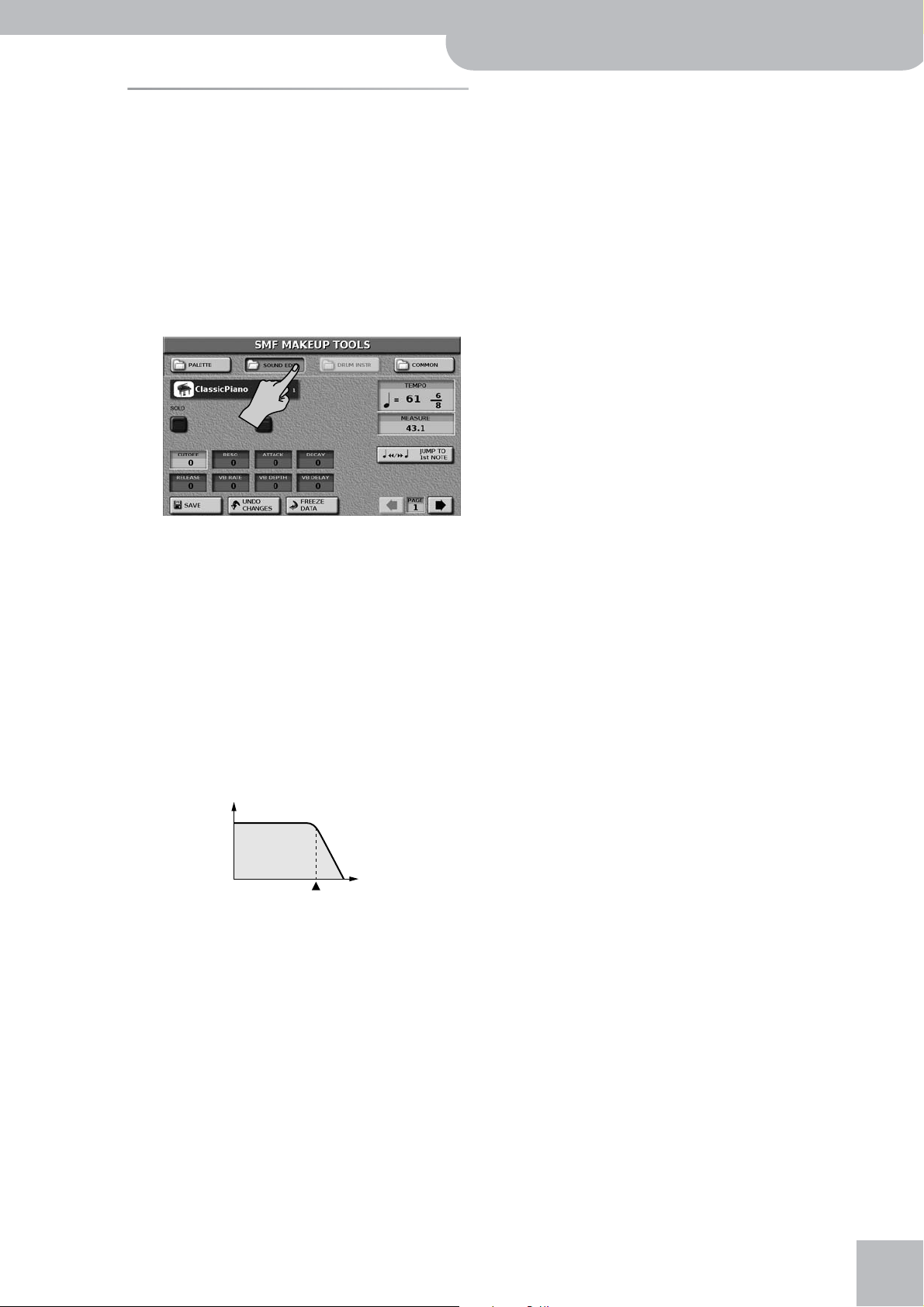
Édition des sons (SOUND EDIT)
Les paramètres SOUND EDIT permettent de modifier certains aspects des sons (Attack, Decay, Release etc.).
(1) Voir “Procédure générale” p. 87 pour accéder à
l’environnement SMF MAKEUP TOOLS.
(2) Touchez le bouton [SOUND¥EDIT] dans une des
pages SMF MAKEUP TOOLS.
Vous accédez à la page ci-dessous dans laquelle vous
pouvez effectuer un paramétrage fin de l’instrument
sélectionné (voir “Édition des Drum Sets (SOUND
EDIT)” p. 92 si vous avez sélectionné un Drum Set).
(3) Touchez à l’écran le champ du paramètre que vous
voulez modifier et tournez la molette pour en
changer la valeur.
Vous pouvez aussi appuyer sur la molette pour faire
apparaître un pavé numérique à l’écran. Touchez ses
chiffres pour saisir la valeur et confirmez-la en touchant le bouton [ENTER].
CUTOFF: Ce paramètre de filtrage permet de rendre
le timbre de l’instrument plus clair ou plus sombre.
Des valeurs positives permettent à plus d’harmoniques de passer et le son est plus clair. Des valeurs
négativent les limtent et le son est plus sombre (plus
doux).
Valeurs
Caractéristiques d’un filtre passe-bas
VIMA JM-8
Édition des sons (SOUND EDIT)
r
trage(TVF). La fréquence de coupure, dans ce dernier
cas, se déplace vers le haut ou vers le bas en fonction
de la variation de l’enveloppe.
ATTACK: Réglage de l’attaque du son. Des valeurs
négatives la raccourcissent et rendent le son plus
agressif.
DECAY: Ce paramètre agit sur le temps de
« retombée » qui suit le point culminant de l’attaque
et amène au niveau de maintien (sustain).
Remarque : Les sons percussifs ont souvent un niveau de
maintien (sustain) à 0. Les pianos et guitares sont dans ce
cas. Le maintien des touches enfoncées n’aura donc que
peu d’influence sur la durée des notes jouées, même si vous
chisissez une valeur élevée ici.
RELEASE: Ce paramètre ajuste le temps d’atténuation
après le relâchement de la touche. La fréquence de
coupure suit également cette pente.
Les trois paramètres qui suivent sont à modifier si
vous pensez que l’instrument concerné présente trop
de vibrato (ou, au contraire, pourrait bénéficier d’un
peu plus de cet effet).
Remarque : Certains sons comportent un vibrato naturel
(qui fait partie de leur échantillonnage), dont l’amplitude et
la fréquence ne peuvent pas être modifiés.
VB RATE: Règle la fréquence de la modulation de
hauteur. Des valeurs positives (+) accélèrent la
modulation et des valeurs négatives (–) la ralentissent.
VB DEPTH: Règle l’intensité de la modulation de hauteur. Des valeurs positives (+) rendent la modulation
de hauteur (tremblement) plus intense et des valeurs
négatives (–) l’atténuent.
VB DELAY: Règle le retard au déclenchement du
vibrato. Des valeurs positives (+) augmentent le
temps de latence après lequel le vibrato commence.
Des valeurs négatives le réduisent.
Fréquences
Fréquence de coupure
Remarque : Avec certains sons, des valeurs positives ne
créeront pas de changement notable si le filtrage pré-programmé est déjà à sa valeur maximum.
RESO: Ce paramètre est très souvent associé au
« son » d’un synthétiseur. Son augmentation provoque une amplification des fréquences situées autour
de la fréquence de coupure, ce qui crée un son très
reconnaissable et de forte présence.
Remarque : Avec certains sons, des valeurs négatives du
paramètre RESO ne créeront pas de changement notable si
le filtrage pré-programmé est déjà à sa valeur minimum.
Les paramètres qui suivent agissent sur
l’« enveloppe » du son. Les paramètres d’enveloppe
affectent aussi bien le volume (TVA) que le fil-
Si besoin, touchez le bouton [SAVE] à l’écran pour
sauvegarder vos modifications (p. 95).
91
Page 92

VIMA JM-8
Édition détaillée de fichiers SMF
Édition des Drum Sets (SOUND EDIT)
Si l’icône d’instrument situé à gauche du nom du son
représente une batterie, la page sélectionnée avec le
bouton [SOUND¥EDIT] se présente comme suit. L’édition
concerne alors le Drum Set dans sa totalité.
(1) Touchez à l’écran le champ du paramètre que vous
voulez modifier et tournez la molette pour en
changer la valeur.
Vous pouvez aussi appuyer sur la molette pour faire
apparaître un pavé numérique à l’écran. Touchez ses
chiffres pour saisir la valeur et confirmez-la en touchant le bouton [ENTER].
CUTOFF: Ce paramètre de filtrage permet de rendre
le timbre du Drum Set (tous ses instruments) plus
clair ou plus sombre. Des valeurs positives permettent
à plus d’harmoniques de passer et le son est plus clair.
Des valeurs négativent les limtent et le son est plus
sombre (plus doux).
RESO: Ce paramètre permet d’ajouter un caractère
« synthétique » à votre Drum Sets (si vous choisissez
une valeur positive) ou plus « naturel » dans le cas
contraire.
(2) Touchez le bouton [DRUM¥MUTE] à l’écran pour
couper (ou réactiver) les sons de batterie.
(3) Touchez le bouton [PERC¥MUTE] à l’écran pour cou-
per (ou réactiver) les sons de percussions.
(4) Si besoin, touchez le bouton [SAVE] à l’écran pour
sauvegarder vos modifications (p. 95).
r
Fonction DRUM INSTR EDIT
Si l’icône d’instrument situé à gauche du nom du son
représente une batterie, vous pouvez aussi touchez le
bouton [DRUM¥INSTR] à l’écran pour accéder à la page
ci-dessous et modifier le paramétrage d’un instrument
spécifique du Drum Set sélectionné:
Cette page vous permet de reconfigurer votre Drum
Set (mais vous ne pouvez pas sélectionner les sons
d’un autre Set).
Remarque : Les noms des sons de batterie/percussions
dépendent du Drum Set en cours de sélection.
(1) voir “Procédure générale” p. 87 pour savoir comment
accéder à l’environnement SMF MAKEUP TOOLS.
(2) Touchez le bouton [DRUM¥INSTR] à l’écran.
(3) Utilisez les boutons fléchés PAGE [ø][˚] à l’écran pour
choisir l’instrument dont vous voulez modifier le son
(notez l’icône apparu à gauche de ce champ).
(4) Touchez le nom du son en cours de sélection.
(5) Tournez la molette pour choisir un autre son.
Les premiers sons que vous pouvez choisir pour un
instrument donné sont en général des variations de
caisse claire, grosse caisse, ec. Mais en faisant défiler
la liste suffisamment, vous pouvez accéder à d’autres
(et même à un instrument mélodique).
(6) Touchez le champ du paramètre que vous voulez édi-
ter et tourner la molette pour en modifier la valeur.
Vous pouvez aussi appuyer sur la molette pour faire
apparaître un pavé numérique à l’écran. Touchez ses
chiffres pour saisir la valeur et confirmez-la en touchant le bouton [ENTER].
VOLUME: Règle le volume de l’instrument de percussion sélectionné.
PANPOT: Règle le positionnement stéréo de l’instrument de percussion. 0 correspond à pas de changement, des valeurs négatives le déplacent vers la gauche et des valeurs positives le déplacent vers la droite.
REVERB & CHORUS: Règle le niveau de départ de
l’instrument de percussion sélectionné. Les effets
eux-mêmes sont paramétrés dans la page COMMON
(plus loin).
VELOCITY: permet de modifier la plage de vélocité d’un
instrument de percussion. 0 correspond à la valeur non
modifiée, une valeur négative réduit toutes les vélocités
enregistrées de cette valeur (laissant les écarts intacts)
et une valeur positive l’augmente de même.
92
Page 93

VIMA JM-8
Fonction DRUM INSTR EDIT
r
PITCH: Permet de modifier la hauteur du son de l’instrument de percussion vers le haut ou vers le bas. 0
correspond à la hauteur d’origine.
■ Equalizer
L’égaliseur de la page DRUM INSTR. s’applique à l’instrument sélectionné seulement. Le petit champ
INSTR. EQUALIZER permet de choisir une des options
suivantes:
Options Commentaire
Glbl L’instrument de percussion utilise l’égalisation
du Drum Set auquel il appartient. Voir p. 90.
Instr L’instrument de percussion utilise son propre
égaliseur. Touchez le bouton [EDIT] à l’écran
pour l’adapter à vos besoins.
Off L’instrument de percussion n’utilise pas d’égal-
isation.
Remarque : Si vous n’entendez pas de différence entre les
options “Glbl” et “Off”, l’égaliseur du Drum Set (dans la
page PALETTE) est sans doute sur [OFF].
Pour tirer parti de l’égalisation individuelle des instruments de percussion et la modifier en fonction de
vos besoins…
(1) Touchez le bouton [INSTR.¥EQUALIZER] à l’écran et
tournez la molette pour sélectionner “Instr”.
Remarque : Touchez le bouton [EDIT] pour modifier le
paramétrage. La page ci-dessous apparaît:
Le nom de l’instrument de percussion en cours de
sélection apparaît dans la partie supérieure gauche
de l’écran. Vous ne pouvez pas changer d’instrument
dans cette page.
(Le message [EDIT] situé à côté signale simplement
que vous avez modifié les paramètres de cette page, il
ne peut pas être désactivé).
(2) Touchez le champ du paramètre que vous voulez
modifier.
(3) Tournez la molette pour en changer la valeur.
Vous pouvez aussi appuyer sur la molette pour faire
apparaître un pavé numérique à l’écran. Touchez ses
chiffres pour saisir la valeur et confirmez-la en touchant le bouton [ENTER].
INSTR VOL: Ce paramètre duplique le fonctionnement du paramètre VOLUME de la page DRUM INSTR.
EDIT. Il est accessible ici parce que la modification de
l’égalisation peut agir significativement sur le niveau,
en plus comme en moins.
INSTR EQ: Ce paramètre duplique la petite zone de
saisie INSTR. EQUALIZER de la page DRUM INSTR.
EDIT. Il permet d’effectuer des comparaisons et de
définir quel égaliser (s’il en est besoin) s’applique à
l’instrument de percussion sélectionné. Les différents
champs de paramètres (HI FREQ HZ, etc.) affichent
toujours les paramètres “Instr”. Ils ne sont pas mis à
jour quand vous sélectionnez “Glbl” (et n’indiquent
donc pas les réglages d’égalisation globaux) et ne disparaissent pas non plus quand vous sélectionnez
“Off”.
HI FREQ HZ (1500, 2000, 3000, 4000, 6000, 8000,
12000Hz): Détermine la fréquence de coupure pour
la bande des aigus (filtre de type « shelving »).
HI GAIN DB (–15~15dB): Détermine le niveau
d’action du filtre. Les valeurs positives renforcent la
bande de fréquences aiguës et les valeurs négatives la
réduisent.
MID FREQ HZ (200~8000Hz): Détermine la fréquence de coupure pour la bande des médiums (filtre
de type « peaking »).
MID Q (0.5, 1, 2, 4, 8): : Détermine la largeur de la
bande de fréquences traitée par MID FREQ. Des
valeurs faibles correspondent à une bande plus large.
MID GAIN DB (–15~15dB): Détermine le niveau
d’action du filtre. Les valeurs positives renforcent la
bande de fréquences mediums et les valeurs négatives la réduisent.
LO FREQ HZ (90, 150, 180, 300, 360, 600Hz):
Détermine la fréquence de coupure pour la bande des
graves (filtre de type « shelving »).
LO GAIN DB (–15~15dB): Détermine le niveau
d’action du filtre. Les valeurs positives renforcent la
bande de fréquences graves et les valeurs négatives
la réduisent.
(4) Pour utiliser ces mêmes valeurs d’égalisation sur
d’autres instruments de percussion, procédez
comme suit:
(a) Réglez les paramètres d’égalisation selon vos sou-
haits.
(b) Touchez le bouton [Copy¥Values] à l’écran.
(c) Touchez le bouton [BACK] et utilisez les boutons
fléchés [ø][˚] pour choisir l’instrument devant
reprendre le même paramétrage d’égalisation.
(d) Réglez le paramètre INSTR. EQUALIZER de la page
SMF MAKEUP TOOLS sur “Instr”.
(e) Touchez le bouton EQUALIZER [EDIT] pour accéder à
la page INSTRUMENT EQUALIZER.
(f) Touchez le bouton [Paste¥Values] pour « coller » les
paramètres d’égalisation précédemment copiés
dans ce nouvel instrument.
93
Page 94
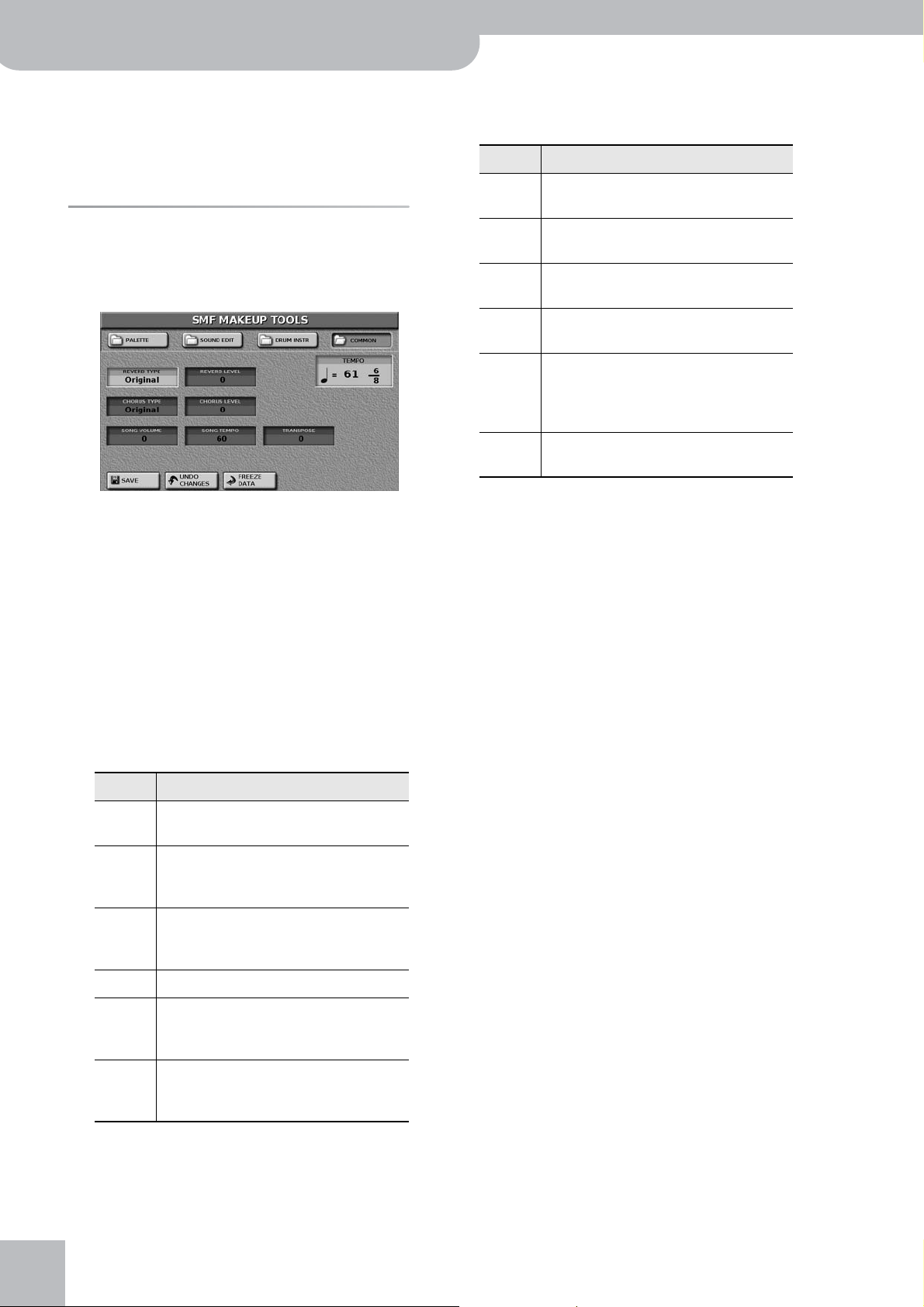
VIMA JM-8
Édition détaillée de fichiers SMF
(g) Touchez le bouton [BACK] pour revenir à la page
précédente.
Si besoin touchez le bouton [SAVE] à l’écran pour
sauvegarder vos modifications (p. 95).
Paramètres COMMON
Après avoir touche le bouton [COMMON] à l’écran, la
page ci-dessous apparaît. Les paramètres de cette page
s’appliquent à l’ensemble du Song.
(1) Reportez-vous à “Procédure générale” p. 87 pour
la manière d’accéder à l’environnement SMF
MAKEUP TOOLS.
(2) Touchez le bouton [COMMON] à l’écran.
(3) Touchez le champ du paramètre que vous voulez
éditer et tournez la molette pour changer sa
valeur.
Vous pouvez aussi appuyer sur la molette pour faire
apparaître un pavé numérique à l’écran. Touchez ses
chiffres pour saisir la valeur et confirmez-la en touchant le bouton [ENTER].
REVERB TYPE: Ce paramètre permet de choisir le
type de réverbération. Les options possibles sont:
Options Commentaire
CHORUS TYPE: Le chorus élargit l’image sonore et
crée une impression d’espace stéréo. Vous pouvez
choisir entre huit types différents:
Options Commentaire
Original Le Song utilise ses propres paramètres de
chorus (programmés).
Chorus
1~4
Fbk
Chorus
Flanger Effet ajoutant un son d’avion à réaction
Short
Delay
Short Dly FBDelay court doté d’un grand nombre de
REVERB LEVEL & CHORUS LEVEL: Ces paramètres
permettent de modifier le niveau de sortie de la
réverbération ou du chorus.
SONG VOLUME: Permet de régler le volume général
du Song sélectionné si vous pensez qu’il nécessite
d’être réajusté par rapport aux autres Songs.
TEMPO: Permet de modifier le tempo du Song
(q= 20~250) à l’aide des boutons [SLOW]/[FAST].
TRANSPOSE: Permet de transposer toutes les parties
du Song (à l’exception des percussion) dans une plage
de 12 demi-tons vers le haut ou vers le bas. Cette
valeur est mémorisée dans le fichier Song et sera utilisée ensuite à chaque fois que vous relancerez sa lecture.
Effets de Chorus traditionnels ajoutant de
l’espace et de la densité au son.
Chorus doté d’un effet de type flanger et
donnant un son doux.
décollant puis atterrissant.
Effet de delay court pouvant être utilisé à la
place d’un chorus ou d’un flanger. Il dispose
d’un grand nombre de paramètres de programmation.
répétitions.
Original Le Song utilise ses propres paramètres de
réverbération (programmés).
Room1,
Room2,
Room3
Hall1,
Hall2
Plate Simulation d’une réverbération à plaque.
Delay Effet de retard (sans réverbération). Fonc-
Pan Delay Version stéréo de l’effet précédent: les répéti-
Simulation de la réverbération d’une pièce de
taille normale. Elles sont numérotées dans un
ordre croissant de tailles de pièces.
Simulation de la réverbération d’une petite (1)
ou d’une grande (2) salle de concert et donc
d’un espace plus grand que le type Room.
tionne comme un écho et crée donc des
répétitions du son.
tions alternent entre la droite et la gauche
dans l’espace stéréo.
r
94
Page 95
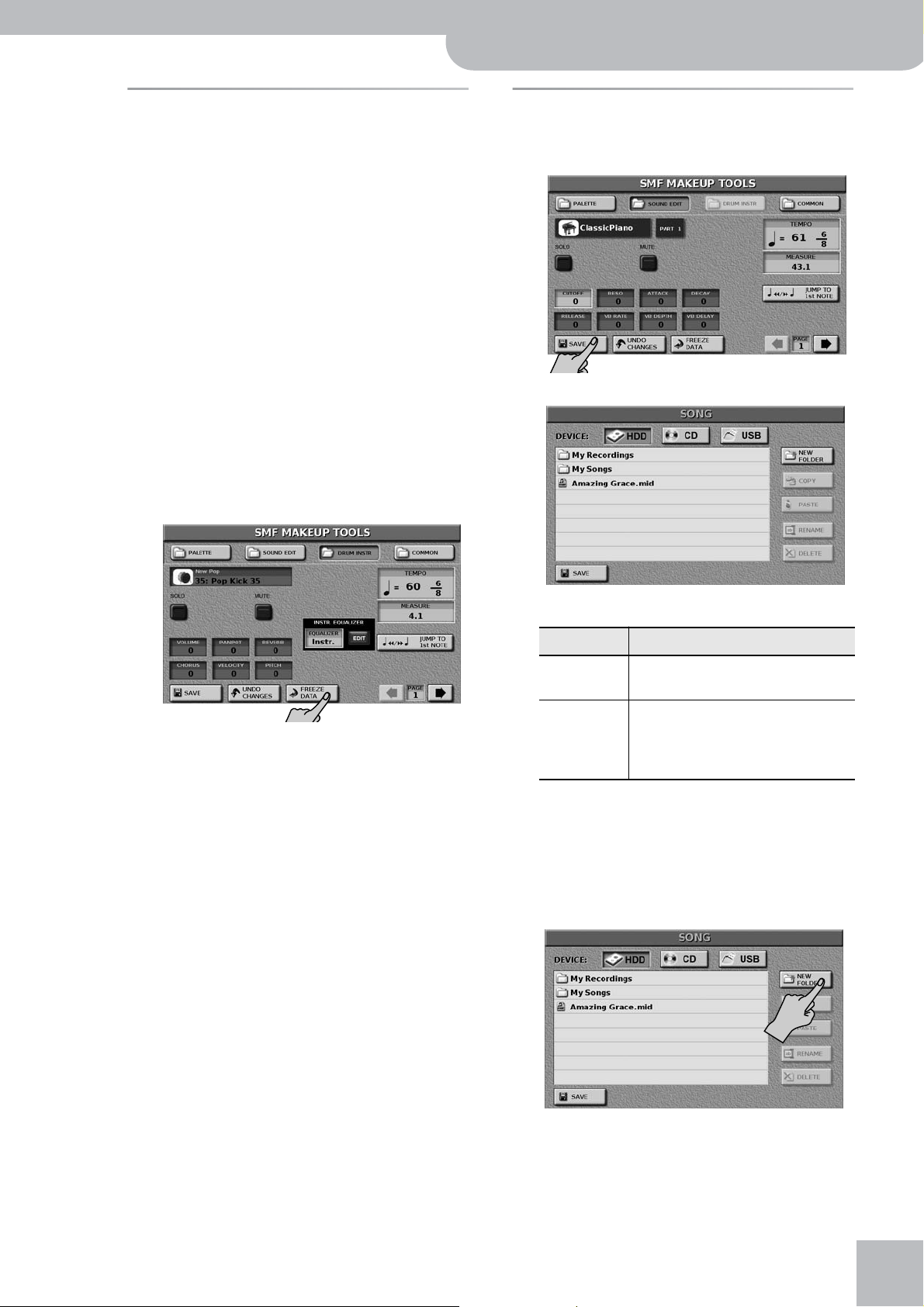
Avant de sauvegarder vos modifications
VIMA JM-8
r
Avant de sauvegarder vos modifications
Avant de procéder à la sauvegarde de votre fichier
modifié sur le disque dur interne ou sur un périphérique
USB, vous pouvez (sans obligation) « convertir » ces
modifications, c’est-à-dire les transformer en données
de Song « classiques ». (Les données SMF MAKEUP TOOLS
sont en effet au format SysEx et ne peuvent être interprétées que par les modèles JM-8, E-80, E-60, E-50 et
G-70 de Roland.)
Cette possibilité peut se révéler utile dans deux cas:
• Pour permettre d’éditer la version « finale » de votre
fichier SMF dans le séquenceur 16 pistes. Celui-ci
ignore en effet par principe les ajouts « cosmétiques »
que vous avez réalisé en SysEx dans l’environnement
SMF MAKEUP TOOLS.
• Pour permettre de relire votre fichier sur un autre
séquenceur ou sur votre ordinateur.
Pour effectuer cette conversion, touchez le bouton
[FREEZE¥DATA] à l’écran dans une des pages qui ont
été explorées précédemment:
Sauvegarde de vos modifications
(1) Si vos modifications vous conviennent et si vous
souhaitez les conserver, touchez le bouton [SAVE].
La page ci-dessous apparaît:
Le message de confirmation « Operation Complete »
apparait quand la conversion est terminée.
Attention : cette opération ne peut pas être annulée.
Remarque : Cette opération est inutile pour les fichiers
que vous n’envisagez pas d’utiliser autrement qu’avec le
JM-8.
(2) Sélectionnez le support de sauvegarde:
Bouton virtuel Commentaire
HDD Votre morceau modifié sera sauvegardé
sur le disque dur interne.
USB Votre morceau modifié sera sauvegardé
sur un support USB branché sur l’appareil. (Vous pouvez le brancher maintenant si ce n’est pas déjà fait.)
(3) Sélectionnez dans lequel vous voulez effectuer la
sauvegarde en touchant son nom.
Si besoin vous pouvez aussi créer un nouveau dossier
dans lequel se fera la sauvegarde. Si ce n’est pas le
cas, passez directement à l’étape (4) ci-après.
(a) Après avoir passé l’étape(2), touchez le bouton
[NEW¥FOLDER] à l’écran.
95
Page 96

VIMA JM-8
Édition détaillée de fichiers SMF
La page ci-dessous apparaît:
(b) Saisissez le nom du nouveau dossier.
Voir “Saisie d’un nom” p. 38 pour plus de détails.
(c) Pour confirmer cette saisie et créer le dossier, tou-
chez le bouton [ENTER].
Il peut alors être sélectionné pour servir de destination de sauvegarde: touchez son nom sur l’écran.
Si la destination de sauvegarde contient la version
originale du fichier portant le même nom, le message
d’alerte ci-dessous apparaît:
• Touchez le bouton [YES] pour effacer l’ancienne ver-
sion du fichier et la remplacer par la nouvelle.
Touchez le bouton [NO] si vous ne voulez pas l’effacer. Choisissez alors un nom différent (ou une autre
destination de sauvegarde).
(8) Appuyez plusieurs fois sur [EXIT] jusqu’à ce qu’il
s’arrête de clignoter pour revenir à la page par défaut.
(4) Touchez le bouton [SAVE] en bas de l’écran.
La page ci-dessous apparaît:
(5) Saisissez le nom de votre nouveau fichier SMF.
Voir “Saisie d’un nom” p. 38 pour plus de détails.
(6) Pour confirmer cette saisie et sauvegarder le
fichier, touchez le bouton [ENTER].
Si vous avez touché le bouton [SAVE] par erreur, vous
pouvez refermer le clavier de saisie en touchant le
bouton [EXIT]. Dans ce cas, le morceau n’est pas sauvegardé.
Appuyez plusieurs fois sur [EXIT] jusqu’à ce qu’il
(7)
s’arrête de clignoter pour revenir à la page par défaut.
r
96
Page 97

VIMA JM-8
r
À propos du MIDI
17. Fonctions MIDI du JM-8
MIDI est l’acronyme de « Musical Instrument Digital Interface », c’est-à-dire interface numérique pour instruments de
musique. Ce standard permet l’échange de données numériques entre instruments de musique numériques et/ou ordinateurs. Le JM-8 est équipé d’une prise MIDI IN permettant de recevoir des données d’autres appareils MIDI. Il est également
équipé d’un port USB MIDI capable de recevoir et de transmettre des données MIDI.
À propos du MIDI
Le système MIDI permet de transmettre et de recevoir
simultanément des messages sur 16 canaux différents,
représentant éventuellement 16 instruments différents.
Aujourd’hui la plupart des générateurs de son –comme
le JM-8 – sont multitimbraux ce qui veut dire qu’ils peuvent jouer simultanément différentes parties ayant chacune leur son propre.
Le JM-8 dispose de deux « modèles » MIDI (ou Presets)
permettant son utilisation comme unité distante:
Preset MIDI Commentaire
EXTERNAL IN Contient trois « Parts » de réception MIDI
RX susceptibles d’être contrôlées par un
instrument MIDI externe ou un séquenceur.
Cette section ne peut que recevoir des données MIDI.
SONG PART Les 16 Parts qu’il contient sont habituelle-
ment utilisées par le lecteur SMF du JM-8
et par le séquenceur 16 pistes.
Cette section peut aussi bien recevoir que
transmettre des données MIDI.
En plus des 3 EXTERNAL IN et des 16 « Parts » de Songs,
les éléments ci-dessous peuvent également être contrôlés par MIDI:
Section/fonction Canaux MIDI
Utilisation du JM-8 comme
générateur de son MIDI
Pour contrôler le générateur de son du JM-8 depuis un
instrument MIDI externe, procédez comme suit.
Branchements
Remarque : Avant tout branchement du JM-8 d’autres appa-
reils, veillez à réduire tous les niveaux au minimum et à mettre
tous vos appareils hors-tension pour éviter d’endommager vos
haut-parleurs ou votre matériel.
(1) Réduisez le volume du JM-8 et des appareils qui lui
sont reliés au minimum.
(2) Éteignez le JM-8 et les appareils qui lui sont reliés.
(3) Reliez la prise MIDI IN du JM-8 à la prise MIDI OUT
de votre unité MIDI externe à l’aide d’un câble
MIDI (acheté séparément).
MIDI OUT
Harmony effect 5 (option “Music File”, p. 30)
16 (option “Keyboard”, p. 30)
V-LINK function 16 (voir p. 104)
Remarque : La fonction VOCAL HARMONIST ne fait que transmettre et recevoir des modifications de paramètres et des
messages MIDI de notes. Les signaux audio qu’elle reçoit et
génère ne sont pas convertis en informations de notes.
Toutes les « Parts » du JM-8 sont prévues pour recevoir
des messages MIDI. Si elles ne répondent pas à ceux que
vous leur adressez depuis votre contrôleur externe, vérifiez vos branchements MIDI et les affectations de
canaux du JM-8.
Clavier-maître MIDI, piano numérique MIDI, etc.
(4) Rallumez le JM-8 et les appareils qui lui sont reliés.
(5) Réglez le volume sur le JM-8 et sur les appareils
qui lui sont reliés.
(6) Si besoin, utilisez le bouton rotatif [BACKING] pour
régler le volume des parties MIDI du JM-8.
Remarque : Les « Parts » EXTERNAL IN peuvent aussi être
contrôlées quand vous reliez le port USB MIDI du JM-8 à
un port USB de votre ordinateur (voir p. 102).
97
Page 98

VIMA JM-8
Fonctions MIDI du JM-8
Affectation des canaux MIDI du
module externe en fonction du
paramétrage EXTERNAL IN
Le JM-8 propose trois « Parts » susceptibles d’être contrôlées par un instrument MIDI externe (clavier-maître,
accordéon MIDI, piano numérique, etc.). Ces « Parts »
reçoivent les canaux MIDI suivants:
EXTERNAL IN Canal MIDI (par défaut)
Part 1 1 (modification possible)
Part 2 2 (modification possible)
Part 3 3 (modification possible)
Remarque : Ces paramétrages MIDI sont utilisés quand vous
touchez le bouton PRESET [EXTERNAL¥IN] à l’écran.
Remarque : Voir “Modification du paramétrage EXTERNAL IN
sur le JM-8” si vous préférez choisir d’autres canaux.
(1) Choisissez un des canaux ci-dessus comme canal
de transmission sur votre contrôleur MIDI.
Des instruments comme l’accordéon MIDI transmettent simultanément sur plusieurs canaux MIDI. Pour
contrôler les différentes Parts du JM-8 simultanément aussi, affectez les canaux ci-dessus sur votre
instrument MIDI.
(2)
Appuyez plusieurs fois sur [EXIT] jusqu’à ce qu’il s’arrête de
clignoter pour revenir à la page par défaut (si besoin)
(3) Touchez [MENU] ➤[ADVANCED] ➤[MIDI].
.
Modification du paramétrage EXTERNAL IN sur le
JM-8
Si vous ne pouvez pas modifier les affectations de
canaux MIDI sur votre contrôleur, procédez comme
suit:
(1) Touchez [EXTERNAL¥IN] (voir “Affectation des
canaux MIDI du module externe en fonction du
paramétrage EXTERNAL IN”) puis [EDIT].
La page ci-dessous apparaît:
(4) Touchez le bouton [EXTERNAL¥IN] pour charger les
réglages par défaut (voir tableau ci-dessus) et activer la section EXTERNAL IN.
Remarque : Cela désactive également la réception et la
transmission MIDI des « Parts » SONG du JM-8 et annule les
paramétrages MIDI que vous avez effectués dans ce cadre.
(5) Appuyez plusieurs fois sur [EXIT] jusqu’à ce qu’il
s’arrête de clignoter pour revenir à la page par défaut.
(2) Utilisez les boutons PAGE [ø][˚] à l’écran pour choi-
sir la Part à éditer (“PART1”~ “PART3”).
Son nom s’affiche dans le coin supérieur gauche.
(3) Touchez le champ “CHANNEL” à l’écran et tourhez
la molette pour choisir un canal (1 à 16).
Remarque : Pour superposer des sons, vous pouvez affecter le même canal aux trois Parts.
(4) Si le bouton [RX¥ON] situé en dessous de “PART1”~
“PART3” est désactivé, activez-le.
Quand il est désactivé, la Part en question ne recevra
pas de messages MIDI.
(5) Si besoin, vous pouvez affecter un son (Tone) diffé-
rent à la Part EXTERNAL IN sélectionnée en touchant le champ bleu TONE SELECT.
Dans ce cas, la page ci-dessous apparaît:
r
98
Page 99

Utilisation du JM-8 comme générateur de son MIDI
VIMA JM-8
r
(a) Utilisez les boutons Family [ø][˚] pour changer de
famille de sons (Tones).
Les sons du JM-8 sont regroupés en 15 familles: guitares, basses, cordes, etc. Le nom de la famille sélectionnée est affiché dans le coin supérieure gauche de
l’écran.
Remarque :
Voir p. 139 la liste des sons (Tones) disponibles
.
(b) Touchez un des 10 gros boutons à l’écran pour
choisir un autre son (Tone).
Certaines familles comportent plus de sons que la
page ne peut en afficher. Utilisez alors les boutons
[PAGE¥1], [PAGE¥2], etc. pour accéder aux autres
pages. Une flèche à côté des boutons PAGE signale
l’existence de pages supplémentaires. Touchez [˚]
dans la partie inférieure droite de l’écran pour faire
apparaître les boutons PAGE correspondants.
(c) Appuyez sur le bouton [EXIT] pour revenir à la page
MIDI EDIT.
(6) Appuyez plusieurs fois sur [EXIT] jusqu’à ce qu’il
s’arrête de clignoter pour revenir à la page par défaut.
Remarque : Si vous envisagez de réutiliser ces réglages
ultérieurement vous devriez envisager la possibilité de les
sauvegarder en « MIDI Set » (voir “Sauvegarde d’un MIDI
Set”, p. 103).
Autres paramètres MIDI des parties EXTERNAL IN
Comme indiqué précédemment, les Parts EXTERNAL
IN ne reçoivent que des messages MIDI. C’est pourquoi la page MIDI EDIT affiche des noms « RX » quand
le bouton [EXTERNAL¥IN] est activé.
(1) Sélectionnez le preset [EXTERNAL¥IN] (voir “Affecta-
tion des canaux MIDI du module externe en fonction du paramétrage EXTERNAL IN” p. 98) et
touchez le bouton [EDIT] à l’écran.
(2) Utilisez les boutons PART [ø][˚] dans la partie infé-
rieure droite de l’écran pour sélectionner la Part à
éditer (1~3).
Pensez à bien toujours sélectionner la Part à éditer
avant d’en modifier les paramètres.
(3) Touchez le champ du paramètre à éditer et modi-
fiez sa valeur en tournant la molette.
Remarque : Touchez le bouton [INIT¥VALUE] pour rappeler
les valeurs par défaut du paramètre en cours de sélection
(dont le champ apparaît contrasté).
■ RX ON
Ce bouton virtuel permet de choisir si la Part dont le
nom apparaît dans le coin supérieur gauche de
l’écran reçoit (allumé) ou non (éteint) les données
MIDI.
■ MIDI RX
CHANNEL (1~16): Permet d’affecter un canal MIDI à
la Part sélectionnée. Voir “Affectation des canaux
MIDI du module externe en fonction du paramétrage
EXTERNAL IN” p. 98.
SHIFT (–48~48): Permet de transposer les données
de notes MIDI reçues avant de les adresser au géné-
rateur de son du JM-8. La plage de réglage est de 48
demi-tons vers le haut comme vers le bas.
LIMIT HIGH/LIMIT LOW (C–1~G9): “LIMIT HIGH” et
“LIMIT LOW” permettent de limiter la tessiture des
notes reçues. Si tous les messages de notes reçus sur
un canal MIDI donné ne sont pas destinés à être joués
par la Part correspondante du JM-8, réduisez les limi-
tes de la tessiture.
Remarque : La limite basse LOW LIMIT ne peut pas avoir
une valeur supérieure à celle de la limite haute HIGH LIMIT
(et vice versa).
■ RX EVENT
La section RX offre également un certain nombre de
filtres destinés à activer (ON) ou désactiver (OFF) cer-
taines catégories de données.
(1) Touchez le bouton [RX¥EVENT] pour accéder au
menu local ci-dessous:
(a) Touchez le bouton [ALL] pour activer tous les bou-
tons (les messages correspondants sont acceptés).
(b) Touchez le bouton [NONE] pour tous les désactiver
(aucune des classes de messages affichées n’est
acceptée/reçue).
(c) Touchez le bouton [CLOSE] pour revenir à la page
précédente.
99
Page 100

VIMA JM-8
Fonctions MIDI du JM-8
(2) Vous pouvez aussi activer/désactiver individuelle-
ment les différents boutons:
● PROGRAM CHANGE—Message de changement de pro-
gramme et de sélection de bank (CC00, CC32). Ces messages sont utilisés prou sélectionner les sons et les Drum Sets.
Les messages “Bank Select” assurent la sélection des banks
de sons (jusqu’à 128).
● PITCH BENDER—Messages de pitch-bend.
● MODUL—Messages de modulation (CC01).
● VOLUME—Messages de volume (CC07).
● PANPOT—Messages de panoramique (CC10).
● EXPRESSION—Messages d’expression (CC11).
● HOLD—Messages de maintien (Sustain, Damper) (CC64).
● SOSTENUTO—Messages de pédale tonale (CC66).
● SOFT—Messages de pédale douce (CC67).
● REVERB—Messages d’envoi de réverbération (CC91).
● CHORUS—Messages d’envoi de chorus (CC93).
● CAF—After-touch canal.
● RPN—Messages RPN (CC100/101).
● NRPN—Messages NRPN(CC98/99).
● SysEx—Messages Système exclusif.
(3) Touchez le bouton [CLOSE] pour refermer la fenêtre
RX EVENTS.
Fermeture de la page MIDI EDIT
(1) Appuyez plusieurs fois sur [EXIT] jusqu’à ce qu’il
s’arrête de clignoter pour revenir à la page par défaut.
Remarque : Si vous envisagez de réutiliser ces réglages
ultérieurement vous devriez envisager la possibilité de les
sauvegarder en Sets MIDI (page 103).
(3) touchez le bouton PRESET [SONG¥PARTS] à l’écran
pour charger les paramètres par défaut activant la
section SONG.
Le JM-8 est alors prêt à recevoir et à transmettre des
messages MIDI depuis/vers les parties SONG, via son
port USB MIDI.
Remarque : Cette opération désactive également la réception MIDI pour les parties EXTERNAL IN du JM-8 et annule
tout paramétrage MIDI effectué au niveau de ces Parts
EXTERNAL IN.
Paramétrage MIDI des parties de Song à partir de
la page SONG PARTS
(4) Touchez le bouton [EDIT] à l’écran.
Paramètres MIDI des parties SONG
Les 16 Parts de SONG sont normalement utilisées pour
assurer la lecture de fichiers SMF multipistes (ou
d’effectuer des enregistrements à l’aide du séquenceur
16 pistes). Vous pouvez toutefois aussi les utiliser
comme un générateur de son multitimbral piloté par un
ordinateur ou un séquenceur externe.
Inversement, elles peuvent transmettre les données
MIDI du fichier SMF que vous avez mis en lecture, permettant ainsi de les enregistrer sur votre ordinateur.
Cette transmission MIDI n’est toutefois possible que sur
le port USB MIDI (voir “Branchement de l’ordinateur”,
p. 102).
Activation de la section SONG
Pour activer la transmission et la réception MIDI des Parts SONG du JM-8, procédez comme
suit. Notez que le fait de toucher le bouton
[SONG¥PARTS] à l’écran désactivera les Parts EXTERNAL
IN. Une seule de ces deux sections peut transmettre (et/
ou recevoir) des données MIDI à la fois.
(1)
Appuyez plusieurs fois sur [EXIT] jusqu’à ce qu’il s’arrête de
clignoter pour revenir à la page par défaut (si besoin)
(2) Touchez [MENU] ➤ [ADVANCED] ➤ [MIDI].
.
(5) Utilisez les boutons PART [ø][˚] dans la partie infé-
rieure droite de l’écran pour sélectionner la Part à
éditer (1~16).
Pensez à bien toujours sélectionner la Part à éditer
avant d’en modifier les paramètres.
(6) Touchez le champ du paramètre à éditer et modi-
fiez sa valeur en tournant la molette.
Remarque : Touchez le bouton [INIT¥VALUE] pour rappeler
les valeurs par défaut du paramètre en cours de sélection
(dont le champ apparaît contrasté).
■ TX ON, RX ON
Ce bouton virtuel permet de choisir si la Part dont le
nom apparaît dans le coin supérieur gauche de
l’écran reçoit (allumé) ou non (éteint) les données
MIDI.
■ Section MIDI TX
CHANNEL (1~16): Permet d’affecter un canal MIDI à
la Part sélectionnée.
Remarque : L’affectation du même canal MIDI à deux
Parts ou plus n’est en général pas une bonne idée.
r
100
